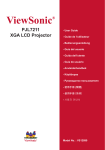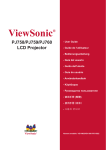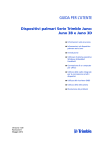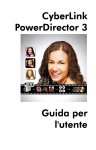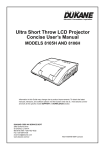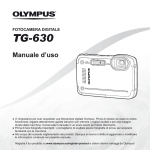Download 3 - Hitachi Digital Media Group
Transcript
Proiettore
ED-A220N
(Tipo n° ED-A220NM)
Manuale d'istruzioni (dettagliato)
Guida operativa
Grazie per avere acquistato questo proiettore.
AVVERTENZA ►Prima di utilizzare questo prodotto leggere tutti i manuali
relativi al prodotto stesso. Leggere innanzitutto la "Guide di sicurezza". Dopo la
consultazione conservare i manuali in un luogo sicuro come futuro riferimento.
Informazioni sul manuale
In questo manuale sono rafgurati numerosi simboli. Il signicato di questi simboli
è indicato qui di seguito.
AVVERTENZA Questo simbolo indica importanti informazioni. Ignorarle potrebbe
causare danni sici oppure la morte dell'utente.
CAUTELA
Questo simbolo indica importanti informazioni. Ignorarle potrebbe
comportare danni sici o il ferimento dell'utente a causa di
operazioni errate.
DICHIARAZIONE Questa voce notica la possibilità di eventuali problemi.
Consultare le pagine a cui il simbolo si riferisce.
NOTA • Le informazioni contenute in questo manuale sono soggette a
modica senza preavviso.
• Il produttore declina qualsiasi responsabilità per eventuali errori che
potrebbero comparire in questo manuale.
• È vietata la riproduzione, la trasmissione o la copia di parti di questo
documento o dell'intero documento senza esplicita autorizzazione scritta.
Informazioni sui marchi commerciali
• Mac® è un marchio di fabbrica depositato di Apple Inc.
• Windows®, DirectDraw® e Direct3D® sono marchi di fabbrica depositati di Microsoft
Corporation negli Stati Uniti e/o negli altri paesi.
• VESA e DDC sono marchi registrati di Video Electronics Standard Association.
• HDMI, il logo HDMI, e High-Denition Multimedia Interface sono marchi o marchi registrati
di HDMI Licensing LLC. negli Stati Uniti e in altri paesi.
• Trademark PJLink™ è un marchio di fabbrica applicato per i diritti dei
marchi di fabbrica in Giappone, Stati Uniti d’America e altri paesi e zone.
• Blu-ray DiscTM e Blu-rayTM sono marchi registrati della Blu-ray Disc Association.
1
Tutti gli altri marchi commerciali appartengono ai rispettivi titolari.
Leggere prima questa
Guida di sicurezza.
Proiettore
Manuale d'istruzioni - Guide di sicurezza
Grazie per aver acquistato questo proiettore.
AVVERTENZA • Prima dell’uso, leggere i manuali dell'utente di questo
proiettore, per garantire un utilizzo sicuro grazie alla comprensione delle
istruzioni. Dopo la lettura, conservare questi manuali in un posto sicuro, per
riferimento futuro. Un uso non corretto di questo prodotto può potenzialmente
provocare ferite personali o danni fisici. Il produttore non si assume nessuna
responsabilità per qualsiasi danno causato da un uso non corretto, cioè al di fuori
dell’uso normale definito nei manuali di questo proiettore.
NOTA • Le informazioni riportate in questo manuale sono soggette a modifica senza
preavviso.
• Il produttore declina qualsiasi responsabilità per eventuali errori che potrebbero
comparire nel presente manuale.
• E’ vietata la riproduzione, la trasmissione o l’utilizzo del presente documento o del suo
contenuto senza espressa autorizzazione scritta.
Simboli
Nel presente manuale di istruzioni e sui prodotti stessi sono utilizzati diversi simboli atti
a garantire un corretto utilizzo, evitare rischi per l’utente e per le altre persone, nonché
evitare danni alla proprietà. I significati di questi simboli sono qui di seguito riportati.
E’ importante che leggiate attentamente le descrizioni e ne comprendiate totalmente il
significato.
AVVERTENZA
Questo simbolo riporta un tipo di informazione da non
ignorare per evitare rischi di lesioni personali o anche morte,
per maneggiamento errato dell’apparecchio.
ATTENZIONE
Questo simbolo riporta un tipo di informazione da non
ignorare per evitare eventuali rischi di lesioni personali o
danni sici per maneggiamento errato dell’apparecchio.
Simboli tipici
Questo simbolo indica un’avvertenza aggiuntiva (note di attenzione incluse).
Viene riportata un’illustrazione atta a chiarirne il contenuto.
Questo simbolo indica un divieto. Il contenuto sarà chiaramente indicato nell’
ambito di un’illustrazione o nelle sue vicinanze (il simbolo riportato sulla sinistra
indica divieto di smontaggio).
Questo simbolo indica un obbligo. Il contenuto sarà chiaramente indicato nell’
ambito di un’illustrazione o nelle sue vicinanze (il simbolo riportato sulla sinistra
indica che la spina deve essere scollegata dalla presa di corrente).
1
Precauzioni di sicurezza
AVVERTENZA
Non usare mai il proiettore in caso di problemi.
Un funzionamento anormale quale emissione di fumo, odori strani, nessuna
visualizzazione d'immagine, nessuna emissione di suono o suono troppo alto, parte
esterna del proiettore o elementi o cavi danneggiati, penetrazione di liquidi o di corpi
estranei, etc. può provocare incendi o scosse elettriche.
In questo caso, disattivare immediatamente l'interruttore d'alimentazione e staccare la
spina dalla presa. Controllare che non vi sia più emissione di fumo o d'odore, quindi
rivolgersi al rivenditore. Non tentare mai di ripararlo personalmente perché potrebbe
essere pericoloso.
• La presa deve essere vicina al proiettore e facilmente accessibile.
Scollegare la
spina dalla
presa di
corrente.
Adottare particolari precauzioni per dei bambini e animali.
Maneggio incorretto potrebbe dare luogo a fuoco, colpo elettrico, danno, scottatura o
problema di visione.
Adottare particolari precauzioni nelle case dove vi sono dei bambini e animali domestici.
Non introdurre liquidi o corpi estranei.
La penetrazione di liquidi o di corpi estranei potrebbe provocare incendi o scosse
elettriche.
Adottare le precauzioni necessarie nelle case dove vi sono bambini.
In caso di penetrazione di liquidi o di corpi estranei all'interno del proiettore, disattivare
immediatamente l'interruttore d'alimentazione e staccare la spina dalla presa e
rivolgersi al rivenditore.
• Non collocare il proiettore nei pressi dell'acqua (ad esempio in un bagno, su una
spiaggia e così via).
• Non esporre il proiettore alla pioggia o all'umidità. Non collocare il proiettore in
ambienti esterni.
• Non collocare vasi di fiori, vasi, tazze, cosmetici, liquidi, quali acqua, etc. sopra o
attorno al proiettore.
• Non collocare oggetti di metallo, combustibili, etc. sopra o attorno al proiettore.
• Per evitare che dei corpi estranei finiscano dentro il proiettore, non riporlo in
custodia, o in borsa, insieme ad altre cose a parte gli accessori, connettori e cavi di
trasmissione segnali, del proiettore stesso.
Non smontare o modificare mai il prodotto.
Il proiettore contiene componenti ad alta tensione. Le modifiche e/o lo smontaggio del
proiettore o degli accessori possono provocare incendi o folgorazioni.
• Non aprire mai la parte esterna del proiettore.
• Chiedere al rivenditore di eseguire le riparazioni e la pulizia interna.
Non urtare o far cadere il proiettore.
L'urto e/o la rottura del proiettore potrebbe provocare delle lesioni, mentre l'uso
continuo in queste condizioni potrebbe provocare incendi o scosse elettriche.
In caso d'urto, disattivare immediatamente l'interruttore d'alimentazione, staccare la
spina dalla presa e rivolgersi al rivenditore.
Non collocare il proiettore su una superficie instabile.
La caduta e/o la rottura del proiettore potrebbe provocare delle lesioni, mentre l'uso
continuo in queste condizioni potrebbe provocare incendi o scosse elettriche.
• Non collocare il proiettore su superfici instabili, inclinate o vibranti quali sostegni
oscillanti o inclinati.
• Bloccare le ruote con i relativi fermi se il proiettore è posato su un sostegno dotato di ruote.
• Non collocare il proiettore in posizione capovolta o con l'obiettivo rivolto verso l'alto o
verso il basso.
• Nel caso di un'installazione di soffitto o il piaccia, contatti il Suo rivenditore di fronte
ad installazione.
2
Non
smontare.
Precauzioni di sicurezza (continua)
AVVERTENZA
Controllare le temperature elevate del proiettore.
L'accensione della lampada genera alte temperature. Potrebbe essere fonte
d'incendio o di bruciature. Adottare particolari precauzioni nelle case dove vi
sono dei bambini.
Non toccare le lenti, i ventilatori e le aperture di ventilazione durante l'uso o
subito dopo, per evitare bruciature. Controllare la ventilazione.
• Mantenere uno spazio pari o uguale a 30 cm tra i lati ed altri oggetti, per
esempio muri.
• Non posizionare il proiettore su una tavola di metallo o su qualche altro
oggetto poco resistente al calore.
• Non collocare nulla sulle lenti, sui ventilatori e sulle aperture di ventilazione
del proiettore.
• Non utilizzare con i fori di ventilazione rivolti verso il basso.
• Non coprire il proiettore con tovaglie, etc.
• Non collocare il proiettore su un tappeto o su un letto.
Non guardare mai attraverso le lenti o le aperture quando la
lampada è accesa.
La luce potente può danneggiare la vista. Adottare particolari precauzioni
nelle case dove vi sono dei bambini.
Utilizzare solo il cavo di alimentazione corretto e la presa di rete
corretta.
Un'alimentazione errata potrebbe provocare incendi o scosse elettriche.
• Usare solo la presa d'alimentazione corretta secondo le indicazioni che
figurano sul proiettore e le norme di sicurezza.
• Il cordone d'alimentazione incluso deve essere usato in base al tipo di
presa usato.
Controllare il collegamento del cordone d'alimentazione.
Il collegamento errato del cordone d'alimentazione potrebbe provocare
incendi o scosse elettriche.
• Non toccare il cordone d'alimentazione con le mani bagnate.
• Controllare che la parte di collegamento del cordone d'alimentazione sia
pulita (priva di polvere), prima di usarlo. Usare un panno morbido e asciutto
per pulire la spina del cordone.
• Inserire la spina nella presa in modo fermo. Evitare di usare una presa
allentata, insicura o un contatto difettoso.
Assicurarsi di collegare il filo di terra.
Collegare il terminale di messa a terra dell'ingresso in c.a. di questa
unità con il terminale di messa a terra presente nell'edificio, utilizzando il
cavo di alimentazione corretto; altrimenti, è possibile provocare incendi o
folgorazioni.
• Non estrarre l'anima del cavo di alimentazione.
Collegare
saldamente il
filo di messa a
terra.
3
Precauzioni di sicurezza (continua)
AVVERTENZA
Fare attenzione nel maneggiare la lampada sorgente di luce.
Il proiettore è dotato di una lampada di vetro con mercurio ad alta pressione.
È possibile che la lampada si rompa con un forte scoppio, oppure si fulmini.
Quando la lampadina scoppia, è possibile che nel vano della lampada si
spandano frammenti di vetro e che dai fori per la ventilazione del proiettore
fuoriesca gas contenente mercurio.
Leggere con attenzione la sezione “Lampada”.
Usare cautela nel maneggiare il cordone d'alimentazione ed i
cavi di collegamento esterni.
L'uso continuato di un cordone d'alimentazione o di cavi danneggiati può
provocare incendi o scosse elettriche. Non riscaldare, premere o tendere in
modo eccessivo il cordone d'alimentazione ed i cavi.
Se il cordone d'alimentazione o i cavi sono danneggiati (conduttori interni
esposti o rotti, etc.) rivolgersi al rivenditore.
• Non collocare il proiettore o oggetti pesanti sul cordone d'alimentazione e
sui cavi. Non collocare inoltre coperture, etc. sugli stessi perché ciò potrebbe
favorire l'appoggio accidentale di oggetti pesanti sul cordone d'alimentazione
o sui cavi nascosti.
• Non tirare il cordone d'alimentazione ed i cavi. Per collegare e scollegare
il cordone d'alimentazione ed i cavi, tenere con la mano la spina o il
connettore.
• Non collocare il cordone vicino ad un riscaldatore.
• Evitare di piegare il cordone d'alimentazione ad angolo retto.
• Non tentare di eseguire interventi sul cordone d'alimentazione.
Usare cautela nel maneggiare le pile del telecomando.
La manipolazione errata delle pile potrebbe provocare incendi o
lesioni personali. Le pile possono esplodere se non sono maneggiate
correttamente.
• Tenere le pile lontane dalla portata di bambini e animali domestici. In caso
d'ingestione rivolgersi immediatamente ad un medico per un soccorso
tempestivo.
• Non lasciare cadere le pile nel fuoco o nell'acqua.
• Evitare ambienti a rischio d'incendio o di alte temperature.
• Non prendere le pile con pinzette metalliche.
• Conservare le pile in luogo scuro, fresco e asciutto.
• Evitare di cortocircuitare le pile.
• Non ricaricare, smontare, né saldare le pile.
• Non far cadere le pile.
• Utilizzare solo le batterie specificate nell'altro manuale di questo proiettore.
• Controllare che i morsetti positivo e negativo siano correttamente allineati
quando si caricano le pile.
• In caso di perdite dalle pile, pulire accuratamente il liquido fuoriuscito e
sostituire le pile.
Se il liquido fuoriuscito entra in contatto con la pelle o con i vestiti,
sciacquare abbondantemente con acqua.
• Rispettare le norme locali per lo smaltimento delle pile usate.
4
Precauzioni di sicurezza (continua)
ATTENZIONE
Usare cautela nello spostare il proiettore.
La negligenza può provocare lesioni o danni.
• Non spostare il proiettore durante l'uso. Prima di spostarlo, scollegare il cordone
d'alimentazione e tutti i collegamenti esterni e chiudere lo sportellino scorrevole o
cappuccio delle lenti.
• Evitate urti o colpi al proiettore.
• Non trascinare il proiettore.
• Per il trasporto, usare la custodia acclusa o la borsa, se fornita.
Non collocare nulla sulla parte superiore del proiettore.
Il deposito di oggetti sul proiettore può provocare squilibrio o cadute con conseguenti lesioni
personali o danni. Adottare le precauzioni necessarie nelle case dove vi sono bambini.
Non fissare al proiettore niente di diverso dagli elementi specificati.
La mancata osservanza di questa precauzione può causare ferite o danni.
• Alcuni proiettori sono dotati di una filettatura a vite nella parte dell’obiettivo. Non
fissare alla filettatura a vite niente di diverso dalle opzioni specificate (del tipo di un
obiettivo di conversione).
Evitare i luoghi fumosi, umidi o polverosi.
Se si posiziona il proiettore in un luogo fumoso, molto umido o polveroso, la fuliggine
untuosa o il gas corrosivo possono provocare incendi o folgorazioni.
• Non collocare il proiettore in luoghi fumosi, umidi o polverosi (ad esempio in aree
per fumatori, nelle cucine, su una spiaggia e così via). Non collocare il proiettore in
ambienti esterni.
• Non utilizzare un umidificatore nei pressi del proiettore.
Fare attenzione che il filtro dell'aria consenta una ventilazione normale.
Il filtro dell'aria deve essere pulito periodicamente. Se il filtro dell’aria si ottura a
causa della polvere o di elementi simili, la temperatura interna aumenta e ciò può
provocare un malfunzionamento. Il proiettore può visualizzare un messaggio del tipo
“CONTROLLO FLUSSO ARIA” oppure può eseguire lo spegnimento automatico, per
prevenire l'aumento del livello del calore interno.
• Se gli indicatori o un messaggio avvisano di pulire il filtro dell’aria, pulirlo prima
possibile.
• Se non si riesce a togliere la sporcizia dal filtro o se il filtro si danneggia, sostituirlo.
• Utilizzare solo un filtro dell’aria del tipo specificato. Ordinare al proprio rivenditore il
filtro dell'aria specificato nell'altro manuale di questo proiettore.
• Quando si sostituisce la lampada, sostituire anche il filtro dell'aria. È possibile
montare il filtro dell'aria quando si acquista una lampada di ricambio per questo
proiettore.
• Non accendere il proiettore senza filtro dell'aria.
Evitare ambienti con temperature elevate.
Il calore può influenzare in modo negativo la parte esterna del proiettore ed altre parti.
Non esporre il proiettore, il telecomando ed altre parti alla luce diretta del sole o vicino
ad un oggetto caldo, quale un riscaldatore, etc.
Evitate i campi magnetici.
Raccomandiamo di non sottoporre il proiettore né di avvicinarlo a campi magnetici
non protetti o non schermati. (Quali, ad esempio, i dispositivi di sicurezza magnetici
o gli accessori del proiettore, non forniti dal produttore di quest'ultimo, che
contengano materiali magnetici.) L'azione dei corpi magnetici può compromettere il
corretto funzionamento delle parti meccaniche interne del proiettore, con eventuale
riduzione della velocità della ventola di raffreddamento od il suo arresto e, quindi, lo
spegnimento totale dell'apparecchio.
5
Precauzioni di sicurezza (continua)
ATTENZIONE
Togliere il cordone d'alimentazione per la disconnessione totale.
• Per motivi di sicurezza, scollegare il cordone d'alimentazione se il proiettore non
sarà usato per periodi prolungati.
Scollegare la
• Prima di pulirlo disattivare e scollegare dalla presa il proiettore. Il non rispetto di spina dalla presa
di corrente.
quest'istruzione potrebbe provocare incendi o scosse elettriche.
Richiedere al rivenditore di pulire l’interno del proiettore una
volta l’anno.
L'accumulo di polvere all'interno del proiettore può provocare incendi o errato
funzionamento.
La pulizia dell'interno del proiettore è più efficace se è eseguita prima dei periodi
umidi, quali la stagione delle piogge.
• Non pulire l'interno personalmente perché è pericoloso.
NOTA
Evitare ogni urto al telecomando.
Un urto può danneggiare o provocare un errato funzionamento del telecomando.
• Prestare attenzione a non far cadere il telecomando.
• Non appoggiare il proiettore o oggetti pesanti sul telecomando.
Avere cura delle lenti.
• Chiudere lo sportellino scorrevole o cappuccio delle lenti per evitare graffi alla superficie delle lenti
quando il proiettore non è in uso.
• Non toccare le lenti per evitare di appannare o sporcare le lenti con conseguente deterioramento
della qualità dell'immagine.
• Usare tessuti specifici per lenti, disponibili in commercio, per pulire le lenti (per la pulizia delle
macchine fotografiche, occhiali, etc.). Prestare attenzione a non graffiare le lenti con oggetti duri.
Avere cura della parte esterna del proiettore e del telecomando.
Un'errata cura può provocare danni quali scolorimento, distacco della vernice, etc.
• Usare un panno morbido per pulire la parte esterna del proiettore, il quadro di comando ed il
telecomando. Se molto sporchi, diluire un detergente neutro in acqua, bagnare e strizzare bene il
panno morbido, pulire, quindi asciugare con un panno asciutto. Non usare nessun detergente senza
diluirlo.
• Non usare prodotti in spray, solventi, sostanze volatili o detergenti abrasivi.
• Prima di usare sostanze chimiche, leggere e seguire scrupolosamente le istruzioni fornite.
• Non lasciare per lungo tempo a contatto con gomma o vinile.
Sulle chiazze luminose o scure.
Qualora sullo schermo si notino delle chiazze luminose o scure, si tratta di una caratteristica tipica degli schermi a
cristalli liquidi, e non rappresentano né implicano un difetto dell’apparecchio.
Fare attenzione alle immagini residue sul pannello LCD.
Se il proiettore continua a proiettare un’istantanea, immagini statiche, immagini con rapporto tra
larghezza e altezza di 16:9 in caso di 4:3 pannello o immagini simili per lungo tempo, o se il proiettore
proietta tali immagini ripetutamente, sul pannello LCD potrebbero restare immagini residue.
6
Precauzioni di sicurezza (continua)
NOTA
Informazione sulle parti di consumo.
La lampada, i pannelli LCD, i polarizzatori e gli altri componenti ottici, il filtro dell'aria e
le ventole di raffreddamento sono tutti caratterizzati da una diversa durata. Queste parti
potrebbero necessitare di sostituzione dopo un lungo periodo di utilizzo.
• Questo prodotto non è stato concepito per essere utilizzato per un lungo periodo. La sua
durata potrebbe ridursi in caso di utilizzo continuato per 6 ore o più, oppure per 6 ore o
più quotidianamente (anche se in modo non continuato), ovvero in caso di uso ripetitivo,
mentre le suddette parti potrebbero richiedere la sostituzione ancor prima del trascorrere di
un anno dal primo utilizzo.
• Qualsiasi inclinazione dell'apparecchio oltre il limite di regolazione consentito e riportato
in questi manuali d'istruzioni potrebbe ridurre la durata delle parti di consumo.
Prima di accendere, far raffreddare adeguatamente il proiettore.
Dopo aver spento il proiettore, premere l’interruttore di riavvio o interrompere l’
alimentazione e lasciar raffreddare adeguatamente il proiettore.
Operare con il proiettore ad alta temperatura causa danni all’elettrodo e la non accensione
della lampada.
Evitare raggi di luce molto forti.
Qualsiasi raggio di luce (quali raggi solari diretti o illuminazione di una stanza) diretto sul
sensore del telecomando può danneggiarlo.
Evitare le interferenze radio.
Qualsiasi interferenza radio può dare origine ad immagini confuse o a
rumore.
• Evitare di collocare generatori di onde radio, quali telefoni portatili, ricetrasmettitori, etc.
vicino al proiettore.
Caratteristiche di visualizzazione.
Le condizioni di visualizzazione del proiettore (quali colori, contrasto, etc.) dipendono
dalle caratteristiche dello schermo, perché il proiettore usa un display a cristalli liquidi. Le
condizioni di visualizzazione possono essere diverse da quelle del CRT.
• Non usare schermi polarizzati. Possono dare origine a immagini rosse.
Accendere/Spegnere il proiettore nel modo corretto.
Per evitare problemi, accendere/spegnere il proiettore nel modo corretto secondo quando
indicato nel seguito se non diversamente specificato.
• Accendere il proiettore prima del computer o del videoregistratore.
• Spegnere il proiettore dopo il computer o il videoregistratore.
Aver cura di non affaticare la vista.
Far riposare periodicamente gli occhi.
Impostare il volume su un livello adeguato onde evitare di disturbare altre
persone.
• E' consigliabile mantenere il volume basso e chiudere le finestre di notte per non
disturbare i vicini.
Collegamento con un computer di tipo notebook
Per collegare un computer di tipo notebook, abilitare l'uscita immagine esterna RGB
(predisporre la visualizzazione CRT o la visualizzazione simultanea LCD e CRT).
Leggere il manuale d'istruzioni del computer notebook per maggiori informazioni.
7
Lampada
AVVERTENZA
ALTA TENSIONE ALTA TEMPERATURA ALTA PRESSIONE
Il proiettore è dotato di una lampada di vetro con mercurio ad alta pressione. Se sballottata, graffiata,
maneggiata a caldo o usurata con il tempo, la lampada può rompersi con un forte scoppio oppure
può fulminarsi. Ogni lampada ha una durata diversa e alcune lampade potrebbero scoppiare o
fulminarsi subito dopo che si è iniziato ad usarle.
Inoltre, quando la lampadina scoppia, è possibile che nel vano della lampada si spandano frammenti
di vetro e che dai fori per la ventilazione del proiettore fuoriesca gas contenente mercurio.
Riguardo lo smaltimento della lampada • Questo prodotto contiene una lampada al
mercurio; non buttare nella spazzatura. Smaltire nei modi previsti dalla legislazione locale.
Per il riciclaggio della lampada, rivolgersi a www.lamprecycle.org. (negli USA)
Per lo smaltimento del prodotto, contattare l’ufficio governativo locale o www.eiae.org
(negli USA) o www.epsc.ca (in Canada).
Per ulteriori unformazioni, rivolgersi al rivenditore.
Staccare la
spina dalla
presa di
corrente
• Se la lampadina si rompe (in questo caso si ode un forte scoppio), disinserire
il cavo di alimentazione dalla presa di rete e richiedere una lampada di ricambio
al rivenditore locale. I frammenti di vetro potrebbero danneggiare l’interno del
proiettore oppure provocare ferite all’utente durante l’uso, per cui non tentare di
pulire il proiettore o di sostituire la lampada personalmente.
• Se la lampadina si rompe (in questo caso si ode un forte scoppio), ventilare
bene la stanza e stare attenti a non respirare il gas che fuoriesce dalla feritoie del
proiettore e a non permettergli di entrare negli occhi o in bocca.
• Prima di sostituire la lampada, verificare che l’alimentazione sia spenta e che il
cavo di alimentazione sia disinserito, quindi attendere per almeno 45 minuti perché
la lampada si raffreddi a sufficienza. Se si maneggia la lampada quando è ancora
calda, si può incorre in ustioni e si può danneggiare la lampada stessa.
• Non aprire il coperchio della lampada quando il proiettore è sospeso in
alto. Sarebbe pericoloso, poiché se la lampadina della lampada fosse rotta,
quando si apre il coperchio i frammenti cadrebbero a terra. Inoltre, lavorare
in luoghi alti è pericoloso, per cui anche se la lampadina non è rotta,
chiedere sempre al rivenditore di sostituire la lampada.
• Non usare il proiettore senza il coperchio della lampada al suo posto.
Nel caso di sostituzione della lampada, verificare che le viti siano avvitate
saldamente. Viti allentate possono causare danni o ferite.
• Utilizzare solo lampade del tipo specificato.
• Se la lampada si guasta subito dopo il primo uso, è possibile che oltre alla
lampada stessa esistano anche altri problemi elettrici altrove. Se ciò si verifica,
contattare il rivenditore locale o un responsabile dell’assistenza.
• Maneggiare con cura: scosse o graffi possono causare lo scoppio del
bulbo della lampada durante l’uso.
• L'utilizzo della lampada per periodi prolungati può determinarne l'annerimento, la
mancata accensione oppure la rottura. Si raccomanda di sostituire la lampada al più
presto possibile qualora le immagini appaiano scure oppure al decadimento delle
tonalità dei colori. L’utilizzo di lampade già usate; ciò potrebbe unfatti dar luogo a
danneggiamenti.
8
Avvisi di legge
Avviso FCC
Questo apparecchio è conforme alla sezione 15 dei regolamenti FCC. Il suo
funzionamento è soggetto alle seguenti due condizioni: (1) l'apparecchio non dovrà
causare interferenze dannose e (2) questo apparecchio deve accettare qualsiasi
interferenza in ricezione incluse quelle che potrebbero causare un funzionamento non
desiderato.
AVVERTENZA : Questo apparecchio genera, usa e può irradiare energia da frequenze
radio e, se non viene installato e usato conformemente alle istruzioni, può provocare
interferenze dannose alle comunicazioni radio. In ogni caso, non è garantito che non
si verifichino interferenze in particolari installazioni. Se questo apparecchio causa
interferenze dannose alla ricezione di trasmissioni radio o televisive, la qual cosa è
verificabile accendendo e spegnendo l’apparecchio stesso, si incoraggio l’utente a provare
a eliminare le interferenze tramite una o più delle contromisure seguenti:
- Riorientare o riposizionare l’antenna ricevente.
- Aumentare la distanza tra l’apparecchio e il ricevitore.
- Collegare l’apparecchio a una presa di un circuito diverso da quello al quale è collegato il
ricevitore.
- Per ulteriore assistenza, consultare il rivenditore o un tecnico radio/TV di esperienza.
ISTRUZIONI PER GLI UTENTI: Alcuni cavi devono essere utilizzati con un conduttore
interno isolato. Per il collegamento, utilizzare il cavo in dotazione o un cavo del tipo
specificato. Per i cavi che hanno un conduttore interno isolato solo a un’estremità,
collegare il conduttore interno isolato al proiettore.
Garanzia e assistenza successiva
A meno che non si noti qualcosa di anomalo nel funzionamento (del tipo delle eventualità
citate nel primo paragrafo di AVVERTENZA di questo manuale), quando si verifica un
problema con l'apparecchio, prima di tutto consultare la sezione " Guida Alla Risoluzione
Dei Problemi " del " Guida operativa" e poi eseguire i controlli suggeriti.
Se in questo modo non si riesce a risolvere il problema, contattare il rivenditore o il centro
di assistenza. In questo modo verrà comunicata all'utente quale condizione di garanzia è
possibile applicare.
9
Indice
Introduzione . . . . . . . . . . . . . . . 3
Caratteristiche . . . . . . . . . . . . . . . . . 3
Verica del contenuto della confezione . 3
Nomi dei componenti . . . . . . . . . . . . 4
Configurazione . . . . . . . . . . . . . 7
Posizionamento . . . . . . . . . . . . . . . . 7
Collegamento alle periferiche . . . . . 9
Collegamento alla rete elettrica . . . 14
Utilizzo della barra e dello slot di sicurezza . 14
Utilizzo del coperchio per i cavi . . . 15
Telecomando . . . . . . . . . . . . . 16
Inserimento delle batterie . . . . . . . . 16
Segnali del telecomando . . . . . . . . 16
Modica della frequenza
del segnale del telecomando . . . 17
Uso come semplice mouse & tastiera PC . 17
Accensione/spegnimento . . . 18
Accensione . . . . . . . . . . . . . . . . . . 18
Spegnimento . . . . . . . . . . . . . . . . . 19
Operazioni . . . . . . . . . . . . . . . 20
Regolazione del volume . . . . . . . . . 20
Funzione mute . . . . . . . . . . . . . . . . 20
Selezione di un segnale d'ingresso 20
Ricerca di un segnale d’ingresso . . 22
Selezione del rapporto larghezza/altezza . 22
Regolazione dell’altezza del proiettore . 23
Regolazione dello zoom e del focus . . 23
Utilizzo della funzione di regolazione automatica 24
Regolazione della posizione . . . . . 25
Correzione dell’effetto keystone . . . 25
Utilizzo della funzione di ingrandimento . 26
Blocco temporaneo dello schermo . 27
Cancellazione temporanea dello schermo . 27
Utilizzo della funzione menu . . . . . 28
MENU FACILE . . . . . . . . . . . . . 30
Menu IMPOSTA . . . . . . . . . . . . 42
ZOOM D, SHIFT D, POSIZIONE IMMAG.,
KEYSTONE, ADATT. ESATTO,
KEYSTONE,
MOD.ECO AUTO, MODALITÀ ECO, SPECCHIO,
MOD. ATTESA, USCITA SCHERMO
Menu AUDIO . . . . . . . . . . . . . . 45
VOLUME, SPEAKER, SORGENTE AUDIO,
HDMI AUDIO, LIVELLO MIC, VOLUME MIC
Menu SCHERMO . . . . . . . . . . . 47
LINGUA, POS. MENU, SP.VUOTO, AVVIARE,
Schermata, Bl.Schermata, MESSAGGIO,
NOME SORG., MODELLO, C.C.
Menu OPZ. . . . . . . . . . . . . . . . 53
AUTO SEARCH, ACCENS. DIR., SPEGN. AUTO,
USB TYPE B, TEMPO LAMPADA, TEMPO FILTRO,
TASTO PERS., SORGENTE, SERVIZIO
Menu RETE . . . . . . . . . . . . . . . 64
IMPOSTA, NOME PROIETTORE, IMMAGINI, AMX D.D.,
PRESENTAZ., INFO, SERVIZIO
Menu SICUREZZA . . . . . . . . . 71
CAMBIO PASSWORD SICUREZZA,
PASSWORD Schermata, BLOCCO PIN,
RILEV. SPOSTAMENTO, PASSW. TESTI,
VIS. TESTI, SCRIVI TESTI
Strumenti di presentazione . . 77
Presentazione SENZA PC . . . . . 77
Modalità Miniatura, Modalità Schermo intero,
Modalità Sequenza, Playlist
Display USB . . . . . . . . . . . . . . . . . 86
Menu del tasto destro, Menu Mobile,
Finestra Opzioni
Manutenzione . . . . . . . . . . . . . 89
Sostituzione della lampada . . . . . . 89
Pulizia e sostituzione del ltro dell’aria . 91
Sostituzione della batteria
LARG./ALT., ZOOM D,
KEYSTONE,
KEYSTONE,
dell'orologio interno . . . . . . . . . . . 93
ADATT. ESATTO, MODO IMMAG., MODALITÀ ECO,
Cura dello specchio e della lente . . 94
SPECCHIO, RESET, TEMPO FILTRO, LINGUA,
Altre precauzioni . . . . . . . . . . . . . . 95
MENÚ AVANZATO, USCITA
Risoluzione dei problemi . . . . 96
Menu FOTO . . . . . . . . . . . . . . . 32 Messaggi d’errore . . . . . . . . . . . . . 96
LUMIN., CONTRASTO, GAMMA, TEMP. COL.,
Indicatori di avvertimento . . . . . . . . 98
COLORE, CHIARI, NITIDEZZA, IRIS ATTIVO, MEMORIA Reset di tutte le impostazioni . . . . 100
Menu IMMAGINE . . . . . . . . . . 35 Fenomeni erroneamente interpretabili
LARG./ALT., OVERSCAN, POSIZ V, POSIZ H,
come difetti dell’apparecchio . . . . . 100
FASE H, FORM.H, ESEGUE AUTOREGOLAZIONE
Dati tecnici . . . . . . . . . . . . . . 104
Menu IMMET . . . . . . . . . . . . . . 38
PROGRESSIV, R.D. VIDEO, SPAZIO COL.,
FORMATO VIDEO, FORMATO HDMI, GAMMA HDMI,
INGRESSO COMPUTER, STOP FOTO, RISOLUZIONE
2
Introduzione
Introduzione
Caratteristiche
Il proiettore vi permette un ampio uso con le seguenti caratteristiche.
9 L’obiettivo unico e il sistema di specchi producono un’ampia immagine
proiettata da distanza ravvicinata, che vi consente un ampio campo d’impiego
del proiettore.
9 Lo sportellino della lente motorizzato vi permette un uso molto semplice del
proiettore.
9 Si prevede che il sistema di ltro a doppio strato duri più a lungo e richieda
manutenzione meno frequentemente.
9 La porta HDMI può supportare vari apparecchi d’immagine che hanno
un’interfaccia digitale per ottenere immagini più chiare su uno schermo.
9 È possibile controllare e monitorare il proiettore mediante il collegamento LAN.
9 La rete di questo proiettore supporta lo standard PJLink™.
9 PJLink™ è uno standard unicato per il funzionamento e il controllo dei
proiettori di dati.
PJLinkTM consente il controllo centralizzato dei proiettori fabbricati da diversi
venditori e i proiettori possono essere utilizzati tramite un controller. Le
apparecchiature conformi allo standard PJLink™ possono essere gestite e
controllate in qualsiasi momento e in qualsiasi luogo, a prescindere dal produttore.
Per il comando di PJLink™, vedere "Technical".
Per le speciche di PJLink™, vedere il sito web della Japan Business Machine and
Information System Industries Association.
URL: http://pjlink.jbmia.or.jp (da dicembre 2009)
Verifica del contenuto della confezione
Consultare la sezione Contenuto della confezione del Manuale d'istruzioni
(condensato) in opuscolo. In dotazione al proiettore sono forniti i componenti qui
indicati. Se risulta mancante qualche componente, contattare immediatamente il
rivenditore.
NOTA • Conservare l'imballaggio originale per eventuali spedizioni future.
Per spostare il proiettore utilizzare l'imballaggio originale. Prestare particolare
attenzione all'obiettivo.
3
Introduzione
Nomi dei componenti
(1)
Proiettore
CALDO!
(2)
(4)
(1) Coperchio della lampada (89)
L'unità lampada si trova all'interno.
(2) Pannello di controllo (5)
(3) Piedini di sollevamento (x 2) (23)
(4) Sensore remoto (16)
(5) Obiettivo (94)
(6) Prese d'aria
(7) (6) (8)
(7) Coperchio del ltro (91)
Il ltro dell'aria e le prese d'aria
sono all'interno.
(8) Coperchio del vano batterie
La batteria per l’orologio
integrato si trova all'interno
dell'apparecchio.
(9) Speaker (12, 20, 45)
(10) Foro di ventilazione
(11) AC IN (Ingresso AC) (14)
(12) Porte (5)
(13) Barra di sicurezza (14)
(14) Slot di sicurezza (14)
(15) Sportellino della
lente (94)
(16) Specchio (94)
(17) Distanziatore (Piccolo) (23)
(18) Distanziatore (Grande) (23)
(12)
(14)
(11)
(13)
(10)
(17)
Piccolo
CALDO!
(3)
(5)
(18)
Grande
(15)
(16)
(9)
(15)
AVVERTENZA ►CALDO! : Non toccare il coperchio della lampada e i fori di
ventilazione durante l'utilizzo o dopo l'utilizzo. Pericolo di scottarsi!
►Fare attenzione con le dita in prossimità dello sportellino delle lenti, per evitare lesioni.
►Non guardare direttamente la lente o lo specchio di proiezione quando la lampada
di proiezione è accesa in quanto i raggi possono causare danni agli occhi.
►Non utilizzare la barra e lo slot di sicurezza per impedire la caduta del
proiettore perché questi componenti non sono destinati a questo scopo.
CAUTELA ►Assicurare la normale ventilazione per evitare il surriscaldamento
del proiettore. Non coprire, bloccare o intasare i fori di ventilazione. Nelle
vicinanze delle prese d'aria non collocare oggetti che potrebbero venire
risucchiati o attaccarsi. Pulire periodicamente il ltro dell'aria.
4
Introduzione
Pannello di controllo
(3) (4)
(6)
(1) Pulsante STANDBY/ON (18)
(2) Pulsante INPUT (20)
(3) Indicatore POWER (18, 98, 99)
(4) Indicatore TEMP (98, 99)
(5) Indicatore LAMP (98, 99)
7DVWLŻŹŸź
(6) Tasti FOCUS +/(7)
(5)
(2)
(1)
Quando nessun menù appare (24),
Tasti cursori ◄/► quando un menù appare (28). La funzione FOCUS +/non è valida quando si seleziona la porta USB TYPE A come fonte di ingresso.
(7) Tasti MENU
Quando nessun menù appare (28), Tasti cursori ▲/▼ quando un menù
appare (28).
I pulsanti ◄/►/▲/▼ sul proiettore funzionano solo come i tasti del cursore
quando viene visualizzato il modello (51).
Porte (9 ~ 13)
(1) Porta USB TYPE A
(2) Porta LAN
(3) Porta HDMI
(4) Porta USB TYPE B
(5) Porta MIC
(6) Porta AUDIO IN1
(7) Porta AUDIO IN2
(8) Porte AUDIO IN3(L,R)
(1)
(9) Porte AUDIO OUT (L,R)
(10) Porta COMPUTER IN1
(11) Porta COMPUTER IN2
(12) Porta MONITOR OUT
(13) Porta CONTROL
(14) Porta VIDEO
(15) Porta S-VIDEO
(4)
(3)
USB TYPE B
(11)
COMPUTER IN2
HDMI
(10)
COMPUTER IN1
USB
TYPE A
DC5V
0.5A
(2)
MIC AUDIO IN1 AUDIO IN3 AUDIO OUT
CONTROL
MONITOR OUT
VIDEO
AUDIO IN2
(13)
S-VIDEO
(12)
(5)
(7) (6) (8)
(9)
(14) (15)
5
Introduzione
Telecomando
(1) Pulsante VIDEO (21)
(2) Pulsante COMPUTER (21)
(3) Pulsante SEARCH (22)
(4) Pulsante STANDBY/ON (18)
(5) Pulsante ASPECT (22)
(6) Pulsante AUTO (24)
(7) Pulsante BLANK (27)
(8) Pulsante MAGNIFY-ON (26)
(9) Pulsante MAGNIFY- OFF (26)
(10) Pulsante MY SOURCE/DOC.CAMERA
(21, 57)
(11) Pulsante VOLUME - (20)
(12) Pulsante PAGE UP (17)
(13) Pulsante PAGE DOWN (17)
(14) Pulsante VOLUME + (20)
(15) Pulsante MUTE (20)
(16) Pulsante FREEZE (27)
(17) Pulsante MY BUTTON 1 (56)
(18) Pulsante MY BUTTON 2 (56)
(19) Pulsante KEYSTONE (25)
(20) Pulsante FOCUS - (24)
(21) Pulsante FOCUS + (24)
(22) Pulsante D-ZOOM - (23)
(23) Pulsante D-ZOOM + (23)
(24) Pulsante POSITION (25, 29)
(25) Pulsante MENU (28, 29)
(26) Cursori ▲/▼/◄/► (28)
(27) Pulsante ENTER (28, 29)
(28) Pulsante ESC (28)
(29) Pulsante RESET (28)
(30) Coperchio del vano batterie (16)
6
(2)
(1)
(6)
(5)
(16)
(8)
(9)
(19)
(17)
(20)
(21)
(24)
(26)
(28)
VIDEO
ASPECT
MAGNIFY
MY SOURCE/
COMPUTER DOC.CAMERA
AUTO
FREEZE
SEARCH
BLANK
PAGE
UP
VOLUME
㧗
ON
DOWN
OFF
KEYSTONE
-
FOCUS
MY BUTTON
1
+
-
MUTE
2
D-ZOOM
+
MENU
POSITION
ENTER
ESC
RESET
(10)
(4)
(3)
(7)
(12)
(14)
(11)
(13)
(15)
(18)
(23)
(22)
(25)
(27)
(29)
(30)
Retro del
telecomando
Configurazione
Congurazione
Installare il proiettore a seconda dell’ambiente e dalla maniera in cui verrà utilizzato
il proiettore.
Posizionamento
Vedere le immagini e le tabelle riportate di seguito per impostare le dimensioni dello schermo e
la distanza di proiezione.
I valori indicati nella tabella sono stati calcolati per una risoluzione a schermo intero: 1024 x 768
a Formato dello schermo (diagonale) b Distanza di proiezione (± 8%) c1 , c2 Altezza dello schermo (± 8%)
• Su una supercie orizzontale
a
c2
c1
b
• Montato a parete o a softto
b
c1
a
c2
Formato
schermo
(diagonale)
tipo (pollici) m
a
60
70
80
90
100
1,5
1,8
2,0
2,3
2,5
b
Distanza
proiettore
m
pollici
0,096
0,161
0,225
0,289
0,353
3,8
6,3
8,9
11,4
13,9
c1
Altezza
schermo
m
pollici
0,281
0,317
0,352
0,387
0,423
11,1
12,5
13,9
15,2
16,6
c2
Altezza
schermo
m
pollici
1,196
1,384
1,571
1,759
1,947
47,1
54,5
61,9
69,2
76,6
• Se il proiettore viene utilizzato a un’altitudine di circa 1600
m o superiore, impostare la VEL. VENTOLA della voce
SERVIZIO nel Menu OPZ. su ALTO (58). Altrimenti,
impostarla su NORMALE. Se il proiettore viene utilizzato
con un’impostazione errata, potrebbe danneggiarsi o si
potrebbero danneggiare le parti al suo interno.
• Nel caso di installazione in condizioni particolari, come a soffitto o
a parete, potrebbero essere necessari gli accessori di montaggio
specificati e l’assistenza. Prima di installare il proiettore,
consultare il rivenditore per quanto riguarda l’installazione.
• Dopo l’installazione, se il proiettore è montato in un punto come il softto la parete, la posizione dello
schermo potrebbe cambiare per effetto della essibilità della plastica di cui è composto il corpo del proiettore.
Qualora fossero necessarie ulteriori regolazioni, consultare il rivenditore o il personale di assistenza.
• La posizione dell’immagine proiettata e/o la messa a fuoco potrebbero cambiare durante la fase di
riscaldamento (circa 30 minuti dall’accensione della lampada) o alla modicazione delle condizioni
ambientali. Se necessario, regolare nuovamente la posizione dell’immagine e/o la messa a fuoco.
• Siccome il proiettore presenta una gittata molto corta, tenere presente che è necessario
selezionare attentamente uno schermo per avere prestazioni migliori.
- Uno schermo morbido come uno schermo avvolgibile potrebbe provocare grosse distorsioni
dell'immagine proiettata. Si consiglia di utilizzare uno schermo rigido come uno schermo da
tavolo insieme a questo proiettore.
- Uno schermo ad alto guadagno come uno schermo a microsfere con un angolo di visione stretto
non è adatto per questo proiettore. Si consiglia di utilizzare uno schermo a basso guadagno (intorno
a 1,0) come uno schermo opaco con un ampio angolo di visione insieme a questo proiettore.
- Uno schermo con un motivo intrecciato potrebbe causare un effetto moiré sull'immagine
proiettata, che non è un malfunzionamento del proiettore. Si consiglia di utilizzare uno
schermo con meno effetti moiré insieme a questo proiettore.
(continua alla pagina seguente)
7
Configurazione
Posizionamento (continua)
AVVERTENZA ►Posizionare il proiettore su una supercie stabile e orizzontale. Se
il proiettore cade o viene urtato potrebbe riportare danni. Un proiettore danneggiato
potrebbe incendiarsi e/o causare scosse elettriche.
• Non posizionare il proiettore su una supercie poco stabile, vacillante o sottoposta a
vibrazioni come un ripiano inclinato o non sso.
• Non collocare il proiettore di lato, in posizione frontale o posteriore.
• Consultate il vostro fornitore prima di un’installazione speciale come ad esempio a
parete o a softto.
►Sistemare il proiettore in un luogo fresco e sufcientemente ventilato. Se il proiettore
è sottoposto a temperature troppo elevate potrebbe prendere fuoco, oppure potrebbero
vericarsi fulminazioni interne e/o malfunzionamenti.
• Non bloccare, intasare o coprire in altro modo i fori di ventlazione.
• Tenere una distanza di almeno 30 cm tra i lati del proiettore e altri oggetti, ad es. le pareti.
• Non collocare il proiettore su oggetti metallici o altri oggetti sensibili al calore.
• Non collocare né ssare nulla che possa bloccare l'obiettivo o i fori di ventilazione.
• Non appoggiare il proiettore su tappeti, cuscini o sul letto.
• Non esporre il proiettore alla luce diretta del sole o non collocarlo in vicinanza di oggetti
molti caldi come caloriferi. Non posizionare il proiettore davanti al usso d’aria di un
condizionatore o di un impianto similare.
• Non collocare nessun oggetto vicino all'obiettivo, le feritoie di ventilazione o sul
proiettore.
• Non disporre oggetti che potrebbero venire risucchiati o attaccarsi ai fori di ventilazione sulla
base del proiettore. La base del proiettore è dotata di prese d'aria.
►Non esporre il proiettore all'acqua. Se viene esposto all'acqua o se liquidi penetrano
all'interno, il proiettore potrebbe incendiarsi, non funzionare correttamente o provocare
scosse elettriche.
• Non posizionare il proiettore in bagno o all'esterno.
• Non disporre recipienti contenenti liquidi nelle vicinanze del proiettore.
• Non posizionare il proiettore in un luogo dove viene utilizzato dell'olio, come l'olio da
cucina o l'olio per macchine.
►Usare solo gli accessori di montaggio specicati dal produttore, e lasciare l’installazione
e la rimozione del proiettore con gli accessori di montaggio al personale di assistenza.
• Leggere e conservare il manuale d’uso degli accessori di montaggio utilizzati.
CAUTELA ►Non collocare il proiettore in ambienti polverosi, umidi o fumosi. In
queste condizioni il proiettore potrebbe prendere fuoco, causare scosse elettriche o non
funzionare correttamente.
• Non sistemare il proiettore in vicinanza di umidicatori, in ambienti fumosi o in cucina.
Inoltre, non utilizzare un umidicatore ad ultrasuoni in prossimità del proiettore. In caso
contrario, il cloro e i minerali contenuti nell'acqua di rubinetto atomizzata potrebbero
depositarsi nel proiettore provocando una degradazione dell'immagine o altri problemi.
►Riparare i sensori del proiettore dalla luce diretta.
►Non posizionare questo prodotto dove potrebbero vericarsi intereferenze causate dalle
frequenze radio.
►Non posizionare questo prodotto in un campo magnetico.
8
Configurazione
Posizionamento (continua)
NOTA • Se il proiettore viene inclinato, spostato o scosso, si potrebbe avvertire
un rumore metallico dovuto allo spostamento di un’aletta di controllo del usso d’aria
all’interno del proiettore. Non si tratta di un guasto né di un malfunzionamento.
Collegamento alle periferiche
Prima di collegare il proiettore ad una periferica, consultare il manuale della periferica
per vericare che sia adatta ad essere collegata a questo proiettore e predisporre
degli accessori necessari, come un cavo adatto al segnale della periferica.
Consultare il rivenditore quando l’accessorio necessario non si trova in dotazione
con il prodotto o è danneggiato.
Dopo aver vericato che la periferica e il proiettore siano spenti, collegarli
seguendo le istruzioni di seguito.
AVVERTENZA ►Usare solamente gli accessori adatti. Altrimenti si potrebbe
provocare un incendio o danni alla periferica e al proiettore.
- Usare solo gli accessori specicati o consigliati dal produttore del proiettore.
Consultare il rivenditore quando l’accessorio necessario non si trova in
dotazione con il prodotto o è danneggiato. Potrebbe essere regolato da
qualche normativa.
- Nel caso di un cavo dotato di nucleo solo a un’estremità, collegare l'estremità
dotata di nucleo al proiettore. Può essere imposto dalle normative EMI.
- Non smontare o modicare il proiettore e gli accessori.
- Non utilizzare accessori danneggiati. Fare attenzione a non danneggiare gli
accessori. Disporre i cavi in modo da non calpestarli e farli rimanere impigliati.
CAUTELA ►Non accendere o spegnere il proiettore mentre è collegato ad una
periferica in funzione, salvo che non sia specicato nelle istruzioni del manuale
della periferica. Altrimenti si potrebbero vericare malfunzionamenti della
periferica o del proiettore.
►Fare attenzione a non collegare un connettore alla porta sbagliata per errore.
Altrimenti si potrebbero vericare malfunzionamenti della periferica o del proiettore.
- Per il collegamento accertarsi che la forma del connettore del cavo sia adatto
alla porta.
- Per i connettori a vite assicurarsi che le viti siano ben salde.
- Utilizzare i cavi con spine dritte, non a forma di L, siccome le porte d’ingresso
del proiettore sono incassate.
(continua alla pagina seguente)
9
Configurazione
Collegamento alle periferiche (continua)
Funzione Plug-and-Play
• Plug-and-Play è un sistema composto da un computer, dal suo sistema
operativo e da una periferica (ad es. dispositivi di visualizzazione). Il proiettore
è compatibile con il sistema VESA DDC 2B. La funzione Plug-and-Play può
essere utilizzata per collegare il proiettore a un computer che sia compatibile
con il sistema VESA DDC (display data channel).
- Utilizzare questa funzione per collegare un cavo computer alla porta
COMPUTER IN1 (compatibile DDC 2B). La funzione Plug-and-Play potrebbe
non funzionare correttamente per altri tipi di connessione.
- Utilizzare i driver standard del computer (il proiettore ha un monitor Plug-andPlay).
• Quando AUTO viene selezionato per la porta COMPUTER IN1 o COMPUTER
IN2 in INGRESSO COMPUTER del menu IMMET, quella porta accetterà i
segnali video componente (40).
• Quando vengono collegate la porta USB TYPE B e la porta USB di tipo A del
computer, è possibile utilizzare la porta USB TYPE B come porta d'ingresso
delle immagini dal computer, o utilizzare il telecomando come semplice mouse e
tastiera del computer (17, 54).
Computer
Cb/Pb Cr/Pr
USB TYPE B
HDMI
COMPUTER IN2
COMPUTER IN1
AUDIO
OUT
L
R
VIDEO
MIC AUDIO IN1 AUDIO IN3 AUDIO OUT
CONTROL
L
R
VIDEO
RS-232C
AUDIO
OUT
L
AUDIO
OUT
AUDIO
OUT
S-VIDEO
R
MONITOR OUT
AUDIO IN2
(continua alla pagina seguente)
10
S-VIDEO
DISPLAY
USB
TYPE A
DC5V
0.5A
HDMI
Y
USB
(A)
COMPONENT
LAN
Lettore VCR/DVD/
Blu-ray Disc
Configurazione
Collegamento alle periferiche (continua)
NOTA • Prima di collegare il proiettore a un computer, consultare il manuale
del computer e vericare la compatibilità del livello del segnale, i metodi di
sincronizzazione e la risoluzione del display sul proiettore.
- Per alcuni tipi di segnale potrebbe essere necessario un adattatore per
permettere la ricezione da parte del proiettore.
- Alcuni computer sono dotati di modalità a schermo multiplo che potrebbero
includere segnali non compatibili con questo proiettore.
- Anche se il proiettore è in grado di elaborare segnali con risoluzione no a
UXGA (1600x1200), il segnale verrà convertito nel pannello di risoluzione
del proiettore prima della visualizzazione. Il proiettore garantisce le migliori
prestazioni per quanto riguarda la visualizzazione se il segnale in ingresso e il
pannello del proiettore sono identici.
• Se si collega questo proiettore e un computer portatile, è necessario
visualizzare lo schermo su un monitor esterno, oppure visualizzarlo
simultaneamente sullo schermo interno e un monitor esterno. Consultare il
manuale del computer per l'impostazione.
• A seconda del segnale d'ingresso, la funzione di regolazione automatica di
questo proiettore potrebbe richiedere del tempo e non funzionare correttamente.
- Si prega di notare che un segnale di sincronizzazione composito o un segnale
sync-on-green potrebbe confondere la funzione di regolazione automatica di
questo proiettore (40).
- Se la funzione di regolazione automatica non funziona correttamente, la
nestra di dialogo per impostare la risoluzione del display potrebbe non
essere visualizzata. In tal caso, utilizzare una periferica di visualizzazione
esterna. Potrebbe essere possibile visualizzare la nestra di dialogo e
impostare una risoluzione del display appropriata.
(continua alla pagina seguente)
11
Configurazione
Collegamento alle periferiche (continua)
• Se si inserisce un dispositivo di archiviazione USB, come una memoria USB,
nella porta USB TYPE A e si seleziona la porta come sorgente di ingresso, è
possibile visualizzare le immagini archiviate nel dispositivo (77).
• È possibile collegare un microfono dinamico alla porta MIC tramite mini plug
da 3,5 mm. In tal caso, l'altoparlante incorporato emette il suono dal microfono,
anche se viene emesso il suono dal proiettore. È possibile immettere il segnale a
livello di linea alla porta MIC da apparecchi come un microfono wireless. Quando
si immette un segnale a livello di linea alla porta MIC, selezionare ELEVATA alla
voce LIVELLO MIC del menu AUDIO. In modalità normale, è possibile regolare
il volume del microfono separatamente dal volume del proiettore, utilizzando il
menu.(46) In modalità standby, il volume del microfono è regolabile tramite
i pulsanti VOLUME +/- sul telecomando, in sincronizzazione con il volume del
proiettore.(20) Anche quando il suono del proiettore è impostato sulla modalità
muta tramite la funzione SORGENTE AUDIO(45), il volume del microfono è
regolabile. In entrambe le modalità (standby o normale), il pulsante MUTE sul
telecomando agisce sui suoni del microfono e del proiettore.(20)
Microfono
sistema
Monitor
Altoparlanti
(con un amplicatore)
RGB IN
R
Periferica di
archiviazione USB
USB TYPE B
HDMI
COMPUTER IN2
L
COMPUTER IN1
USB
TYPE A
DC5V
0.5A
MIC AUDIO IN1 AUDIO IN3 AUDIO OUT
CONTROL
S-VIDEO
MONITOR OUT
AUDIO IN2
VIDEO
CAUTELA ►Prima di rimuovere il dispositivo di archiviazione USB dalla
porta del proiettore, assicurarsi di utilizzare la funzione RIMUOVERE USB sulla
schermata miniatura per proteggere i propri dati (80).
NOTA • Se vengono prodotti dei forti feedback dall'altoparlante, allontanare il
microfono dall'altoparlante stesso.
• Questo proiettore non supporta l'alimentazione plug-in per il microfono.
(continua alla pagina seguente)
12
Configurazione
Collegamento alle periferiche (continua)
Per utilizzare le funzioni di rete del proiettore, collegare la porta LAN alla porta
LAN del computer, o ad un punto di accesso collegato al computer tramite
LAN wireless, utilizzando un cavo LAN. Per utilizzare la funzione BRIDGE DI
RETE, connettere la porta CONTROL e una porta RS-232C della periferica per
comunicare come un terminale di rete. Ulteriori dettagli sulle funzioni rete sono
indicati nel Manuale d'istruzioni – Guide della rete.
Computer
Punto di
accesso
USB TYPE B
LAN
HDMI
COMPUTER IN2
RS-232C
COMPUTER IN1
USB
TYPE A
DC5V
0.5A
MIC AUDIO IN1 AUDIO IN3 AUDIO OUT
CONTROL
S-VIDEO
MONITOR OUT
AUDIO IN2
VIDEO
CAUTELA ►Prima di collegare il proiettore a una rete, assicurarsi di ottenere
il consenso dell'amministratore di rete (64).
►Non collegare la porta LAN a reti con un voltaggio eccessivo.
NOTA • Se un dispositivo di archiviazione USB sovradimensionato blocca
la porta LAN, utilizzare un cavo prolunga USB per collegare il dispositivo di
archiviazione USB.
13
Configurazione
Collegamento alla rete elettrica
il connettore all'AC IN (ingresso
1. Collegare
AC) del proiettore.
saldamente il connettore
2. Inserire
nell'apposita presa. Entro un paio di secondi
dopo la connessione del cavo di alimentazione,
l’indicatore POWER si accenderà stabilmente
con luce arancione.
Si prega di ricordare che quando la funzione
ACCENS. DIR. è attivata (53), la connessione
dell’alimentazione accende il proiettore.
AC IN
Cavo di
alimentazione
AVVERTENZA ►Usare cautela quando si connette il cavo elettrico; in caso di
collegamento errato o difettoso il proiettore potrebbe prendere fuoco e/o causare
scosse elettriche .
• Utilizzare il cavo di alimentazione in dotazione al proiettore. Se questo è
danneggiato, contattare il rivenditore per ottenere un nuovo cavo.
• Inserire il cavo di alimentazione in una presa con voltaggio corrispondente al
cavo. La presa di alimentazione deve essere vicina al proiettore e facilmente
accessibile. Per scollegare l'apparecchio estrarre il cavo di alimentazione.
• Non modicare il cavo di alimentazione.
Utilizzo della barra e dello slot di sicurezza
È possibile agganciare alla barra di sicurezza del
proiettore una catena antifurto normalmente in
commercio o un cavo no a 10 mm di diametro.
Questo prodotto è inoltre dotato di slot di
sicurezza per lucchetto Kensington.
Ulteriori dettagli sono indicati nel manuale di
sicurezza.
Slot di sicurezza
Barra di sicurezza
Catena o cavo antifurto
AVVERTENZA ►Non utilizzare la barra e lo slot di sicurezza per impedire la
caduta del proiettore perché questi componenti non sono destinati a questo scopo.
CAUTELA ►Non sistemare la catena o il cavo antifurto vicino ai fori di
ventilazione. Il proiettore potrebbe surriscaldarsi.
NOTA • La barra di sicurezze e lo slot di sicurezza non sono dispositivi antifurto
completi. Si tratta di dispositivi antifurto da usare in combinazione con altri strumenti.
14
Configurazione
Utilizzo del coperchio per i cavi
Utilizzare il coperchio per i cavi come protezione e copertura delle aree di collegamento.
1. Prima di tutto collegare i cavi di segnale ed il cavo di alimentazione al proiettore.
le parti come mostrato in gura
2. Unire
e assemblare il coperchio per i cavi.
3
3
1
2
1
2
le tre manopole sul coperchio per i cavi nei tre fori sul proiettore
3. Inserire
come indicato in gura. Far passare i cavi attraverso i fori sul fondo del
coperchio dei cavi.
1
Manopole
1
3
2
2
3
CAUTELA ►Non stringere i cavi con il coperchio per i cavi al ne di evitarne il
danneggiamento.
►Usare il coperchio per i cavi fornito in dotazione con il proiettore. Non tentare
di modicare in nessun modo il coperchio per i cavi.
15
Telecomando
Telecomando
Inserimento delle batterie
Inserire le batterie prima di utilizzare il telecomando. Se il telecomando non sembra di
funzionare correttamente, sostituire le batterie. Se non si utilizza il telecomando per
un lungo periodo, rimuovere le batterie dal telecomando e riporle in un luogo sicuro.
Rimuovere il coperchio del vano
1
2
3
batterie afferrando l'apposito gancio.
Allineare e inserire due batterie AA
(HITACHI MAXELL, Part No.LR6 or R6P)
rispettando le polarità positiva e negativa,
come indicato sul telecomando.
Riposizionare il coperchio del vano batterie in direzione della freccia e
richiuderlo.
1.
2.
3.
AVVERTENZA ►Maneggiare le batterie con cautela e utilizzarle secondo le
istruzioni. Se utilizzate in modo improprio, le batterie potrebbero esplodere, rompersi
oppure perdere liquido causando incendi e/o inquinando l'ambiente circostante.
• Utilizzare solo le batterie del tipo specicato. Non utilizzare diversi tipi di
batterie contemporaneamente. Non mescolare batterie usate con batterie nuove.
• Per l'inserimento delle batterie assicurarsi che la polarità sia corretta.
• Tenere le batterie lontane dalla portata dei bambini e dagli animali domestici.
• Non ricaricare, cortocircuitare, saldare o smontare una batteria.
• Non portare una batteria a contatto con il fuoco o con l'acqua. Conservare le batterie in un luogo fresco e asciutto, al riparo dalla luce.
• Se si osserva una perdita di liquidi dalle batterie è necessario sostituirle dopo aver ripulito la zona
interessata. Se il liquido dovesse depositarsi sui vestiti o sulla pelle, risciacquare molto bene con acqua.
• Osservare i regolamenti locali in materia di smaltimento delle batterie.
Segnali del telecomando
Sensore
remoto
Il telecomando opera congiuntamente ai sensori remoti del
proiettore. Il proiettore è dotato di un sensore sul lato anteriore.
Il sensore, quando è attivato, rileva il segnale entro il
seguente range:
60 gradi (30 gradi a sinistra e a destra del sensore) entro
una distanza di 3 metri.
30º 30º
Circa
3m
NOTA • Il segnale del telecomando o segnali simili potrebbero venire riessi sullo
schermo. È difcile inviare il segnale direttamente al sensore per riettere il segnale stesso.
• Il telecomando invia segnali al proiettore mediante raggi infrarossi (Class
1 LED); è necessario trovarsi in un'area libera da ostacoli che potrebbero
bloccare il segnale del telecomando verso il proiettore.
• Il telecomando potrebbe non funzionare correttamente in presenza di luce
molto intensa (ad es. raggi solari diretti) o di luce proveniente da una fonte molto
ravvicinata (come una lampada uorescente a inverter) che colpisce il sensore
del proiettore. Posizionare il proiettore in modo che sia protetto dalla luce diretta.
16
Telecomando
Modifica della frequenza del segnale del telecomando
Per il telecomando sono disponibili due modalità di frequenza: modo
1:NORMALE e modo 2:ELEVATA. Se il telecomando non sembra
funzionare correttamente, modicare la frequenza del segnale.
Per impostare il Modo, tenere premuti contemporaneamente i due
(2)
pulsanti qui sotto indicati per 3 secondi.
(1) Imposta al Modo 1:NORMALE... pulsanti VOLUME- e RESET
(2) Imposta al Modo 2:ELEVATA... pulsanti MAGNIFY OFF ed ESC
AUTO
ASPECT
MAGNIFY
SEARCH
BLANK
PAGE
UP
VOLUME
FREEZE
㧗
ON
DOWN
OFF
KEYSTONE
-
MY BUTTON
1
FOCUS
+
MUTE
2
D-ZOOM
-
(1)
+
MENU
POSITION
ENTER
RESET
ESC
Per utilizzare il comando "FREQ. TELECOM." alla voce SERVIZIO
del menu OPZ. (60) impostare la stessa modalità del telecomando.
Uso come semplice mouse & tastiera PC
Il telecomando in dotazione funziona come un semplice mouse e
tastiera del computer, quando la porta USB TYPE B del proiettore
e la porta USB di tipo A del computer sono collegate e il MOUSE
viene selezionato alla voce USB TYPE B nel menu OPZ (54).
USB TYPE B
(1) Tasto PAGE UP : Premere il pulsante PAGE UP.
(2) Tasto PAGE DOWN: Premere il pulsante PAGE DOWN.
(3) Pulsante sinistro del mouse:
Premere il pulsante ENTER.
(4) Puntatore: Servirsi dei cursori ▲, ▼, ◄ e ►.
porta
(5) Tasto ESC : Premere il pulsante ESC.
USB TYPE B
(6) Pulsante destro del mouse:
Premere il pulsante RESET.
DICHIARAZIONE ►L'utilizzo non corretto della funzione
mouse & tastiera potrebbe danneggiare l' apparecchio.
Mentre si utilizza la funzione, collegare il proiettore
esclusivamente a un computer. Consultare i manuali del
computer prima di collegare questo prodotto al computer.
VIDEO
ASPECT
MAGNIFY
AUTO
FREEZE
(1)
SEARCH
BLANK
PAGE
UP
VOLUME
㧗
ON
DOWN
OFF
KEYSTONE
-
(3)
MY SOURCE/
COMPUTER DOC.CAMERA
FOCUS
MY BUTTON
1
+
-
D-ZOOM
+
MENU
POSITION
(2)
MUTE
2
(4)
ENTER
ESC
(5)
RESET
(6)
NOTA Se non è possibile utilizzare la funzione mouse & tastiera del prodotto, vericare i seguenti punti.
• Se, tramite un cavo USB, si connette il proiettore a un computer, ad es. un portatile, con un dispositivo di
puntamento interno (ad es. track ball), aprire il menu di congurazione BIOS, poi selezionare il mouse esterno e
disattivare il dispositivo di puntamento interno che il sistema considera prioritario rispetto ad altri dispositivi.
• Per questa funzione si richiede Windows 95 OSR 2.1 oppure una versione più recente. A seconda della
congurazione del computer e dei driver del mouse questa funzione potrebbe non essere disponibile.
Questa funzione può essere utilizzata con i computer compatibili con un mouse USB o una tastiera comuni.
• Non è possibile premere due pulsanti contemporaneamente (per esempio, premere due pulsanti simultaneamente
per muovere il puntatore diagonalmente).
• Questa funzione è attiva solo se il proiettore viene utilizzato in modo corretto. Questa funzione non è mai disponibile
nei seguenti casi:
- Mentre la lampada si sta scaldando. (L’indicatore POWER lampeggia di colore verde.)
- Quando si seleziona una porta USB TYPE A o USB TYPE B.
- Mentre è visualizzata la schermata SP.VUOTO(27), MODELLO(51) o IMMAGINI(67).
- Quando uno dei menu è visualizzato sullo schermo.
- Mentre si utilizzano i pulsanti cursore per attivare le funzioni suono o schermo, come ad esempio per regolare il
volume del suono, correggere la distorsione keystone, correggere la posizione dell’immagine e ingrandire lo schermo.
17
Accensione/spegnimento
Accensione/spegnimento
Accensione
che il cavo di alimentazione sia
1. Accertarsi
ben inserito nel proiettore e nella presa.
Pulsante STANDBY/ON
Indicatore POWER
che l’indicatore POWER abbia
2. Assicurarsi
una luce arancione ssa (98).
che non ci sia nulla ad ostruire
3. Assicuratevi
l'apertura dello sportellino della lente.
Premere il pulsante STANDBY/ON sul
proiettore o sul telecomando.
Lo sportellino della lente si apre, la lampada
di proiezione si accende e l'indicatore
POWER inizia a lampeggiare in verde. Una
volta terminato il processo di accensione,
l'indicatore smetterà di lampeggiare e
mostrerà una luce ssa di colore verde (98).
AVVERTENZA ►Non guardare direttamente la lente o lo specchio di
proiezione quando la lampada di proiezione è accesa in quanto i raggi
possono causare danni agli occhi.
►Fare attenzione con le dita in prossimità dello sportellino della lente,
per evitare lesioni.
►Non posizionare il proiettore in verticale con lo sportellino della
lente aperto come indicato nella gura a destra. Potrebbe causare
malfunzionamenti o lesioni.
►Non stazionare sotto il proiettore montato a parete o a softto
mentre lo sportellino della lente si apre o si chiude. Inoltre, non
guardare lo specchio quando lo sportellino della lente si sta aprendo
o chiudendo.
►Non toccare mai lo sportellino della lente o lo specchio. Se lo
specchio è rotto, l'immagine proiettata risulterà distorta. Chiudere
lo sportellino della lente e contattare il rivenditore.
18
VIDEO
ASPECT
MAGNIFY
MY SOURCE/
COMPUTER DOC.CAMERA
AUTO
FREEZE
SEARCH
BLANK
PAGE
UP
VOLUME
㧗
ON
DOWN
OFF
KEYSTONE
-
FOCUS
MY BUTTON
1
+
-
MUTE
2
D-ZOOM
+
MENU
POSITION
ENTER
ESC
RESET
Accensione/spegnimento
Spegnimento
il pulsante STANDBY/ON sul proiettore o sul telecomando. Sullo
1. Premere
schermo apparirà il messaggio "Spegnere?" per circa 5 secondi.
Assicuratevi che non ci sia nulla ad ostruire la chiusura dello sportellino della lente.
2. Premere
ancora il pulsante STANDBY/ON mentre appare il messaggio.
La lampada del proiettore si spegnerà e l'indicatore POWER comincerà
a lampeggiare mostrando una luce arancione. Lo sportellino della lente si
chiuderà subito dopo lo spegnimento della lampada. Tuttavia, per mantenere
una migliore qualità dell’immagine, lo sportellino della lente si chiuderà dopo
che la lampada si sarà raffreddata quando il proiettore è installato sottosopra, come nel caso di un’installazione su supporto a softto. L'indicatore
POWER smetterà di lampeggiare e mostrerà una luce ssa arancione
quando il raffreddamento della lampada è completo (98).
Dopo aver spento il proiettore attendere almeno 10 minuti prima di accenderlo
nuovamente.
Inoltre, evitare di spegnere il proiettore subito dopo averlo acceso. Tali operazioni
potrebbero provocare malfunzionamenti della lampada o ridurre la durata di alcuni
componenti, tra cui la lampada.
AVVERTENZA ►Fare attenzione con le dita in prossimità dello sportellino della
lente, per evitare lesioni.
►Non toccare la zona del coperchio della lampada e le feritoie di ventilazione
durante o immediatamente dopo l’uso, poiché esse divengono molto calde.
►Rimuovere il cavo di alimentazione per la disconnessione totale. La presa di
corrente deve essere vicino al proiettore e facilmente accessibile.
NOTA • Premere i pulsanti di accensione e spegnimento nel corretto ordine.
Accendere il proiettore prima dei dispositivi collegati.
• Questo proiettore è dotato della funzione che rende possibile l’accensione/
spegnimento automatico. Si psrega di riferirsi alle voci ACCENS. DIR. (53) e
SPEGN. AUTO (54) nel menu OPZ.
19
Operazioni
Operazioni
Pulsante VOLUME+/-
Regolazione del volume
VIDEO
1.
Servirsi dei pulsante VOLUME+/ VOLUME- per regolare il volume.
Una nestra di dialogo apparirà sullo schermo per la regolazione del
volume. Se non si esegue alcuna operazione la nestra di dialogo
scomparirà automaticamente dopo qualche secondo.
ASPECT
MAGNIFY
MY SOURCE/
COMPUTER DOC.CAMERA
AUTO
SEARCH
BLANK
PAGE
UP
VOLUME
FREEZE
㧗
ON
DOWN
OFF
KEYSTONE
MY BUTTON
MUTE
● Se non è selezionato per la porta di ricezione dell'immagine attuale, la regolazione
del volume viene disattivata. Fare riferimento alla voce SORGENTE AUDIO del menu
AUDIO (45).
● Anche se il proiettore è nello stato di attesa, è possibile regolare il volume quando
entrambe delle seguenti condizioni vengono soddisfatte:
- Un'opzione diversa da viene selezionata per ATTESA alla voce SORGENTE
AUDIO del menu AUDIO (45).
- NORMALE viene selezionato alla voce MOD. ATTESA del menu IMPOSTA (44).
● In modalità standby, il volume del microfono è regolabile tramite i pulsanti VOLUME +/sul telecomando, in sincronizzazione con il volume del proiettore (12).
Pulsante MUTE
Funzione mute
il pulsante MUTE sul telecomando.
1. Premere
Sullo schermo comparirà una nestra di dialogo che indica
VIDEO
l'esclusione del suono.
Per riattivare il suono premere MUTE, VOLUME+ oppure VOLUME-.
Se non si esegue alcuna operazione la nestra di dialogo scomparirà
automaticamente dopo qualche secondo.
ASPECT
MAGNIFY
MY SOURCE/
COMPUTER DOC.CAMERA
AUTO
SEARCH
BLANK
PAGE
UP
VOLUME
FREEZE
㧗
ON
DOWN
OFF
KEYSTONE
MY BUTTON
1
MUTE
2
● Se è selezionato per la porta di ricezione dell'immagine attuale, il
suono viene sempre escluso. Fare riferimento alla voce SORGENTE AUDIO del menu
AUDIO (45).
● C.C. (Closed Caption) viene attivato automaticamente quando il suono viene mutato e
un segnale in ingresso che contiene la funzione C.C. viene ricevuto. Questa funzione
è disponibile solamente quando il segnale è NTSC per VIDEO o S-VIDEO, o 480i@60
per COMPUTER IN1 o COMPUTER IN2, e quando AUTO viene selezionato per
VISUALIZZA nel menu C.C. sotto il menu SCHERMO (52).
Selezione di un segnale d'ingresso
1.
Pulsante INPUT
Premere il pulsante INPUT sul proiettore.
Ogni volta che si preme il pulsante il proiettore sposta la porta
d'ingresso rispetto alla porta attuale come qui sotto indicato.
COMPUTER IN1 Æ COMPUTER IN2
VIDEO
LAN
HDMI
Æ
S-VIDEO
USB TYPE A
USB TYPE B
● Se è selezionata l'opzione ACCEN.RE per la voce AUTO SEARCH del menu OPZ.
(53), il proiettore continuerà a vericare le porte nell'ordine sopra indicato nché si
rileva un segnale di ingresso.
● La proiezione delle immagini dalla porta USB TYPE B potrebbe richiedere diversi secondi.
20
(continua alla pagina seguente)
Operazioni
Selezione di un segnale d'ingresso (continua)
Pulsante COMPUTER
il pulsante COMPUTER sul telecomando.
1. Premere
Ogni volta che si preme il pulsante il proiettore sposta la
porta d'ingresso rispetto alla porta attuale come qui sotto
indicato.
COMPUTER IN1 Æ COMPUTER IN2 Æ LAN
USB TYPE A
USB TYPE B
AUTO
FREEZE
MAGNIFY
SEARCH
BLANK
PAGE
UP
VOLUME
㧗
ON
Æ
DOWN
OFF
● Se si seleziona ACCEN.RE alla voce AUTO SEARCH
del menu OPZ., il proiettore esegue il controllo continuo
delle porte nella sequenza sopra indicata nché non rileva
un segnale d'ingresso (53). Se si preme il pulsante
COMPUTER mentre è selezionata la porta VIDEO,
S-VIDEO oppure HDMI, il proiettore inizia le operazioni di
controllo dalla porta COMPUTER IN1.
● La proiezione delle immagini dalla porta USB TYPE B
potrebbe richiedere diversi secondi.
KEYSTONE
MY BUTTON
1
MUTE
2
Pulsante VIDEO
il pulsante VIDEO sul telecomando.
1. Premere
Ogni volta che si preme il pulsante il proiettore sposta la
porta d'ingresso rispetto alla porta attuale come qui sotto
indicato.
HDMI Æ S-VIDEO
VIDEO
MY SOURCE/
COMPUTER DOC.CAMERA
VIDEO
AUTO
ASPECT
FREEZE
MAGNIFY
SEARCH
BLANK
PAGE
UP
VOLUME
㧗
ON
DOWN
OFF
● Se si seleziona ACCEN.RE alla voce AUTO SEARCH
del menu OPZ., il proiettore esegue il controllo continuo
delle porte nella sequenza sopra indicata nché non rileva
un segnale d'ingresso (53). Se si preme il pulsante
VIDEO mentre è selezionata la porta COMPUTER IN1,
COMPUTER IN2, LAN, USB TYPE A oppure USB TYPE B
il proiettore inizia le operazioni di controllo dalla porta HDMI.
il pulsante MY SOURCE / DOC. CAMERA sul
1. Premere
telecomando. Il segnale d’ingresso sarà cambiato nel
MY SOURCE/
COMPUTER DOC.CAMERA
VIDEO
ASPECT
KEYSTONE
MY BUTTON
1
MUTE
2
Pulsante MY SOURCE /
DOC. CAMERA
segnale che impostate come SORGENTE (57).
● Questa funzione può essere usata anche per la fotocamera
documento. Selezionare la porta d’ingresso che è connessa
alla fotocamera documento.
VIDEO
ASPECT
MAGNIFY
MY SOURCE/
COMPUTER DOC.CAMERA
AUTO
FREEZE
SEARCH
BLANK
PAGE
UP
VOLUME
㧗
ON
DOWN
OFF
KEYSTONE
MY BUTTON
1
MUTE
2
21
Operazioni
Ricerca di un segnale d’ingresso
il pulsante SEARCH sul telecomando.
1. Premere
Il proiettore verica le porte d’ingresso nella sequenza sotto
indicata per trovare un segnale d’ingresso.
La ricerca si conclude quando il proiettore rileva un segnale
in ingresso. A questo punto si visualizza un’immagine. Se
non si rileva alcun segnale, il proiettore ritornerà allo stato
selezionato prima dell’operazione.
Pulsante SEARCH
VIDEO
ASPECT
MAGNIFY
MY SOURCE/
COMPUTER DOC.CAMERA
AUTO
FREEZE
SEARCH
BLANK
PAGE
UP
VOLUME
㧗
ON
DOWN
OFF
KEYSTONE
MY BUTTON
1
MUTE
2
COMPUTER IN1 Æ COMPUTER IN2
VIDEO
LAN
HDMI
Æ
S-VIDEO
USB TYPE A
USB TYPE B
● Se è selezionata l’opzione ACCEN.RE per la voce AUTO SEARCH del menu
OPZ. (53), il proiettore continuerà a vericare le porte nell’ordine sopra
indicato nché si rileva un segnale di ingresso.
● La proiezione delle immagini dalla porta USB TYPE B potrebbe richiedere diversi secondi.
Selezione del rapporto larghezza/altezza
il pulsante ASPECT sul telecomando.
1. Premere
Ogni volta che si preme il pulsante il proiettore modica le
Pulsante ASPECT
impostazioni per il rapporto larghezza/altezza.
Per un segnale del computer
NORMALE Æ 4:3 Æ 16:9 Æ 16:10 Æ ORIGINALE
VIDEO
ASPECT
MAGNIFY
MY SOURCE/
COMPUTER DOC.CAMERA
AUTO
FREEZE
SEARCH
BLANK
PAGE
UP
VOLUME
㧗
ON
DOWN
OFF
KEYSTONE
TM
Per un segnale HDMI
NORMAL Æ 4:3 Æ 16:9 Æ 16:10 Æ 14:9 Æ ORIGINALE
MY BUTTON
1
MUTE
2
Per un segnale video, s-video oppure component video
4:3 Æ 16:9 Æ 16:10 Æ 14:9 Æ ORIGINALE
Per un segnale d'ingresso dalla porta LAN, USB TYPE A o USB TYPE B,
o se non è presente alcun segnale
4:3 (sso)
● Il pulsante ASPECT non può operare correttamente in mancanza del segnale adeguato.
● Il modo NORMALE mantiene le impostazioni larghezza/altezza originali.
● Il menu sullo schermo potrebbe essere visualizzato fuori dall’area di
visualizzazione dell’immagine, in base a come sono regolati i valori LARG./
KEYSTONE e
KEYSTONE. Per risolvere il problema,
ALT., ZOOM D,
KEYSTONE e
KEYSTONE.
modicare i valori LARG./ALT., ZOOM D,
22
Operazioni
Regolazione dell’altezza del proiettore
Il proiettore è dotato di un piedino anteriore per regolare l’inclinazione e di un
piedino posteriore per regolare il piano orizzontale. Al momento della spedizione
vengono installati dei distanziatori su ciascun piedino di sollevamento e il
proiettore è in condizioni di poter solo proiettare. Se necessario, rimuovere il
distanziatore in modo da poter girare manualmente il piedino di sollevamento per
effettuare regolazioni più precise.
2.3~4.3°
Piedino anteriore
Piedino posteriore
Piedino anteriore Distanziatore (Grande)
-1~1°
Distanziatore
Piedino posteriore
Distanziatore (Piccolo)
AVVERTENZA ►Tenere i distanziatori fuori dalla portata dei bambini e dagli
animali domestici. Fare attenzione afnché non ingeriscano i distanziatori. In
caso di inghiottimento rivolgersi immediatamente a un medico.
NOTA • L’angolo di regolazione può essere regolato di più o meno 1° sia sul
piedino Anteriore che su quello Posteriore.
• Dopo aver regolato il piedino, è possibile ripristinare lo stato in cui l’apparecchio
è stato spedito, tramite un distanziatore. Installare Grande sul piedino anteriore
e Piccolo sul piedino posteriore del distanziatore. Se si cambia il luogo di
posizionamento del proiettore, è consigliabile conservare e riutilizzare i distanziatori.
Regolazione dello zoom e del focus
Premere il tasto del D-ZOOM + o D-ZOOM – sul telecomando
per selezionare il dialogo ZOOM D sullo schermo.
Usare i tasti D-ZOOM + o D-ZOOM – per regolare la
grandezza dell’immagine.
Per nire l’operazione non toccare questi tasti per alcuni
secondi no a quando scompare il dialogo.
● Se volete ingrandire una parte dell’immagine, usate la
funzione di ingrandimento (26).
Pulsante D-ZOOM -
VIDEO
ASPECT
MAGNIFY
MY SOURCE/
COMPUTER DOC.CAMERA
AUTO
FREEZE
SEARCH
BLANK
PAGE
UP
VOLUME
㧗
ON
DOWN
OFF
KEYSTONE
-
FOCUS
POSITION
MY BUTTON
1
+
-
MUTE
2
D-ZOOM
+
MENU
Pulsante D-ZOOM +
23
Operazioni
FOCUS - button
Premere il tasto FOCUS + o FOCUS – sul telecomando o
il tasto FOCUS + o FOCUS – sul proiettore (5) quando
nessun menu è sullo schermo, per selezionare la casella
FOCUS sullo schermo. Usare i tasti FOCUS + e FOCUS – per
regolare il focus dello schermo. Dopo la regolazione del focus
aspettare qualche secondo no a quando la casella FOCUS è
scomparsa, se volete selezionare un altro menu sullo schermo
è possibile premendo il tasto MENU sul proiettore.
● I pulsanti ◄/►/▲/▼ sul proiettore funzionano solo come i
tasti del cursore quando viene visualizzato il modello (51).
FOCUS + button
● Il pulsante FOCUS +/- sul proiettore non è valido quando si
seleziona la porta USB TYPE A come fonte di ingresso.
VIDEO
ASPECT
MAGNIFY
MY SOURCE/
COMPUTER DOC.CAMERA
AUTO
FREEZE
SEARCH
BLANK
PAGE
UP
VOLUME
㧗
ON
DOWN
OFF
KEYSTONE
-
FOCUS
MY BUTTON
1
+
-
MUTE
2
D-ZOOM
+
MENU
POSITION
Utilizzo della funzione di regolazione automatica
il pulsante AUTO sul telecomando.
1. Premere
Premendo il pulsante si eseguono le seguenti operazioni.
Per un segnale del computer
La posizione verticale, la posizione orizzontale e la fase
orizzontale saranno regolate automaticamente.
Accertarsi che la nestra di proiezione sia regolata sulla
dimensione massima prima di utilizzare questa funzione. Se si
utilizza un’immagine scura la regolazione potrebbe non risultare
corretta. Per la regolazione utilizzare un’immagine chiara.
Pulsante AUTO
VIDEO
ASPECT
MAGNIFY
MY SOURCE/
COMPUTER DOC.CAMERA
AUTO
FREEZE
SEARCH
BLANK
PAGE
UP
VOLUME
㧗
ON
DOWN
OFF
KEYSTONE
MY BUTTON
1
MUTE
2
Per un segnale video e un segnale s-video
Il proiettore selezionerà in automatico il formato video migliore per il corrispondente
segnale d’ingresso. La funzione è disponibile solo quando è selezionata l’opzione
AUTO per la voce FORMATO VIDEO del menu IMMET (39). La posizione verticale
e la posizione orizzontale saranno impostate automaticamente ai valori di default.
Per un segnale video component
La posizione verticale e la posizione orizzontale saranno impostate automaticamente ai
valori di default. La fase di sincronizzazione orizzontale verrà regolata automaticamente.
● L’operazione di regolazione automatica richiede circa 10 secondi. Per alcuni segnali
in ingresso non sarà possibile utilizzare la funzione di regolazione automatica.
● Nel caso della regolazione automatica di un segnale video potrà comparire
una linea esterna, al di fuori dei contorni dell’immagine.
● Quando viene eseguita questa funzione per un segnale del computer, potrebbe
comparire una cornice nera ai bordi dello schermo, a seconda del modello di computer.
● Le impostazioni regolate da questa funzione potrebbero variare se è
impostata l’opzione FINE oppure SPEGNERE per la voce AUTO REGOL. in
SERVIZIO al menu OPZ. (58).
24
Operazioni
Regolazione della posizione
MENU
POSITION
il tasto POSITION sul telecomando quando non è
1. Premere
indicato nessun menu, il dialogo SHIFT D (42) apparirà
ENTER
sullo schermo.
RESET
ESC
I tasti ▲, ▼, ◄ e ► per regolare la posizione
2. Usare
dell’immagine. Premere il tasto POSITION di nuovo per
concludere l’operazione.
Pulsante POSITION
● Questa è una funzione per spostare la posizione dell’immagine ridotta con la
funzione di ZOOM D (42).
● Quando viene visualizzato il menu OSD (On Screen Display), questa
operazione sposta la posizione del menu; l’immagine visualizzata rimane
invece nella stessa posizione (29).
● I valori di regolazione dello SHIFT D non sono validi quando lo ZOOM D è
impostato il valore 256 (schermo intero).
Correzione dell’effetto keystone
Pulsante KEYSTONE
il pulsante KEYSTONE sul
1. Premere
telecomando. Una nestra di dialogo
apparirà sullo schermo per la correzione
delle distorsioni.
Utilizzare i pulsanti cursore ▲/▼ per selezionare il
2. funzionamento
MANUALE o ADATT. ESATTO e premere il
VIDEO
ASPECT
MAGNIFY
MY SOURCE/
COMPUTER DOC.CAMERA
AUTO
FREEZE
SEARCH
BLANK
PAGE
UP
VOLUME
㧗
ON
DOWN
OFF
KEYSTONE
MY BUTTON
1
MUTE
2
pulsante ► le operazioni seguenti.
(1) MANUALE visualizza una nestra di dialogo per la
correzione dell’effetto keystone.
KEYSTONE
Utilizzare i pulsanti ▲/▼per selezionare
KEYSTONE, quindi utilizzare i pulsanti ◄/► per la
/
regolazione.
(2) ADATT. ESATTO visualizza una nestra di dialogo per
la regolazione dell'immagine proiettata in ciascuno degli
angoli e lati.
Per chiudere il dialogo e completare l’operazione, premere
ancora il pulsante KEYSTONE. Se non si esegue alcuna
operazione la nestra di dialogo scomparirà automaticamente
dopo qualche secondo.
● L’intervallo di regolazione variare a seconda dei segnali in ingresso.
Per alcuni segnali di ingresso, questa funzione potrebbe non operare
correttamente.
● Questa funzione potrebbe non essere disponibile quando è attivato il Rilev.
Spostamento (74).
25
Operazioni
Utilizzo della funzione di ingrandimento
il pulsante MAGNIFY ON sul telecomando.
1. Premere
L'immagine verrà ingrandita e il dialogo INGRANDISCA
apparirà sullo schermo.Se dopo aver acceso il proiettore
si preme il pulsante MAGNIFY ON per la prima volta,
l’immagine verrà ingrandita di 1,5 volte.
Nel dialogo, saranno visualizzati i cursori di direzione.
Pulsante MAGNIFY
ON/OFF
VIDEO
ASPECT
MAGNIFY
MY SOURCE/
COMPUTER DOC.CAMERA
AUTO
FREEZE
SEARCH
BLANK
PAGE
UP
VOLUME
ON
㧗
DOWN
OFF
2.
L’ingrandimento dell’immagine del proiettore passa,
nell’ordine, da una modalità all’altra premendo il pulsante MAGNIFY.
Per segnali computer, segnali HDMITM (RGB), segnali in ingresso dalla
porta LAN o USB TYPE B
1,5 volte Æ 2 volte Æ 3 volte Æ 4 volte Æ 1 volta
Per segnali video, segnali s-video, segnali video component o segnali
HDMITM (Component)
1,5 volte Æ 2 volte Æ 1 volta
i cursori di direzione sono visualizzati nel dialogo, servirsi dei pulsanti
3. Mentre
▲/▼/◄/► per spostare l’area di ingrandimento.
il pulsante MAGNIFY OFF sul telecomando per uscire dalla modalità
4. Premere
di ingrandimento.
● Il dialogo INGRANDISCA sparirà automaticamente dopo alcuni secondi, se
non si esegue alcuna operazione. Il dialogo apparirà di nuovo se si preme il
pulsante MAGNIFY ON una volta che il dialogo è sparito automaticamente.
● La funzione di ingrandimento viene automaticamente disattivata al cambiare
del segnale o delle condizioni di visualizzazione.
● Quando l’ingrandimento è attivo, potrebbero variare le condizioni
di distorsione keystone. Saranno ripristinate una volta disattivato
l'ingrandimento.
● È possibile che delle strisce orizzontali siano visibili sull’immagine quando è
attiva la funzione di ingrandimento
● Questa funzione non è disponibile nei seguenti casi:
- La porta USB TYPE A viene selezionata come sorgente di ingresso.
- Viene immesso un segnale di sincronizzazione nel raggio non supportato.
- Non è presente nessun segnale d'ingresso.
26
Operazioni
Blocco temporaneo dello schermo
il pulsante FREEZE sul telecomando.
1. Premere
Sullo schermo appare l’indicazione “FISSA” (tale indicazione
Pulsante FREEZE
non comparirà se è selezionata l’opzione SPEGNERE
alla voce MESSAGGIO del menu SCHERMO (49)), e il
proiettore passerà alla modalità FISSA con il fermo immagine.
Per uscire dalla modalità FISSA e ripristinare la
visualizzazione normale, premere nuovamente il pulsante
FREEZE.
● Il proiettore esce automaticamente dalla modalità FISSA quando alcuni
pulsanti di controllo sono premuti.
● Se il proiettore riproduce un’immagine ssa a lungo, il pannello LCD potrebbe
deteriorarsi. Non lasciare il proiettore in modalità FISSA per lungo tempo.
● Le immagini potrebbero apparire di qualità inferiore quando viene attivata
questa funzione, ma non si tratta di un malfunzionamento.
VIDEO
ASPECT
MAGNIFY
MY SOURCE/
COMPUTER DOC.CAMERA
AUTO
FREEZE
SEARCH
BLANK
PAGE
UP
VOLUME
㧗
ON
DOWN
OFF
KEYSTONE
MY BUTTON
1
MUTE
2
Cancellazione temporanea dello schermo
Premere il pulsante BLANK sul telecomando.
1. Le
immagini verranno cancellate e comparirà uno schermo
vuoto (BLANK). Consultare la voce SP.VUOTO del menu
SCHERMO (47).
Per uscire dalla modalità schermo vuoto e ritornare alla
visualizzazione delle immagini, premere nuovamente il
pulsante BLANK.
Pulsante BLANK
VIDEO
ASPECT
MAGNIFY
MY SOURCE/
COMPUTER DOC.CAMERA
AUTO
FREEZE
SEARCH
BLANK
PAGE
UP
VOLUME
㧗
ON
DOWN
OFF
KEYSTONE
MY BUTTON
1
MUTE
2
● Il proiettore esce automaticamente dalla modalità SP.VUOTO
quando alcuni pulsanti di controllo sono premuti.
CAUTELA ►Se si desidera avere uno schermo bianco mentre la lampada del
proiettore è accesa, utilizzare la funzione SP.VUOTO di sopra.
Qualsiasi altra azione potrebbe causare danni al proiettore.
NOTA • La funzione schermo vuoto comporta l’esclusione del suono. Se
necessario, impostare la regolazione del volume o la funzione mute. Per
visualizzare lo SP.VUOTO e disattivare il suono allo stesso tempo, usare la
funzione AV MUTE (57).
27
Operazioni
Utilizzo della funzione menu
Questo proiettore dispone dei seguenti menu:
FOTO, IMMAGINE, IMMET, IMPOSTA, AUDIO, SCHERMO, OPZ., RETE,
SICUREZZA e MENU FACILE.
Il MENU FACILE comprende funzioni spesso utilizzate, mentre gli altri menu sono
specici, a seconda delle esigenze, e sono compresi nel MENÚ AVANZATO.
Tutti i menu si utilizzano nello stesso modo. Il pulsante MENU del proiettore si
può utilizzare come cursore mentre si visualizza un menu qualsiasi. Le operazioni
principali per l’utilizzo di questi menu sono le seguenti.
Pulsante ENTER
Pulsante MENU
Cursor buttons
MENU
POSITION
VIDEO
ASPECT
MAGNIFY
MY SOURCE/
COMPUTER DOC.CAMERA
AUTO
FREEZE
SEARCH
BLANK
PAGE
UP
VOLUME
㧗
ON
DOWN
OFF
KEYSTONE
ENTER
-
FOCUS
MY BUTTON
1
+
-
MUTE
2
D-ZOOM
Pulsante MENU
(Cursori)
+
MENU
POSITION
ENTER
ESC
ESC
Pulsante ESC
RESET
RESET
Pulsante RESET
avviare il MENU, premere il pulsante MENU. Comparirà il MENU
1. Per
utilizzato per ultimo (FACILE o AVANZATO). Il MENU FACILE ha la priorità di
comparire subito dopo l’accensione.
MENU FACILE
2. Nel
(1) Servirsi dei cursori ▲/▼ per selezionare
un’opzione. Per passare al MENÚ AVANZATO,
selezionare MENÚ AVANZATO.
(2) Servirsi dei cursori ◄/► per attivare l’opzione.
Nel MENÚ AVANZATO
(1) Servirsi dei cursori ▲/▼ per selezionare un menu.
Per passare al MENU FACILE, selezionare la
voce MENU FACILE.
Le voci nel menu compaiono sul lato destro.
(2) Premere il cursore ► o il pulsante ENTER per
spostare il cursore sul lato destro. Quindi servirsi
dei cursori ▲/▼ per selezionare una voce da azionare e premere il
cursore ► o il pulsante ENTER per avanzare. Comparirà il menu di
funzionamento o la nestra di dialogo della voce selezionata.
(3) Servirsi dei cursori ▲/▼ per eseguire le operazioni corrispondenti.
(continua alla pagina seguente)
28
Operazioni
Utilizzo della funzione menu (continua)
chiudere il MENU, premere nuovamente il pulsante MENU. Oppure
3. Per
selezionare USCITA e premere il cursore ◄ o il pulsante ENTER. Se non si
esegue alcuna operazione la nestra di dialogo scomparirà automaticamente
dopo 30 secondi.
● Per navigare tra le opzioni del menu, premere il pulsante POSITION e poi
utilizzare i cursori.
● Non è possibile eseguire determinate funzioni quando è selezionata una
determinata porta d’ingresso oppure quando si visualizza un certo segnale di
ingresso.
● Per annullare l’operazione, premere il pulsante RESET sul telecomando
mentre l’operazione è in corso. Per alcune voci (ad es. LINGUA, VOLUME)
non è possibile eseguire il reset.
● Nel MENÚ AVANZATO, per ritornare alla visualizzazione precedente,
premere il cursore ◄ oppure il pulsante ESC sul telecomando.
Indicazioni sul menu OSD (On Screen Display)
I signicati delle parole generiche sul menu OSD sono i seguenti.
Indicazione
USCITA
INVIO
6LJQL¿FDWR
La selezione di questa parola termina il menu OSD. Lo
stesso accade quando si preme il pulsante MENU.
La selezione di questa parola riporta il menu al menu
precedente.
CANCELLAR o NO
La selezione di questa parola annulla l’operazione nel menu
presente e riporta al menu precedente.
OK o SI
La selezione di questa parola esegue la funzione predisposta
o sposta il menu al menu successivo.
29
MENU FACILE
MENU FACILE
Dal MENU FACILE è possibile selezionare le voci
elencate nella tabella qui sotto riportata.
Selezionare una voce del menu mediante i cursori
▲/▼. Eseguire l’operazione indicata nella tabella
seguente.
Voce
Descrizione
LARG./ALT.
Utilizzare i pulsanti ◄/► per modicare il rapporto tra la larghezza
e l’altezza.
Fare riferimento alla voce LARG./ALT. del Menu IMMAGINE (35).
ZOOM D
Mediante i cursori ◄/►, si regola il rapporto di ingrandimento.
Piccolo Ù Grande
Fare riferimento alla voce ZOOM D del Menu IMPOSTA (42).
• Il menu sullo schermo potrebbe essere visualizzato fuori dall’area
di visualizzazione dell’immagine, in base a come sono regolati i
valori LARG./ALT., ZOOM D,
KEYSTONE e
KEYSTONE. Per
risolvere il problema, modicare i valori LARG./ALT., ZOOM D,
KEYSTONE e
KEYSTONE.
KEYSTONE
Utilizzare i pulsanti ◄/► per modicare la distorsione verticale
keystone.
Fare riferimento alla voce
KEYSTONE del Menu IMPOSTA
(42).
KEYSTONE
Utilizzare i pulsanti ◄/► per modicare la distorsione orizzontale
keystone.
Fare riferimento alla voce
KEYSTONE del Menu IMPOSTA
(43).
ADATT. ESATTO
Premere il pulsante ► per visualizzare una nestra di dialogo per la
regolazione dell'immagine proiettata in ciascuno degli angoli e lati.
Fare riferimento alla voce ADATT. ESATTO nel menu IMPOSTA
(43).
(continua alla pagina seguente)
30
MENU FACILE
Voce
Descrizione
Servirsi dei pulsanti ◄/► per modicare il modo immagini.
I diversi modi immagini sono combinazioni tra le impostazioni
GAMMA e TEMP. COL. Selezionare un modo adeguato a seconda
del tipo di immagine proiettato.
NORMALE Ù CINEMA Ù DINAMICA Ù SCH.(NERO)
DIURNO Ù SCHER.BIANCO Ù SCH.(VERDE)
MODO IMMAG.
NORMALE
CINEMA
DINAMICA
SCH.(NERO)
SCH.(VERDE)
SCHER.BIANCO
DIURNO
GAMMA
1 DEFAULT
2 DEFAULT
3 DEFAULT
4 DEFAULT
4 DEFAULT
5 DEFAULT
6 DEFAULT
TEMP. COL.
2 MEDIA
3 BASSA
1 ELEVATA
4 ALTA LUMIN-1
5 ALTA LUMIN-2
2 MEDIA
6 ALTA LUMIN-3
• Quando la combinazione tra GAMMA e TEMP. COL. è diversa
dai modi preimpostati qui sopra elencati, sul display si visualizza
“PERS.” per il MODO IMMAG. Fare riferimento alle voci GAMMA e
TEMP. COL. (32, 33) del Menu FOTO.
• Potrebbero comparire delle righe o altro rumore sullo schermo
quando viene attivata questa funzione, ma non si tratta di un
malfunzionamento.
MODALITÀ ECO
Utilizzando i pulsanti ◄/► si cambia l’impostazione della modalità eco.
Fare riferimento alla voce MODALITÀ ECO del Menu IMPOSTA
(44).
SPECCHIO
Utilizzare i pulsanti ◄/► per modicare la modalità specchio.
Fare riferimento alla voce SPECCHIO del Menu IMPOSTA (44).
RESET
Questa funzione annulla tutte le impostazioni del MENU FACILE,
tranne TEMPO FILTRO e LINGUA.
Si visualizza un dialogo di conferma. Selezionare l’opzione OK e
mediante il pulsante ► si esegue la reimpostazione.
TEMPO FILTRO
Il menu visualizza il tempo di utilizzo del ltro dell’aria.
Questa voce del menu consente di reimpostare il tempo ltro per
il conteggio del tempo di utilizzo del ltro dell’aria. Si visualizza
un dialogo di conferma. Selezionare l’opzione OK e mediante il
pulsante ► si esegue la reimpostazione.
Fare riferimento alla voce TEMPO FILTRO del Menu OPZ. (55).
LINGUA
MENÙ AVANZATO
USCITA
Servirsi dei pulsanti ◄/► per modicare la lingua di
visualizzazione.
Fare riferimento alla voce LINGUA del Menu SCHERMO (47).
Premere il pulsante ► o ENTER per utilizzare il menu FOTO,
IMMAGINE, IMMET, IMPOSTA, AUDÌO, SCHERMO, OPZ., RETE o
SICUREZZA.
Premere il pulsante ◄ o ENTER per terminare il menu OSD.
31
Menu FOTO
Menu FOTO
Il Menu FOTO consente di selezionare le voci elencate
nella tabella qui sotto riportata.
Selezionare una voce del menu utilizzando i cursori
▲/▼ e premere il cursore ► oppure il pulsante ENTER
per eseguire la corrispondente operazione. Eseguire
quindi l’operazione indicata nella tabella seguente.
Voce
LUMIN.
CONTRASTO
Descrizione
Servirsi dei pulsanti ◄/► per regolare la luminosità.
Scuro Ù Chiaro
Servirsi dei pulsanti ◄/► per regolare il contrasto.
Debole Ù Forte
Ù
Ù
6 PERS.
3 PERS.
Ù
Ù
Servirsi dei pulsanti ▲/▼ per selezionare un modo gamma.
1 DEFAULT Ù 1 PERS. Ù 2 DEFAULT Ù 2 PERS. Ù 3 DEFAULT
6 DEFAULT Ù 5 PERS. Ù 5 DEFAULT Ù 4 PERS. Ù 4 DEFAULT
Regolazione delle impostazioni PERS.
GAMMA
Selezionare un modo che include la funzione PERS., poi premere il
pulsante ► oppure ENTER. Si visualizza un dialogo che aiuta l’utente
a regolare il modo.
Questa funzione è utile quando si vuole modicare la luminosità di
tonalità particolari.
Selezionare un’opzione mediante i pulsanti
◄/► e regolare le impostazioni tramite i
pulsanti ▲/▼ .
Premendo il pulsante ENTER si visualizza
un modello test che consente di vericare
gli effetti della regolazione.
Ogni volta che si preme il pulsante ENTER, il
modello varia come qui di seguito indicato.
Senza modello Ö Scala grigio 9 fasi
Rampa Õ Scala grigio 15 fasi
Le otto bande di equalizzazione corrispondono a otto tonalità del
modello (scala grigio 9 fasi), tranne la più scura all’estrema sinistra.
Se si desidera regolare la seconda tonalità da sinistra sul modello
test, utilizzare la banda di regolazione “1”. È possibile controllare la
tonalità più scura all’estrema sinistra del modello test con qualsiasi
banda di regolazione dell’equalizzazione.
• Potrebbero comparire delle righe o altro
rumore sullo schermo quando viene attivata
questa funzione, ma non si tratta di un
malfunzionamento.
(continua alla pagina seguente)
32
Menu FOTO
Voce
Descrizione
Ù
3 BASSA
3 PERS.
Ù
Ù
6 ALTA LUMIN-3
Ù
6 PERS.
Ù
Ù
Servirsi dei pulsanti ▲/▼ per modicare la temperatura del colore.
1 ELEVATA Ù 1 PERS. Ù 2 MEDIA Ù 2 PERS.
5 PERS. Ù 5 ALTA LUMIN-2 Ù 4 PERS. Ù 4 ALTA LUMIN-1
Regolazione delle impostazioni PERS.
TEMP. COL.
Selezionare un modo che include la
funzione PERS., quindi premere il
pulsante ► oppure ENTER: si visualizza
un dialogo che consente all’utente di
regolare le impostazioni OFFSET e
AMPLIFICAZ. del modo selezionato.
L’opzione OFFSET modica l’intensità del colore per tutte le
tonalità del modello test.
L’opzione AMPLIFICAZ. modica l’intensità delle tonalità più
chiare del modello test. Selezionare una voce tramite i pulsanti
◄/► e regolare le impostazioni con i pulsanti ▲/▼. Premendo
il pulsante ENTER è possibile visualizzare un modello test che
consente di controllare l’effetto della regolazione.
Ogni volta che si preme il pulsante ENTER, il modello varia come
qui di seguito indicato.
Senza modello Ö Scala grigio 9 fasi
Rampa Õ Scala grigio 15 fasi
• Potrebbero comparire delle righe o altro rumore
sullo schermo quando viene attivata questa
funzione, ma non si tratta di un malfunzionamento.
COLORE
Tramite i pulsanti ◄/► si regola l’intensità del colore.
Debole Ù Forte
• È possibile selezionare questa opzione solo per un segnale video,
s-video, component video.
• Quando i segnali d'ingresso sono HDMITM, anche questa voce può
essere selezionata in caso di applicabilità del punto (1) o (2).
(1) FORMATO HDMI del menu IMMET è impostato su VIDEO.
(2) La voce FORMATO HDMI del menu IMMET è impostata su
AUTO, e il proiettore riconosce la ricezione di segnali video.
CHIARI
Servirsi dei pulsanti ◄/► per regolare i toni chiari.
Rossastro Ù Verdastro
• È possibile selezionare questa opzione solo per un segnale video,
s-video, component video.
• Quando i segnali d'ingresso sono HDMITM, anche questa voce può
essere selezionata in caso di applicabilità del punto (1) o (2).
(1) FORMATO HDMI del menu IMMET è impostato su VIDEO.
(2) La voce FORMATO HDMI del menu IMMET è impostata su
AUTO, e il proiettore riconosce la ricezione di segnali video.
(continua alla pagina seguente)
33
Menu FOTO
Voce
NITIDEZZA
Descrizione
Servirsi dei pulsanti ◄/► per regolare la nitidezza dell’immagine.
Debole Ù Forte
• Durante la regolazione si potrebbero avvertire per breve tempo
dei rumori e/o si potrebbe notare uno sfarfallio sullo schermo. Non
si tratta di un malfunzionamento dell’apparecchio.
Mediante i cursori ▲/▼ si modica la modalità di controllo della
funzione iris attivo.
PRESENTAZ. Ù TEATRO Ù SPEGNERE
IRIS ATTIVO
PRESENTAZ.: La funzione iris attivo regola la luminosità, sia per le
scene scure sia per le scene chiare, offrendo il miglior
effetto presentazione.
TEATRO: La funzione iris attivo regola la luminosità, sia per le scene
scure sia per le scene chiare, offrendo il miglior effetto
teatrale.
SPEGNERE: La funzione iris attivo è sempre aperta.
• Si potrebbe notare un leggero sfarfallio dell’immagine per la
modalità PRESENTAZ. e TEATRO. Se questo dovesse accadere
selezionare SPEGNERE.
Il proiettore è dotato di 4 memorie per la regolazione dei dati
(riguardanti le voci del Menu FOTO).
Selezionare una funzione tramite i pulsanti ▲/▼ e premere il
pulsante ► oppure ENTER per eseguire le varie funzioni.
SALVA-1 Ù SALVA-2 Ù SALVA-3 Ù SALVA-4
MEMORIA
34
CARICA-4 Ù CARICA-3 Ù CARICA-2 Ù CARICA-1
SALVA-1, SALVA-2, SALVA-3, SALVA-4
La funzione SALVA memorizza le impostazioni correnti nella
memoria collegata al numero incluso nel nome della funzione.
• I dati attuali memorizzati andranno perduti nel momento in cui si
salvano nuovi dati in memoria.
CARICA-1, CARICA-2, CARICA-3, CARICA-4
La funzione CARICA inserisce i dati derivanti dalla memoria
collegata al numero incluso nel nome della funzione e regola
l’immagine automaticamente a seconda dei dati.
• Le funzioni CARICA collegate a una memoria vuota vengono tralasciate.
• Nel momento in cui si caricano i dati, andranno perse le
impostazioni attuali. Se si desidera conservare le impostazioni
attuali, è necessario salvare prima di eseguire la funzione CARICA.
• Durante il caricamento dei dati lo schermo potrebbe tremolare e si
potrebbe riscontrare qualche rumore. Non si tratta, in ogni caso, di
un malfunzionamento del proiettore
• Esiste la possibilità di eseguire le funzioni CARICA mediante il
pulsante MY BUTTON che è possibile selezionare alla voce TASTO
PERS. nel Menu OPZ. (56).
Menu IMMAGINE
Menu IMMAGINE
Il Menu IMMAGINE consente di selezionare le voci
elencate nella tabella qui sotto riportata.
Selezionare una voce del menu utilizzando i cursori
▲/▼ e premere il cursore ► oppure il pulsante ENTER
per eseguire la corrispondente operazione. Eseguire
quindi l’operazione indicata nella tabella seguente.
Voce
Descrizione
Servirsi dei pulsanti ▲/▼ per modicare il rapporto tra larghezza e
altezza.
Per un segnale del computer
NORMALEÙ 4:3 Ù 16:9 Ù 16:10 Ù ORIGINALE
For an HDMITM siganl
NORMALE Ù 4:3 Ù 16:9 Ù 16:10 Ù 14:9 Ù ORIGINALE
LARG./ALT.
Per un segnale video, s-video oppure video componente
4:3 Ù 16:9 Ù 16:10 Ù 14:9 Ù ORIGINALE
Per un segnale d'ingresso dalla porta LAN, USB TYPE A o USB
TYPE B, o se non è presente alcun segnale
4:3 (sso)
• La modalità NORMALE mantiene il rapporto larghezza/altezza del
segnale.
OVERSCAN
Mediante i pulsanti ◄/► si denisce il rapporto overscan.
Piccolo (ingrandisce l’immagine) Ù Grande (riduce le immagini)
• È possibile selezionare questa opzione solo per un segnale video,
s-video, component video.
• Quando i segnali d'ingresso sono HDMITM, anche questa voce può
essere selezionata in caso di applicabilità del punto (1) o (2).
(1) FORMATO HDMI del menu IMMET è impostato su VIDEO.
(2) La voce FORMATO HDMI del menu IMMET è impostata su
AUTO, e il proiettore riconosce la ricezione di segnali video.
(continua alla pagina seguente)
35
Menu IMMAGINE
Voce
Descrizione
POSIZ V
Mediante i pulsanti ◄/► si regola la posizione verticale.
Giù Ù Su
• La regolazione su valori troppo alti della posizione verticale
potrebbe causare fastidiosi rumori. Se questo dovesse accadere
riportare la posizione verticale ai valori di default. Premendo il
pulsante RESET, mentre è selezionata l’opzione POSIZ V, si
ripristinano i valori di default.
• Se questa funzione si esegue per un segnale video o segnale
s-video, l’intervallo della regolazione dipende dai valori di
OVERSCAN (35). Non è possibile eseguire la regolazione
quando per la funzione OVERSCAN è impostato il valore 10.
• Questa funzione non sarà disponibile per LAN, USB TYPE A,
USB TYPE B o HDMI.
POSIZ H
Mediante i pulsanti ◄/► si regola la posizione orizzontale.
Destra Ù Sinistra
• La regolazione su valori troppo alti della posizione orizzontale
potrebbe causare fastidiosi rumori. Se questo dovesse accadere
riportare la posizione orizzontale ai valori di default. Premendo il
pulsante RESET, mentre è selezionata l’opzione POSIZ H, riporta
POSIZ H ai valori di default.
• Se questa funzione si esegue perun segnale video o segnale
s-video, l’intervallo della regolazione dipende dai valori di
OVERSCAN (35). Non è possibile eseguire la regolazione
quando per la funzione OVERSCAN è impostato il valore 10.
• Questa funzione non sarà disponibile per LAN, USB TYPE A,
USB TYPE B o HDMI.
(continua alla pagina seguente)
36
Menu IMMAGINE
Voce
Descrizione
FASE H
Mediante i pulsanti ◄/► è possibile regolare la fase orizzontale per
eliminare il tremolio.
Destra Ù Sinistra
• Questa voce può essere selezionata solo per segnali computer o
video componente. Questa funzione non sarà disponibile per LAN,
USB TYPE A, USB TYPE B o HDMI.
FORM.H
Mediante i pulsanti ◄/► si regola il formato orizzontale.
Piccolo Ù Grande
• Questa voce può essere selezionata solo per il segnale computer.
Questa funzione non sarà disponibile per LAN, USB TYPE A, USB
TYPE B o HDMI.
• Quando questa regolazione è eccessiva, si potrebbe non
visualizzare correttamente l’immagine. In tal caso, annullare la
regolazione premendo il pulsante RESET del telecomando durante
questa operazione.
• Le immagini potrebbero apparire di qualità inferiore quando viene
attivata questa funzione, ma non si tratta di un malfunzionamento.
ESEGUE
AUTOREGOLAZIONE
Questa voce consente di eseguire la regolazione automatica.
Per un segnale del computer
Si regolano automaticamente la posizione verticale, la posizione
orizzontale e la fase orizzontale. Accertarsi che la nestra di
proiezione sia regolata sulla dimensione massima prima di utilizzare
questa funzione. Se si utilizza un’immagine scura la regolazione
potrebbe non risultare corretta. Per la regolazione utilizzare
un’immagine chiara.
Per un segnale video e un segnale s-video.
Il proiettore selezionerà in automatico il formato video migliore per
il corrispondente segnale d’ingresso. La funzione è disponibile
solo quando è selezionata l’opzione AUTO per la voce FORMATO
VIDEO del Menu IMMET (39). La posizione verticale e la
posizione orizzontale saranno impostate automaticamente ai valori
di default.
Per un segnale video componente
La posizione verticale e la posizione orizzontale saranno impostate
automaticamente ai valori di default. La fase di sincronizzazione
orizzontale verrà regolata automaticamente.
• L’operazione di regolazione automatica richiede circa 10 secondi.
Per alcuni segnali in ingresso non sarà possibile utilizzare la
funzione di regolazione automatica.
• Quando si esegue questa funzione per un segnale video potrebbe
comparire una linea estranea al di fuori dei contorni dell’immagine.
• Quando viene eseguita questa funzione per un segnale del
computer, potrebbe comparire una cornice nera ai bordi dello
schermo, a seconda del modello di computer.
• Le impostazioni regolate da questa funzione potrebbero variare
se è impostata l’opzione FINE oppure SPEGNERE per l’opzione
AUTO REGOL. alla voce SERVIZIO del Menu OPZ. (58).
37
Menu IMMET
Menu IMMET
Il Menu IMMET consente di selezionare le voci elencate
nella tabella qui sotto riportata.
Selezionare una voce del menu utilizzando i cursori
▲/▼ e premere il cursore ► oppure il pulsante ENTER
per eseguire la corrispondente operazione.Eseguire
quindi l’operazione indicata nella tabella seguente.
Voce
Descrizione
Servirsi dei pulsanti ▲/▼ per selezionare un modo di avanzamento.
TELEVISIONE Ù GIRI UN FILM Ù SPEGNERE
PROGRESSIV
• Questa funzione è disponibile solo per un segnale video, un segnale s-video,
un segnale video componente (di 480i@60 o 576i@50 o 1080i@50/60) e un
segnale HDMITM (di 480i@60 o 576i@50 o 1080i@50/60).
• La selezione dell’opzione TELEVISIONE oppure GIRI UN FILM rende
le immagini più nitide. Il modo GIRI UN FILM è compatabile con il
sistema di conversione 2-3 pulldown. Tuttavia questo potrebbe causare
qualche disturbo (ad es. la presenza di una linea seghettata) nel caso del
movimento rapido di un oggetto. In tal caso, selezionare SPEGNERE,
anche se l’immagine potrebbe risultare meno nitida.
Servirsi dei pulsanti ▲/▼ per selezionare un valore di riduzione del rumore di fondo.
ALTA Ù MEDIA Ù BASSA
R.D. VIDEO
• Questa funzione è disponibile solo per un segnale video, un segnale s-video,
un segnale video componente (di 480i@60 o 576i@50 o 1080i@50/60) e un
segnale HDMITM (di 480i@60 o 576i@50 o 1080i@50/60).
Servirsi dei pulsanti ▲/▼ per modicare il modo dello spazio colore.
AUTO Ù RGB Ù SMPTE240 Ù REC709 Ù REC601
SPAZIO COL.
• Questa voce può essere selezionata solo per segnali computer
(fatta eccezione per i segnali dalla rete LAN, USB TYPE A e USB
TYPE B porti) o video componente.
• Il modo AUTO seleziona automaticamente le condizioni migliori.
• Il modo AUTO potrebbe non funzionare correttamente con alcuni
segnali. In tal caso è opportuno selezionare modi alternativi ad AUTO.
(continua alla pagina seguente)
38
Menu IMMET
Voce
Descrizione
Imposta il formato video per la porta S-VIDEO e per la porta VIDEO.
(1) Servirsi dei pulsanti ▲/▼
per selezionare la porta
d’ingresso.
(2) Tramite i pulsanti ◄/► si
modica la modalità del
formato video.
FORMATO VIDEO
AUTO Ù NTSC Ù PAL Ù SECAM
N-PAL Ù M-PAL Ù NTSC4.43
• Questa voce è disponibile solo per un segnale video dalla porta
VIDEO o dalla porta S-VIDEO.
• La modalità AUTO seleziona automaticamente il modo ottimale.
• Il modo AUTO potrebbe non funzionare correttamente per alcuni
segnali. Se l’immagine perde di stabilità (ad es. irregolarità, colori
sbiaditi) selezionare il modo corrispondente al segnale di ingresso.
Utilizzare i cursori ▲/▼ per commutare il formato video per un
ingresso dalla porta HDMI.
AUTO Ù VIDEO Ù COMPUTER
FORMATO HDMI
AUTO
VIDEO
COMPUTER
Caratteristiche
imposta automaticamente la modalità ottimale.
imposta la modalità adatta per i segnali DVD.
imposta la modalità adatta per i segnali del
computer.
• Quando viene selezionato COMPUTER, le funzioni COLORE
(menu FOTO), CHIARI (menu FOTO) e OVERSCAN (menu
IMMAGINE) non sono disponibili.
Utilizzare i cursori ▲/▼ per commutare l'intervallo digitale per
l'ingresso dalla porta HDMI.
AUTO Ù NORMALE Ù POTENZIATO
GAMMA HDMI
AUTO
NORMALE
POTENZIATO
Caratteristiche
imposta automaticamente la modalità ottimale.
imposta la modalità adatta per i segnali DVD (16235).
imposta la modalità adatta per i segnali del
computer (0-255).
• Se il contrasto è troppo debole o troppo forte, cercare una
modalità migliore.
(continua alla pagina seguente)
39
Menu IMMET
Voce
Descrizione
INGRESSO
COMPUTER
È possibile impostare il tipo di segnale d'ingresso dal computer per
le porte COMPUTER IN1 e IN2.
(1) Servirsi dei pulsanti ▲/▼ per
selezionare la porta COMPUTER
IN.
(2) Utilizzare i pulsanti ◄/► per
selezionare il tipo di segnale di
ingresso del computer.
AUTO Ù SYNC SU G SPEGNERE
• La selezione del modo AUTO consente di ricevere un segnale
sync on G oppure video componente dalla porta. Si rimanda a
“Technical” per il collegamento dell'ingresso video component nella
porta COMPUTER IN1/2.
• In modalità AUTO l’immagine può risultare disturbata dai segnali
in ingresso. In tal caso, rimuovere il connettore per eliminare
il segnale. Selezionare quindi SYNC SU G - SPEGNERE e
ricollegare il segnale.
STOP FOTO
Attiva/Disattiva la funzione STOP FOTO per ogni porta.
(1) Servirsi dei pulsanti ▲/▼ per selezionare la porta d’ingresso.
(2) Servirsi dei pulsanti ◄/► per
attivare/disattivare la funzione
stop foto.
ACCEN.RE Ù SPEGNERE
• Questa voce è disponibile solo con un segnale con frequenza
verticale compresa tra 49 e 51 Hz, 59 e 61 Hz.
• Se è selezionata l’opzione ACCEN.RE, le immagini in movimento
vengono visualizzate in modo più regolare.
(continua alla pagina seguente)
40
Menu IMMET
Voce
Descrizione
RISOLUZIONE
Su questo proiettore è possibile impostare la risoluzione per i
segnali di ingresso COMPUTER IN1 e COMPUTER IN2.
(1) Dal Menu IMMET selezionare la voce RISOLUZIONE mediante
I pulsanti ▲/▼ e premere il pulsante ►.
Si visualizza il menu RISOLUZIONE.
(2) Nel menu RISOLUZIONE selezionare
la risoluzione che si intende
visualizzare tramite i pulsanti ▲/▼.
La selezione AUTO imposterà la
risoluzione appropriata per il segnale in
ingresso.
(3) Se si preme il pulsante ► oppure
ENTER quando si seleziona una
risoluzione STANDARD verrano
STANDARD
regolate automaticamente le posizioni
↓
orizzontale e verticale, l’orologio e il
formato orizzontale. Si visualizza il
dialogo IMMET_INFO.
(4) Per impostare una risoluzione
personalizzata servirsi dei pulsanti
▲/▼ per selezionare PERS.
PERS.
Si visualizza il dialogo
↓
RISOLUZIONE_RERS. Impostare
le risoluzioni orizzontale (ORIZZ.)
e verticale (VERT.) mediante i
pulsanti ▲/▼/◄/►.
Non è garantita la disponibilità
di questa funzione per tutte le
risoluzioni.
(5) Spostare il cursore su OK sullo schermo e premere il pulsante ►
o ENTER. Compare il messaggio “SI DESIDERA VERAMENTE
CAMBIARE RISOLUZIONE?”. Per salvare l’impostazione,
premere il cursore ►.
Le posizioni orizzontale e verticale, l’orologio e il formato
orizzontale saranno regolate automaticamente.
Si visualizza il dialogo IMMET_INFO.
(6) Per ritornare alla risoluzione precedente senza salvare le
modiche, spostare il cursore su CANCELLAR sullo schermo e
premere il pulsante ◄ o ENTER.
Lo schermo ritornerà al menu RISOLUZIONE visualizzando la
risoluzione precedente.
• Per alcune immagini, questa funzione potrebbe non operare
correttamente.
41
Menu IMPOSTA
Menu IMPOSTA
Il menu IMPOSTA consente di selezionare le voci
elencate nella tabella qui sotto riportata.
Selezionare una voce del menu utilizzando i cursori
▲/▼ e premere il cursore ► oppure il pulsante ENTER
per eseguire la corrispondente operazione. Eseguire
quindi l’operazione indicata nella tabella seguente.
Voce
Descrizione
ZOOM D
Mediante i cursori ◄/►, si regola il rapporto di ingrandimento.
Piccolo Ù Grande
• Il menu sullo schermo potrebbe essere visualizzato fuori dall’area
di visualizzazione dell’immagine, in base a come sono regolati i
valori LARG./ALT., ZOOM D,
KEYSTONE e
KEYSTONE. Per
risolvere il problema, modicare i valori LARG./ALT., ZOOM D,
KEYSTONE e
KEYSTONE.
SHIFT D
L’uso dei tasti cursori ◄/►/▲/▼ regola la posizione dell’immagine.
• I valori di regolazione dello SHIFT D non sono validi quando lo
ZOOM D è impostato il valore 256 (schermo intero).
POSIZIONE
IMMAG.
Utilizzare i pulsanti ▲/▼ per selezionare la posizione verticale
dell'immagine.
SOPRA Ù METÀ Ù SOTTO
La POSIZIONE IMMAG. non è cambiata se sono inserite le
impostazioni seguenti.
• Il rapporto LARG./ALT. è 4:3.
• Il segnale d’ingresso ha un rapporto larghezza/altezza di 4:3 o
verticalmente più largo di 4:3, quando il rapporto LARG./ALT. è
regolato su NORMALE.
• Il formato verticale dell’immagine visualizzata copre l’intera area di
visualizzazione effettiva, mentre il rapporto LARG./ALT. è regolato
su ORIGINALE.
• Uno dei seguenti messaggi è visualizzato sullo schermo:
"NESSUN INGRESSO RILEVATO"
"SINCRONIZZAZIONE FUORI GAMMA"
"FREQUENZA DI SCANSIONE INVALIDA".
• È selezionata la funzione SP.VUOTO o MODELLO.
KEYSTONE
I pulsanti ◄/► consentono di correggere la distorsione keystone verticale.
Restringere la parte inferiore dell’immagine Ù Restringere la parte superiore dell’immagine.
• L’intervallo di regolazione per questa funzione può variare a
seconda dei tipi di ingresso. Per alcuni segnali questa funzione
potrebbe non operare correttamente.
• Questa funzione non è disponibile se è attivato il Rilev. Spostamento
(74) o ADATT. ESATTO (43) viene regolato.
(continua alla pagina seguente)
42
Menu IMPOSTA
Voce
KEYSTONE
Descrizione
Mediante i pulsanti ◄/► si corregge la distorsione orizzontale keystone.
Ridurre la parte destra dell'immagine Ù Ridurre la parte sinistra dell'immagine
• L'intervallo di regolazione di questa funzione può variare a
seconda del tipo di segnale. Per alcuni segnali di ingresso, questa
funzione potrebbe non operare correttamente.
• Questa funzione non è disponibile se è attivato il Rilev. Spostamento
(74) o ADATT. ESATTO (43) viene regolato.
ADATT. ESATTO
Questa voce consente di regolare la forma dell'immagine proiettata
in ciascuno degli angoli e dei lati.
(1) Selezionare un angolo o un lato da
regolare utilizzando i pulsanti ▲/▼/◄/►
e premere il pulsante ENTER o INPUT.
(2) Regolare la distorsione come di seguito.
Usare i pulsanti ▲/▼/◄/►per regolare la
posizione dell’angolo. Utilizzare i pulsanti
▲/▼ per regolare la distorsione del lato
superiore o inferiore, dopo aver denito la posizione di regolazione
con i pulsanti ◄/►. Utilizzare i pulsanti ◄/► per regolare la
distorsione del lato sinistro o destro, dopo aver denito la posizione
di regolazione con i pulsanti ▲/▼.
(3) Per regolare un altro angolo o lato, seguire la stessa procedura
da (1) di sopra. Per reimpostare la regolazione di tutti gli angoli e i
lati, selezionare RESET con i pulsanti ▲/▼ e premere il pulsante
ENTER o INPUT.
• Mentre la distorsione viene regolata con la funzione ADATT.
ESATTO, la funzione di regolazione keystone non è disponibile. Per
correggere l'effetto keystone, ripristinare la regolazione di tutti gli
angoli e i lati.
• L'intervallo di regolazione di questa funzione può variare a seconda
del tipo di segnale. Per alcuni segnali di ingresso, questa funzione
potrebbe non operare correttamente.
• È possibile impostare una posizione di regolazione comune ai lati
superiore e inferiore. Inoltre, è possibile impostare un'altra posizione
di regolazione comune ai lati sinistro e destro.
• È possibile regolare la distorsione dei lati superiore e inferiore
solamente nella stessa direzione, a cuscino o a barilotto. La regolazione
per i lati sinistro e destro viene effettuata allo stesso modo.
• Questa funzione non è disponibile quanto è attivato il Rilev.
Spostamento (74).
MOD.ECO AUTO
L’utilizzo dei pulsanti ▲/▼ attiva/disattiva la MOD.ECO AUTO.
ACCEN.RE Ù SPEGNERE
• Quando viene selezionato ACCEN.RE, il proiettore sarà sempre
impostato alla modalità eco all'avvio a prescindere dall'impostazione
MODALITÀ ECO (44). Verrà visualizzato il messaggio OSD
"MOD. ECO AUTO" per una decina di secondi quando il proiettore
viene acceso con questa funzione attivata.
(continua alla pagina seguente)
43
Menu IMPOSTA
Voce
Descrizione
MODALITÀ ECO
Utilizzando i pulsanti ▲/▼ si cambia l’impostazione della modalità eco.
LUMINOSITÀ Ù NORMALE
• Quando è selezionato il modo NORMALE, si riducono il rumore
acustico e la luminosità.
• Quando MOD. ECO AUTO (43) è impostato su ACCEN.RE, il proiettore sarà
sempre impostato sulla modalità Eco all'avvio, a prescindere da questa impostazione.
Tramite i pulsanti ▲/▼ si modica la modalità per lo specchio.
SPECCHIO
NORMALE Ù INVERS.H Ù INVERS.V Ù INVERS.H&V
Se la funzione Rilev. Spostamento è attivata e lo stato SPECCHIO è modicato,
verrà visualizzato l’allarme RILEVATORE SPOSTAMENTO ATTIVATO (74)
quando viene riavviato il proiettore dopo aver disattivato l’alimentazione CA.
MOD. ATTESA
Usando i pulsanti ▲/▼ cambia l’impostazione di modalità di attesa
da NORMALE a RISPARMIO.
NORMALE Ù RISPARMIO
Quando RISPARMIO è selezionato, il consumo di energia nella modalità
di attesa è diminuito con alcune restrizioni funzionali come segue:
• Quando RISPARMIO è selezionato, il controllo di comunicazione RS-232C
è disabilitato eccetto quando si accende il proiettore, e neanche la funzione
rete può essere usata mentre il proiettore è nella modalità di attesa. Se il
TIPO DI COMUNICAZIONE nel menu COMUNICAZIONE è impostato su
BRIDGE DI RETE, tutti i comandi RS-232C sono disabilitati (61).
• Quando viene selezionato RISPARMIO, l’impostazione ATTESA di
SORGENTE AUDIO (45) non è valida, e non viene emesso alcun
segnale dalla porta AUDIO OUT in modalità di attesa.
• Quando viene selezionato RISPARMIO, l’impostazione ATTESA
di SORTIE MONITEUR non è valida, e non viene emesso alcun
segnale dalla porta MONITOR OUT in modalità di attesa.
USCITA
SCHERMO
Mentre viene proiettato il segnale dell'immagine dalla porta d'ingresso
selezionata al punto (1), il segnale dell'immagine dalla porta d'ingresso
selezionata al punto (2) viene emesso alla porta MONITOR OUT.
(1) Scegliere una porta di immissione
immagine usando i pulsanti ▲/▼.
Selezionare ATTESA per scegliere
l'uscita immagini nella modalità di
attesa.
(2) Selezionare una delle porte COMPUTER
IN usando i pulsanti ◄/►.
Selezionare SPEGNERE per disattivare la porta MONITOR OUT
per la porta d'ingresso o modalità di attesa selezionata al punto (1).
• Non è possibile selezionare COMPUTER IN1 al punto (1) e
COMPUTER IN2 al punto (2) e vice versa.
44
Menu AUDIO
Menu AUDIO
Il menu AUDIO consente di selezionare le voci
elencate nella tabella qui sotto riportata.
Selezionare una voce del menu utilizzando i cursori
▲/▼ e premere il cursore ► oppure il pulsante
ENTER per eseguire la corrispondente operazione.
Eseguire l’operazione indicata nella tabella seguente.
Voce
Descrizione
VOLUME
Il volume si regola mediante i pulsanti ◄/►.
Basso Ù Alto
SPEAKER
Servirsi dei pulsanti ▲/▼ per attivare/disattivare gli altoparlanti
integrati.
ACCEN.RE Ù SPEGNERE
Se è selezionata l’opzione SPEGNERE gli altoparlanti integrati
sono disattivati.
SORGENTE
AUDIO
Mentre viene proiettato il segnale immagini dalla porta d'ingresso
selezionata al punto (1), il segnale audio dalla porta d'ingresso
selezionata al punto (2) viene emesso sia alla porta AUDIO OUT
sia all'altoparlante incorporato di questo proiettore.
Tuttavia, l'altoparlante incorporato non funziona quando SPEAKER
è impostato su SPEGNERE.
(1) Scegliere una porta di immissione
immagine usando i pulsanti ▲/▼.
Selezionare ATTESA per scegliere
l'uscita audio nella modalità attesa.
(2) Selezionare una delle porte AUDIO IN
usando i pulsanti ◄/►.
Selezionare per disattivare il suono
dalla porta d'ingresso o nella modalità
di attesa selezionata al punto (1).
• Nella nestra SORGENTE AUDIO, “H” simbolizza il segnale audio
dalla porta HDMI. Può essere selezionato solamente per l'immagine
immessa dalla porta HDMI.
• Anche se il proiettore si trova in modalità di attesa, le ventole
di raffreddamento potrebbero attivarsi e fare rumore quando
l'altoparlante incorporato è in funzione.
• C.C. (Closed Caption) viene attivato automaticamente quando
viene selezionato e un segnale in ingresso che contiene la
funzione C.C. viene ricevuto. Questa funzione è disponibile
solamente quando il segnale è NTSC per VIDEO o S-VIDEO, o
480i@60 per COMPUTER IN1 o COMPUTER IN2, e quando AUTO
viene selezionato per VISUALIZZA nel menu C.C. sotto il menu
SCHERMO (52).
(continua alla pagina seguente)
45
Menu AUDIO
Voce
Descrizione
HDMI AUDIO
L’utilizzo dei pulsanti ▲/▼ modifica la modalità per l'audio HDMITM.
Esaminare ciascuna delle due modalità disponibili e selezionare
quella adatta alla propria periferica audio HDMITM.
1Ù2
LIVELLO MIC
L'utilizzo dei pulsanti ▲/▼ modica il livello di ingresso in modo da
farlo corrispondere a quello del microfono collegato alla porta MIC.
ALTA Ù BASSA
ALTA: per un microfono con amplicatore.
BASSA: per un microfono senza amplicatore.
VOLUME MIC
L'utilizzo dei pulsanti ◄/► regola il volume del microfono collegato
alla porta MIC.
Basso Ù Alto
46
Menu SCHERMO
Menu SCHERMO
Il menu SCHERMO consente di selezionare le voci
elencate nella tabella qui sotto riportata.
Selezionare una voce del menu utilizzando i cursori
▲/▼ e premere il cursore ► oppure il pulsante ENTER
per eseguire la corrispondente operazione. Eseguire
quindi l’operazione indicata nella tabella seguente.
Voce
LINGUA
Descrizione
Tramite i pulsanti ▲/▼/◄/► si modica la lingua dell’OSD (On
Screen Display).
ENGLISH Ù FRANÇAIS Ù DEUTSCH Ù ESPAÑOL
(indicato nel dialogo LINGUA)
Premere il pulsante ENTER o INPUT per salvare l’impostazione lingua.
POS. MENU
Mediante i pulsanti ▲/▼/◄/► si regola la posizione del menu.
Per uscire da questa opzione, premere il pulsante MENU del
telecomando o non eseguire alcuna operazione per 10 secondi.
Tramite i pulsanti ▲/▼ si modica la modalità dello schermo SP.VUOTO.
Lo schermo SP.VUOTO cancella temporaneamente la schermata (27).
Si visualizza premendo il pulsante BLANK sul telecomando.
Schermata Ù ORIGINALE Ù BLU Ù BIANCO Ù NERO
SP.VUOTO
Schermata: Le impostazioni per lo schermo si possono denire
alla voce Schermata (48).
ORIGINALE: Schermo predenito come standard.
BLU, BIANCO, NERO: Schermi monocromi in ciascun colore.
• Per evitare la visualizzazione di un’immagine non più attuale, lo
schermo Schermata oppure ORIGINALE passerà allo schermo
nero dopo alcuni minuti di inattività.
Mediante i pulsanti ▲/▼ si modica il modo per lo schermo di avvio.
Lo schermo di avvio si visualizza quando il proiettore non rileva
alcun segnale o alcun segnale adeguato.
Schermata Ù ORIGINALE Ù SPEGNERE
AVVIARE
Schermata: Le impostazioni per lo schermo si possono denire
alla voce Schermata (48).
ORIGINALE: Schermo predenito come standard.
SPEGNERE: Schermo nero
• Per evitare la visualizzazione di un’immagine non più attuale, lo schermo
Schermata oppure ORIGINALE passerà allo schermo SP.VUOTO (sopra)
dopo alcuni minuti di inattività. Se lo schermo SP.VUOTO è impostato come
Schermata oppure ORIGINALE, si utilizza lo schermo nero.
• Quando ACCEN.RE viene selezionato alla voce PASSWORD Schermata
nel menu SICUREZZA (72), AVVIARE viene ssato sulla Schermata.
(continua alla pagina seguente)
47
Menu SCHERMO
Voce
Descrizione
Schermata
Questa voce consente di catturare un’immagine e di utilizzarla
come Schermata per le funzioni SP.VUOTO e AVVIARE.
Visualizzare l’immagine che si vuole catturare prima di eseguire la
seguente procedura.
1. Selezionando questa voce si
visualizza il dialogo “Schermata”.
Questo dialogo chiederà se si
desidera catturare un’immagine dalla
schermata corrente.
Attendere no alla visualizzazione dell’immagine desiderata, poi
premere ENTER o INPUT sul telecomando. L’immagine verrà
bloccata e comparirà la cornice per la cattura.
Per terminare questa operazione, premere il pulsante RESET sul
telecomando.
2. La posizione della cornice si regola
mediante i pulsanti ▲/▼/◄/►.
Spostare la cornice sulla posizione
dell’immagine che si vuole utilizzare.
Per alcuni segnali potrebbe non essere
possibile spostare la cornice.
Per iniziare la registrazione, premere
il pulsante ENTER o INPUT sul
telecomando. Per ripristinare la
schermata e ritornare al dialogo
precedente, premere RESET sul
telecomando.
La registrazione potrebbe richiedere diversi minuti.
Quando la registrazione è completa, si visualizzano per diversi
secondi lo schermo di registrazione e il seguente messaggio:
“La registrazione Schermata è terminata”.
Se durante la registrazione si verica un errore, si visualizza il
seguente messaggio:
³6LqYHUL¿FDWRXQHUURUHGLFDWWXUD5LSURYDUH´
• Non è possibile utilizzare questa funzione se è selezionato
ACCEN.RE per la voce Bl.Schermata (49).
• Questa funzione non può essere selezionata quando ACCEN.
RE viene selezionato alla voce PASSWORD Schermata nel menu
SICUREZZA (72).
• Questa funzione non sarà disponibile per LAN, USB TYPE A,
USB TYPE B o HDMI.
(continua alla pagina seguente)
48
Menu SCHERMO
Voce
Descrizione
Bl.Schermata
Servirsi dei pulsanti ▲/▼ per attivare/disattivare la funzione
Bl.Schermata.
ACCEN.RE Ù SPEGNERE
• Se è selezionata l’opzione ACCEN.RE la voce Schermata risulta
bloccata. Utilizzare questa funzione per proteggere la schermata
corrente.
• Questa funzione non può essere selezionata quando ACCEN.
RE viene selezionato alla voce PASSWORD Schermata nel menu
SICUREZZA (72).
MESSAGGIO
Servirsi dei pulsanti ▲/▼ per attivare/disattivare la funzione
messaggio.
ACCEN.RE Ù SPEGNERE
Se si seleziona l’opzione ACCEN.RE, si attiva uno dei seguenti
messaggi.
“AUTO IN CORSO” durante la regolazione automatica
“NESSUN INGRESSO RILEVATO”
“SINCRONIZZAZIONE FUORI GAMMA”
“FREQUENZA DI SCANSIONE INVALIDA”
“Ricerca….” durante la ricerca di un segnale in ingresso
“Rilevamento….” durante il rilevamento di un segnale d’ingresso
“MOD. ECO AUTO” durante l'avvio con MOD. ECO AUTO
L’indicazione del segnale d’ingresso durante la modica
L’indicazione del rapporto larghezza/altezza durante la modica
L’indicazione MODO IMMAG. durante la modica
L’indicazione IRIS ATTIVO durante la modica
L’indicazione MEMORIA durante la modica
L’indicazione “FISSA” e “II” mentre si imposta il fermo immagine
tramite la pressione del pulsante FREEZE.
L’indicazione MODELLO visualizzato durante la modica.
L'indicazione "+++ FOKUS +++" durante la modica
Il dialogo ZOOM D durante la modica
• Quando si seleziona SPEGNERE ricordarsi se è impostato il
fermo immagine. Non si deve interpretare il fermo immagine come
un malfunzionamento (27).
(continua alla pagina seguente)
49
Menu SCHERMO
Voce
Descrizione
NOME SORG.
È possibile assegnare un nome a ogni porta del proiettore.
(1) Servirsi dei pulsanti ▲/▼ del Menu SCHERMO per selezionare
NOME SORG. e premere il pulsante ► o ENTER. Si visualizza
il menu NOME SORG.
(2) Servirsi dei pulsanti ▲/▼ del menu
NOME SORG. per selezionare la porta
a cui assegnare il nome e premere
il pulsante ►. Si visualizza il dialogo
NOME SORG. Il lato destro del menu
rimane vuoto nché non si specica un
nome.
(3) Selezionare un'icona che si desidera
assegnare alla porta nella nestra di
dialogo NOME SORG.
Anche il nome assegnato alla porta
verrà automaticamente modicato in
base alla selezione della propria icona.
Premere il pulsante ENTER o INPUT
per determinare la selezione dell'icona.
(4) Selezionare un numero che si
desidera assegnare alla porta insieme
con l'icona.
È possibile selezionare il numero da
vuoto (nessun numero assegnato), 1,
2, 3, o 4. E premre il pulsante ENTER
o INPUT.
(5) Se si desidera modicare il nome
assegnato alla porta, selezionare
NOME PERSONALE e premere il
pulsante ENTER o INPUT.
(continua alla pagina seguente)
50
Menu SCHERMO
Voce
NOME SORG.
(continua)
Descrizione
(6) Il nome corrente si visualizza sulla
prima riga. Servirsi dei pulsanti
▲/▼/◄/► e del pulsante ENTER
oppure INPUT per selezionare e
inserire i caratteri. Per cancellare
1 carattere alla volta, premere il
pulsante RESET o premere i pulsanti
◄ e INPUT contemporaneamente.
Se si sposta il cursore su CANCELLA
oppure su ANNULLA TUTTO e si
preme il pulsante ENTER oppure
INPUT, si cancella 1 carattere oppure
rispettivamente tutti i caratteri. Il nome
può comprendere no a 16 caratteri.
(7) Per modicare un carattere già inserito,
premere il pulsante ▲ per spostarsi
alla prima riga e servirsi dei pulsanti
◄/► per portare il cursore sui caratteri
che si vogliono modicare. Premere
ENTER o INPUT per selezionare il
carattere. Quindi seguire la medesima
procedura descritta alla voce (6) qui
sopra.
(8) Per terminare l’inserimento di testi, portarsi con il cursore su
OK, poi premere ►, ENTER o INPUT. Per ritornare al nome
precedente senza salvare le modiche, portare il cursore su
CANCELLAR, poi premere ◄, ENTER o INPUT.
L’utilizzo dei pulsanti ▲/▼ modica la modalità per la schermata
modello.
Premere il pulsante ► (o ENTER) per visualizzare il modello
selezionato, e premere il pulsante ◄ per chiudere lo schermo
visualizzato.
Il modello selezionato per ultimo viene visualizzato quando viene
premuto il MY BUTTON. assegnato alla funzione MODELLO (57).
MODELLO
MOD. TEST Ù PUN-LIN.1 Ù PUN-LIN.2 Ù PUN-LIN.3
Ú
Ú
MAPPA 2 Ù MAPPA 1 Ù CERCHIO 2 Ù CERCHIO 1 Ù PUN-LIN.4
È possibile invertire una mappa e farla scorrere in orizzontale
quando si seleziona MAPPA 1 o MAPPA 2.
Per invertire o far scorrere la mappa, visualizzare la guida
premendo il pulsante RESET sul telecomando tre secondi o più
quando compare MAPPA 1 o MAPPA 2.
(continua alla pagina seguente)
51
Menu SCHERMO
Voce
Descrizione
Grazie alla funzione C.C. si visualizzano frasi,
dialoghi o altri suoni da un video, da le o da
altre presentazioni. È richiesto il formato
video NTSC o la fonte video componente del
formato 480i@60 supportante la congurazione C.C. per
utilizzare questa funzione. Questa funzione potrebbe non operare
correttamente per alcuni apparecchi o segnali. In questo caso,
disattivare l’opzione Closed Caption.
VISUALIZZA
Selezionare le impostazioni VISUALIZZA del menu C.C. dalle
seguenti opzioni mediante i pulsanti ▲/▼.
AUTO Ù ACCEN.RE Ù SPEGNERE
C.C. (Closed
Caption)
AUTO: L’opzione C.C. si visualizza automaticamente se è attiva
la funzione Mute.
ACCEN.RE: L’opzione Closed Caption è attivata.
SPEGNERE: L’opzione Closed Caption è disattivata.
• Quando il menu OSD è attivo non è possibile utilizzare l’opzione
C.C.
• La funzione Closed Caption consente di visualizzare i dialoghi, la
narrazione e/o gli effetti sonori di un programma televisivo o di altri
video. La disponibilità dell’opzione C.C. dipende da chi effettua la
trasmissione e/o dal contenuto.
MODALITÀ
Selezionare le impostazioni MODALITÀ del menu C.C. dalle
seguenti opzioni mediante i pulsanti ▲/▼.
SOTTOTIT. Ù TESTO
SOTTOTIT: Visualizza C.C.
TESTO: Visualizza i testi contenenti informazioni supplementari
come i notiziari o la guida ai programmi TV. Le
informazioni occupano l’intero schermo. Non tutti i
programmi C.C. hanno informazioni Testo.
CANALE
Selezionare le impostazioni CANALE del menu C.C. dalle seguenti
opzioni mediante i pulsanti ▲/▼.
1Ù2Ù3Ù4
1: Canale 1, canale principale / lingua
2: Canale 2
3: Canale 3
4: Canale 4
I dati relativi al canale possono subire modiche a seconda del
contenuto. Alcuni canali potrebbero essere utilizzati per una
seconda lingua oppure rimanere vuoti.
52
Menu OPZ.
Menu OPZ.
Il menu OPZ. consente di selezionare le voci elencate
nella tabella qui sotto riportata.
Selezionare una voce del menu utilizzando i cursori
▲/▼ e premere il cursore ► oppure il pulsante
ENTER per eseguire la corrispondente operazione.
TEMPO LAMPADA e TEMPO FILTRO. Eseguire
quindi l’operazione indicata nella tabella seguente.
Voce
Descrizione
AUTO SEARCH
Servirsi dei pulsanti ▲/▼ per attivare/disattivare la funzione di
ricerca automatica.
ACCEN.RE Ù SPEGNERE
Quando si seleziona ACCEN.RE, se il proiettore non rileva
automaticamente alcun segnale, eseguirà una ricerca controllando
le porte d’ingresso nel seguente ordine. La ricerca inizia dalla
porta corrente. La ricerca si conclude quando il proiettore rileva un
segnale in ingresso. A questo punto si visualizza un’immagine.
COMPUTER IN1 Ö COMPUTER IN2 Ö LAN Ö USB TYPE A
VIDEO Õ S-VIDEO Õ HDMIÕ USB TYPE B
• La proiezione delle immagini dalla porta USB TYPE B potrebbe
richiedere diversi secondi.
ACCENS. DIR.
Servirsi dei pulsanti ▲/▼ per attivare/disattivare la funzione
ACCENS. DIR.
ACCEN.RE Ù SPEGNERE
Quando è impostata ad ACCEN.RE la lampada del proiettore si
accenderà automaticamente, senza effettuare la normale procedura
(18), quando si collega il proiettore alla rete elettrica, se l’ultima
volta che il proiettore è stato scollegato la lampada era accesa.
• Questo non si verica se si collega il proiettore alla rete elettrica
mentre la lampada è spenta.
• Dopo aver acceso la lampada con la funzione ACCENS. DIR.,
se per 30 minuti non vengono rilevati segnali o non si eseguono
operazioni, il proiettore si spegne, anche se la funzione SPEGN.
AUTO (54) è disattivata.
(continua alla pagina seguente)
53
Menu OPZ.
Voce
Descrizione
Tramite i pulsanti ▲/▼ si regola il periodo di tempo no allo
spegnimento automatico del proiettore.
Lungo (max. 99 minuti) Ù Breve (min. 0 minuti = SPEGNERE)
SPEGN. AUTO
USB TYPE B
Se il periodo di tempo è impostato a 0, il proiettore non si spegne in automatico.
Se il periodo di tempo è compreso tra 1 e 99, e quando il tempo
trascorso senza nessun segnale o con segnali non idonei raggiunge
il periodo impostato, la lampada del proiettore si spegnerà.
Se si preme uno dei pulsanti del proiettore o del telecomando oppure
viene trasmesso uno dei comandi (tranne i comandi di base) alla porta
CONTROL durante il periodo impostato, il proiettore non si spegne.
Fare riferimento alla sezione “Spegnimento” (19).
L'utilizzo dei pulsanti ▲/▼ seleziona la funzione della porta USB
TYPE B. Per utilizzare questa funzione, è necessario collegare
la porta USB TYPE B del proiettore e la porta USB di tipo A di un
computer.
MOUSE Ù DISPLAY USB
MOUSE: Il telecomando accessorio funziona come semplice mouse
e tastiera del computer.
DISPLAY USB: La porta funziona come una porta d'ingresso che
riceve i segnali immagini dal computer (86).
• La proiezione delle immagini dalla porta USB TYPE B potrebbe
richiedere diversi secondi.
• Nei seguenti casi, un messaggio per avvisare che la porta USB
TYPE B non è disponibile per l'ingresso immagini viene visualizzato
insieme alla nestra di dialogo USB TYPE B:
- Questa impostazione viene commutata in MOUSE mentre
vengono proiettate le immagini sulla porta USB TYPE B.
- La porta USB TYPE B viene selezionata come sorgente di
ingresso delle immagini mentre questa impostazione è congurata
su MOUSE. Selezionare DISPLAY USB nella nestra di dialogo
per proiettare le immagini sulla porta USB TYPE B. In questo
caso, non è possibile utilizzare la funzione di semplice mouse
e tastiera. Altrimenti, selezionare un'altra porta per l'ingresso
immagini.
(continua alla pagina seguente)
54
Menu OPZ.
Voce
Descrizione
TEMPO
LAMPADA
Il tempo lampada corrisponde al periodo di utilizzo della lampada
conteggiato a partire dall’ultimo reset. Si visualizza al Menu OPZ.
Se si preme il pulsante RESET sul telecomando oppure il pulsante
► si visualizza una nestra di dialogo.
Per resettare il tempo lampada selezionare OK utilizzando il
pulsante ►.
CANCELLAR Ö OK
• Per assicurarsi dell’attendibilità delle indicazioni è necessario
resettare il tempo lampada solo dopo la sostituzione della lampada
stessa.
• Per le operazioni di sostituzione consultare la sezione “Sostituzione
della lampada” (89).
TEMPO FILTRO
Il tempo ltro corrisponde al periodo di utilizzo del ltro conteggiato
a partire dall’ultimo reset. Si visualizza al Menu OPZ.
Se si preme il pulsante RESET sul telecomando oppure il pulsante
► si visualizza una nestra di dialogo.
Per resettare il tempo lampada selezionare OK utilizzando il
pulsante ►.
CANCELLAR Ö OK
• Per assicurarsi dell’attendibilità delle indicazioni è necessario
resettare il tempo ltro solo dopo la pulizia o la sostituzione del ltro
stesso.
• Per le operazioni di pulizia del ltro consultare la sezione “Pulizia
e sostituzione del ltro dell’aria” (91, 92).
(continua alla pagina seguente)
55
Menu OPZ.
Voce
Descrizione
TASTO PERS.
Questa voce consente di assegnare una delle seguenti funzioni al
MY BUTTON - 1/2 del telecomando (6).
(1) Utilizzare i pulsanti ▲/▼ sul menu TASTO PERS. per
selezionare un MY BUTTON - 1/2 e premere il pulsante ► o
ENTER per visualizzare la nestra di dialogo di congurazione
TASTO PERS.
(2) Quindi con i pulsanti ▲/▼/◄/► assegnare una delle seguenti
funzioni al pulsante selezionato. Premere il pulsante ENTER o
INPUT per salvare l'impostazione.
• LAN: Assegna la porta a LAN.
• USB TYPE A: Assegna la porta a USB TYPE A.
• USB TYPE B: Assegna la porta a USB TYPE B.
• HDMI: Assegna la porta a HDMI.
• COMPUTER IN1: Assegna la porta a COMPUTER IN1.
• COMPUTER IN2: Assegna la porta a COMPUTER IN2.
• S-VIDEO: Assegna la porta a S-VIDEO.
• VIDEO: Assegna la porta a VIDEO.
• SEQUENZA: Assegna la porta a USB TYPE A, e avvia una Sequenza.
• IMMAGINI: Visualizza il menu IMMAGINI (67).
• MESSENGER: Attiva/disattiva il testo messenger visualizzato
sullo schermo (Funzione Messenger nel Manuale d'istruzioni
– Guide della rete).
Se non ci sono le di testo trasferiti da visualizzare, appare il
messaggio "NESSUN DATO MESSENGER".
• INFO: Visualizza SISTEMA_INFO, IMMET_INFO (63), RETE_
INFO (70) o nulla.
• MEMORIA: carica uno dei dati di regolazione in memoria (34).
Se è stato memorizzato più di un dato, la regolazione cambia
ogniqualvolta si preme MY BUTTON.
Se non è stato salvato alcun dato
compare il dialogo “No dati salv.”.
Se la regolazione attuale non è stata
salvata, compare il dialogo indicato a destra.
Se si desidera mantenere la regolazione corrente, premere il
pulsante ► per uscire. In caso contrario, la regolazione attuale
sarà cancellata dopo l’inserimento dei dati successivi.
(continua alla pagina seguente)
56
Menu OPZ.
Voce
Descrizione
TASTO PERS.
(continua)
• IRIS ATTIVO: Modica le impostazioni iris attivo.
• MODO IMMAG.: Modica il MODO IMMAG. (31).
• RESET FILTR: Visualizza il dialogo di conferma dell’annullamento
del tempo ltro (55).
• MODELLO: Fa visualizzare o sparire il motivo template
selezionato nella voce MODELLO (51).
• AV MUTE: Disattiva/riattiva l’immagine e l’audio.
• ZOOM D: attiva/disattiva la modalità ZOOM D. Una volta attivata
la modalità ZOOM D, servirsi dei pulsanti ◄/► per regolare il
rapporto di ingrandimento.
• SHIFT D: attiva/disattiva la modalità SHIFT D. Una volta attivata
la modalità SHIFT D, servirsi dei pulsanti ▲/▼/◄/► per spostare
l’area di ingrandimento.
• RISOLUZIONE: Attiva/disattiva il menu RISOLUZIONE (41).
• VOLUME MIC: Attiva/disattiva il menu VOLUME MIC (46).
• MODALITÀ ECO: Attiva/disattiva il menu MODALITÀ ECO (44).
SORGENTE
Usando i pulsanti ▲/▼ seleziona la porta di immissione immagini
per essere selezionata mentre si preme il bottone MY SOURCE/
DOC.CAMERA sul telecomando.
È possibile utilizzare questa funzione non soltanto per i visualizzatori
digitali ma anche per i computer e altre apparecchiature.
COMPUTER IN1 Ù COMPUTER IN2 Ù LAN Ù USB TYPE A
VIDEO Ù S-VIDEO Ù HDMI Ù USB TYPE B
(continua alla pagina seguente)
57
Menu OPZ.
Voce
Descrizione
Selezionando questa voce di visualizza il
menu SERVIZIO.
Selezionare una voce mediante i pulsanti
▲/▼ e premere il pulsante ► oppure
ENTER per eseguire l’operazione.
VEL. VENTOLA
Tramite i pulsanti ▲/▼ si modica la velocità di rotazione della ventola
di raffreddamento. Se il proiettore viene utilizzato a un’altitudine di
circa 1600 m o superiore, selezionare ALTO. Altrimenti, selezionare
NORMALE. Il proiettore è più rumoroso se si seleziona ALTO.
ALTO Ù NORMALE
AUTO REGOL.
Servirsi dei pulsanti ▲/▼ per selezionare uno dei modi. Se è selezionato
il modo SPEGNERE, la funzione di regolazione automatica è disattivata.
FINE Ù VELOCE Ù SPEGNERE
SERVIZIO
FINE: La regolazione di precisione include il FORM.H
VELOCE: La regolazione rapida, imposta il FORM.H per i dati
predeniti per il segnale d’ingresso.
• A seconda delle condizioni, ad es. il tipo di immagini in ingresso, il cavo
collegato al proiettore e l’ambiente circostante, questa funzione potrebbe
non operare correttamente. In tal caso selezionare SPEGNERE per
disattivare la regolazione automatica ed effettuare la regolazione manuale.
RIFLESSO
1. Selezionare un rilfesso utilizzando i
pulsanti ◄/►.
2. Regolare l’elemento selezionato mediante i pulsanti ▲/▼ per
eliminare il riesso.
MSG. FILTRO
Utilizzare il pulsante ▲/▼ per impostare il timer per la notica del
messaggio di sostituzione dell’unità ltro.
500h Ù 1000h Ù 2000h Ù 3000h Ù 4000h Ù 5000h Ù SPEGNERE
Se si seleziona una voce del menu, tranne SPEGNERE, comparirà il
messaggio “NOTA ***TRASCORSE DA ULTIMO .....” tutte le volte che il
timer raggiunge l’intervallo di tempo impostato per questa funzione (97).
Se è stato selezionato SPEGNERE, il messaggio non apparirà.
Utilizzare questa funzione per mantenere pulito il ltro dell’aria,
impostando l’intervallo di tempo adeguato alle condizioni ambientali.
• Prendersi cura dell’unità ltro periodicamente, anche se non è
presente alcun messaggio. Se il ltro dell’aria è bloccato dalla polvere
o da altre impurità, la temperatura interna tenderà a salire causando
malfunzionamenti del proiettore e pregiudicandone la durata.
• Fare attenzione all’ambiente di utilizzo del proiettore e alla
condizione dell’unità ltro.
(continua alla pagina seguente)
58
Menu OPZ.
Voce
Descrizione
BLOCCO TASTI
(1) Utilizzare i pulsanti ▲/▼ per selezionare PANNELLO CONTR. o
TELECOMANDO.
(2) Utilizzare i pulsanti ◄/► per attivare/disattivare la funzione
blocco tasti.
Quando si seleziona ACCEN.RE, si bloccano tutti i pulsanti sul
proiettore o sul telecomando eccetto il pulsante STANDBY/ON.
• Servirsi di questa funzione per evitare l’utilizzo non autorizzato o
accidentale.
• Non è possibile impostare sia PANNELLO CONTR. che
TELECOMANDO su ACCEN.RE.
SERVIZIO
(continua)
BLOCCO OBIETT.
Utilizzare i cursori ▲/▼ per attivare/disattivare la funzione LOCCO
OBIETT. Impostare BLOCCO OBIETT. su ACCEN.RE per tenere
aperto lo sportellino della lente anche dopo che si spegne il
proiettore. Seguire le precauzioni di seguito quando si imposta
BLOCCO OBIETT. su ACCEN.RE e tenere sempre aperto lo
sportellino della lente.
• Non applicare una pressione eccessiva o impedire urti allo
sportellino della lente, perché ha uno specchio integrato.
• Tenere il proiettore lontano dalla portata dei bambini.
• Non toccare mai lo sportello o lo specchio della lampada. Se lo
specchio è rotto, l'immagine proiettata risulterà distorta. Chiudere lo
sportellino della lente e contattare il rivenditore.
Quando BLOCCO OBIETT. è impostato su ACCEN.RE e per
qualche motivo, lo sportellino della lente non è completamente
aperto, l'immagine potrebbe spostarsi o assumere l'effetto keystone.
In tal caso, utilizzare la funzione OBIETT. APERTO (sotto) per
aprire completamente lo sportellino della lente.
OBIETT. APERTO
Utilizzare la funzione OBIETT. APERTO per aprire lo sportellino della
lente se non è completamente aperto per qualche motivo come la
pulizia.
OBIETT. CHIUSO
Utilizzare la funzione OBIETT. CHIUSO per chiudere
temporaneamente lo sportellino della lente quando BLOCCO
OBIETT. è impostato su ACCEN.RE. Notare che la lampada si
spegnerà quando lo sportellino della lente si chiude. Premere il
pulsante STANDBY/ON sul proiettore o il telecomando per aprire lo
sportellino della lente e riavviare il proiettore.
(continua alla pagina seguente)
59
Menu OPZ.
Voce
Descrizione
FREQ. TELECOM.
(1) Servirsi dei pulsanti ▲/▼ per
modicare l’impostazione dei sensori
del telecomando (4, 17).
1:NORMALE Ù 2: ELEVATA
(2) Utilizzare il pulsante ◄/► per spegnere o accendere il sensore
remoto del proiettore.
ACCEN.RE Ù SPEGNERE
L’impostazione di default deve essere attivata sia per l’opzione
1:NORMALE sia per 2:ELEVATA. Se il telecomando non funziona
correttamente, disattivare uno delle opzioni.
Non è possibile disattivare entrambe le opzioni allo stesso tempo.
La selezione di questa voce visualizza il menu
COMUNICAZIONE.
In questo menu, è possibile congurare le
impostazioni di comunicazione seriale del
proiettore tramite la porta CONTROL.
SERVIZIO
(continua)
• Selezionare una voce mediante i cursori ▲/▼.
Quindi la pressione del pulsante ► apre il
COMUNICAZIONE sottomenu per la voce di impostazione selezionata.
Alternativamente, la pressione del pulsante ◄
invece del pulsante ► fa tornare il menu indietro al
precedente senza modificare l’impostazione.
Ciascun sottomenu può essere utilizzato come
descritto di sopra.
• Quando TIPO DI COMUNICAZIONE (61) è
impostato su SPEGNERE, le altre voci del menu
COMUNICAZIONE non sono valide.
• Per la funzione della comunicazione seriale, si
rimanda al Manuale d'istruzioni – Guide della
rete.
(continua alla pagina seguente)
60
Menu OPZ.
Voce
Descrizione
TIPO DI COMUNICAZIONE
Selezionare il tipo di comunicazione per la
trasmissione tramite la porta CONTROL.
BRIDGE DI RETE Ù SPEGNERE
BRIDGE DI RETE: Selezionare questo tipo se è
necessario controllare una periferica esterna come
un terminale di rete, tramite questo proiettore
dal computer. La porta CONTROL non accetta
comandi RS-232C. (Funzione Bridge di Rete
nel Manuale d'istruzioni – Guide della rete)
SPEGNERE: Selezionare questa modalità per ricevere
comandi RS-232C tramite la porta CONTROL.
• SPEGNERE viene selezionato come impostazione
predenita.
• Quando si seleziona BRIDGE DI RETE, vericare
la voce, METODO DI TRASMISSIONE (sotto).
IMPOSTAZIONI SERIALI
Selezionare le condizioni di comunicazione seriale
per la porta CONTROL.
VELOCITA’ DI TRASM.
4800bps Ù 9600bps Ù 19200bps Ù 38400bps
SERVIZIO
(continua)
COMUNICAZIONE
(continua)
PARITÀ
NESSUNA Ù DISPARI Ù PARI
• La VELOCITà DI TRASM. è impostata su 19200bps
e PARITÀ è ssato su NESSUNA quando TIPO DI
COMUNICAZIONE è impostato su SPEGNERE. (sopra).
METODO DI TRASMISSIONE
Selezionare il metodo di trasmissione per la
comunicazione tramite il BRIDGE DI RETE dalla
porta CONTROL.
BIDIREZ. NON SIMULT. Ù BIDIREZ. SIMULTANEA
BIDIREZ. NON SIMULT.: Questo metodo consente
al proiettore di effettuare la comunicazione a due
vie, ma solamente una direzione, o la trasmissione
o la ricezione dei dati, è consentita alla volta.
BIDIREZ. SIMULTANEA: Questo metodo permette
al proiettore di effettuare la comunicazione a due vie,
trasmettendo e ricevendo i dati allo stesso tempo.
• Il BIDIREZ. NON SIMULT. viene selezionato
come impostazione predenita.
• Se si seleziona BIDIREZ. NON SIMULT.,
vericare l'impostazione della voce TEMPO
LIMITE RISPOSTA (62).
(continua alla pagina seguente)
61
Menu OPZ.
Voce
Descrizione
TEMPO LIMITE RISPOSTA
Selezionare il periodo di tempo di attesa per la
ricezione dei dati di risposta da parte di un altro
dispositivo comunicante tramite il BRIDGE DI
RETE e il BIDIREZ. NON SIMULT. attraverso la
porta CONTROL.
SPEGNERE Ù 1s Ù 2s Ù 3s
SERVIZIO
(continua)
SPEGNERE: Selezionare questa modalità se non
è necessario vericare le risposte da parte del
dispositivo a cui il proiettore invia i dati. In questo
modo, il proiettore può inviare i dati dal computer
COMUNICAZIONE continuamente.
(continua)
1s/2s/3s: Selezionare il periodo di tempo che
il proiettore deve attendere prima di ricevere
una risposta da parte del dispositivo al quale il
proiettore invia i dati. Mentre attende la risposta,
il proiettore non invia alcun dato dalla porta
CONTROL.
• Questo menu è disponibile solamente quando
BRIDGE DI RETE viene selezionato per il
TIPO DI COMUNICAZIONE e BIDIREZ. NON
SIMULTANEO viene selezionato per il METODO
DI TRASMISSIONE (61).
• SPEGNERE viene selezionato come impostazione
predenita.
(continua alla pagina seguente)
62
Menu OPZ.
Voce
Descrizione
INFO
Selezionando questa voce si visualizza un dialogo “IMMET_INFO”.
Si visualizzano le informazioni relative all’ingresso attuale.
SERVIZIO
(continua)
• Il messaggio “STOP FOTO” indica che è attiva la funzione fermo
fotogramma.
• Non è possibile selezionare questa voce in assenza di segnale e
per sync out.
• Se VIS. TESTI è impostato ad ACCEN.RE, il menu I MIEI TESTI
si visualizza con le informazioni inserite nella casella IMMET_INFO
(76).
IIMP. FABBRICA
Se si seleziona OK, mediante il pulsante ►, si ritorna alle
impostazioni di fabbrica. Con questa funzione tutte le voci in tutti
i menu ritorneranno alle impostazioni iniziali. Per le voci TEMPO
LAMPADA TEMPO FILTRO, LINGUA, MSG. FILTRO, RETE e
SICUREZZA non è possibile eseguire il reset.
CANCELLAR Ö OK
63
Menu RETE
Menu RETE
Una congurazione di rete non corretta per il
proiettore potrebbe causare problemi tecnici all'intera
rete. Rivolgersi all'amministratore di rete prima di
connettersia un punto d'accesso esistente sulla rete.
Selezionare “RETE” dal menu principale per
accedere alle seguenti funzioni.
Selezionare un'opzione tramite i cursori ▲/▼
del proiettore o del telecomando e premere il cursore ► sul proiettore o sul
telecomando oppure ENTER sul telecomando per confermare. Eseguire quindi
l'operazione indicata nella tabella seguente.
Consultare il Manuale d'istruzioni – Guide della rete per dettagli relativi al
sistema RETE.
NOTA • Se non si utilizza SNTP (Impostazioni Data/Ora nel Manuale
d'istruzioni – Guide della rete), si devono impostare DATA E ORA durante
l'installazione iniziale.
• Il controllo della comunicazione di rete è disabilitato quando il proiettore
è nella modalità di attesa se la voce di MOD. ATTESA è impostata su
RISPARMIO. Per favore collegare la comunicazione di rete al proiettore dopo
aver impostato lo MOD. ATTESA in NORMALE (44).
Voce
Descrizione
Selezionando questa voce apparirà il Menu
IMPOSTA per la rete.
Utilizzare i pulsanti ▲/▼ e ► oppure
ENTER per eseguire l'operazione.
IMPOSTA
Servirsi dei pulsanti ▲/▼ per attivare/disattivare DHCP.
ACCEN.RE Ù SPEGNERE
Selezionare SPEGNERE se la rete non è abilitata per il
protocollo DHCP.
DHCP
(Dynamic
• Per l'impostazione di “DHCP” ad “ACCEN.RE”
Host
saranno necessari alcuni minuti prima che il server
&RQ¿JXUDWLRQ
DHCP comunichi l'indirizzo IP.
Protocol)
• Si attiverà la funzione Auto IP con l'assegnazione
automatica di un'indirizzo IP se il proiettore non riceve
un indirizzo dal server, anche se DHCP è impostato ad
“ACCEN.RE”.
(continua alla pagina seguente)
64
Menu RETE
Voce
Descrizione
Servirsi dei pulsanti ▲/▼/◄/► per inserire l'INDIRIZZO
IP.
Questa funzione si può utilizzare solo se DHCP è
impostato a SPEGNERE.
INDIRIZZO • L'INDIRIZZO IP è il codice numerico che identica
IP
il proiettore sulla rete. Non è possibile collegare due
dispositivi con lo stesso INDIRIZZO IP sulla stessa
rete.
• L'INDIRIZZO IP “0.0.0.0” non è consentito.
SUBNET
MASK
IMPOSTA
(continua)
Utilizzare i pulsanti ▲/▼/◄/► per inserire la stessa
SUBNET MASK del computer.
Questa funzione si può utilizzare solo se DHCP è
impostato a SPEGNERE.
• La SUBNET MASK ”0.0.0.0” non è ammessa.
Servirsi dei pulsanti ▲/▼/◄/► per inserire l'indirizzo
DEFAULT GATEWAY
DEFAULT (un nodo della rete che serve da punto d'accesso ad
GATEWAY altri sistemi di rete).
Questa funzione si può utilizzare solo se DHCP è
impostato a SPEGNERE.
DNS
SERVER
Servirsi dei pulsanti ▲/▼/◄/► per inserire l'indirizzo
DNS SERVER.
Il DNS SERVER è un sistema che controlla i nomi a
dominio e gli indirizzi IP in rete.
FUSO
ORARIO
Servirsi dei pulsanti ▲/▼ per inserire il FUSO ORARIO.
Impostare la stessa FUSO ORARIO del computer.
Servirsi del pulsante ► per ritornare al menu dopo aver
impostato il FUSO ORARIO.
DATA E
ORA
Servirsi dei pulsanti ▲/▼/◄/► per inserire l'anno
(ultime due cifre), il mese, la data, l'ora e il minuto.
• Il proiettore sovrascriverà queste impostazioni e
recupererà le informazioni DATA E ORA dal server
orario, se SNTP è abilitato. (Impostazioni Data/Ora
nel Manuale d'istruzioni – Guide della rete)
(continua alla pagina seguente)
65
Menu RETE
Voce
Descrizione
(1) Tramite i pulsanti ▲/▼ del
menu RETE selezionare NOME
PROIETTORE e premere ►.
Si visualizza il dialogo NOME
PROIETTORE.
NOME
PROIETTORE
(2) Sulle prime 3 righe viene riportato il NOME PROIETTORE
corrente. Il nome del proiettore specico è assegnato in
precedenza di default.
Servirsi dei pulsanti ▲/▼/◄/► e del pulsante ENTER oppure
INPUT per selezionare e inserire i caratteri.
Per cancellare 1 carattere alla volta, premere il pulsante RESET
o premere i pulsanti ◄ e INPUT contemporaneamente. Se si
sposta il cursore su CANCELLA oppure su ANNULLA TUTTO
e si preme il pulsante ENTER oppure INPUT, si cancella 1
carattere oppure rispettivamente tutti i caratteri.
Il NOME PROIETTORE può essere immesso no ad un
massimo di 64 caratteri.
(3) Per modicare un carattere già
inserito, premere il pulsante ▲/▼
per spostarsi su una delle prime 3
righe e servirsi dei pulsanti ◄/►
per portare il cursore sui caratteri
che si vogliono modicare. Premere
ENTER o INPUT per selezionare
il carattere. Quindi seguire la
medesima procedura descritta alla
voce (2) qui sopra.
(4) Per terminare l'inserimento, portarsi con il cursore su OK,
poi premere ►, ENTER o INPUT. Per ritornare al NOME
PROIETTORE precedente senza salvare le modiche, portare il
cursore su CANCELLAR, poi premere ◄, ENTER o INPUT.
(continua alla pagina seguente)
66
Menu RETE
Voce
Descrizione
IMMAGINI
Questa voce consente di visualizzare
il menu IMMAGINI.
Per memorizzare le immagini nel
proiettore, è necessario disporre del
software applicativo PJImg/Projector
Image Tool che può essere scaricato
dal nostro sito Web.
Servirsi dei pulsanti ▲/▼ per selezionare un'immagine ssa,
mediante la funzione IMMAGINI (Funzione Immagini nel
Manuale d'istruzioni – Guide della rete) e il pulsante ► oppure
ENTER per visualizzarla.
• Non è possibile selezionare questa voce se non sono memorizzate immagini.
• I nomi delle immagini comprendono no a un massimo di 16 caratteri.
3HUPRGL¿FDUHO
LPPDJLQHYLVXDOL]]DWD
Servirsi dei pulsanti ▲/▼.
Per ritornare al menu
Premere il pulsante ◄ sul telecomando.
3HUFDQFHOODUHO¶LPPDJLQHPRVWUDWDHLOVXR¿OHVRUJHQWHQHO
proiettore.
(1) Premere il pulsante RESET sul
telecomando mentre si visualizza
un'immagine per passare al menu
IMMAGINI - CANCELLA.
(2) Premere il pulsante ► per eseguire la cancellazione.
Per interrompere la cancellazione, premere il pulsante ◄.
AMX D.D.
(AMX Device
Discovery)
Utilizzare i pulsanti ▲/▼ per attivare/disattivare l'AMX Device
Discovery.
ACCEN.RE Ù SPEGNERE
Quando ACCEN.RE è selezionato, il proiettore può essere rilevato
dai controller dell'AMX connesso alla stessa rete. Per i dettagli
sull'AMX Device Discovery, visitare il sito dell'AMX.
URL: http://www.amx.com/ (da dicembre 2009)
(continua alla pagina seguente)
67
Menu RETE
Voce
Descrizione
La selezione di questa voce visualizza il menu PRESENTAZ.
Servirsi dei pulsanti ▲/▼ per selezionare una delle seguenti voci,
quindi premere il pulsante ► o ENTER per utilizzare la funzione.
PRESENTAZ.
Se si imposta un computer alla modalità Presenter
mentre viene proiettata la sua immagine, il proiettore
viene occupato dal computer e l'accesso da qualsiasi
altro computer è bloccato.
Utilizzare questa funzione per uscire dalla modalità
Presenter e consentire agli altri computer di accedere
al proiettore.
Selezionare questa voce per visualizzare una finestra
di dialogo.
USC.MOD.PRESENTER
Premere il pulsante ► per selezionare OK nella
finestra di dialogo.
La modalità Presenter viene annullata e appare un
messaggio indicante il risultato.
• Per eseguire l'impostazione della modalità
Presenter, utilizzare “LiveViewer”.
Per ulteriori informazioni, consultare la sezione Mod.
Presenter nel Manuale d'istruzioni – Guide della
rete.
Se si imposta uno o più computer sulla modalità Multi
PC su “LiveViewer” e si inviano le relative immagini
al proiettore, è possibile selezionare la modalità
di visualizzazione sul proiettore dalle due opzioni
sottostanti.
- Modalità PC singolo: visualizza l'immagine del
computer selezionato su schermo intero.
MOD.MULTI PC
- Modalità Multi PC: visualizza le immagini inviate da
un massimo di quattro computer su uno schermo
che viene diviso in sezioni da un quarto.
Selezionare questa voce per visualizzare una finestra
di dialogo.
Utilizzare la finestra di dialogo per modificare la
modalità di visualizzazione come di seguito.
(continua alla pagina seguente)
68
Menu RETE
Voce
PRESENTAZ.
(continua)
Descrizione
• Per passare dalla modalità Multi PC alla modalità
PC singolo, selezionare uno dei computer nella
finestra di dialogo utilizzando i pulsanti ▲/▼/◄/► e
premere il pulsante ENTER o INPUT.
Premere il pulsante ► per selezionare OK, quindi
premere nuovamente il pulsante ENTER o INPUT.
L'immagine per il computer selezionato viene
visualizzata su schermo intero.
• Per passare dalla modalità PC singolo alla modalità
Multi PC, premere il pulsante ► per selezionare OK
nella finestra di dialogo e premere il pulsante ENTER
o INPUT.
La modalità di visualizzazione viene modificata.
• Per informazioni su come
modificare la modalità di
visualizzazione in modalità Multi
MOD.MULTI PC
PC sul computer, consultare la
(continua)
sezione Commutazione della
modalità di visualizzazione
nel Manuale d'istruzioni –
Guide della rete.
• L'impostazione della modalità Presenter del
computer selezionato ha effetto quando la modalità di
visualizzazione passa alla modalità PC singolo.
Inoltre, la modalità Presenter
perde di validità quando la
modalità di visualizzazione
passa alla modalità Multi PC,
qualunque sia l'impostazione
sui computer.
Per ulteriori informazioni, consultare la sezione Mod.
Presenter nel Manuale d'istruzioni – Guide della
rete.
VIS.NOME
UTENTE
La selezione di questa voce visualizza il nome utente.
Questa funzione serve ad individuare da quale
computer viene inviata l'immagine corrente.
• È possibile impostare i nomi utenti per ciascun
computer su “LiveViewer”.
Per ulteriori informazioni, consultare la sezione
Visualizzazione nome utente nel Manuale
d'istruzioni – Guide della rete.
(continua alla pagina seguente)
69
Menu RETE
Voce
Descrizione
Selezionado questa voce si visualizza il dialofo RETE_INFO per
confermare le impostazioni di rete.
INFO
• Per ulteriori informazioni su CODICE, consultare la sezione
Selezione del metodo di connessione di rete nel Manuale
d'istruzioni – Guide della rete.
• Vengono visualizzati solo i primi 16 caratteri del nome del
proiettore.
• Se il livello della batteria dell’ orologio integrato è scarso, la data e
l’ora potrebbero non essere visualizzate correttamente, anche se i
dati inseriti sono esatti. Sostituire la batteria, se necessario (93).
• INDIRIZZO IP, SUBNET MASK e DEFAULT GATEWAY indicano
“0.0.0.0” se il DHCP è impostato ad ACCEN.RE e il proiettore non
rileva alcun indirizzo dal server DHCP.
L’esecuzione di questa voce riavvia e inizializza la funzione della
rete.
Scegliere RIAVVIO ESEGUI utilizzando il pulsante ►.
SERVIZIO
Quindi utilizzare il pulsante ► per eseguire.
La rete sarà scollegata quando si sceglie il riavvio.
Se DHCP è selezionato attivo, l’indirizzo IP potrebbe cambiare.
Dopo aver selezionato RIAVVIO ESEGUI, il menu RETE non può
essere controllato per circa 30 secondi.
70
Menu SICUREZZA
Menu SICUREZZA
Il proiettore è dotato di funzioni di sicurezza.
Dal menu SICUREZZA, è possibile eseguire le voci indicate
nella tabella di seguito.
Utilizzo del menu SICUREZZA: Per l’utilizzo di tali funzioni è
necessaria la registrazione da parte dell’utente.
Entrare nel menu SICUREZZA
1. Premere il pulsante ►. Si visualizza la nestra di dialogo INSERISCI PASSWORD.
2. Servirsi dei pulsanti ▲/▼/◄/► per inserire la password registrata. La
password di default è 6015. É possibile modicare questa password
(sotto). Spostarsi con il cursore alla destra della nestra di dialogo
INSERISCI PASSWORD e premere il pulsante ► per visualizzare il
menu SICUREZZA.
• Si consiglia di modicare la password di default nel più breve
tempo possibile.
• Se è stata inserita una password non corretta, si visualizzerà
nuovamente la nestra di dialogo INSERISCI PASSWORD. Se una
password errata è inserita per 3 volte consecutive il proiettore si
spegnerà. In seguito il proiettore si spegnerà tutte le volte che viene
inserita una password errata.
3. È possibile eseguire le voci nella tabella di seguito.
Se avete dimenticato la password
(1) Mentre è visualizzata la nestra di dialogo INSERISCI
PASSWORD, mantenere premuto il pulsante RESET nel
telecomando per 3 secondi o tenere premuto per 3 secondi il
pulsante INPUT mentre si preme il pulsante ► sul proiettore.
(2) Si visualizza il dialogo Richiesta codice a 10 cifre. Contattare il
proprio rivenditore riguardo alla Richiesta codice a 10 cifre.
La password verrà inviata dopo la conferma della registrazione
utente.
• Se non viene premuto nessun pulsante per circa 55 secondi, mentre si visualizza il dialogo
Richiesta codice, il menu verrà chiuso. Se è necessario, ripetere la procedura dal punto 1.
Voce
CAMBIO
PASSWORD
SICUREZZA
Descrizione
(1) Servirsi dei pulsanti ▲/▼ del menu SICUREZZA per
selezionare CAMBIO PASSWORD SICUREZZA e
premere il pulsante ► per visualizzare la nestra di
dialogo INSERIRE NUOVA PASSWORD.
(2) Servirsi dei pulsanti ▲/▼/◄/► per inserire la nuova
password.
(3) Spostarsi con il cursore alla destra della nestra di
dialogo INSERIRE NUOVA PASSWORD e premere
il pulsante ► per visualizzare la nestra di dialogo
REINS.NUOVA PASSWORD, inserire nuovamente la
stessa password.
(4) Portare il cursore alla destra della casella REINS.
NUOVA PASSWORD e premere il pulsante ► per
visualizzare la casella ANNOTARE PASSWORD per
circa 30 secondi durante i quali è possibile prendere
nota della password stessa.
Premere ENTER sul telecomando oppure ► sul proiettore per chiudere la
nestra di dialogo ANNOTARE PASSWORD.
• Non dimenticare la propria password.
(continua alla pagina seguente)
71
Menu SICUREZZA
Voce
Descrizione
La funzione PASSWORD Schermata può essere impiegata per proibire
l’accesso alla funzione Schermata e prevenire la sovrascrittura
dell’immagine Schermata correntemente registrata.
1 Attivazione della PASSWORD Schermata
PASSWORD
Schermata
1-1 Servirsi dei pulsanti ▲/▼ del menu SICUREZZA
per selezionare PASSWORD Schermata e premere
il pulsante ► per visualizzare il menu di attivazione/
disattivazione PASSWORD Schermata.
1-2 Usare i pulsanti ▲/▼ del menu di attivazione/
disattivazione PASSWORD Schermata per
selezionare ACCEN.RE.
Sivisualizza la nestra dik dialogo INSERIRE
Finestra di dialogo INSERIRE
NUOVA PASSWORD Cpiuola
NUOVA PASSWORD (piccola)
1-3 Utilizzare i pulsanti ▲/▼/◄/► per inserire
la PASSWORD. Spostare il cursore sul
lato destro del dialogo INSERIRE NUOVA
PASSWORD (piccolo) e premere il pulsante
► per visualizzare il dialogo REINS.NUOVA
PASSWORD, quindi inserire di nuovo la
medesima PASSWORD.
1-4 Spostarsi con il cursore alla destra
della nestra di dialogo REINS.NUOVA
PASSWORD e premere il pulsante ► per
visualizzare la nestra di dialogo ANNOTARE
PASSWORD per circa 30 secondi durante
i quali sarà possibile prendere nota della
PASSWORD.
Premere il pulsante ENTER sul telecomando o ► sul proiettore per
ritornare al menu di attivazione/disattivazione PASSWORD Schermata.
Se si imposta una PASSWORD per Schermata:
• la funzione di registrazione Schermata (e menu) non saranno disponibili.
• Il menu Bl.Schermata non sarà disponibile.
• L’impostazione AVVIARE verrà bloccata su Schermata (e il menu non sarà
disponibile).
Disattivare la PASSWORD Schermata per utilizzare queste funzioni.
• Non dimenticare la PASSWORD Schermata.
2 Disattivazione della PASSWORD schermata
2-1 Seguire la procedura indicata in 1-1 per visualizzare il menu di
attivazione/disattivazione della PASSWORD Schermata.
2-2 Selezionare SPEGNERE per visualizzare la
nestra di dialogo INSERISCI PASSWORD
(grande). Inserire la PASSWORD registrata e
la schermata ritornerà al menu di attivazione/
disattivazione della PASSWORD Schermata.
Finestra di dialogo INSERISCI
Se viene inserita una PASSWORD non corretta,
PASSWORD (grande)
il menu verrà chiuso. In caso si sia dimenticata la
PASSWORD, ripetere la procedura dal punto 2-1.
3. Se avete dimenticato la PASSWORD Schermata
3-1 Seguire la procedura riportata alla sezione 1-1 per visualizzare il menu
di attivazione/disattivazione PASSWORD Schermata.
3-2 Selezionare SPEGNERE per visualizzare il dialogo INSERISCI
PASSWORD (grande). All’interno del dialogo verrà visualizzata la
Richiesta codice a 10 cifre.
3-3 Contattare il vostro rivenditore con la Richiesta codice a 10 cifre. La
PASSWORD verrà inviata dopo la conferma della registrazione utente.
(continua alla pagina seguente)
72
Menu SICUREZZA
Voce
Descrizione
BLOCCO PIN è una funzione che previene l’utilizzo del proiettore, se non si
inserisce un codice registrato.
1 Attivazione della funzione BLOCCO PIN
BLOCCO PIN
1-1 Servirsi dei pulsanti ▲/▼ del menu SICUREZZA
per selezionare BLOCCO PIN, quindi premere il
pulsante ► o il pulsante ENTER per visualizzare il
menu di attivazione/disattivazione BLOCCO PIN.
1-2 Servirsi dei pulsanti▲/▼ sul menu di attivazione/
disattivazione BLOCCO PIN per selezionare
Inserire il codice PIN. Si visualizzerà la nestra
Inserire il codice PIN.
1-3 Inserire il codice PIN a 4 cifre tramite i pulsanti
▲/▼/◄/► e i pulsanti COMPUTER o INPUT.
Verrà visualizzato il dialogo Reinserire codice PIN.
Reinserire lo stesso codice PIN. In tal modo la
registrazione del codice PIN sarà completa.
• Se non si preme alcun pulsante per circa
55 secondi durante la visualizzazione della nestra Inserire il codice PIN
o del dialogo Reinserire codice PIN, il menu si chiude. Se è necessario,
ripetere la procedura dal punto 1-1.
In seguito, tutte le volte che il proiettore viene riavviato si visualizza la
nestra Inserire il codice PIN. Inserire il codice PIN registrato.
Il proiettore può essere utilizzato dopo aver inserito il codice PIN registrato.
Se si inserisce un codice PIN non corretto, si visualizza di nuovo la nestra
di dialogo Inserire il codice PIN.
Se viene inserito per 3 volte di seguito un codice PIN errato, il proiettore si
spegnerà. In seguito, il proiettore si spegnerà tutte le volte che viene inserito
un codice PIN errato. Il proiettore si spegnerà anche nel caso in cui non
viene premuto alcun pulsante per circa 5 minuti, durante la visualizzazione
del dialogo Inserire il codice PIN.
Questa funzione si attiverà solo quando il proiettore viene riacceso dopo lo
spegnimento tramite l’interruttore di alimentazione.
• Non dimenticare il proprio codice PIN.
2 Disattivazione di BLOCCO PIN
2-1 Seguire la procedura riportata al punto 1-1 per visualizzare il menu di
attivazione/disattivazione BLOCCO PIN.
2-2 Mediante i pulsanti ▲/▼ selezionare SPEGNERE. Si visualizzerà il
dialogo Inserire il codice PIN.
Inserire il codice PIN registrato per disattivare la funzione BLOCCO PIN.
Se viene inserito per 3 volte di seguito un codice PIN errato, il proiettore si
spegnerà.
3 Se avete dimenticato il codice PIN
3-1 Mentre è visualizzato il dialogo Inserire il
codice PIN, mantenere premuto il pulsante
RESET nel telecomando per 3 secondi, o
tenere premuto per 3 secondi il pulsante
INPUT mentre si preme il pulsante ► del
proiettore.
Si visualizza il dialogo Richiesta codice a 10 cifre.
• Se non si effettuano inserimenti per 5 minuti dopo la visualizzazione
del dialogo CASELLA PIN, il proiettore si spegnerà.
3-2 Contattare il rivenditore per la Richiesta codice a 10 cifre. Il codice PIN
verrà inviata dopo la conferma della registrazione utente.
(continua alla pagina seguente)
73
Menu SICUREZZA
Voce
Descrizione
Se questa funzione è impostata su ACCEN.RE e se
l’impostazione ssata per l’angolo verticale del proiettore o
per lo SPECCHIO nel momento in cui si accende il proiettore
risulta differente rispetto a quella registrata precedentemente,
verrà visualizzato l’allarme RILEVATORE SPOSTAMENTO
ATTIVATO e il proiettore non visualizzerà il segnale d’ingresso.
• Per visualizzare nuovamente il segnale, impostare questa funzione su SPEGNERE.
• Se viene visualizzato l’allarme RILEVATORE SPOSTAMENTO ATTIVATO
per circa 5 minuti, si spegnerà la lampada.
• La funzione di correzione dell’effetto keystone è proibita nché la funzione
Rilev. Spostamento è attiva.
1 Attivazione della funzione RILEV.SPOSTAMENTO
RILEV.
SPOSTAMENTO
1-1 Servirsi dei pulsanti ▲/▼ del menu SICUREZZA per
selezionare RILEV.SPOSTAMENTO, quindi premere il
pulsante ► oppure ENTER per visualizzare il menu di
attivazione/disattivazione RILEV.SPOSTAMENTO.
1-2 Servirsi dei pulsanti ▲/▼ sul menu
di attivazione/disattivazione RILEV.
SPOSTAMENTO per selezionare
ACCEN.RE. Selezionare ACCEN.RE e verrà
registrata l’impostazione attuale per quanto
riguarda le funzioni angolo e SPECCHIO. Si
Finestra di dialogo INSERIRE
visualizzerà la nestra di dialogo INSERIRE
NUOVA PASSWORD (piccola)
NUOVA PASSWORD (piccola).
1-3 Servirsi dei pulsanti ▲/▼/◄/► per inserire una
password. Spostarsi con il cursore alla destra
della nestra di dialogo INSERIRE NUOVA
PASSWORD (piccola) e premere il pulsante ►
per visualizzare la nestra di dialogo REINS.
NUOVA PASSWORD, inserire nuovamente la
stessa password.
1-4 Portare il cursore alla destra della casella REINS.
NUOVA PASSWORD e premere il pulsante ► per
visualizzare la casella ANNOTARE PASSWORD
per circa 30 secondi durante i quali è possibile
prendere nota della password stessa.
Premere ENTER sul telecomando oppure ► sul proiettore per tornare al
menu di attivazione/disattivazione RILEV.SPOSTAMENTO.
• Non dimenticare la password RILEV.SPOSTAMENTO.
• Questa funzione si attiverà solo quando il proiettore viene riacceso dopo lo
spegnimento tramite l’interruttore di alimentazione.
• Questa funzione potrebbe non operare correttamente se il proiettore non è
in posizione stabile quando si seleziona ACCEN.RE.
2 Disattivazione della funzione RILEV. SPOSTAMENTO
2-1 Seguire la procedura riportata al punto 1-1 per visualizzare il menu di
attivazione/disattivazione del RILEV. SPOSTAMENTO.
2-2 Selezionare SPEGNERE per visualizzare la
nestra di dialogo INSERISCI PASSWORD
(grande). Inserire la password registrata e
lo schermo tornerà al menu di attivazione/
disattivazione del RILEV.SPOSTAMENTO.
Finestra di dialogo INSERISCI
Se viene inserita una password errata, il menu verrà
PASSWORD (grande)
chiuso. Se necessario, ripetere la procedura dal punto 2-1.
3 Se avete dimenticato la password
3-1 Seguire la procedura indicata in 1-1 per visualizzare il menu di
attivazione/disattivazione RILEV. SPOSTAMENTO.
3-2 Selezionare SPEGNERE per visualizzare la nestra di dialogo INSERISCI PASSWORD
(grande). All’interno del dialogo verrà visualizzata la Richiesta codice a 10 cifre.
3-3 Contattare il vostro rivenditore con la Richiesta codice a 10 cifre. La
password verrà inviata la conferma della registrazione utente.
74
(continua alla pagina seguente)
Menu SICUREZZA
Voce
Descrizione
La funzione PASSW. TESTI impedisce la sovrascrittura di I MIEI TESTI. Se
per I MIEI TESTI è impostata una password;
• Il menu VIS. TESTI non sarà disponibile e non sarà possibile modicare le
impostazioni VISUALIZZA.
• Il menu SCRIVI TESTI non sarà disponibile per evitare la sovrascrittura di I
MIEI TESTI.
1 Attivazione della funzione PASSW. TESTI
PASSW. TESTI
1-1 Servirsi dei pulsanti ▲/▼ del menu
SICUREZZA per selezionare PASSW. TESTI e
premere il pulsante ► per visualizzare il menu
di attivazione/disattivazione PASSW. TESTI.
1-2 Usare i pulsanti ▲/▼ del menu attivazione/
disattivazione PASSW. TESTI per selezionare
ACCEN.RE. Si visualizzerà la nestra di
dialogo INSERIRE NUOVA PASSWORD
Finestra di dialogo INSERIRE
(piccola).
1-3 Servirsi i pulsanti ▲/▼/◄/► per inserire una NUOVA PASSWORD (piccola)
password. Spostare il cursore al lato destro
della nestra di dialogo INSERIRE NUOVA
PASSWORD (piccola) e premere il pulsante
► per visualizzare il dialogo REINS.NUOVA
PASSWORD, inserire di nuovo la stessa
password.
1-4 Portare il cursore alla destra della casella
REINS.NUOVA PASSWORD e premere
il pulsante ► per visualizzare la casella
ANNOTARE PASSWORD per circa 30 secondi
durante i quali è possibile prendere nota della
password stessa.
Premendo il pulsante ENTER sul telecomando o il pulsante ► sul proiettore
si ritornerà al menu di attivazione/disattivazione PASSW. TESTI.
2 Disattivare la funzione PASSW. TESTI
2-1 Seguire la procedura al punto 1-1 per
visualizzare il menu di attivazione/
disattivazione PASSW. TESTI.
2-2 Selezionare SPEGNERE per visualizzare la
Finestra di dialogo INSERISCI
nestra di dialogo INSERISCI PASSWORD
PASSWORD (grande)
(grande). Inserire la password registrata e
lo schermo ritornerà al menu di attivazione/
disattivazione PASSW. TESTI.
Se si inserisce una password errata, il menu verrà chiuso. Se necessario
ripetere la procedura dal punto 2-1.
3 In caso si sia dimenticata la password.
3-1 Seguire la procedura riportata alla sezione 1-1 per visualizzare il menu
di attivazione/disattivazione PASSW. TESTI.
3-2 Selezionare SPEGNERE per visualizzare il dialogo INSERISCI
PASSWORD (grande). Comparirà la Richiesta codice a 10 cifre.
3-3 Per la Richiesta codice a 10 cifre contattare il proprio rivenditore. La
password verrà inviata dopo la conferma della registrazione utente.
(continua alla pagina seguente)
75
Menu SICUREZZA
Voce
Descrizione
VIS. TESTI
(1) Servirsi dei pulsanti ▲/▼ del menu
SICUREZZA per selezionare VIS. TESTI
e premere il pulsante ► o ENTER per
visualizzare il menu di attivazione/disattivazione
VIS. TESTI.
(2) Servirsi dei pulsanti ▲/▼ del menu VIS. TESTI per attivare o disattivare
la funzione.
ACCEN.RE Ù SPEGNERE
Quando è impostato ACCEN.RE, il I MIEI TESTI
sarà mostrato sullo schermo AVVIARE e il dialogo
IMMET_INFO.
• Questa funzione è valida solo se PASSW. TESTI
è impostata a SPEGNERE.
SCRIVI TESTI
(1) Tramite i pulsanti ▲/▼ del menu
SICUREZZA selezionare SCRIVI
TESTI e premere ►. Si visualizza il
dialogo SCRIVI TESTI.
(2) Sulle prime 3 righe viene riportato il
testo corrente. Se il testo non è ancora
stato scritto le righe saranno vuote.
Servirsi dei pulsanti ▲/▼/◄/► e
del pulsante ENTER oppure INPUT
per selezionare e inserire i caratteri.
Per cancellare 1 carattere alla
volta, premere il pulsante RESET
o premere i pulsanti ◄ e INPUT
contemporaneamente. Se si sposta
il cursore su CANCELLA oppure
su ANNULLA TUTTO e si preme il
pulsante ENTER oppure INPUT,
si cancella 1 carattere oppure
rispettivamente tutti i caratteri. Il testo
in MIEI TESTI può comprendere no a
24 caratteri.
(3) Per modicare un carattere già inserito,
premere il pulsante ▲/▼ per spostarsi alla prima riga e servirsi dei
pulsanti ◄/► per portare il cursore sui caratteri che si vogliono modicare.
Premere ENTER o INPUT per selezionare il carattere. Quindi seguire la
medesima procedura descritta alla voce (2) qui sopra.
(4) Per terminare l’inserimento di testi, portarsi con il cursore su OK, poi
premere ►, ENTER o INPUT. Per ritornare a I MIEI TESTI senza
salvare le modiche, spostare il cursore su CANCELLAR e premere ◄,
ENTER o INPUT.
• La funzione SCRIVI TESTI è disponibile solo se la funzione PASSW.
TESTI è impostata a SPEGNERE.
76
Strumenti di presentazione
Strumenti di presentazione
Il proiettore è munito dei seguenti due comodi strumenti che permettono di effettuare
presentazioni su schermo in maniera semplice e rapida:
- Presentazione SENZA PC (sotto)
- Display USB (86)
Presentazione SENZA PC
La Presentazione SENZA PC legge i dati immagine dai supporti di memoria
inseriti nella porta USB TYPE A e visualizza l'immagine nelle seguenti modalità.
È possibile attivare la Presentazione SENZA PC selezionando la porta USB TYPE A
come sorgente di ingresso.
Questa funzione permette di effettuare presentazioni senza usare il computer.
- Modalità Miniatura (78)
- Modalità Schermo intero (82)
- Modalità Sequenza (83)
[Dispositivi di memoria supportati]
• Memoria USB (tipo di memoria USB, disco rigido USB e lettore di schede USB)
NOTA • I lettori USB (adattatori) che hanno più di uno slot USB potrebbero
non funzionare. (se l'adattatore riconosce il collegamento di vari dispositivi).
• Gli hub USB potrebbero non funzionare.
• I dispositivi USB con software di sicurezza potrebbero non funzionare.
• Fare attenzione durante l'inserimento o rimozione di un dispositivo USB.
(12, 80)
[Formato supportato]
• FAT12, FAT16 e FAT32
NOTA • NTFS non supportato.
>)RUPDWRGL¿OHVXSSRUWDWR@
• JPEG (.jpeg, .jpg) * Formato progressivo non supportato.
• Bitmap (.bmp)
* Modalità 16 bit e bitmap compresso non supportati.
• PNG (.png)
* Formato PNG interlacciato non supportato.
• GIF (.gif)
NOTA • I le con una risoluzione superiore a XGA non sono supportati.
• I le con una risoluzione inferiore a 36x36 non sono supportati.
• I le con una risoluzione inferiore a 100x100 potrebbero non essere visualizzati.
• Alcuni le supportati potrebbero non essere visualizzati.
• Compare solo una cornice quando il contenuto dei dati immagine non può
essere visualizzato in modalità Miniatura.
77
Strumenti di presentazione
Presentazione SENZA PC (continua)
Modalità Miniatura
La modalità Miniatura visualizza le immagini memorizzate in un dispositivo di
archiviazione USB sulla schermata Miniatura. In una schermata possono essere
visualizzate un massimo di 20 immagini.
Se richiesto, è possibile saltare alle modalità Schermo intero o Sequenza, dopo
aver selezionato alcune immagini nella modalità Miniatura.
La modalità Miniatura verrà avviata come la funzione principale della Presentazione
SENZA PC dopo aver selezionato la porta USB TYPE A come sorgente di ingresso.
Immagine selezionata
Miniature immagini
78
Menu Miniatura
Strumenti di presentazione
Presentazione SENZA PC (continua)
Funzionamento con i tasti
È possibile controllare le immagini nella schermata Miniatura con il telecomando
o la tastiera numerica oppure con un browser. Mentre vengono visualizzate le
miniature, sono supportate le seguenti funzioni.
Funzione del tasto
Funzioni
The remote
control
The keypad on
the projector
Web Remote in web
browser software.
▲/▼/◄/►
▲/▼/◄/►
▲/▼/◄/►
Sposta il cursore
-
PAGE UP
PAGE DOWN
Cambia pagine
ENTER
• Visualizza l'immagine
selezionata in modalità
schermo intero quando
il cursore si trova su
un'immagine in miniatura.
• Visualizza il menu
IMPOSTA (successiva)
per l'immagine selezionata
quando il cursore si trova
sul numero dell'immagine
in miniatura.
PAGE UP
PAGE DOWN
ENTER
INPUT
Menu IMPOSTA per l'immagine selezionata
Voce
IMPOSTA
Funzioni
Servirsi dei cursori ◄/► per modicare ciascuna impostazione o
servirsi del cursore ► per eseguire le funzioni come di seguito.
INVIO
Premere il cursore ► o ENTER per tornare alla schermata
Miniatura.
AVVIO
Passare a ACCEN.RE per impostare l'immagine selezionata
come la prima immagine nella Sequenza. Le informazioni di
questa impostazione saranno salvate sul le “playlist.txt” (85).
Passare a ACCEN.RE per impostare l'immagine selezionata
ARRESTO come l'ultima immagine nella Sequenza. Le informazioni di
questa impostazione saranno salvate sul le “playlist.txt” (85).
SALTA
Passare a ACCEN.RE per saltare l'immagine selezionata nella
Sequenza. Le informazioni di questa impostazione saranno
salvate sul le “playlist.txt” (85).
RUOTA
Premere il cursore ► o ENTER per ruotare l'immagine
selezionata di 90 gradi in senso orario. Le informazioni di
questa impostazione saranno salvate sul le “playlist.txt” (85).
79
Strumenti di presentazione
Presentazione SENZA PC (continua)
Funzionamento tramite il menu nella schermata Miniatura
È possibile controllare le immagini anche utilizzando il menu sulla schermata Miniatura.
Voce
Funzioni
Passa a una cartella superiore.
ORDINA
Consente di ordinare i le e le cartelle come segue.
INVIO
Premere il cursore ► o ENTER per tornare alla schermata
Miniatura.
NOME ASC
Ordina in ordine crescente per nome di le.
NOME DISC
Ordina in ordine decrescente per nome di le.
DATA ASC
Ordina in ordine crescente per data di le
DATA DISC
Ordina in ordine decrescente per data di le.
▲/▼
Andare alla pagina precedente/successiva.
SEQUENZA
Congura e avvia la Sequenza (83).
INVIO
Premere il cursore ► o ENTER per tornare alla schermata
Miniatura.
RIPRODUZIONE Premere il cursore ► o ENTER per avviare la Sequenza.
AVVIO
Impostare il numero iniziale della sequenza.
ARRESTO
Impostare il numero nale della sequenza.
INTERVALLO
Impostare l'intervallo di tempo della sequenza.
MODO PLAY
Selezionare la modalità Sequenza.
IMMET
Modica la porta di ingresso.
MENU
Visualizza il menu.
RIMUOVERE USB
Assicurarsi di utilizzare questa funzione prima di rimuovere il
dispositivo di archiviazione USB dal proiettore. Dopo di ciò, il
proiettore non riconoscerà il dispositivo di archiviazione USB
nché non lo si inserisce nuovamente nella porta USB TYPE A.
80
Strumenti di presentazione
Presentazione SENZA PC (continua)
NOTA • Queste operazioni non sono accessibili mentre viene visualizzato
l'OSD del proiettore.
• La modalità Miniatura visualizza al massimo 20 immagini in 1 pagina.
• Non è possibile modicare la porta di ingresso tramite il pulsante INPUT quando
viene visualizzata la schermata Miniatura, Sequenza o Schermo intero.
• Nelle miniature vengono visualizzate alcune icone di errore.
Il le sembra corrotto o in un formato non supportato.
Un le che non può essere visualizzato sulla schermata
Miniatura viene indicato da un'icona in formato le.
81
Strumenti di presentazione
Presentazione SENZA PC (continua)
Modalità Schermo intero
La modalità Schermo intero visualizza un'immagine a schermo intero. Per
visualizzare in modalità Schermo intero, selezionare un'immagine nella schermata
Miniatura. Quindi premere il pulsante ENTER sul telecomando o il pulsante
INPUT sulla tastiera, oppure fare clic su [ENTER] sul controllo remoto web.
Visualizzazione a
schermo intero
Nella modalità Schermo intero sono supportate le seguenti funzioni.
Funzione del tasto
Funzioni
Telecomando
Tastiera numerica Web Remote del
del proiettore
browser
▼
►
o
PAGE DOWN
▼
o
►
▼
►
o
PAGINA GIÚ
Mostra l'immagine successiva.
▲
◄
o
PAGE UP
▲
o
◄
▲
◄
o
PAGINA SU
Mostra l'immagine precedente.
ENTER
INPUT
ENTER
Visualizza la miniatura.
NOTA • Queste operazioni non sono accessibili quando viene visualizzato il
OSD del proiettore.
• Non è possibile cambiare la porta di ingresso con il tasto INPUT quando viene
visualizzato MINIATURA, SEQUENZA o DIRECTORY.
82
Strumenti di presentazione
Presentazione SENZA PC (continua)
Modalità Sequenza
La modalità Sequenza visualizza le immagini a schermo intero e cambia le immagini
a intervalli prestabiliti in INTERVALLO sul menu della schermata Miniatura (78).
È possibile avviare questa funzione dal menu Sequenza. Per visualizzare il menu
Sequenza, selezionare il pulsante SEQUENZA in modalità miniatura e premere il
pulsante ENTER sul telecomando o il pulsante INPUT sul proiettore.
Mentre viene visualizzata la sequenza, sono supportate le seguenti operazioni.
Funzione del tasto
Telecomando
Tastiera numerica Web Remote del
del proiettore
browser
ENTER
INPUT
ENTER
Funzioni
Visualizza la miniatura.
* Queste operazioni non sono accessibili quando viene visualizzato il menu OSD del proiettore.
NOTA • Non è possibile cambiare la porta di ingresso con il tasto INPUT quando
viene visualizzato MINIATURA, SEQUENZA o DIRECTORY.
• Quando la modalità SEQUENZA è impostata su UNA VOLTA, sullo schermo viene
mantenuta l'ultima slide nché non si preme il tasto ENTER del telecomando o di
Web Remote Control o il tasto INPUT del proiettore.
83
Strumenti di presentazione
Presentazione SENZA PC (continua)
È possibile riprodurre la sequenza in base alla congurazione
desiderata. Congurare le voci di SEQUENZA su
MINIATURA.
1) INVIO
: Torna alla modalità miniatura.
2) RIPRODUZIONE : Riproduce la sequenza.
3) AVVIO
: impostare il numero iniziale della
sequenza.
4) ARRESTO
: impostare il numero nale della
sequenza.
5) INTERVALLO : impostare l'intervallo di tempo della
sequenza.
Non si consiglia di impostare un
intervallo di tempo eccessivamente breve
(ad esempio qualche secondo), poiché
occorre qualche secondi per leggere e
visualizzare un le immagine, se questo
è archiviato in una directory secondaria o
se vari le sono memorizzati nella stessa
directory.
6) MODO PLAY : selezionare la modalità Sequenza.
UNA VOLTA : riproduce la sequenza una
volta.
RIPETUTO : riproduce la sequenza
ripetutamente.
NOTA • Le impostazioni di Sequenza vengono salvate nel le “playlist.
txt” memorizzato nei supporti di memoria. Se il le non esiste, viene creato
automaticamente.
• Le impostazioni per AVVIO, ARRESTO, INTERVALLO, e MODO PLAY vengono
salvate nella Playlist.
• Se il supporto di memoria presenta protezione da scrittura o il le “playlist.
txt” è di sola scrittura, non è possibile modicare le
impostazioni di Sequenza.
84
Strumenti di presentazione
Presentazione SENZA PC (continua)
Playlist
La Playlist è un le di testo di formato DOS che decide l'ordine dei le di fermo
immagine visualizzati nella modalità Miniatura o Sequenza.
Il nome del le della playlist è “playlist.txt” e può essere modicato su un computer.
Viene creato nella cartella che contiene i le immagine selezionati quando viene
avviata la Presentazione SENZA PC oppure viene congurata la Sequenza.
>(VHPSLRGL¿OH“playlist.txt”]
Impostazione AVVIO : Impostazione ARRESTO : Impostazione INTERVALLO :
Impostazione MODO PLAY :
img001.jpg: : : :
img002.jpg:600: : :
img003.jpg:700:rot1: :
img004.jpg: : :SALTA:
img005.jpg:1000:rot2:SALTA:
Il le “playlist.txt” contiene le seguenti informazioni.
Ciascuna informazione deve essere separata da “:”, e “:” alla ne di ciascuna riga.
Riga 1: impostazioni AVVIO, ARRESTO, INTERVALLO e MODO PLAY (84).
Riga 2 e successive: nome di le, tempo di intervallo, impostazione di rotazione e
impostazione salta.
Tempo di intervallo : può essere impostato da 0 a 999900 (ms) con un
incremento di 100 (ms).
Impostazione di rotazione: “rot1” signica una rotazione a 90 gradi in senso
orario; “rot2” e “rot3” aumentano di altri 90 gradi in
ordine.
Impostazione salta : “SKIP” signica che l'immagine non verrà visualizzata
nella Sequenza.
NOTA • La lunghezza massima di una riga nel le “playlist.txt” è di 255 caratteri
compreso il ritorno a capo. Se una riga qualsiasi supera il limite, il le “playlist.txt”
perde di validità.
• È possibile registrare no a 999 le sulla Playlist. Tuttavia, se esistono delle
cartelle nella stessa directory, il numero del limite viene diminuito dal numero di
cartelle. Qualsiasi le oltre il limite non verrà visualizzato nella Sequenza.
• Se il dispositivo di archiviazione è protetto o non ha spazio a sufcienza, non è
possibile creare il le “playlist.txt”.
• Per le impostazioni della Sequenza, consultare la sezione “Modalità Sequenza”
(83).
85
Strumenti di presentazione
Display USB
Il proiettore è in grado di visualizzare le immagini trasferite dal computer tramite un cavo
USB (10).
Requisito hardware e software per PC
• Sistema operativo: Uno dei seguenti.
Windows ® XP Home Edition /Professional Edition (solo versione a 32 bit)
Windows Vista ® Home Basic /Home Premium /Business /Ultimate /Enterprise (solo versione a 32 bit)
Windows® 7 Starter /Home Basic /Home Premium /Business /Ultimate /Enterprise (solo versione a 32 bit)
• CPU: Pentium 4 (2,8 GHz o superiore)
• 6FKHGDJUD¿FD: 16 bit, XGA o superiore
• Memoria: 512 MB o superiore
• Spazio sul disco rigido: 30 MB o superiore
• Porta USB
• Cavo USB: 1
Selezionare DISPLAY USB per la voce USB TYPE B nel menu OPZ. Quando si collega
il computer alla porta USB TYPE B sul proiettore tramite un cavo USB, il proiettore verrà
riconosciuto come un'unità CD-ROM sul computer. Quindi, il software nel proiettore,
“LiveViewerLiteUSB.exe”, si avvierà automaticamente e l'applicazione, “LiveViewer Lite
for USB”, sarà pronta sul computer per il Display USB. L'applicazione, “LiveViewer Lite for
USB”, si chiuderà automaticamente quando il cavo USB viene scollegato.
NOTA • Se il software non si avvia automaticamente (solitamente dovuto al fatto
che la funzione autorun del CD-ROM è disattivata sul sistema operativo), seguire le
istruzioni di seguito.
(1) Fare clic sul tasto [Start] della barra degli strumenti e selezionare “Esegui”.
(2) Digitare F:\LiveViewerLiteUSB.exe, quindi premere [OK].
Se l'unità CD-ROM non corrisponde all'unità F del computer, sostituire
F con la lettera corretta assegnata all'unità CD-ROM.
• L’esecuzione automatica del CD-ROM viene disattivata quando lo screen saver è in funzione.
• La trasmissione dell’immagine dal computer viene sospesa quando lo screen saver protetto
da password è in funzione. Per riprendere la trasmissione, uscire dallo screen saver.
• Controllare e scaricare l'ultima versione dal sito web Hitachi.
http://www.hitachi-america.us/digitalmedia o http://www.hitachidigitalmedia.com
Seguire le istruzioni reperibili sul sito per l'aggiornamento.
Questa applicazione comparirà nell'area di notica di
Windows una volta avviata. È possibile abbandonare
l'applicazione dal computer selezionando “Quit” sul menu.
NOTA • “LiveViewer” (consultare Manuale
d'istruzioni – Guide della rete) e questa applicazione
non possono essere utilizzati contemporaneamente.
Se si collega il computer al proiettore tramite un cavo
USB mentre “LiveViewer” è in funzione, verrà visualizzato il seguente messaggio.
• Se sul PC viene installato un software che dispone della funzione di rewall, renderla
non valida osservando il manuale d'istruzione.
• È possibile che un software per la sicurezza blocchi la trasmissione dell’immagine.
Modicare l’impostazione del software per la sicurezza al ne di consentire l’utilizzo di
“LiveViewer Lite for USB”.
86
Strumenti di presentazione
Display USB (continua)
Menu del tasto destro
Il menu indicato a destra verrà visualizzato
quando si fa clic con il tasto destro sull'icona
dell'applicazione nell'area di notica di Windows.
Display
: Il menu Mobile viene visualizzato e l'icona scompare dall'area di
(Visualizza) notica di Windows.
Quit
: L'applicazione viene chiusa e l'icona scompare dall'area di notica
(Esci)
di Windows.
NOTA • Se si desidera riavviare l'applicazione, è necessario scollegare il cavo
USB e ricollegarlo.
Menu Mobile
Se si seleziona “Display” sul menu del tasto
destro, il menu Mobile come indicato a destra
comparirà sullo schermo del computer.
①
③
④
⑤
① Tasto di avvio acquisizione
La trasmissione al proiettore viene avviata
②
e le immagini saranno visualizzate.
② Tasto di arresto
La trasmissione delle immagini viene arrestata.
③ Tasto di interruzione
L'immagine sullo schermo del proiettore è temporaneamente bloccata. Sullo
schermo rimane l'ultima immagine prima di aver premuto il tasto. È possibile
controllare i dati immagine sul computer senza visualizzarli sullo schermo del
proiettore.
④ Tasto opzione
Viene visualizzata la nestra Opzioni.
⑤ Tasto di riduzione a icona
Il menu Mobile viene chiuso e l'icona ricompare nell'area di notica di Windows.
NOTA • Se si fa clic sul tasto di avvio acquisizione e/o sul tasto arresto ripetutamente,
è possibile che le immagini non vengano visualizzate sullo schermo.
87
Strumenti di presentazione
Display USB (continua)
Finestra Opzioni
Se si seleziona il tasto opzione sul menu Mobile,
viene visualizzata la nestra Opzioni.
Ottimizza prestazioni
“LiveViewer Lite for USB” cattura gli screenshot in formato JPEG e li invia al
proiettore. “LiveViewer Lite for USB” dispone di due opzioni con un diverso
tasso di compressione per I dati JPEG.
Velocità di trasmissione
La velocità ha la priorità sulla qualità dell'immagine.
Essa aumenta il tasso di compressione JPEG.
Lo schermo del proiettore può essere aggiornato più rapidamente
poiché i dati trasferiti sono di dimensioni inferiori, ma la qualità delle
immagini è peggiore.
Qualità immagine
La qualità dell'immagine ha la priorità sulla velocità.
Essa aumenta il tasso di compressione JPEG.
Lo schermo del proiettore può essere aggiornato più rapidamente
poiché i dati trasferiti sono di dimensioni inferiori, ma la qualità delle
immagini è peggiore.
Keep PC resolution (Mantieni risoluzione PC)
Se si rimuove il segno di spunta dalla casella [Keep PC resolution], la
risoluzione dello schermo del computer passerà a XGA e la velocità di
visualizzazione potrebbe risultare superiore.
NOTA • Quando si modica la risoluzione, potrebbe cambiare la
disposizione delle icone sul desktop del PC.
About (Informazioni)
Le informazioni sulla versione di “LiveViewer Lite for USB”.
88
Manutenzione
Manutenzione
Sostituzione della lampada
Una lampada ha una vita limitata. L’utilizzo della lampada per periodi prolungati può causare la visualizzazione di immagini
eccessivamente scure oppure determinare una riproduzione non perfetta delle tonalità cromatiche. Ogni lampada ha una
durata diversa e alcune lampade potrebbero scoppiare o fulminarsi subito dopo che si è iniziato ad usarle.
È opportuno procurarsi una nuova lampada e sostituirla non appena sembra necessario. A questo scopo è necessario
rivolgersi al proprio rivenditore comunicando il numero che identica il tipo della lampada.
Numero tipo: DT01181
Sostituzione della lampada
Spegnere il proiettore ed estrarre il cavo di alimentazione.
Lasciar raffreddare il proiettore per almeno 45 minuti.
Coperchio della lampada
1.
una nuova lampada. Se il proiettore è appeso
2. Preparare
al softto oppure se la lampada si è rotta, richiedere inoltre
l’intervento del rivenditore afnché la sostituisca.
Per la sostituzione della lampada seguire la seguente procedura.
Allentate la vite (indicata dalla freccia) del coperchio della
lampada, quindi slittate e sollevate il coperchio per rimuoverlo.
Allentare le 2 viti (indicate dalla freccia) della lampada
e sollevare la lampada lentamente dalle maniglia. Mai
allentare nessun’altra vite.
Inserire la lampada nuova e riavvitare saldamente le 2 viti della
lampada allentate in precedenza, per bloccarla in posizione.
Mentre assemblate le parti intercambiabili del coperchio della
lampada e il proiettore, slittate il coperchio della lampada al suo
posto. Poi serrate saldamente la vite del coperchio della lampada.
Accendere il proiettore e ripristinare il tempo di utilizzo della
lampada alla voce TEMPO LAMPADA del menu OPZ.
(1) Premere il pulsante MENU per visualizzare un menu.
(2) Con il pulsante ▼/▲ selezionare nel menu “MENÚ
AVANZATO” e premere quindi il pulsante ►.
(3) Con il pulsante ▼/▲ nella colonna di sinistra del menu
selezionare OPZ. e premere quindi il pulsante ►.
(4) Con il pulsante ▼/▲ selezionare “TEMPO
LAMPADA” e premere quindi il pulsante ►. Appare
Maniglia
così una nestra di dialogo.
(5) Premere il pulsante ► in modo da selezionare “OK”
nella nestra di dialogo. In tal modo si esegue il
reset del tempo della lampada.
3.
4.
5.
6.
7.
CAUTELA ►Non toccare l’interno del proiettore mentre si estrae la lampada.
NOTA • Per assicurarsi dell’attendibilità delle indicazioni fornite dalla lampada è
necessario resettare il tempo lampada solo dopo la sostituzione della lampada stessa.
89
Manutenzione
Sostituzione della lampada (continua)
Avvisi di sicurezza relativi alla lampada
ALTA TENSIONE
ALTA TEMPERATURA
ALTA PRESSIONE
AVVERTENZA ►Il proiettore è dotato di una lampada di vetro con mercurio ad alta pressione.
Se sottoposta a scossoni, grafata, toccata quando è calda o se non viene sostituita quando è
usurata, la lampada può rompersi con un forte scoppio oppure può fulminarsi. Ogni lampada ha
una durata diversa e alcune lampade potrebbero scoppiare o fulminarsi subito dopo che si è
iniziato ad usarle. Inoltre, quando la lampadina scoppia, è possibile che nel vano della lampada
si diffondano frammenti di vetro e che dai fori per la ventilazione del proiettore fuoriesca gas
contenente mercurio e polvere contenenti particelle ni di vetro.
►Smaltimento della lampada: Questo prodotto contiene una lampada al mercurio; non smaltire
con i normali riuti domestici. Per lo smaltimento rispettare le disposizioni locali in tema di tutela dell’ambiente.
• Per il riciclo della lampada, fare riferimento a www.lamprecycle.org (negli USA).
• Per lo smaltimento del prodotto, contattare l’ufcio governativo locale oppure
www.eiae.org (negli USA) oppure www.epsc.ca (in Canada).
Rivolgersi al proprio rivenditore per ottenere maggiori informazioni.
• Se la lampadina dovesse rompersi (in questo caso si ode un forte scoppio),
disinserire il cavo di alimentazione dalla presa elettrica e richiedere una
lampada di ricambio al rivenditore locale. Frammenti di vetro possono
danneggiare le parti interne del proiettore oppure ferire l’utente. Non pulire
pertanto il proiettore e non sostituire da soli la lampada.
Scollegare • Se la lampadina dovesse rompersi (in questo caso si ode un forte scoppio), ventilare
il cavo bene la stanza e non respirare il gas o le particelle ni che fuoriescono dai fori di
dalla
ventilazione del proiettore. Non portare il gas a contatto con gli occhi o con la bocca.
presa • Prima di sostituire la lampada spegnere il proiettore e scollegare il cavo di alimentazione,
elettrica quindi attendere almeno 45 minuti per permettere alla lampada di raffreddarsi. Se si tocca
la lampada quando è calda si corre il rischio di scottarsi e di danneggiare la lampada stessa.
• Non allentare mai le viti del proiettore, tranne quelle contrassegnate
(segnate da una freccia).
• Non aprire il coperchio della lampada quando il proiettore è montato a parete
o a softto. Infatti, se la lampadina della lampada si rompe, quando si apre il
coperchio i frammenti cadrebbero a terra e questo potrebbe rappresentare un
pericolo. Inoltre, utilizzare il proiettore in luoghi alti è pericoloso, per cui anche se
la lampadina non è rotta, chiedere sempre al rivenditore di sostituire la lampada.
• Non utilizzare il proiettore senza il coperchio della lampada. Dopo la sostituzione della
lampada, riavvitare saldamente le viti. Viti allentate possono causare danni o ferite.
• Utilizzare solo lampade del tipo specicato. L'utilizzo di una lampada
non conforme alle speciche di questo modello potrebbe provocare un
incendio, danneggiare o ridurre la durata del prodotto.
• Se la lampada si guasta subito dopo il primo utilizzo, è possibile
che sussistano ulteriori problemi alla rete elettrica. Se ciò si verica,
contattare il rivenditore locale o un responsabile dell’assistenza.
• Attenzione: se la lampada subisce urti o scossoni oppure è grafata la
lampadina potrebbe scoppiare durante l’uso.
• Non utillizzare la lampada quando è già usurata: potrebbe annerirsi, non illuminarsi più
oppure scoppiare. Sostituire la lampada nel più breve tempo possibile se le immagini
appaiono troppo scure oppure se le tonalità dei colori sembrano di scarsa qualità. Non
utilizzare lampade vecchie (già usate) perché queste potrebbero rompersi.
90
Manutenzione
Pulizia e sostituzione del filtro dell’aria
L’unità del ltro dell’aria di questo proiettore consiste di un coperchio del ltro, due tipi di
ltri, e una intelaiatura del ltro. Il nuovo sistema di ltri largo il doppio è realizzato per
funzionare più a lungo. Comunque, per favore controllare e pulirlo periodicamente per
tenere la ventilazione richiesta per il funzionamento normale del proiettore.
Quando gli indicatori o un messaggio vi sollecitano a pulire il ltro dell’aria, eseguitelo il più
presto possibile. Sostituite i ltri quando sono danneggiati o troppo sporchi. Per preparare i
nuovi ltri, contattate il vostro rivenditore e fornitegli il seguente numero stampato.
Numero tipo: UX37191 (Set ltri)
Quando si sostituisce la lampada, sostituire anche il ltro dell’aria. Un ltro dell’aria del tipo
specicato viene fornito con questo proiettore unitamente alla lampada per la sostituzione.
il proiettore ed estrarre il cavo di
1. Spegnere
alimentazione. Attendere che il proiettore sia freddo.
3.
un aspirapolvere sopra e intorno al
2. Utilizzare
coperchio del ltro.
Coperchio del ltro
scorrere l'unità ltro verso l'alto per estrarla dal
3. Far
proiettore.
un aspirapolvere per pulire i fori del ltro
4. Utilizzare
del proiettore.
il ltro a maglia ne tenendo il coperchio
5. Estrarre
del ltro. Si consiglia di lasciare il ltro a maglia
grossa così com’è nel coperchio del ltro.
Unità ltro
7.
Presa d’aria
Coperchio del ltro
un aspirapolvere su entrambi i lati del
6. Utilizzare
ltro a maglia ne, tenendolo fermo in modo che
non venga aspirato. Utilizzare un aspirapolvere per
l’interno del coperchio del ltro per pulire il ltro a
maglia grossa. Se i ltri sono danneggiati o molto
sporchi, sostituirli con ltri nuovi.
quindi il ltro a maglia ne su quello
7. Riposizionare
a maglia grossa, girando il lato cucito verso l’alto.
8. Inserire nuovamente l’unità ltro nel proiettore.
Filtro (maglia grossa)
Filtro (maglia ne)
Lato
cucito
(continua alla pagina seguente)
91
Manutenzione
Pulizia e sostituzione del ltro dell’aria (continua)
il proiettore e ripristinare il tempo di utilizzo del ltro alla voce
9. Accendere
TEMPO FILTRO del MENU FACILE.
(1) Premere il pulsante MENU per visualizzare un menu.
(2) Con il pulsante ▼/▲ selezionare “TEMPO FILTRO” e premere quindi il
pulsante ►. Appare così una nestra di dialogo.
(3) Premere il pulsante ► in modo da selezionare “OK” nella nestra di
dialogo. In tal modo si esegue il reset del tempo di utilizzo del ltro.
AVVERTENZA ►Prima di eseguire la manutenzione del ltro dell’aria, assicurarsi
che il cavo di alimentazione non sia inserito, quindi lasciare al proiettore il tempo
sufciente per raffreddarsi. Non effettuare la manutenzione del ltro dell’aria mentre
il proiettore è ancora caldo. Questo potrebbe causare scosse elettriche oppure la
fulminazione di parti interne o il malfunzionamento del proiettore
►Utilizzare solo il ltro dell’aria del tipo specicato. Non utilizzare il proiettore
senza il ltro dell’aria o il coperchio del ltro. Questo potrebbe causare incendi o
il malfunzionamento del proiettore.
►Pulire periodicamente il ltro. Se il ltro dell’aria è ostruito da polvere o altre
impurità, aumenta la temperatura interna. Questo potrebbe causare incendi,
fulminazioni interne o il malfunzionamento del proiettore.
NOTA • Sostituire il ltro dell’aria se è troppo sporco o danneggiato.
• Quando si sostituisce la lampada, sostituire anche il ltro dell’aria. Un ltro dell’aria del tipo
specicato viene fornito unitamente alla lampada per la sostituzione con questo proiettore.
• Resettare il tempo ltro solo dopo la pulizia o la sostituzione del ltro per
assicurarsi dell’attendibilità delle informazioni relative all’utilizzo del ltro.
• Il proiettore potrebbe visualizzare il messaggio “CONTROLLO FLUSSO ARIA”
oppure richiedere lo spegnimento per prevenire il surriscaldamento interno.
92
Manutenzione
Sostituzione della batteria dell'orologio interno
Questo proiettore ha un orologio interno che utilizza una batteria. Quando la
funzione orologio non funziona correttamente, provare a sostituire la batteria:
HITACHI MAXELL, numero componente CR2032 o CR2032H.
5.
OPEN
CLOSE
90°
OPEN
CLOSE
6.
OPEN
CLOSE
4.
OPEN
2.
3.
Coperchio del vano batterie
CLOSE
1.
Spegnere il proiettore e scollegarne il cavo di
alimentazione. Attendere che l'apparecchio si
raffreddi sufcientemente.
Una volta raffreddatosi sufcientemente, ruotarlo
lentamente sino a rivolgerne verso l'alto il lato inferiore.
Ruotare il coperchio del vano batteria
completamente nella direzione indicata con
“OPEN” usando una moneta o simile, e tirare
su il coperchio per rimuoverlo.
90°
Fare leva sulla batteria usando un cacciavite a
testa piatta o simile per estrarla. Mentre si fa leva
sulla batteria, fare delicatamente pressione con un
dito su di essa siccome potrebbe uscire dal vano.
Sostituire la batteria con una nuova HITACHI
MAXELL, Parte N. CR2032 o CR2032H. Far
scorrere la batteria al di sotto della linguetta plastica e
spingerla all’interno del vano nché non scatta in posizione.
Risistemare il coperchio del vano batteria, poi ruotarlo
verso “CLOSE”, utilizzando, ad es., una moneta.
NOTA • L'orologio interno sarà inizializzato con la rimozione della batteria.
Per impostare l'orologio consultare il Manuale d'istruzioni – Guide della rete.
AVVERTENZA ►Maneggiare con cura la batteria, in quanto le batterie potrebbero
esplodere, rompersi oppure perdere liquido causando incendi, lesioni ed inquinamento ambientale.
• Utilizzare esclusivamente le batterie specicate e intatte. Non utilizzare batterie
danneggiate, come scalte, ammaccate, con presenza di ruggine o perdite di liquido.
• Durante la sostituzione della batteria, sostituirla con una batteria nuova.
• Se la batteria perde liquido, ripulire bene la zona con un panno. Se il liquido dovesse
depositarsi sulla pelle, risciacquare immediatamente e molto bene con acqua. Se la batteria
ha perso liquido nel vano portabatterie, cambiare le batterie dopo aver ripulito la parte.
• Per l'inserimento delle batterie assicurarsi che la polarità sia corretta.
• Non intervenire sulle batterie, per esempio ricaricandole o saldandole.
• Conservare le batterie in un luogo fresco e asciutto, al riparo dalla luce. Non
esporre mai una batteria al fuoco o all'acqua.
• Tenere le batterie lontane dalla portata dei bambini e dagli animali domestici Se il liquido
dovesse depositarsi sulla pelle, risciacquare immediatamente e molto bene con acqua.In
caso di inghiottimento rivolgersi immediatamente a un medico.
• Osservare le normative locali in materia di smaltimento delle batterie.
93
Manutenzione
Cura dello specchio e della lente
Se lo specchio di proiezione o la lente sono incrinati, sporchi o annebbiati possono
causare un deterioramento della qualità di visualizzazione. Eseguire una corretta
manutenzione dello specchio e della lente, procedendo con cautela.
il proiettore ed estrarre il cavo di alimentazione
1. Spegnere
dalla presa di rete. Far raffreddare il proiettore lasciandolo
inutilizzato.
sportellino della lente può essere aperto manualmente.
2. Lo
Tenere entrambi i lati dello sportellino della lente ed aprirlo
lentamente fino al punto di bloccaggio, contraddistinto da
un suono di incastro (click).
delicatamente lo specchio e le lenti con
3. Strofinare
un apposito panno morbido inumidito (reperibile in
commercio), prestando attenzione a non danneggiarli.
Per il bordo dello specchio e della lente, che potrebbero
presentarsi difficili da pulire, utilizzare un soffiante ad
aria per fotocamere reperibile sul mercato.
richiudere la lente correttamente, attenersi alla
4. Per
seguente procedura.
(1) Inserire il cavo di alimentazione con lo sportellino
della lente aperto.
(2) L'indicatore di alimentazione si illumina di
arancione e lo sportellino della lente si chiude
automaticamente. Non toccare lo sportellino della
lente quando si sta per chiudere. Non lasciare che
nessun oggetto blocchi lo sportellino della lente.
Sofante
Panno per la pulizia
NOTA • Quando si chiude manualmente lo sportellino della lente, questo
potrebbe non chiudersi correttamente.
• Lo sportellino della lente potrebbe non chiudersi quando la funzione BLOCCO
OBIETT. alla voce SERVIZIO nel menu OPZ. è impostata su ACCEN.RE. Fare
riferimento alla funzione BLOCCO OBIETT. alla voce SERVIZIO nel menu OPZ. (59).
AVVERTENZA ►Prima di intervenire sullo specchio di proiezione e sulla lente,
spengere il proiettore, scollegare il cavo di alimentazione e far raffreddare il proiettore.
►Non utilizzare l'aspirapolvere per pulire lo specchio di proiezione o la lente,
potrebbero venire danneggiati.
►Non usare detergenti o prodotti chimici diversi da quelli specificati in questo
manuale. Prestare particolare attenzione allo specchio e alla lente perché tali
prodotti potrebbero causare gravi danni ad entrambi.
CAUTELA ►Fare attenzione con le dita in prossimità dello lo sportellino della
lente, per evitare lesioni.
94
Manutenzione
Altre precauzioni
Interno del proiettore
Per garantire l’utilizzo sicuro del proiettore, farlo pulire e controllare dal rivenditore
locale una volta l’anno.
Cura dello chassis e del telecomando
Una manutenzione non appropriata può causare lesioni e originare fenomeni
nocivi come perdita di colore, distacco della vernice ecc.
Spegnere il proiettore ed estrarre il cavo di alimentazione. Attendere che il
proiettore sia freddo.
Dopo essersi assicurati che il proiettore è sufcientemente freddo, pulirlo
delicatamente con una garza o un panno morbido.
Se il proiettore è estremamente sporco, immergere un panno morbido in
acqua o in un detergente neutro diluito nell’acqua e pulire delicatamente dopo
avere strizzato il panno stesso. Poi asciugare con un panno morbido.
1.
2.
AVVERTENZA ►Prima di eseguire la manutenzione, assicurarsi che il cavo di
alimentazione non sia inserito, quindi lasciare al proiettore il tempo sufciente per
raffreddarsi. Operazioni di manutenzione eseguite quando il proiettore è troppo caldo
potrebbero causare fulminazioni interne o il malfunzionamento del proiettore.
►Non eseguire operazioni di manutenzione sui componenti interni del proiettori.
Questo è molto pericoloso.
►Evitare di bagnare il proiettore o inserirvi liquidi. Questo potrebbe causare
incendi, scosse elettriche e/o il malfunzionamento del proiettore.
• Non collocare contenitori contenenti acqua, detergenti o sostanze chimiche vicino al proiettore.
• Non usare nebulizzatori o spray.
CAUTELA ►Osservare una corretta manutenzione del proiettore secondo
le istruzioni fornite. Una manutenzione non appropriata può causare lesioni e
originare fenomeni nocivi come perdita di colore, distacco della vernice ecc.
►Non usare detergenti o prodotti chimici diversi da quelli specicati in questo manuale.
►Non lucidare o stronare con oggetti rigidi.
DICHIARAZIONE ►Non toccare direttamente la supercie dell’obiettivo con le mani.
95
Risoluzione dei problemi
Risoluzione dei problemi
Se si vericano anormalità durante il funzionamento, smettere immediatamente di
utilizzare il proiettore.
AVVERTENZA ►Non usare mai il proiettore se si presentano anormalità
quali fumo, strani odori, rumore eccessivo, danni allo chassis o ai componenti
o ai cavi, penetrazione di liquidi o sostanze estranee, ecc.. In tali circostanze,
scollegare immediatamente la spina dalla presa di corrente. Dopo la scomparsa
del fumo o del cattivo odore, contattare il rivenditore o il centro di assistenza.
In caso di problemi relativi all’apparecchio, è opportuno eseguire i seguenti controlli ed
effettuare le seguenti operazioni prima di rivolgersi all’assistenza per la riparazione.
Se non è possibile risolvere il problema, contattare il rivenditore o il servizio
assistenza. Il rivenditore o il centro di assistenza sapranno precisare anche le
condizioni di garanzia.
Messaggi d’errore
Se compare uno dei seguenti messaggi, eseguire le veriche e le operazioni
indicate nella tabella. I messaggi scompariranno automaticamente dopo alcuni
minuti, ma riapparirano tutte le volte che si accende il proiettore.
Messaggio
Descrizione
Nessun segnale in ingresso.
Vericare il collegamento al segnale di ingresso e lo stato
della fonte.
La porta USB TYPE B viene selezionata come sorgente
di ingresso immagini, anche se MOUSE viene
selezionato per USB TYPE B. (54).
Selezionare DISPLAY USB nella nestra di dialogo per
proiettare le immagini sulla porta USB TYPE B. In questo
caso, non è possibile utilizzare la funzione di semplice
mouse e tastiera. Altrimenti, selezionare un'altra porta per
l'ingresso immagini.
,OSURLHWWRUHqLQDWWHVDGLXQ¿OHLPPDJLQH
Vericare la connessione hardware, le impostazioni sul
proiettore e le impostazioni di rete.
Il collegamento della rete PC-Proiettore potrebbe
scollegarsi. Ricollegarsi utilizzando il pulsante "Tasto di
connessione" di “LiveViewer”. (Utilizzo di “LiveViewer”
del Manuale d'istruzioni - Guide della rete)
La frequenza orizzontale o verticale del segnale in
LQJUHVVRQRQqFRPSUHVDQHOODJDPPDVSHFL¿FDWD
Vericare i dati tecnici per questa unità o i dati tecnici della
fonte del segnale.
E’ immesso un segnale improprio.
Per favore confermare le speciche per il vostro proiettore o
le speciche della fonte del segnale.
(continua alla pagina seguente)
96
Risoluzione dei problemi
Messaggi d’errore (continua)
Messaggio
Descrizione
La temperatura interna aumenta.
Spegnere il proiettore e lasciarlo raffreddare per almeno 20
minuti. Controllare che nessuna di queste situazioni si sia
vericata e accendere nuovamente il proiettore.
• L’apertura per il passaggio dell’aria è bloccata?
• Il ltro dell’aria è sporco?
• La temperatura supera i 35°C?
• Il proiettore viene utilizzato a un’altitudine di circa 1600 m
o superiore? Se il proiettore viene utilizzato a un’altitudine
di circa 1600 m o superiore, impostare la VEL. VENTOLA
della voce SERVIZIO nel Menu OPZ. su ALTO (58).
8VDUHXQDFHUWDSUHFDX]LRQHQHOSXOLUHLO¿OWURGHOO¶DULD
Spegnere immediatamente l’alimentazione e pulire o
sostituire il ltro dell’aria, consultando la sezione “Pulizia e
sostituzione del ltro dell’aria” di questo manuale.
Dopo aver pulito o sostituito il ltro, resettare il timer del
ltro (55, 92).
Il funzionamento del pulsante non è disponibile.
97
Risoluzione dei problemi
Indicatori di avvertimento
Se gli indicatori LAMP, TEMP e POWER non si accendono secondo le modalità
indicate, eseguire le veriche riportate nella tabella qui sotto.
Indicatore Indicatore Indicatore
Descrizione
POWER
LAMP
TEMP
Acceso con
Il proiettore è nella fase stand-by.
Spento Spento
Consultare la sezione “Accensione/spegnimento”.
luce arancione
Lampeggia con
luce verde
Spento
Spento
Il proiettore si sta scaldando.
Attendere.
Acceso con
Spento
luce verde
Spento
Il proiettore è nella fase attiva.
Si possono eseguire le normali operazioni.
Lampeggia con
luce arancione
Spento
Il proiettore si sta raffreddando.
Attendere.
Spento
Il proiettore si sta raffreddando. È stato rilevato un
Lampeggia
errore.
con
(discrezionale) (discrezionale)
Attendere nché l’indicatore POWER smette di
luce rossa
lampeggiare, poi eseguire le operazioni descritte qui sotto.
La lampada non si illumina; è possibile che i
componenti interni siano troppo caldi.
Spegnere il proiettore e lasciarlo raffreddare
per almeno 20 minuti. Quando il proiettore si è
Lampeggia
sufcientemente raffreddato, controllare che nessuna
con
Acceso
di queste situazioni si sia vericata e accendere
luce rossa
con
Spento nuovamente l’unità.
oppure
• L’apertura per il passaggio dell’aria è bloccata?
luce rossa
Acceso con
• Il ltro dell’aria è sporco?
luce rossa
• La temperatura supera i 35 gradi?
Se la stessa indicazione si visualizza dopo la
verica, sostituire la lampada riferendosi alla sezione
“Sostituzione della lampada”.
Lampeggia
con
Lampeggia
luce rossa
con
Spento
oppure
luce rossa
Acceso con
luce rossa
,OFRSHUFKLRGHOODODPSDGDQRQq¿VVDWRFRUUHWWDPHQWH
Spegnere il proiettore e lasciarlo raffreddare per
almeno 45 minuti. Quando il proiettore è freddo,
vericare se il coperchio della lampada è ssato
correttamente. Dopo aver eseguito le operazioni
necessarie, riaccendere il proiettore.
Se il fenomeno si ripete anche dopo aver eseguito le
operazioni indicate, contattare il rivenditore o l’assistenza.
Lampeggia
con
Lampeggia
luce rossa
con
Spento
oppure
luce rossa
Acceso con
luce rossa
La ventola di raffreddamento non funziona.
Spegnere il proiettore e lasciarlo raffreddare per
almeno 20 minuti. Dopo il raffreddamento, assicurarsi
che che non ci siano oggetti estranei intrappolati nella
ventola, ecc., quindi accendere di nuovo.
Se la stessa indicazione si visualizza dopo questa
verica, contattare il rivenditore o il servizio di assistenza.
(continua alla pagina seguente)
98
Risoluzione dei problemi
Indicatori di avvertimento (continua)
Indicatore Indicatore Indicatore
POWER
LAMP
TEMP
Descrizione
La parte interna potrebbe essersi surriscaldata.
Spegnere il proiettore e lasciarlo raffreddare per almeno
20 minuti. Quando il proiettore si è sufcientemente
Lampeggia
raffreddato, controllare che nessuna di queste situazioni
con
si sia vericata e accendere nuovamente l’unità.
Acceso
luce rossa
• L’apertura per il passaggio dell’aria è bloccata?
Spento
con
• Il ltro dell’aria è sporco?
oppure
luce rossa
• La temperatura della periferica supera i 35 gradi?
Acceso con
• Il proiettore viene utilizzato a un’altitudine di circa 1600 m
luce rossa
o superiore? Se il proiettore viene utilizzato a un’altitudine di
circa 1600 m o superiore, impostare la VEL. VENTOLA della
voce SERVIZIO nel Menu OPZ. su ALTO (58).
Spento
Lo sportellino della lente non è aperto correttamente.
Uno dei seguenti casi è avvenuto.
• Lo sportellino della lente non è aperto correttamente,
quando si accende il proiettore.
• Lo sportellino della lente è stato spostato, mentre il
proiettore è in funzione.
Riavviare il proiettore, dopo aver controllato che non c’è nulla
su cui lo sportellino della lente urta mentre si apre o si chiude.
Acceso con
luce verde
Lampeggia
simultaneamente
con luce rossa
ÊQHFHVVDULRSXOLUHLO¿OWUR
Spegnere immediatamente l’alimentazione e pulire o
sostituire il ltro dell’aria, consultando la sezione “Pulizia
e sostituzione del ltro dell’aria”. Dopo aver pulito o
sostituito il ltro, resettare il timer del ltro stesso.
Dopo questa operazione, riaccendere il proiettore.
Acceso con
luce verde
Lampeggia ad
alternanza con
luce rossa
Luce rossa
Lampeggiante
di colore verde
per circa 3
secondi
Spento
Spento
Spento
La parte interna del proiettore potrebbe essere troppo fredda.
Si raccomanda di utilizzare l’unità entro l’intervallo
previsto come temperatura d’esercizio (da 5°C a 35°C).
Dopo questa operazione, riaccendere il proiettore.
Nel proiettore è stata salvata almeno una
programmazione Power ON.
Per maggiori informazioni in merito consultate la
sezione Impostazioni Programma del Manuale
d'istruzioni – Guide della rete.
NOTA • Se le parti interne si surriscaldano, per ragioni di sicurezza il proiettore si
spegne automaticamente e quindi non è possibile visualizzare gli indicatori luminosi.
In tal caso, scollegare il proiettore dalla rete elettrica e attendere almeno 45 minuti.
Quando il proiettore è freddo, vericare se il coperchio della lampada e la lampada
sono ssati correttamente, poi riaccendere l’apparecchio.
99
Risoluzione dei problemi
Reset di tutte le impostazioni
Se non è possibile correggere impostazioni errate, tramite l’opzione IMP.
FABBRICA alla voce SERVIZIO del menu OPZ. (63) è possibile riportare tutte le
impostazioni ai valori di default (ad eccezione delle impostazioni come LINGUA,
TEMPO LAMPADA, TEMPO FILTRO, MSG.FILTRO, SICUREZZA e RETE).
Fenomeni erroneamente interpretabili come difetti dell’apparecchio
Per quanto riguarda questi fenomeni eseguire le veriche e le operazioni riportate
nella seguente tabella.
Fenomeni
Situazioni che non dipendono da un difetto del proiettore
Il cavo di alimentazione non è inserito.
Collegare correttamente il cavo.
L’unità non si
accende.
14, 18
Non c’è la lampada e/o il coperchio della lampada. Non
VLq¿VVDWRFRUUHWWDPHQWHODODPSDGDRLOFRSHUFKLR
Spegnere il proiettore, scollegarlo dalla rete elettrica e
lasciarlo raffreddare per almeno 45 minuti. Quando il
proiettore è freddo, vericare se il coperchio della lampada
e la lampada sono ssati correttamente, poi riaccendere
l’apparecchio.
89
La sorgente del segnale non funziona correttamente.
Impostare correttamente la sorgente del segnale riferendosi
al manuale del dispositivo sorgente.
9 13
–
Le impostazioni di conversione del segnale non sono
correttamente abbinate.
Selezionare il segnale di ingresso e correggere le
impostazioni.
20 22
Sono state attivate la funzione SP.VUOTO per le
immagini e la funzione MUTE per i suoni.
Potrebbe essere attiva la funzione AV MUTE.
Fare riferimento alle voci “Non si produce alcun suono” e
“Non si visualizzano immagini” alla pagina successiva per
disattivare le funzioni MUTE e SP.VUOTO.
20, 27,
57
(continua alla pagina seguente)
100
14
'XUDQWHLOIXQ]LRQDPHQWRVLqYHUL¿FDWDXQ¶LQWHUUX]LRQH
di energia elettrica (blackout), ecc.
Scollegare il proiettore dalla rete elettrica e lasciarlo
raffreddare per almeno 10 minuti. Poi riaccendere.
I cavi per la ricezione del segnale non sono collegati
correttamente.
Collegare i cavi correttamente.
Non vengono
emessi suoni
né immagini.
Pagina di
riferimento
Risoluzione dei problemi
Fenomeni erroneamente interpretabili come difetti dell’apparecchio (continua)
Fenomeni
Non si produce
alcun suono.
Situazioni che non dipendono da un difetto del proiettore
Pagina di
riferimento
I cavi per la ricezione del segnale non sono collegati
correttamente.
Collegare i cavi correttamente.
9 13
È attiva la funzione MUTE.
Ripristinare il suono premendo il pulsante MUTE oppure
VOLUME+/- sul telecomando.
20
Il volume è regolato su un livello molto basso.
Regolare il volume su un livello più alto mediante la
funzione menu sul telecomando.
20, 45,
46
L’impostazione SORGENTE AUDIO/SPEAKER non è corretta.
Impostare correttamente SORGENTE AUDIO/SPEAKER
nel menu AUDIO.
45
La modalità selezionata per HDMI AUDIO non è adatta.
Esaminare ciascuna delle due modalità disponibili e
selezionare quella adatta alla propria periferica audio HDMITM.
46
I cavi per la ricezione del segnale non sono collegati
correttamente.
Collegare i cavi correttamente.
9 13
La luminosità è regolata su un livello molto basso.
Regolare la LUMIN. su un livello più alto mediante la
corrispondente funzione del menu.
32
Il computer non è in grado di rilevare il proiettore come
monitor plug and play.
Assicurarsi che il computer sia in grado di rilevare un monitor
plug and play, utilizzando un altro monitor plug and play.
10
Si visualizza lo schermo SP.VUOTO.
Premere il pulsante BLANK sul telecomando.
27
La porta USB TYPE B viene selezionata come sorgente di ingresso
immagini, anche se MOUSE viene selezionato per USB TYPE B.
Selezionare DISPLAY USB per USB TYPE B nel menu
OPZ. per proiettare le immagini sulla porta. Altrimenti,
selezionare un'altra porta per l'ingresso immagini.
54
Il proiettore non riconosce il dispositivo di archiviazione
USB inserito nella porta USB TYPE A.
Per prima cosa, utilizzare la funzione RIMUOVERE USB, rimuovere
il dispositivo di archiviazione USB, e quindi reinserirlo nella porta.
Prima di rimuovere il dispositivo di archiviazione USB,
assicurarsi di utilizzare la funzione RIMUOVERE USB sulla
schermata miniatura, che viene visualizzata quando la porta
USB TYPE A viene selezionata come sorgente di ingresso.
12
(continua alla pagina seguente)
101
Risoluzione dei problemi
Fenomeni erroneamente interpretabili come difetti dell’apparecchio (continua)
Fenomeni
La
visualizzazione
è bloccata.
I colori
appaiono
afevoliti. Le
tonalità non
sono ben
denite.
Situazioni che non dipendono da un difetto del proiettore
È attiva la funzione FISSA.
Premere il pulsante FREEZE per ritornare alla
visualizzazione normale.
I colori non sono ben regolati.
Eseguire la regolazione dell’immagine cambiando le
impostazioni di TEMP. COL., COLORE, CHIARI e/o SPAZIO
COL., mediante le funzioni menu.
La luminosità e/o il contrasto sono regolati ad un livello
troppo basso.
Regolare la LUMIN. e/o il CONTRASTO ad un livello più
alto tramite la funzione del menu.
32
43, 44
/DODPSDGDqDOOD¿QHGHOODVXDGXUDWD
Sostituire la lampada.
89, 90
Le impostazioni di messa a fuoco e/o fase orizzontale
non sono corrette.
Regolare la messa a fuoco usando l’anello di messa a fuoco
e/o con il menu FASE H.
24, 37
La lente è sporca o annebbiata.
Pulire la lente riferendosi alla sezione “Cura dell’obiettivo”.
94
43, 44
Il formato OVERSCAN è troppo grande.
Regolare OVERSCAN nel menu IMMAGINE su un valore
inferiore.
35
Eccessivo R.D. VIDEO.
Cambiare l’impostazione di R.D. VIDEO nel menu IMMET.
38
La funzione STOP FOTO non può funzionare sull'attuale
segnale in ingresso.
Impostare STOP FOTO nel menu IMMET su SPEGNERE.
40
(continua alla pagina seguente)
102
33, 38
38
Quando il proiettore funziona in modalità Eco, è
SRVVLELOHFKHVXOORVFKHUPRVLYHUL¿FKLXQRVIDUIDOOLR
Impostare MODALITÀ ECO su LUMINOSITÀ, e MOD. ECO
AUTO su SPEGNERE, nel menu IMPOSTA.
Sullo schermo
compare
qualche tipo di
degradazione,
quali sfarfallio o
strisce.
27
L’impostazione SPAZIO COL. non è adatta.
Cambiare SPAZIO COL. impostando su AUTO, RGB,
SMPTE240, REC709 o REC601.
Le immagini
appaiono troppo Il proiettore funziona in modalità Eco.
scure.
Impostare MODALITÀ ECO su LUMINOSITÀ, e MOD. ECO
AUTO su SPEGNERE, nel menu IMPOSTA.
Le immagini
appaiono
sfuocate.
Pagina di
riferimento
Risoluzione dei problemi
Fenomeni erroneamente interpretabili come difetti dell’apparecchio (continua)
Fenomeni
Situazioni che non dipendono da un difetto del proiettore
Il computer
collegato alla
porta USB TYPE
B del proiettore
non si avvia.
,OFRPSXWHUQRQVLSXzDYYLDUHQHOO¶DWWXDOHFRQ¿JXUD]LRQH
hardware.
Scollegare il cavo USB dal computer, quindi ricollegarlo dopo
aver avviato il computer.
Pagina di
riferimento
10
La funzione RISPARMIO sta funzionando.
Selezionare NORMALE per la voce MOD. ATTESA nel menu
IMPOSTA.
44
Il TIPO DI COMUNICAZIONE per la porta CONTROL è
impostata su BRIDGE DI RETE.
Selezonare SPEGNERE per la voce TIPO DI COMUNICAZIONE
nel menu OPZ. - SERVIZIO - COMUNICAZIONE.
61
La funzione RISPARMIO sta funzionando.
Selezionare NORMALE per la voce MOD. ATTESA nel menu IMPOSTA.
44
La funzione BRIDGE DI RETE è disattivata.
La funzione
BRIDGE DI RETE Selezionare BRIDGE DI RETE per la voce TIPO DI
non funziona.
COMUNICAZIONE nel menu OPZ. - SERVIZIO - COMUNICAZIONE.
61
RS-232C non
funziona.
Rete non
funziona.
La funzione
Schedule
(Pianica) non
funziona
Quando il
proiettore è
collegato alla
rete, si spegne
e si accende
come descritto in
seguito.
Si spegne
L’indicatore
POWER
lampeggia di
colore arancio
per alcune volte
La funzione RISPARMIO sta funzionando.
Selezionare NORMALE per la voce MOD. ATTESA nel menu
IMPOSTA.
Scollegare il cavo LAN e controllare che il proiettore
funzioni in modo corretto.
Se questo fenomeno si verica dopo aver effettuato la
connessione di rete, signica che vi potrebbe essere un circuito
chiuso tra i due hub di commutazione Ethernet all’interno della
rete, come spiegato in seguito.
- Vi sono due o più hub di commutazione Ethernet in una rete.
- Due degli hub sono connessi due volte da cavi LAN.
- Tale connessione doppia forma un circuito chiuso tra i due hub.
Un circuito chiuso di questo tipo potrebbe avere un effetto
negativo sul proiettore nonché sugli altri dispositivi di rete.
Controllare la connessione di rete e rimuovere il circuito chiuso
scollegando i cavi LAN in modo che vi sia solo un cavo di
connessione tra due hub.
44
–
Va in modalità
standby
Non è possibile
riprodurre in modo
corretto i le video
su un computer in
cui è stato eseguito
“LiveViewer”.
È stato effettuato un arresto forzato di “LiveViewer” in
modo intenzionale o accidentale.
DirectDraw® o Direct3D® è stato disattivato sul sistema
operativo Windows® dell’utente. Consultare la home page
della Guida e Supporto tecnico di Microsoft® per sapere come
attivare DirectDraw® o Direct3D®.
–
NOTE • Sul display potrebbero comparire macchie chiare o scure. Questa è
una caratteristica dei display a cristalli liquidi e non rappresenta o comporta un
difetto del proiettore.
103
Dati tecnici
Dati tecnici
Consultare la sezione Dati tecnici del Manuale d'istruzioni (condensato) in
opuscolo.
Accordo di licenza dell'utente finale per il software del proiettore
• Il software del proiettore è costituito da diversi moduli software indipendenti,
su ognuno dei quali sussiste il nostro copyright e/o i copyright di terzi.
• Assicurarsi di leggere l'“Accordo di licenza dell'utente nale per il software del
proiettore”, che è un documento separato. (nel CD)
104
Proiettore
ED-A220N
(Tipo n° ED-A220NM)
Manuale d'istruzioni (dettagliato)
Guide della rete
Grazie per avere acquistato questo prodotto.
Questo manuale è inteso solo per spiegare la funzione di Rete. Per un utilizzo corretto di
questo prodotto, consultare il presente manuale e gli altri manuali relativi a questo prodotto.
AVVERTENZA ►Prima di utilizzare questo prodotto, assicurarsi di leggere i relativi
manuali. Dopo la consultazione, conservarli in un luogo sicuro come futuro riferimento.
Funzioni
Questo proiettore dispone della funzione di rete con le seguenti funzioni principali.
9 Presentazione di Rete: consente al proiettore di proiettare le immagini del PC
trasmesse attraverso una rete. (37)
9 Controllo Web: consente di monitorare e controllare il proiettore attraverso una rete da
un PC. (45)
9 Immagini: consente al proiettore di memorizzare no a quattro fermi immagine e di
proiettarli. (70)
9 Messenger: consente al proiettore di visualizzare il testo inviato da un PC attraverso
una rete. (72)
9 Bridge di Rete: consente di controllare un dispositivo esterno tramite il proiettore da un
PC. (74)
NOTA • Le informazioni contenute in questo manuale sono soggette a
modica senza preavviso.
• Il produttore declina qualsiasi responsabilità per eventuali errori che
potrebbero comparire in questo manuale.
• È vietata la riproduzione, la trasmissione o la copia di parti di questo
documento o dell'intero documento senza esplicita autorizzazione scritta.
Informazioni sui marchi commerciali
• Microsoft®, Internet Explorer®, Windows®, Windows Vista® e Aero® sono marchi di fabbrica
depositati di Microsoft Corporation negli Stati Uniti e/o negli altri paesi.
• Pentium® è un marchio di fabbrica depositato di Intel Corporation.
• JavaScript® è un marchio di fabbrica depositato di Sun Microsystems, Inc.
• HDMI, il logo HDMI, e High-Denition Multimedia Interface sono marchi o marchi registrati
di HDMI Licensing LLC. negli Stati Uniti e in altri paesi.
• Trademark PJLink è un marchio di fabbrica applicato per I diritti dei
marchi di fabbrica in Giappone, Stati Uniti d’America e altri paesi e zone.
Tutti gli altri marchi commerciali appartengono ai rispettivi titolari.
1
Indice
Indice
1. Connessione alla Rete ............................................................. 4
1.1 Requisiti di sistema .................................................................................... 4
1.1.1 Preparazione dell'apparecchiatura necessaria ................................................................ 4
1.1.2 Requisito hardware e software per PC ............................................................................ 4
1.2 Installazione di “LiveViewer” ....................................................................... 6
1.2.1 Installazione di “LiveViewer” ............................................................................................ 6
1.2.2 Aggiornamento di “LiveViewer” ........................................................................................ 7
1.3 Procedura di connessione alla rete ............................................................ 8
1.3.1 Panoramica del processo ................................................................................................ 8
1.3.2 Avvio di “LiveViewer” ........................................................................................................ 9
1.4 Selezione della modalità di connessione di rete ...................................... 10
1.4.1 Selezione della LAN wireless o con cavo ...................................................................... 10
1.4.2 Selezione di Connessione personale ............................................................................. 12
1.5 Selezione del metodo di connessione di rete ........................................... 14
1.5.1 Connessione codice ....................................................................................................... 15
1.6 Congurazione manuale .......................................................................... 23
1.6.1 Connessione prolo ....................................................................................................... 23
1.6.2 Connessione cronologia ................................................................................................ 24
1.7 Congurazione manuale delle impostazioni di rete .................................. 25
1.8 Conferma della connessione alla destinazione ........................................ 30
1.8.1 Connessione e trasmissione .......................................................................................... 30
1.8.2 Errore di connessione .................................................................................................... 32
1.9 Dati prolo ................................................................................................ 33
1.9.1 Schema dei dati prolo .................................................................................................. 33
1.9.2 Creazione di dati prolo ................................................................................................. 33
1.9.3 Modica dei dati prolo .................................................................................................. 34
1.9.4 Registrazione di Connessione personale ...................................................................... 35
2. Presentazione di Rete ............................................................ 37
2.1 Utilizzo di “LiveViewer” ............................................................................. 37
2.1.1 Menu principale e tasti operativi .................................................................................... 37
2.1.2 Visualizzazione dello stato ............................................................................................. 39
2.1.3 Commutazione della modalità di visualizzazione ........................................................... 40
2.1.4 Menu Opz. ..................................................................................................................... 41
2.2 Avvio della Presentazione di Rete ............................................................ 43
2.2.1 Modalità di visualizzazione ............................................................................................ 43
2.2.2 Mod.Presenter ............................................................................................................... 44
2.2.3 Visualizzazione nome utente ......................................................................................... 44
2
Indice
3. Controllo web .......................................................................... 45
3.1 Accesso ....................................................................................................
3.2 Información de red ...................................................................................
3.3 Impostazioni Rete .....................................................................................
3.4 Impostazioni Porta ....................................................................................
3.5 Impostazioni Mail ......................................................................................
3.6 Impostazioni Avviso ..................................................................................
3.7 Impostazioni Programma .........................................................................
3.8 Impostazioni Data/Ora ..............................................................................
3.9 Impostazioni Sicurezza ............................................................................
3.10 Controllo Proiettore ................................................................................
3.11 Telecomando ..........................................................................................
3.12 Stato Proiettore ......................................................................................
3.13 Riavvio Rete ...........................................................................................
46
48
49
50
52
53
55
58
60
61
67
68
69
4. Funzione Immagini ................................................................. 70
5. Funzione Messenger .............................................................. 72
6. Funzione Bridge di Rete ........................................................ 74
6.1 Collegamento delle periferiche .................................................................
6.2 Congurazione della comunicazione ........................................................
6.3 Porta di comunicazione ............................................................................
6.4 Metodo di transmissione ..........................................................................
74
75
75
76
6.4.1 BIDIREZ. NON SIMULT. ................................................................................................ 76
6.4.2 BIDIREZ. SIMULTANEA ................................................................................................. 77
7. Altre funzioni ........................................................................... 78
7.1 Avvisi tramite e-mail ..................................................................................
7.2 Gestione del proiettore tramite SNMP ......................................................
7.3 Programmazione evento ..........................................................................
7.4 Controllo comandi tramite la rete .............................................................
78
80
81
84
8. Risoluzione dei problemi ....................................................... 89
9. Garanzia e servizio post-vendita ........................................... 92
3
1. Connessione alla Rete
1. Connessione alla Rete
1.1 Requisiti di sistema
1.1.1 Preparazione dell'apparecchiatura necessaria
Per la connessione del proiettore al computer tramite rete, sono necessarie le
seguenti apparecchiature.
9 Proiettore
9 Cavo LAN (per collegare il proiettore a una rete): CAT 5 o più grande
9 Computer (minimo 1 set): Equipaggiato con la congurazione di rete
(100Base-TX or 10Base-T)
1.1.2 Requisito hardware e software per PC
Il software “LiveViewer” deve essere installato su tutti i PC in modo da collegarsi
al proiettore attraverso una rete. Per utilizzare “LiveViewer”, il PC deve soddisfare
i seguenti requisiti.
9 Sistema operativo: Uno dei seguenti.
Windows ® XP Home Edition /Professional Edition (solo versione a 32 bit)
Windows Vista ® Home Basic /Home Premium /Business /Ultimate /Enterprise
(solo versione a 32 bit)
Windows® 7 Starter /Home Basic /Home Premium /Business /Ultimate /Enterprise
(solo versione a 32 bit)
9 CPU: Pentium 4 (2,8 GHz o superiore)
9 6FKHGDJUD¿FD: 16 bit, XGA o superiore
* Durante l'utilizzo di “LiveViewer” si consiglia di impostare la risoluzione del
display del PC su 1024 x 768.
9 Memoria: 512 MB o superiore
9 Spazio sul disco rigido: 100 MB o superiore
9 Browser web: Internet Explorer ® 6.0 o superiore
9 Unità CD-ROM
NOTA • Il controllo della comunicazione di rete è disabilitato quando il
proiettore è nella modalità di attesa se la voce di MOD. ATTESA è impostata
su RISPARMIO. Per favore collegare la comunicazione di rete al proiettore
dopo aver impostato lo MOD. ATTESA in NORMALE. (Menu IMPOSTA del
Manuale d'istruzioni – Guida operativa)
• La versione più recente di “LiveViewer” e le ultime informazioni su questo
prodotto sono disponibili sul nostro sito Web. (7)
• A seconda delle speciche del computer dell’utente, il computer potrebbe
subire un rallentamento dovuto all’elevato utilizzo di CPU mentre “LiveViewer”
è in esecuzione.
• “LiveViewer” non funziona su versioni di Windows Vista® non aggiornate al
Service Pack 1 o successivi. Installare il Service Pack più recente sul proprio
sistema operativo Windows Vista®.
4
1. Connessione alla rete
1.1 Connessione alla rete (continua)
NOTA • Impostare la risoluzione del PC su XGA o inferiore. Consultare il
manuale d'istruzioni del PC o di Windows. Se è superiore alla XGA, la velocità
di trasmissione sarà ridotta.
• Se si utilizza una risoluzione dello schermo superiore a XGA, il proiettore la
ridurrà al formato XGA sullo schermo.
• Le immagini potrebbero non essere trasmesse a seconda della versione del
sistema operativo o del software del driver per l'adattatore di rete dei PC. Si
consiglia di aggiornare il sistema operativo e il driver con le ultime versioni.
• Se sul PC viene installato un software che dispone della funzione di rewall,
renderla non valida osservando il manuale d'istruzione.
5
1. Connessione alla rete
1.2 Installazione di “LiveViewer”
1.2.1 Installazione di “LiveViewer”
Il software “LiveViewer” deve essere installato su tutti i PC in modo da collegarsi
al proiettore attraverso una rete.
È necessario accedere come amministratore per installare il software.
1) Accendere il PC.
2) Chiudere tutte le applicazioni.
3) Inserire il CD-ROM in dotazione nell'unità CD-ROM del PC.
NOTA • Dopo la sequenza 3), apparirà la nestra di dialogo Controllo
dell’account utente (se state usando Windows Vista® o Windows® 7). Per favore
fate click su [Consenti] per continuare l’istallazione.
4) Dopo un momento, la nestra di dialogo
Choose Setup Language apparirà come
mostrato a destra. Selezionare quello che si
desidera utilizzare e fare clic su [OK].
NOTA • Se la nestra di dialogo “Choose Setup Language” non viene
visualizzata, procedere come di seguito:
(1) Fare clic sul tasto [Inizio] della barra degli strumenti e selezionare “Esegui”.
(2) Digitare E:\setup.exe, quindi premere [OK].
Se l'unità CD-ROM non corrisponde al drive E del PC,
sostituire E con la lettera corretta assegnata all'unità CD-ROM.
Se il software è già stato installato, effettuare la disinstallazione. Fare clic sul
tasto [Cancel] per annullare la disinstallazione. Se si è disinstallato il software
accidentalmente, reinstallarlo dalla prima procedura.
5) Dopo un momento, la nestra di dialogo
Welcome apparirà come mostrato a destra.
Premere [Next].
6
1. Connessione alla rete
1.2 Installazione di “LiveViewer” (continua)
6) Viene visualizzata la nestra di dialogo
Contratto di licenza. Se lo accettate, selezionate
“I accept the terms of the license agreement” e
premete [Next].
7) Viene visualizzata la nestra di dialogo Scegli
destinazione. Premere [Next].
NOTA • Viene creata la cartella C:\Program
Files\Projector Tools\LiveViewer in cui sarà
installato il programma. Se si desidera installare
su una cartella differente, fare clic su [Browse]
e selezionare un'altra cartella.
8) Confermare il nome della cartella del programma.
Se “Projector Tools” è a posto, premere [Next]
per continuare. In caso contrario, digitare il nome
della cartella desiderata e premere [Next].
9) [Windows® XP]
Viene visualizzata la nestra di dialogo Installazione
hardware se state usando Windows® XP. Premere
Continuare.
[Windows Vista® o Windows® 7]
La nestra di dialogo Protezione di Windows
apparirà se state usando Windows Vista® o
Windows® 7. Per favore fate click su [Installa
software del driver] e continuate l’istallazione.
10) Dopo qualche istante, l'installazione sarà
completa e viene visualizzata la nestra di
dialogo Installazione completata. Fare clic su
[Finish]. In tal modo si completa l'installazione
del software e il PC si riavvia automaticamente.
(1) Per confermare la corretta installazione
del software, premere il tasto [Start] sulla
barra degli strumenti, selezionare Tutti i
programmi, quindi selezionare la cartella
Projector Tools.
(2) Se l'installazione è corretta, in quella
cartella appare “LiveViewer”.
1.2.2 Aggiornamento di “LiveViewer”
Controllare e scaricare l'ultima versione dal sito web Hitachi.
http://www.hitachi-america.us/digitalmedia o http://www.hitachidigitalmedia.com
Alcune funzioni illustrate nel presente manuale richiedono “LiveViewer” Versione
4.xx. (Nelle informazioni sulla versione, un numero tra 00 e 99 sostituisce xx.)
7
1. Connessione alla rete
1.3 Procedura di connessione alla rete
Prima di connettere il PC e il proiettore tramite una rete, assicurarsi che la porta
LAN sia selezionata come sorgente di ingresso sul proiettore (Operazioni nel
Manuale d'istruzioni – Guida operativa). Altrimenti non è possibile stabilire una
connessione.
1.3.1 Panoramica del processo
Di seguito viene illustrata una panoramica del processo di connessione del PC e
del proiettore tramite una rete.
“LiveViewer” consente di saltare alcuni dei passaggi di seguito per stabilire una
connessione di rete in modo rapido e semplice.
. Selezione della modalità di connessione di rete
- Wireless LAN (LAN wireless)
- Wired LAN (LAN con cavo)
- My Connection (Connessione personale)
3 Selezione del metodo di connessione di rete
- Enter PassCode (Digitare il codice)
- Congure Manually (Effettuare la congurazione manuale)
- Select From List (Selezionare da un elenco)
$ Congurazione manuale
- Prole (Prolo)
- History (Cronologia)
- Congure Network Settings Manually
(Congurazione manuale delle impostazioni di rete)
Se si seleziona My
Connection
Se si seleziona Enter
PassCode o Select From
List
Se si seleziona Prole o
History
/ Congurazione manuale delle impostazioni di rete
1 Conferma della connessione alla destinazione
NOTA • La LAN wireless può essere selezionata solamente quando esiste un
punto di accesso di conversione della LAN wireless in LAN con cavo tra il PC e
il proiettore.
• È possibile collegare al proiettore no a 30 computer contemporaneamente
utilizzando una rete.
8
1. Connessione alla rete
1.3 Procedura di connessione alla rete (continua)
1.3.2 Avvio di “LiveViewer”
Avviare “LiveViewer” sul PC, osservando la procedura di seguito.
• Fare doppio clic sull'icona “LiveViewer” nel desktop del PC.
• Selezionare “Start” → “Tutti i programmi” → “Projector Tools” → “LiveViewer”
nel menu di Windows.
NOTA • Dopo la sequenza, apparirà la nestra di dialogo Controllo dell’account
utente (se state usando Windows Vista® o Windows® 7). Fare clic su [Consenti]
per avviare “LiveViewer”.
Quindi, passare alla voce 1.4 Selezione della modalità di connessione di rete.
(10)
9
1. Connessione alla rete
1.4 Selezione della modalità di connessione di rete
Dopo aver avviato “LiveViewer”, appare la
schermata “Select the Network Connection...”
(Seleziona la connessione di rete...)
Selezionare la connessione di rete che si desidera
utilizzare, in base alle 3 opzioni del menu.
• Wireless LAN (LAN wireless)
• Wired LAN (LAN con cavo)
• My Connection (Connessione personale)
Se si seleziona la LAN wireless o con cavo, procedere alla sezione 1.4.1 Selezione della
LAN wireless o con cavo. (sotto)
Se si seleziona My Connection, passare alla sezione 1.4.2 Selezione di Connessione
personale. (12)
NOTA • Selezionare la LAN wireless solamente quando si connettono il PC e il punto
di accesso tramite rete wireless e quando si connettono il punto di accesso e il proiettore
tramite rete con cavo, poiché il proiettore non dispone della funzione LAN wireless.
1.4.1 Selezione della LAN wireless o con cavo
Se si seleziona la LAN wireless o con cavo, nel
menu viene visualizzato un elenco degli adattatori
di rete del PC.
Selezionare quello che si desidera utilizzare e fare
clic su [Next].
Quindi, passare alla voce 1.5 Selezione del
metodo di connessione di rete. (14)
NOTA • Se si seleziona la LAN wireless, i relativi adattatori del PC vengono
visualizzati nell'elenco.
• Se si seleziona la LAN con cavo, i relativi adattatori vengono visualizzati nel PC.
[Risoluzione dei problemi]
Are you sure that you want to turn on the network adapter? (Attivare l'adattatore di rete?)
La schermata viene visualizzata se l'adattatore di
rete selezionato non è valido.
• Per attivarlo, fare clic su [Yes], quindi procedere
alla voce 1.5. (31)
• Per non attivarlo, fare clic su [No], per tornare
alla schermata precedente e selezionare un
altro adattatore di rete.
10
1. Connessione alla rete
1.4 Selezione della modalità di connessione di rete (continua)
A network connection was not established. (Non è stata stabilita una
connessione di rete.)
La schermata viene visualizzata se il
proiettore non è collegato con un cavo LAN
al PC quando si seleziona la LAN con cavo.
Assicurarsi che il proiettore sia collegato al
PC con un cavo LAN.
Fare clic su [OK], per tornare alla schermata precedente e selezionare la modalità
di connessione della rete.
11
1. Connessione alla rete
1.4 Selezione della modalità di connessione di rete (continua)
1.4.2 Selezione di Connessione personale
Selezionare [My Connection] (Connessione
personale) e fare clic su [Connect].
Se si seleziona Connessione personale, il
PC viene connesso al proiettore tramite la
rete utilizzando i dati di prolo preassegnati a
Connessione personale. (35)
Quando si seleziona Connessione personale,
il PC avvia immediatamente la connessione al
proiettore.
Procedere alla voce 1.8 Conferma della connessione alla destinazione. (30)
NOTA • Se nel proiettore è impostato il DHCP, potrebbe non stabilirsi la
connessione di rete tra il proiettore e il PC a causa della variazione dell'indirizzo
IP. Se si desidera utilizzare Connessione personale, disattivare il DHCP del
proiettore.
• Se non si sono assegnati dati di prolo a Connessione personale, quest'ultimo
non può essere utilizzato.
[Risoluzione dei problemi]
A network connection could not be established. (Impossibile stabilire una
connessione di rete.)
Windows impedisce le modiche alla
congurazione di rete.
È possibile accedere a Windows come
utente.
Fare clic su [OK] per tornare alla schermata
precedente e selezionare la modalità di
connessione alla rete. (10)
Consultare l'amministratore di rete e accedere nuovamente come
amministratore. Successivamente, procedere alla voce 1.3.2 Avvio di
“LiveViewer”. (9)
12
1. Connessione alla rete
1.4 Selezione della modalità di connessione di rete (continua)
Are you sure you want to connect the selected projector? (Connettere il
proiettore selezionato?)
Il messaggio viene visualizzato quando
l'adattatore wireless selezionato è già
utilizzato da un'altra connessione di rete.
• Per effettuare la connessione, fare clic su
[Yes]. Procedere alla voce 1.8 Conferma
della connessione alla destinazione.
(30)
• Per non effettuare la connessione, fare
clic su [No] per tornare alla schermata
precedente e selezionare la modalità di
connessione alla rete. (10)
13
1. Connessione alla rete
1.5 Selezione del metodo di connessione di rete
Per effettuare la connessione alla rete vi sono
varie opzioni.
• Enter PassCode (Digitare il codice)
• Congure Manually (Effettuare la
congurazione manuale)
• Select From List (Selezionare da un elenco)
Selezionare quella che soddisfa le proprie
necessità.
Enter PassCode (Digitare il codice)
Se si desidera utilizzare un codice per la connessione di rete, selezionare [Enter
PassCode] e fare clic su [Next].
Il codice viene visualizzato su schermo dal proiettore. Digitare il codice su
“LiveViewer” per connettersi alla rete.
Procedere alla voce 1.5.1 Connessione codice. (15)
&RQ¿JXUH0DQXDOO\(IIHWWXDUHODFRQ¿JXUD]LRQHPDQXDOH
Selezionare >&RQ¿JXUH0DQXDOO\@ e fare clic su [Next].
Quindi, passare alla voce &RQ¿JXUD]LRQHPDQXDOH. (23)
Select From List (Selezionare da un elenco)
Prima di selezionare questa voce, è necessario connettere il PC e i proiettori alla
stessa rete.
Se si è già stabilita una connessione, selezionare [Select From List].
Dall'elenco dei proiettori connessi alla rete, selezionare quello che si desidera
invii le immagini. Procedere alla voce 1.8 Conferma della connessione alla
destinazione. (30)
14
1. Connessione alla rete
1.5 Selezione del metodo di connessione di rete (continua)
1.5.1 Connessione codice
Il sistema di codice univoco consente una connessione estremamente semplice e
rapida alla rete.
Il codice esprime l'impostazione di rete nel proiettore. Se si digita il codice
“LiveViewer” nel PC, è possibile far corrispondere le impostazioni di rete del
proiettore e del PC, stabilendo immediatamente una connessione.
In questa sezione si intende illustrare l'utilizzo del codice.
(1) Per ottenere il codice
Si trata di un codice a 12 cifre con caratteri alfanumerici (“1-9” e “A-Z”).
Esempio: CODICE 1234-5678-9ABC
Il codice viene visualizzato sul proiettore quando viene selezionata la porta LAN
come sorgente di ingresso.
NOTA • Il sistema di codice non funziona nelle seguenti condizioni. In tal
caso, stabilire la connessione manualmente.
1) La subnet mask non è Classe A o B o C.
Il sistema di codica accetta solo Classe A, B e C.
Classe A:(255.0.0.0), Classe B:(255.255.0.0), Classe C:(255.255.255.0)
Vi sono due metodi per ottenere il codice dal proiettore.
Metodo 1
1) Accendere il proiettore e assicurarsi che l'immagine del proiettore sia sullo schermo.
2) Premere il tasto COMPUTER del telecomando o INPUT del proiettore per
selezionare LAN come porta di ingresso.
Se non è presente alcun segnale sulla porta LAN, è possibile trovare il codice
sullo schermo.
15
1. Connessione alla rete
1.5 Selezione del metodo di connessione di rete (continua)
Metodo 2
1) Accendere il proiettore e assicurarsi che l'immagine del proiettore sia sullo
schermo.
2) Premere il tasto MENU del telecomando o i tasti ▲/▼ del proiettore per
visualizzare su schermo il menu.
3) Utilizzare i cursori ▲/▼ per selezionare MENÙ AVANZATO, e il cursore ►
per accedere alla voce.
4) Utilizzare i cursori ▲/▼ per selezionare RETE e il cursore ► per accedere
alla voce.
5) Utilizzare i cursori ▲/▼ per selezionare INFO e il cursore ► per visualizzare
INFO.
6) Il codice viene visualizzato nella nestra INFO.
NOTA • Adottare il metodo 2 quando si proietta l'immagine del computer
tramite “LiveViewer”, oppure quando la porta LAN non è selezionata come
sorgente di ingresso.
• Nel caso non vi sia comunicazione tra il proiettore e il PC per 5 minuti, viene
modicato il codice.
16
1. Connessione alla rete
1.5 Selezione del metodo di connessione di rete (continua)
(2) Digitazione del codice
Se si seleziona [Enter PassCode] alla voce
1.5, viene visualizzata la schermata “Please
enter the PassCode”. Digitare il codice
suddiviso in 3 caselle da 4 cifre ciascuna
(12 cifre in totale).
Esempio di CODICE: 1234 - 5678 - 9ABC
Dopo aver digitato il codice, fare clic su [Connect] per avviare la connessione al
proiettore.
Procedere alla voce 1.8 Conferma della connessione alla destinazione. (30)
Facendo clic su [Back], si torna alla voce 1.5 Selezione del metodo di
connessione di rete. (14)
NOTA • Quando si digita il codice, non viene fatta alcuna distinzione tra lettere
maiuscole e minuscole.
• Se si sta utilizzando una subnet mask non di Classe A, B o C, sarà necessario
stabilire la connessione manualmente.
Se viene visualizzata la schermata dell'impostazione manuale, osservare la
voce 1.5.1 (3). (21)
[Risoluzione dei problemi]
Incorrect PassCode. (Codice non corretto.)
È stato digitato un codice non corretto.
Fare clic su [Back] per tornare alla
schermata “Please enter the PassCode”.
Controllare il codice dello schermo del
proiettore (15) e digitarlo nuovamente.
17
1. Connessione alla rete
1.5 Selezione del metodo di connessione di rete (continua)
A network connection could not be established. (Impossibile stabilire una
connessione di rete.)
Windows impedisce le modiche alla
congurazione di rete.
È possibile accedere a Windows come
utente.
Fare clic su [OK], quindi viene visualizzato il
menu principale di “LiveViewer” nonostante
non sia stata stabilita una rete. Fare clic su
nel menu principale e tornare alla voce 1.5
Selezione del metodo di connessione di
rete. (14)
Consultare l'amministratore della rete. Accedere a Windows come
amministratore. Successivamente, procedere alla voce 1.3.2 Avvio di
“LiveViewer”. (9)
Se è necessario aggiungere una congurazione di Rete sul computer da
collegare al proiettore.
Questa nestra di dialogo verrà visualizzata
quando è necessario aggiungere una
congurazione di Rete sul computer da
collegare al proiettore.
Vericare con il proprio amministratore di
rete se la congurazione di Rete visualizzata
sulla nestra di dialogo è OK, e quindi fare
clic su [Yes].
Fare clic su [No] , quindi viene visualizzato il menu principale di “LiveViewer”
nonostante non sia stata stabilita una rete. Fare clic su
nel menu principale e
tornare alla voce 1.5 Selezione del metodo di connessione di rete. (14)
18
1. Connessione alla rete
1.5 Selezione del metodo di connessione di rete (continua)
Se si mette un segno di spunta nella casella "Not displaying conrmation dialog
for adding Network settings", il proiettore memorizza la congurazione corrente
e questa nestra di dialogo non viene più visualizzata.
Per visualizzare nuovamente questa nestra di dialogo, fare clic sull'icona
Opzione
nel menu principale di “LiveViewer” e rimuovere il segno di spunta
nella casella "Not displaying conrmation dialog for adding Network settings".
Se si desidera modicare la congurazione
di Rete da aggiungere, fare clic su [Change].
Verrà visualizzata una nestra di dialogo per
modicare la congurazione di Rete come
indicato a destra.
Inserire l'indirizzo IP e la subnet mask,
quindi fare clic su [OK]. La procedura di
connessione al proiettore verrà avviata.
Procedere alla voce 1.8 Conferma della
connessione alla destinazione. (30)
Se si fa clic su [Cancel], si tornerà alla
nestra di dialogo per aggiungere una
congurazione di Rete.
Se l'indirizzo IP inserito e l'indirizzo IP del
proiettore sono gli stessi, verrà visualizzata
una nestra di dialogo di avvertimento
indicata a destra.
Fare clic su [OK], e quindi inserire un
indirizzo IP diverso da quello del proiettore
nella nestra di dialogo per modicare la
congurazione di rete.
Se la connessione non è disponibile con
la congurazione di Rete inserita, verrà
visualizzata una nestra di dialogo di
avvertimento indicata a destra.
Fare clic su [OK] per tornare alla nestra
di dialogo per modicare la congurazione
di Rete, quindi inserire una congurazione
appropriata.
NOTA • Se è stata aggiunta una congurazione di Rete sul computer da
collegare al proiettore, la congurazione di Rete aggiunta verrà cancellata una
volta chiuso il software applicativo.
19
1. Connessione alla rete
1.5 Selezione del metodo di connessione di rete (continua)
Are you sure you want to connect the selected projector? (Connettere il
proiettore selezionato?)
Il messaggio viene visualizzato quando
l'adattatore wireless selezionato è già
utilizzato da un'altra connessione di rete.
• Per effettuare la connessione, fare clic su
[Yes]. Procedere alla voce 1.8 Conferma
della connessione alla destinazione.
(30)
• Per non effettuare la connessione, fare
clic su [No], quindi viene visualizzato il
menu principale di “LiveViewer” nonostante
non sia stata stabilita una rete. Fare clic
nel menu principale per tornare
su
alla voce 1.5 Selezione del metodo di
connessione di rete. (14)
20
1. Connessione alla rete
1.5 Selezione del metodo di connessione di rete (continua)
(3) Configurazione manuale
Dopo aver inserito il codice (17), è necessario inserire la congurazione di rete
manualmente se si utilizza una subnet mask non di Classe A, B o C. (15)
Se si utilizza la LAN con cavo, passare a (22).
LAN wireless
Il proiettore deve essere collegato ad un punto di accesso tramite un cavo LAN.
1) Impostazione dell'access point. *1
Inserire le seguenti informazioni.
SSID: WirelessAccessPoint (esempio)
Encryption (Codica): WEP64bit (esempio)
Encryption key (Chiave di codica) *2:
********** (esempio)
2) Impostazione del proiettore. *3
Inserire le seguenti informazioni.
Subnet mask *4:
255.255.255.128 (esempio)
3) Fare clic su [Connect].
4) Viene stabilita una connessione wireless.
Procedere alla voce 1.8 Conferma della connessione alla destinazione. (30)
*1 Contattare l'amministratore della rete per conoscere l'impostazione dell'access
point.
*2 Se si usa una codica, è necessario impostarla. Contattare l'amministratore
della rete per conoscere la chiave di codica impostata nel proiettore.
La chiave di codica viene sempre indicata in questo modo: “**********”.
*3 Per trovare l'impostazione della rete sul proiettore, consultare NOTA. (22)
*4 Se si utilizza una subnet mask non di Classe A/B/C, è necessario impostarla.
21
1. Connessione alla rete
1.5 Selezione del metodo di connessione di rete (continua)
LAN con cavo
1) Inserire le seguenti informazioni per il
proiettore.
Subnet mask *1:
255.255.255.128 (esempio)
2) Fare clic su [Connect].
3) Viene stabilita una connessione di rete.
Procedere alla voce 1.8 Conferma della
connessione alla destinazione. (30)
*1 Se si utilizza una subnet mask non di Classe A, B o C, viene visualizzata
questa schermata.
NOTA • Se si desiderano le informazioni relative all'impostazione della rete
sul proiettore, osservare la procedura di seguito.
1) Accendere il proiettore e assicurarsi che l'immagine del proiettore sia sullo
schermo.
2) Premere il tasto MENU del telecomando o i tasti ▲/▼ del proiettore per
visualizzare su schermo il menu.
3) Utilizzare i cursori ▲/▼ per selezionare MENÙ AVANZATO, e il cursore ►
per accedere alla voce.
4) Utilizzare i cursori ▲/▼ per selezionare RETE e il cursore ► per accedere
alla voce.
5) Utilizzare i cursori ▲/▼ per selezionare INFO e premere il cursore ►.
6) L'impostazione viene visualizzata nella casella RETE_INFO.
22
1. Connessione alla rete
1.6 Configurazione manuale
Per la congurazione manuale vi sono 3
opzioni.
• Prole (Prolo) (sotto)
• History (Cronologia) (24)
• Congure Network Settings Manually
(Congurazione manuale delle impostazioni
di rete) (25)
Se si seleziona “Congure Network Settings
Manually”, procedere alla sezione 1.7
&RQ¿JXUD]LRQHPDQXDOHGHOOHLPSRVWD]LRQL
di rete. (25)
1.6.1 Connessione profilo
Selezionando dati prolo, collegare la rete con
il connettore.
È necessario memorizzare i dati prolo in
anticipo. (33)
1) Selezionare >3UR¿OH@.
2) Selezionare i dati prolo elencati nella nestra.
3) Fare clic su [Connect].
4) Viene stabilita una connessione di rete.
Procedere alla voce 1.8 Conferma della
connessione alla destinazione. (30)
NOTA • Per controllare l'impostazione nei dati prolo, osservare la procedura
di seguito.
1) Selezionare i dati prolo che si desidera controllare.
2) Spostare il cursore del mouse sui dati prolo e fare clic con il tasto destro del
mouse per visualizzare un menu a comparsa.
3) Selezionare “Proprietà” nel menu a comparsa e fare clic con il tasto sinistro
del mouse.
4) Vengono visualizzare le informazioni relative all'impostazione dei dati prolo.•
Se nel proiettore è impostato il DHCP, potrebbe non stabilirsi la connessione
di rete tra il proiettore e il PC a causa della variazione dell'indirizzo IP. Se si
desidera utilizzare Connessione prolo, disattivare il DHCP del proiettore.
23
1. Connessione alla rete
1.6 Congurazione manuale (continua)
1.6.2 Connessione cronologia
“LiveViewer” è in grado di memorizzare le
impostazioni della rete quando si connette
al proiettore come registro cronologia.
Successivamente, selezionando un registro
cronologia, è possibile connettersi rapidamente
alla rete con il proiettore.
1) Selezionare [History].
2) Selezionare un registro cronologia elencato
nella nestra.
3) Fare clic su [Connect].
4) Viene stabilita una connessione di rete.
Procedere alla voce 1.8 Conferma della connessione alla destinazione. (30)
Se si desidera copiare un registro cronologia sui dati prolo, selezionarne uno e
fare clic su >5HJLVWHUWRSUR¿OH@ (Registra su prolo). Non è possibile eliminare
automaticamente i dati prolo.
NOTA • La quantità di registri cronologia è massimo 10 per ogni adattatore
di rete. Quando si registra l'11º dato, quello registrato per primo tra i 10 viene
sovrascritto.
• Le informazioni relative a data e ora di ciascun registro cronologia vengono
attualizzate quando la rete si collega tramite il registro cronologia.
• Se nel proiettore è impostato il DHCP, potrebbe non stabilirsi la connessione
di rete tra il proiettore e il PC a causa della variazione dell'indirizzo IP.
• Anche se si utilizza la Connessione prolo, viene memorizzata come registro
cronologia.
24
1. Connessione alla rete
1.7 Configurazione manuale delle impostazioni di rete
Tutte le impostazioni per la connessione di
rete tra il proiettore e il PC vengono immesse
manualmente.
Selezionare >&RQ¿JXUH1HWZRUN6HWWLQJV
Manually] (Congurazione manuale delle
impostazioni di rete).
Le informazioni da inserire manualmente differiscono in base al modo in cui si
desidera connettere il proiettore e il PC.
LAN wireless
Il proiettore deve essere collegato ad un punto di accesso tramite un cavo LAN.
Passare a (26).
LAN con cavo
Se si utilizza la LAN con cavo, passare a (27).
25
1. Connessione alla rete
1.7 Congurazione manuale delle impostazioni di rete (continua)
LAN wireless
1) Impostazione dell'access point. *1
Inserire le seguenti informazioni.
SSID: WirelessAccessPoint (esempio)
Encryption (Codica): WEP64bit (esempio)
Encryption key (Chiave di codica) *2:
********** (esempio)
Mode (Modalità): INFRASTRUCTURE
2) Fare clic su [Next].
3) Inserire le seguenti informazioni impostate
nel proiettore. *3
IP address (Indirizzo IP):
192.168.1.10 (esempio)
Subnet mask: 255.255.255.0 (esempio)
4) Fare clic su [Connect].
5) Viene stabilita una connessione wireless.
Procedere alla voce 1.8 Conferma della connessione alla destinazione. (30)
*1 Contattare l'amministratore della rete per conoscere l'impostazione dell'access point.
*2 Se si usa una codica, è necessario impostarla. Contattare l'amministratore
della rete per conoscere la chiave di codica impostata nel proiettore.
La chiave di codica viene sempre indicata in questo modo: “**********”.
*3 Per trovare l'impostazione della rete sul proiettore, consultare NOTA. (22)
26
1. Connessione alla rete
1.7 Congurazione manuale delle impostazioni di rete (continua)
LAN con cavo
1) Inserire le seguenti informazioni per il
proiettore. *1
IP address (Indirizzo IP):
192.168.1.10 (esempio)
Subnet mask: 255.255.255.0 (esempio)
2) Fare clic su [Connect].
3) Viene stabilita una connessione di rete.
Procedere alla voce 1.8 Conferma della connessione alla destinazione. (30)
*1 Per trovare l'impostazione della rete sul proiettore, consultare NOTA. (22)
[Risoluzione dei problemi]
A network connection could not be established. (Impossibile stabilire una
connessione di rete.)
Windows impedisce le modiche alla
congurazione di rete.
È possibile accedere a Windows come
utente.
Fare clic su [OK], quindi viene visualizzato il
menu principale di “LiveViewer” nonostante
non sia stata stabilita una rete. Fare clic su
nel menu principale e tornare alla voce 1.5
Selezione del metodo di connessione di
rete. (14)
Consultare l'amministratore della rete. Accedere a Windows come
amministratore. Successivamente, procedere alla voce 1.3.2 Avvio di
“LiveViewer”. (9)
27
1. Connessione alla rete
1.7 Congurazione manuale delle impostazioni di rete (continua)
Se è necessario aggiungere una congurazione di Rete sul computer da
collegare al proiettore.
Questa nestra di dialogo verrà visualizzata
quando è necessario aggiungere una
congurazione di Rete sul computer da
collegare al proiettore.
Vericare con il proprio amministratore di
rete se la congurazione di Rete visualizzata
sulla nestra di dialogo è OK, e quindi fare
clic su [Yes].
Fare clic su [No] , quindi viene visualizzato il menu principale di “LiveViewer”
nonostante non sia stata stabilita una rete. Fare clic su
nel menu principale e
tornare alla voce 1.5 Selezione del metodo di connessione di rete. (14)
Se si mette un segno di spunta nella casella "Not displaying conrmation dialog
for adding Network settings", il proiettore memorizza la congurazione corrente
e questa nestra di dialogo non viene più visualizzata.
Per visualizzare nuovamente questa nestra di dialogo, fare clic sull'icona
nel menu principale di “LiveViewer” e rimuovere il segno di spunta
Opzione
nella casella "Not displaying conrmation dialog for adding Network settings".
Se si desidera modicare la congurazione
di Rete da aggiungere, fare clic su [Change].
Verrà visualizzata una nestra di dialogo per
modicare la congurazione di Rete come
indicato a destra.
Inserire l'indirizzo IP e la subnet mask,
quindi fare clic su [OK]. La procedura di
connessione al proiettore verrà avviata.
Procedere alla voce 1.8 Conferma della
connessione alla destinazione. (30)
Se si fa clic su [Cancel], si tornerà alla
nestra di dialogo per aggiungere una
congurazione di Rete.
28
1. Connessione alla rete
1.7 Congurazione manuale delle impostazioni di rete (continua)
Se l'indirizzo IP inserito e l'indirizzo IP del
proiettore sono gli stessi, verrà visualizzata
una nestra di dialogo di avvertimento
indicata a destra.
Fare clic su [OK], e quindi inserire un
indirizzo IP diverso da quello del proiettore
nella nestra di dialogo per modicare la
congurazione di rete.
Se la connessione non è disponibile con
la congurazione di Rete inserita, verrà
visualizzata una nestra di dialogo di
avvertimento indicata a destra.
Fare clic su [OK] per tornare alla nestra
di dialogo per modicare la congurazione
di Rete, quindi inserire una congurazione
appropriata.
NOTA • Se è stata aggiunta una congurazione di Rete sul computer da
collegare al proiettore, la congurazione di Rete aggiunta verrà cancellata una
volta chiuso il software applicativo.
Are you sure you want to connect the selected projector? (Connettere il
proiettore selezionato?)
Il messaggio viene visualizzato quando
l'adattatore wireless selezionato è già
utilizzato da un'altra connessione di rete.
• Per effettuare la connessione, fare clic su
[Yes]. Procedere alla voce 1.8 Conferma
della connessione alla destinazione.
(30)
• Per non effettuare la connessione, fare
clic su [No], quindi viene visualizzato il
menu principale di “LiveViewer” nonostante
non sia stata stabilita una rete. Fare clic
nel menu principale per tornare
su
alla voce 1.5 Selezione del metodo di
connessione di rete. (14)
29
1. Connessione alla rete
1.8 Conferma della connessione alla destinazione
1.8.1 Connessione e trasmissione
Una volta stabilita una connessione alla rete,
sullo schermo viene visualizzato il messaggio
“Connection to Projector successful”
(Connessione al proiettore riuscita).
Assicurarsi di selezionare il proiettore al quale
si desidera inviare le immagini, selezionando
il nome del proiettore e l'indirizzo IP sullo
schermo.
• Per inviare immagini al proiettore, fare clic su [Yes]. La trasmissione ha inizio.
Per visualizzare le immagini trasmesse, selezionare la porta LAN come
sorgente di ingresso sul proiettore.
• Per non inviare le immagini, fare clic su [No], quindi il menu principale di
“LiveViewer” viene visualizzato in modalità stand-by. (La modalità standby è lo
stato in cui non vi è alcuna trasmissione di immagini pur essendo presente la
connessione di rete.)
È possibile avviare la trasmissione facendo clic sul tasto
o
del menu
principale di “LiveViewer”.
Se si desidera utilizzare l'impostazione di connessione attuale come dati prolo
di Connessione personale, selezionare la casella [Register this setting to My
Connection] (Registra questa impostazione su Connessione personale).
[Risoluzione dei problemi]
This projector is currently in use (Presenting) by another user. (Proiettore
attualmente in uso (Presenter) da un altro utente.)
Il proiettore cui si desidera inviare le
immagini è occupato da un altro computer in
Mod.Presenter.
Fare clic su [OK], quindi il menu principale
di “LiveViewer” viene visualizzato in modalità
stand-by. Riprovare a inviare le immagini
dopo aver disattivato Mod.Presenter.
30
1. Connessione alla rete
1.8 Conferma della connessione alla destinazione (continua)
A Slideshow is currently running on the projector that you are trying to display
to. (Sequenza attualmente in corso sul proiettore su cui si desidera effettuare la
visualizzazione.)
Il proiettore cui si desidera inviare le
immagini si trova in modalità Sequenza su
Presentazione SENZA PC.
• Fare clic su [Yes] per interrompere la
Sequenza e cambiare la sorgente di
ingresso alla porta LAN.
• Fare clic su [No], per lasciare il proiettore
in modalità Sequenza e visualizzare
il menu principale di “LiveViewer” in
modalità stand-by del PC.
Are you sure you want to change the input channel of the Projector to LAN?
(Commutare il canale di ingresso del proiettore su LAN?)
Il proiettore non è impostato su LAN come
segnale di ingresso.
• Fare clic su [Yes] per portare il proiettore
su LAN.
• Fare clic su [No] per lasciare il proiettore
nella modalità in cui si trova e visualizzare
il menu principale di “LiveViewer” in
modalità stand-by del PC.
31
1. Connessione alla rete
1.8 Conferma della connessione alla destinazione (continua)
1.8.2 Errore di connessione
Quando non è possibile stabilire una
connessione al proiettore, viene visualizzato il
messaggio di errore “Network Connection not
established” (Connessione di rete non stabilita).
Fare clic su [OK], quindi viene visualizzato il
menu principale di “LiveViewer” nonostante
non sia stata stabilita una rete. Fare clic su
nel menu principale per tornare alla voce 1.5
Selezione del metodo di connessione di rete.
(14)
NOTA • Controllare l'impostazione di rete del proiettore e riprovare la
connessione dalla voce 1.3.2 Avvio di “LiveViewer”. (9)
32
1. Connessione alla rete
1.9 Dati profilo
1.9.1 Schema dei dati profilo
L'impostazione della rete per la connessione tra il proiettore il il PC può essere
memorizzata come dati di prolo. Una volta memorizzati i dati, è necessario
selezionarli per effettuare la connessione alla rete. Si consiglia di utilizzare spesso
la stessa connessione di rete.
1.9.2 Creazione di dati profilo
I dati prolo vengono creati nella schermata di
congurazione manuale. (23)
È possibile memorizzare no a 10 dati prolo
per ogni adattatore di rete.
1) Selezionare >3UR¿OH@e fare clic su [New].
2) Appare “Create new prole” (Crea nuovo
prolo).
Se si sono creati già 10 dati prolo, non è
possibile crearne uno nuovo nché non si
elimina uno memorizzato.
Inserire tutte le informazioni necessarie per
la connessione di rete.
Se si desidera eliminare le informazioni
inserite, fare clic su [Clear].
3) Fare clic su [OK] dopo aver inserito tutte le informazioni.
Se non si desidera memorizzarle, fare clic su [Cancel].
4) I nuovi dati di prolo vengono visualizzati nel relativo elenco facendo clic su
[OK].
NOTA • Quando si creano nuovi dati prolo, si consiglia di vericare che
funzionino correttamente selezionandoli su Prolo. (23)
• Se si cambia un adattatore di rete sul proprio computer, creare dei nuovi dati
del prolo per l’adattatore.
33
1. Connessione alla rete
1.9 Dati prolo (continua)
1.9.3 Modifica dei dati profilo
Se necessario, è possibile modicare i dati
prolo nella schermata Congurazione
manuale. (23)
1) Selezionare >3UR¿OH@, quindi selezionare
uno dei dati elencati nella nestra.
2) Fare clic su [Edit].
3) Appare “Edit prole” (Modica prolo).
4) Modicare le informazioni desiderate.
Se si desidera eliminare tutte le informazioni
della nestra, fare clic su [Clear].
5) Fare clic su [OK] una volta completate le
modiche.
Se non si desidera memorizzarle, fare clic
su [Cancel].
6) I dati prolo modicati vengono memorizzati e visualizzati nel relativo elenco
con la nuova data di creazione, facendo clic su [OK].
NOTA • Quando si modicano dati prolo, si consiglia di vericare che
funzionino correttamente selezionandoli su Prolo. (23)
34
1. Connessione alla rete
1.9 Dati prolo (continua)
1.9.4 Registrazione di Connessione personale
È possibile registrare uno dei dati prolo utilizzati più spesso come Connessione
personale. Una volta registrati i dati, selezionare Connessione personale per
effettuare la connessione alla rete. (12)
1) Fare clic su [My Connection].
2) Appare la schermata “Add My Connection”
(Aggiungi Connessione personale).
Nell'elenco vengono selezionati i dati prolo
attuali per Connessione personale.
3) Selezionare la casella di uno dei dati prolo
elencati nella nestra.
Vengono deselezionati i dati contrassegnati
in precedenza.
4) Fare clic su [OK] per chiudere la nestra.
Se non si desidera selezionare nuovi dati,
fare clic su [Cancel].
NOTA • Se non si desidera utilizzare Connessione personale, non selezionare
i dati elencati nella nestra e fare clic su [OK].
• Nell'elenco vengono visualizzati tutti i dati prolo, indipendentemente
dall'adattatore di rete selezionato. È possibile registrare come Connessione
personale uno dei dati prolo non per l'adattatore di rete attualmente
selezionato.
35
1. Connessione alla rete
1.9 Dati prolo (continua)
Inoltre, è possibile registrare dati prolo su
Connessione personale, quando si è stabilita
una connessione di rete. Una volta stabilita la
connessione, sullo schermo viene visualizzato
il messaggio “Connection to Projector
successful” (Connessione al proiettore riuscita).
(30)
Se si desidera utilizzare l'impostazione
della connessione attuale per Connessione
personale, selezionare la casella [Register
this setting to My Connection] (Registra
l'impostazione su Connessione personale).
Quindi, se è possibile sovrascrivere i dati attuali
per Connessione personale, fare clic su [OK].
Nuovi dati prolo vengono creati e registrati
come Connessione personale.
NOTA • Se vi sono già 10 dati prolo, non è possibile selezionare la casella.
Eliminare uno dei dati prolo esistenti.
• Il nome prolo per i dati memorizzati viene assegnato automaticamente da
“LiveViewer”. Il nome viene visualizzato sul lato destro della casella.
36
2. Presentazione di Rete
2. Presentazione di Rete
2.1 Utilizzo di “LiveViewer”
Una volta ottenuta la connessione tra il proiettore e il PC, il menu principale di
“LiveViewer” viene visualizzato sullo schermo del PC.
Sul menu principale è possibile congurare le impostazioni e utilizzare le funzioni
per l'invio delle immagini al proiettore.
2.1.1 Menu principale e tasti operativi
1) Tipo di menu
Vi sono 2 tipi di menu principale, Facile e Avanzato, disponibili su schermo.
• Quando non si è stabilita la connessione di rete, viene visualizzato il tipo
Avanzato.
Facile
Avanzato
0
.
$
Visualizzazione
stato
/
3
Passa ad Avanzato
"
Passa a
Facile
Indicatore
1
4
2
(
,
2) Tasti operativi
. Tasto di avvio acquisizione
La trasmissione al proiettore viene avviata e le immagini saranno
visualizzate.
All'inizio la modalità di visualizzazione sarà PC singolo.
3 Tasto di arresto
La trasmissione delle immagini viene arrestata.
NOTA • Si si fa clic più volte sui tasti di avvio/arresto, le immagini non
vengono visualizzate sullo schermo.
• L'immagine primaria viene visualizzata in un ambiente a display multipli.
37
2. Presentazione di Rete
2.1 Utilizzo di “LiveViewer” (continua)
$ Tasto di interruzione
L'immagine sullo schermo viene temporaneamente bloccata.
Sullo schermo rimane l'ultima immagine prima di aver premuto il tasto.
È possibile controllare i dati immagine sul PC senza visualizzarli sullo
schermo del proiettore.
/ Tasto relativo alla modalità di visualizzazione (40)
Consente di passare dalla modalità PC singolo a Multi PC.
1 Tasto di connessione
Viene visualizzata la schermata per la selezione della modalità di
connessione.
Procedere alla voce 1.5. (14)
4 Tasto opzione
Viene visualizzata la schermata Opz.
2 Tasto di controllo Web
Avvia il browser Web sul computer e visualizza la schermata di controllo Web
per controllare il proiettore e modicare varie impostazioni per il proiettore.
(45)
( Tasto di informazione
Viene visualizzata la versione di “LiveViewer”.
,, " Tasto di chiusura
La rete viene scollegata e “LiveViewer” viene chiuso.
0 Tasto di riduzione a icona
L'icona visualizzata cambia come indicato di seguito secondo lo stato di
“LiveViewer”. Se si fa doppio clic sull'icona, sullo schermo appare l'ultimo
tipo di menu principale.
Connesso
38
Disconnesso
Non connesso
Pausa
2. Presentazione di Rete
2.1 Utilizzo di “LiveViewer” (continua)
2.1.2 Visualizzazione dello stato
1) Indicator
eL'indicatore mostra lo stato seguente.
Indicatore
Stato
Nota
Non connesso
La connessione della rete al proiettore non
è stata ancora stabilita.
Pausa
La connessione della rete è stata stabilita,
ma la trasmissione delle immagini è
interrotta.
Connesso
La connessione della rete è stata stabilita
e le immagini del PC sono state inviate al
proiettore.
Disconnesso
La connessione della rete al proiettore è
disconnessa.
2) Visualizzazione dello stato in modalità Multi PC
L'icona viene visualizzata sull'estremità destra dei tasti della modalità di
visualizzazione.
Viene visualizzata una delle seguenti icone, ad indicare il quadrante dello
schermo da utilizzare.
Stato
Icona di stato
Nessun PC su schermo.
Un PC su schermo.
Due PC su schermo.
Tre PC su schermo.
Quattro PC su schermo.
NOTA • La visualizzazione dello stato viene aggiornata ogni 3 secondi.
• Se non è possibile acquisire lo stato dal proiettore, esso non viene
visualizzato aggiornato.
39
2. Presentazione di Rete
2.1 Utilizzo di “LiveViewer” (continua)
2.1.3 Commutazione della modalità di visualizzazione
“LiveViewer” dispone delle modalità PC singolo e Multi PC. È possibile commutare
le modalità dal menu principale.
del menu principale.
1) Fare clic sul tasto
Vengono visualizzati i seguenti tasti.
.
3
$
/
1
4
4:Visualizzazione stato
2) Selezionare i tasti da .a1e fare clic su di essi.
. Commutazione alla modalità PC singolo: l'immagine viene visualizzata a
schermo intero.
3-1Commutazione alla modalità Multi PC: l'immagine viene visualizzata sul
quadrante indicato nel tasto.
3) Lo schermo del proiettore viene commutato nella modalità selezionata
in precedenza e viene avviata la trasmissione dell'immagine del PC da
visualizzare sullo schermo.
4) L'icona
sul menu principale viene sostituita da quella selezionata.
NOTA • La trasmissione delle immagini viene arrestata facendo clis sul tasto
della modalità Singolo quando il proiettore si trova in modalità PC singolo o
facendo clic su uno dei tasti della modalità Multi in cui si visualizza il quadrante
che attualmente visualizza le immagini del PC in modalità Multi PC.
• Se viene selezionata la modalità Multi PC, lo schermo del proiettore viene
automaticamente suddiviso in 4 quadranti.
• Quando la Mod.Presenter è attivata e il proiettore viene utilizzato da un
computer nella Modalità PC singolo, non è possibile inviare le immagini da altri
computer al proiettore neanche se si preme i pulsante .
• Quando si seleziona un quarto di schermo occupato da un altro computer, la
trasmissione dell’immagine da parte di tale computer verrà messa in attesa e
verrà visualizzata l’immagine del computer specicato in quel momento.
La modalità di visualizzazione può anche essere impostata utilizzando la MOD.
MULTI PC nella voce PRESENTAZ. nel menu RETE. L’ultima impostazione
effettuata sarà effettiva a prescindere dal metodo di impostazione. (Consultare il
Menu RETE del Manuale d'istruzioni – Guida operativa per la funzione del
proiettore.)
40
2. Presentazione di Rete
2.1 Utilizzo di “LiveViewer” (continua)
2.1.4 Menu Opz.
Facendo clic sul tasto Opz. viene visualizzato su schermo il menu delle opzioni.
.
3
$
/
.³1RWGLVSOD\LQJFRQ¿UPDWLRQGLDORJIRUDGGLQJ1HWZRUNVHWWLQJV´
Questa impostazione permette di scegliere se visualizzare o meno la nestra
di dialogo di conferma per aggiungere una congurazione di Rete (19, 28)
quando si collega il computer al proiettore. È disattivata di default.
3 Optimize Performance (Ottimizza prestazioni)
“LiveViewer” acquisisce i dati JPEG del PC e li invia al proiettore. “LiveViewer”
dispone di due opzioni con un diverso tasso di compressione per i dati
JPEG.
Transmission speed (Velocità di trasmissione)
La velocità ha la priorità sulla qualità dell'immagine.
Essa aumenta il tasso di compressione JPEG.
Lo schermo del proiettore può essere aggiornato più rapidamente
poiché i dati trasferiti sono di dimensioni inferiori, ma la qualità
delle immagini è peggiore.
Image quality (Qualità immagine)
La qualità dell'immagine ha la priorità sulla velocità.
Essa riduce il tasso di compressione JPEG.
Lo schermo del proiettore può essere aggiornato più lentamente
poiché i dati trasferiti sono di dimensioni superiori, ma la qualità
delle immagini è migliore.
41
2. Presentazione di Rete
2.1 Utilizzo di “LiveViewer” (continua)
$ Mod.Presenter
In modalità PC singolo, il proiettore può essere occupato da un PC e può
bloccare un accesso da qualsiasi altro PC se Mod.Presenter è attivo su
“LiveViewer”.
Durante la presentazione, l'immagine su schermo non passa
inavvertitamente ad un'immagine inviata da un altro PC.
Per attivarla, selezionare la casella.
NOTA • Se si seleziona la modalità Multi PC, l'impostazione di Mod.Presenter
non è valida.
• Passando dalla modalità Multi PC a PC singolo, l'impostazione di
Mod.Presenter del PC è valida.
• Il mod.Presenter è impostato come valido nelle impostazioni iniziali di
fabbrica.
• Oltre ad utilizzare il menu del software sul computer sul quale è attivata la
Modalità Presenter, è possibile annullare questa funzione utilizzando il menu
OSD del proiettore USC.MOD.PRESENTER della voce PRESENTAZ. nel
menu RETE.
/ Visualizzazione nome utente
È possibile digitare un nome utente di 20 lettere con caratteri alfanumerici.
Il nome utente viene visualizzato sullo schermo del proiettore, al ne di
discernere le immagini attualmente sullo schermo.
(Consultare il Menu RETE del Manuale d'istruzioni – Guida operativa)
Se la casella non è selezionata, le informazioni non vengono inviate al
proiettore.
42
2. Presentazione di Rete
2.2 Avvio della Presentazione di Rete
Questo capitolo illustra la funzione di Presentazione di Rete con la quale è
possibile proiettare le immagini del computer trasmesse attraverso una rete.
“LiveViewer” consente di proiettare le immagini da uno o più PC collegando il
proiettore a una rete esistente senza l'uso di cavi per computer.
Questa funzione di Presentazione di Rete fornisce assistenza nella preparazione
di presentazioni e conduzione di conferenze.
Per avviare la Presentazione di Rete, selezionare la porta LAN come sorgente di
ingresso sul proiettore e fare clic sul tasto di avvio acquisizione su “LiveViewer”.
2.2.1 Modalità di visualizzazione
Sono disponibili due modalità di visualizzazione, Modalità PC singolo e Modalità
Multi PC, per la Presentazione di Rete.
1) Modalità PC singolo
Il proiettore visualizza le immagini inviate da un PC.
43
2. Presentazione di Rete
2.2 Avvio della Presentazione di Rete (continua)
2) Modalità Multi PC
Lo schermo del proiettore si divide in 4 quadranti. Il proiettore visualizza le
immagini inviate da un PC in un quadrante, per cui è possibile visualizzare
contemporaneamente le immagini di un massimo di 4 PC.
1
2
3
4
2.2.2 Mod.Presenter
In modalità PC singolo, il proiettore può essere occupato da un PC e può bloccare
un accesso da qualsiasi altro PC se Mod.Presenter è attivo su “LiveViewer”.
Durante la presentazione, l'immagine su schermo non passa inavvertitamente ad
un'immagine inviata da un altro PC.
È possibile impostare Mod.Presenter dal menu Opz. del menu principale di
“LiveViewer”. (41)
2.2.3 Visualizzazione nome utente
Su “LiveViewer” è possibile inserire il nome utente, che viene visualizzato sullo
schermo tramite il menu del proiettore.
Da qui è possibile rilevare l'immagine attualmente visualizzata sullo schermo.
(41)
44
3. Controllo web
3. Controllo web
È possibile regolare o controllare il proiettore tramite una rete da un browser web
di un PC collegato alla stessa rete.
NOTA • Internet Explorer 6.0 o successivo.
• Se JavaScript è disattivato nel browser, attivarlo per utilizzare correttamente
le pagine web del proiettore. Per i dettagli su come attivare JavaScript, vedere i
le Guida del browser web.
• Si consiglia di installare tutti gli aggiornamenti del browser.
45
3. Controllo web
3.1 Accesso
Per utilizzare la funzione di controllo Web, è necessario accedere con il proprio
nome utente e password. (47)
Per la congurazione e il controllo del proiettore tramite browser, consultare
quanto segue.
Esempio: se l'indirizzo IP del proiettore è impostato su 192.168.1.10:
1) Visualizzare la nestra di accesso come
indicato sulla destra.
Vi sono due opzioni per visualizzare questa
nestra.
. Utilizzo di “LiveViewer”
Collegare il computer e il proiettore
tramite la Rete utilizzando “LiveViewer”.
(9)
Quindi fare clic sul tasto di controllo Web
sul menu principale di “LiveViewer”
(37) per avviare il software del browser
Web.
3 Utilizzo del software del browser Web
Assicurarsi che il computer e il proiettore
siano collegati tramite la rete, quindi
avviare il browser Web.
Inserire l'indirizzo IP del proiettore nella casella di inserimento dell'URL del
browser Web come nell'esempio sottostante, quindi premere il tasto Enter o
”.
il pulsante “
Esempio: se l'indirizzo IP del proiettore è impostato su 192.168.1.10 :
Digitare “http://192.168.1.10/” nella barra indirizzi del browser e
”.
premere il tasto Enter o fare clic sul tasto “
2) Inserire il proprio nome utente e password, quindi fare clic su [OK].
NOTA • La lingua utilizzata sulla schermata di controllo Web è la stessa
di quella dell'OSD sul proiettore. Se si desidera modicarla, è necessario
modicare la lingua OSD sul proiettore. (Menu SCHERMO del Manuale
d'istruzioni – Guida operativa)
46
3. Controllo web
3.1 Accesso (continua)
Di seguito sono le impostazioni predenite per il nome utente e la password.
Nome utente
Password
Administrator
<blank>
In caso di accesso riuscito, verrà visualizzata la schermata di seguito.
Menu principale
3) Fare clic sulla voce dell'operazione o congurazione desiderata sul menu
principale.
47
3. Controllo web
3.2 Información de red
Visualizza le impostazioni di rete attuali del proiettore.
Voce
Descrizione
Nome Proiettore
Visualizza le impostazioni relative al nome del proiettore.
DHCP
Visualizza le impostazioni DHCP.
Indirizzo IP
Visualizza l'indirizzo IP attuale.
Maschera sottorete
Visualizza la subnet mask.
Pasarela predeterminada Visualizza il gateway predenito.
Indirizzo Server DNS
Visualizza l'indirizzo del server DNS.
Indirizzo MAC
Visualizza l'indirizzo MAC ethernet.
48
3. Controllo web
3.3 Impostazioni Rete
Visualizza e congura le impostazioni di rete.
Voce
,3&RQ¿JXUDWLRQ
Descrizione
Congura le impostazioni di rete.
DHCP ON
Attiva DHCP.
DHCP OFF
Disattiva DHCP.
Indirizzo IP
Congura l'indirizzo IP quando DHCP è disattivato.
Maschera sottorete Congura la subnet mask quando DHCP è disattivato.
*DWHZD\SUHGH¿QLWR Congura lil gateway predenito quando DHCP è disattivato.
Nome Proiettore
Congura il nome del proiettore.
La lunghezza di Nome Proiettore può essere di un massimo
di 64 caratteri alfanumerici. È possibile utilizzare lettere,
numeri e i seguenti simboli. !"#$%&'()*+,-./:;<=>?@[\]^_`{|}~ e
spazio.
Il nome del proiettore specico è assegnato in precedenza di default.
sysLocation (SNMP)
Congura la posizione di riferimento quando si usa SNMP.
La lunghezza di sysLocation può essere di un massimo di
255 caratteri alfanumerici. È possibile utilizzare solo i numeri
‘0-9’ e le lettere ‘a-z’, ‘A-Z’.
sysContact (SNMP)
Congura le informazioni di contratto di riferimento quando si usa SNMP.
La lunghezza di sysContact può essere di un massimo di
255 caratteri alfanumerici. È possibile utilizzare solo i numeri
‘0-9’ e le lettere ‘a-z’, ‘A-Z’.
Indirizzo Server DNS
Congura l'indirizzo del server DNS.
AMX D.D.
(AMX Device Discovery)
Congura l'impostazione dell'AMX Device Discovery per rilevare
il proiettore dai controlli dell'AMX connesso alla stessa rete. Per
i dettagli sull'AMX Device Discovery, visitare il sito dell'AMX.
URL: http://www.amx.com
Fare clic sul tasto [Applica] per salvare le impostazioni.
NOTA • Le nuove impostazioni vengono attivate dopo aver riavviato la connessione di rete.
Quando si modicano le impostazioni, è necessario riavviare la connessione di rete. È possibile
riavviare la connessione di rete facendo clic su [Riavvio Rete] nel menu principale.
• Se si connette il proiettore ad una rete esistente, consultare l'amministratore
della rete prima di impostare gli indirizzi del server.
49
3. Controllo web
3.4 Impostazioni Porta
Visualizza e congura le impostazioni della porta di comunicazione.
Voce
Porta Controllo Rete 1
(Porta:23)
Congura la porta 1 del controllo comando (Port:23).
Porta aperta
Fare clic sulla casella [Attiva] per utilizzare la porta 23.
Autenticazione
Fare clic sulla casella [Attiva] quando si richiede
l'autenticazione per questa porta.
Porta Controllo Rete 2
(Porta:9715)
Congura la porta 2 del controllo comando (Port:9715).
Porta aperta
Fare clic sulla casella [Attiva] per utilizzare la porta 9715.
Autenticazione
Fare clic sulla casella [Attiva] quando si richiede
l'autenticazione per questa porta.
Porta PJLink TM
(Porta:4352)
Congura la porta PJLink TM (Porta:4352).
Porta aperta
Fare un click sulla casella di controllo [Attiva] per utilizzare
la porta 4352.
Autenticazione
Fare un click sulla casella di controllo [Attiva] quando si
richiede l’autenticazione per questa porta.
Porta Mia Immagine
(Porta:9716)
Congura la porta Immagini (Porta:9716).
Porta aperta
Fare un click sulla casella di controllo [Attiva] per utilizzare
la porta 9716.
Autenticazione
Fare un click sulla casella di controllo [Attiva] quando si
richiede l’autenticazione per questa porta.
Porta Messenger
(Porta:9719)
50
Descrizione
Congura la porta Messenger (Porta:9719).
Porta aperta
Fare un click sulla casella di controllo [Attiva] per utilizzare
la porta 9719.
Autenticazione
Fare un click sulla casella di controllo [Attiva] quando si
richiede l’autenticazione per questa porta.
3. Controllo web
3.4 Impostazioni Porta (continua)
Voce
Porta SNMP
Descrizione
Congura la porta SNMP.
Porta aperta
Fare clic sulla casella [Attiva] per utilizzare SNMP.
Indirizzo trap
Congura la destinazione di SNMP Trap in formato IP.
• L'indirizzo include non solo l'indirizzo IP, ma anche il
nome dominio se si è impostato un server DNS valido su
Impostazioni Rete. La lunghezza massima del nome host o
dominio è di 255 caratteri.
6FDULFD¿OH0,%
Scarica un le MIB dal proiettore.
Porta Bridge di Rete
Numero porta
Congura il numero della porta del Bridge di rete.
Inserire il numero della porta.
É possibile congurare qualsiasi numero tra 1024 e
65535 eccetto 9715, 9716, 9719, 9720, 5900, 5500, 4352.
L’impostazione predenita è impostata su 9717.
Fare clic sul tasto [Applica] per salvare le impostazioni.
NOTA • Le impostazioni della nuova congurazione vengono attivate dopo
il riavvio della connessione alla rete. Quando si cambiano le impostazioni di
congurazione, dovete riavviare la connessione alla rete. È possibile riavviare la
connessione alla rete facendo un click su [Riavvio Rete] sul menu principale.
51
3. Controllo web
3.5 Impostazioni Mail
Visualizza e congura le impostazioni degli indirizzi e-mail.
Voce
Descrizione
Invia Mail
Fare clic sulla casella [Attiva] per utilizzare la funzione
e-mail.
Congurare le condizioni per l'invio di e-mail su Impostazioni
Avviso.
Indirizzo Server SMTP
Congura l'indirizzo del server mail in formato IP.
• L'indirizzo include non solo l'indirizzo IP, ma anche il
nome dominio se si è impostato un server DNS valido su
Impostazioni Rete. La lunghezza massima del nome host o
dominio è di 255 caratteri.
Indirizzo E-mail Mittente
Congura l'indirizzo e-mail del mittente.
La lunghezza massima dell'indirizzo e-mail del mittente è di
255 caratteri alfanumerici.
Indirizzo E-mail
Destinatario
Congura l'indirizzo e-mail di un massimo di cinque
destinatari. È inoltre possibile specicare [a] o [cc] per ogni
indirizzo. La lunghezza massima dell'indirizzo e-mail del
destinatario è di 255 caratteri alfanumerici.
Fare clic sul tasto [Applica] per salvare le impostazioni.
NOTA • È possibile confermare il corretto funzionamento delle impostazioni
e-mail con il tasto [Test-E-Mail senden] . Attivare l'impostazione Invia Mail
prima di fare clic su [Test-E-Mail senden].
• Se si connette il proiettore ad una rete esistente, consultare l'amministratore
della rete prima di impostare gli indirizzi del server.
52
3. Controllo web
3.6 Impostazioni Avviso
Visualizza e congura le segnalazioni di guasto e
i messaggi di allerta.
Voce
Descrizione
Errore coperchio
Il coperchio della lampada non è ssato correttamente.
Errore ventola
La ventola di raffreddamento non funziona.
Errore lampada
La lampada non si illumina; è possibile che i componenti
interni siano troppo caldi.
Errore temperatura
La parte interna potrebbe essersi scaldata.
Errore sportello lente
Lo sportellino della lente non è aperto o chiuso correttamente.
(UURUHÀXVVRGHOO
DULD
La temperatura interna aumenta.
Errore freddo
La parte interna potrebbe essersi surriscaldata.
(UURUH¿OWUR
Filtro consumato.
Altro errore
Altri errori.
Se si visualizza questo errore, consultare il rivenditore.
Errore esecuzione
programma
Errore Schedule Execution. (55)
Allarme tempo lampada
Impostazione allarme lampadina fulminata.
$OODUPHWHPSR¿OWUR
Impostazione allarme ltro consumato.
Allarme Rilev.
Spostamento
Allarme di rilevamento spostamento. (Menu SICUREZZA
del Manuale d'istruzioni – Guida operativa).
Avvio a freddo
Autenticazione fallita
Quando viene alimentato con corrente elettrica, il proiettore
funziona come di seguito.
• Se MOD. ATTESA è impostata su NORMALE, lo stato
dell'alimentazione del proiettore passa dallo stato spento allo
stato standby.
• Se MOD. ATTESA è impostato su RISPARMIO, lo stato
dell'alimentazione del proiettore passa dallo stato standby
allo stato acceso (la lampada è accesa).
(Menu IMPOSTA del Manuale d'istruzioni – Guida operativa)
Si è rilevato l'accesso SNMP dalla comunità SNMP non valida.
Consultare “Risoluzione dei problemi” del Manuale d'istruzioni – Guida
operativa per ulteriori spiegazioni sugli errori ad eccezione di Altro errore e Errore
esecuzione programma.
53
3. Controllo web
3.6 Impostazioni Avviso (continua)
Le voci di avviso vengono visualizzate di seguito.
Voce
Descrizione
Tempo Allarme
Congura l'orario dell'avviso.
(Solo Allarme tempo lampada e $OODUPHWHPSR¿OWUR.)
Trap SNMP
Fare clic sulla casella [Attiva] per attivare gli avvisi SNMP
Trap.
Invia Mail
Fare clic sulla casella [Attiva] per attivare gli avvisi tramite
e-mail.
(Ad eccezione di Avvio a freddo e Authentication Failure.)
Oggetto Mail
Congura la riga dell'oggetto dell'e-mail da inviare.
La lunghezza massima della riga dell’oggetto è di 100
caratteri alfanumerici.
(Ad eccezione di Avvio a freddo e Authentication Failure.)
Testo Mail
Congura il testo dell'e-mail da inviare.
La lunghezza del testo può essere no a 1024 caratteri
alfanumerici, ma se si utilizzano alcuni dei caratteri speciali
di seguito la lunghezza potrebbe essere più corta.
Caratteri speciali " ' : & , % \ e spazio
(Ad eccezione di Avvio a freddo e Authentication Failure.)
Fare clic sul tasto [Applica] per salvare le impostazioni.
NOTA • L'invio del messaggio e-mail di (UURUH¿OWUR dipende dalle
impostazioni di MSG. FILTRO alla voce SERVIZIO del Menu OPZ. Tramite
queste impostazioni si stabilisce il periodo di visualizzazione del messaggio
ltro sullo schermo del proiettore. Nel momento in cui si supera il limite di tempo
di utilizzo impostato per il ltro, verrà inviato un messaggio di posta elettronica.
Nessuna e-mail di notica verrà inviata se MSG. FILTRO è impostato su
SPEGNERE (Menu OPZ. del Manuale d'istruzioni – Guida operativa).
• Allarme tempo lampada è la soglia per l'e-mail di notica (promemoria) del
timer della lampada. Se si supera questa soglia congurata dalla pagina web,
l'e-mail viene inviata.
• $OODUPHWHPSR¿OWURè la soglia per l'e-mail di notica (promemoria) dell'ora
del ltro. Se si supera questa soglia congurata nella pagina web, l'e-mail viene
inviata.
54
3. Controllo web
3.7 Impostazioni Programma
Visualizza e congura le impostazioni programmate.
Voce
Giornaliero
Descrizione
Congura la programmazione quotidiana.
Domenica
Congura la programmazione della domenica.
Lunedì
Congura la programmazione del lunedì.
Martedì
Congura la programmazione del martedì.
Mercoledì
Congura la programmazione del mercoledì.
Giovedì
Congura la programmazione del giovedì.
Venerdì
Congura la programmazione del venerdì.
Sabato
Congura la programmazione del sabato.
'DWDVSHFL¿FD1
Congura la programmazione della data specica (No.1).
'DWDVSHFL¿FD1
Congura la programmazione della data specica (No.2).
'DWDVSHFL¿FD1
Congura la programmazione della data specica (No.3).
'DWDVSHFL¿FD1
Congura la programmazione della data specica (No.4).
'DWDVSHFL¿FD1
Congura la programmazione della data specica (No.5).
55
3. Controllo web
3.7 Impostazioni Programma (continua)
Le impostazioni programmate sono mostrate di seguito.
Voce
Descrizione
Programma
Fare clic sulla casella [Attiva] per attivare la
programmazione.
Data (Mese/Giorno)
Congura il mese e la data.
Questa voce appare solo quando Data specica (N. 1-5) è
selezionato.
Fare clic sul tasto [Applica] per salvare le impostazioni.
Le impostazioni correnti di evento sono visualizzate sulla lista di programma. Per
aggiungere funzioni ed eventi supplementari, impostare le seguenti voci.
Voce
Descrizione
Ora
Congura l'ora in cui eseguire i comandi.
Comando
[Parametro]
Congura i comandi da eseguire.
Alimentazione
Congura i parametri per il controllo dell'alimentazione.
Fonte di ingresso
Congura i parametri per la commutazione dell'ingresso.
Mia Immagine
Messenger
Congura i parametri per il display dei dati Immagine. (70)
Congura i parametri per il display dei dati Messenger. (72)
Sequenza
Congura i parametri di Avvio/Arresto per la Sequenza.
Fare clic sul tasto [Registra] per aggiungere nuovi comandi a Schedule List.
Fare clic sul tasto [Cancella] per eliminare i comandi da Schedule List.
Fare clic sul tasto [Ripristina] per cancellare tutti i comandi e reimpostare le
programmate dalla lista di programma.
56
3. Controllo web
3.7 Impostazioni Programma (continua)
NOTA • Se si sposta il proiettore, controllare la data e l'ora impostate prima
di programmarlo. Se il proiettore viene urtato o colpito potrebbe vericarsi un
disallineamento delle impostazioni data e ora. (58)
• Gli eventi di “Mia Immagine” e “Messenger” non verranno avviati
correttamente e si verica un errore di esecuzione del programma se la
lampada non si accende e/o i dati di visualizzazione non sono memorizzati nel
proiettore al momento di esecuzione dell'evento programmato.
• Gli eventi di “Fonte di ingresso” e “Mia Immagine” non verranno avviati se la
funzione di sicurezza è attivata e limita l'uso del proiettore.
• Determinati errori del proiettore (come l'errore della temperatura o l'errore
della lampada) impediscono l'esecuzione corretta delle funzioni/eventi
programmati.
• Se non è inserito alcun dispositivo di memoria USB nel proiettore o se non
esistono dati immagine per il display al momento dell'evento programmato, si
verica un errore di esecuzione del programma rispetto all'evento Sequenza
programmato.
• Quando viene avviata la Sequenza, la sorgente di ingresso passerà
automaticamente alla porta USB TYPE A.
• I le immagine archiviati nella root directory del dispositivo di memoria USB
saranno visualizzati per la Sequenza programmata.
• Consultare la sezione “Risoluzione dei problemi” del Manuale
d'istruzioni – Guida operativa nel caso in cui le funzioni/eventi programmati
non vengano eseguiti correttamente, secondo le impostazioni.
57
3. Controllo web
3.8 Impostazioni Data/Ora
Visualizza e congura le impostazioni relative a data e ora.
Voce
Descrizione
Data corrente
Congura la data attuale nel formato anno/mese/giorno .
Ora corrente
Congura l'ora attuale nel formato ora:minuto:secondo.
Ora legale
Fare clic sulla casella [ON] per attivare l'ora legale e
impostare le seguenti voci.
Inizio
Congura la data e l'orario di inizio dell'ora legale.
Mese
Congura il mese in cui inizia l'ora legale (1~12).
Settimana
Congura la settimana in cui inizia l'ora legale (Prima, 2, 3, 4,
Ultima).
Giorno
Congura il giorno in cui inizia l'ora legale (Dom, Lun, Mar,
Mer, Gio, Ven, Sab).
Ora
ora
minuto
Fine
Congura i minuti in cui inizia l'ora legale (0~59).
Congura la data e l'orario in cui termina l'ora legale.
Mese
Congura il mese in cui termina l'ora legale (1~12).
Settimana
Congura la settimana in cui termina l'ora legale (Prima, 2, 3,
4, Ultima).
Giorno
Congura il giorno in cui termina l'ora legale (Dom, Lun, Mar,
Mer, Gio, Ven, Sab).
Ora
58
Congura l'orario in cui inizia l'ora legale (0~23).
ora
Congura l'orario in cui termina l'ora legale (0~23).
minuto
Congura i minuti in cui termina l'ora legale (0~59).
3. Controllo web
3.8 Impostazioni Data/Ora (continua)
Voce
Descrizione
Fuso orario
Congura il fuso orario. Impostare lo stesso fuso orario del
PC. In caso di dubbio, consultare il proprio gestore IT.
SNTP
Fare clic sulla casella [ON] per recuperare le informazioni
relative a data e ora dal server SNTP e impostare le seguenti
voci.
Congura l'indirizzo del server SNTP in formato IP.
• L'indirizzo include non solo l'indirizzo IP, ma anche il
Indirizzo Server SNTP nome dominio se si è impostato un server DNS valido su
Impostazioni Rete. La lunghezza massima del nome host o
dominio è di 255 caratteri.
Ciclo
Congura l'intervallo al quale si desidera recuperare
le informazioni relative a data e ora dal server SNTP
(ora:minuto).
Fare clic sul tasto [Applica] per salvare le impostazioni.
NOTA • Le impostazioni della nuova congurazione vengono attivate dopo
il riavvio della connessione alla rete. Quando si cambiano le impostazioni di
congurazione, dovete riavviare la connessione alla rete. È possibile riavviare
la connessione alla rete facendo un click su [Riavvio Rete] sul menu
principale.
• Per attivare la funzione SNTP, è necessario impostare il fuso orario.
• Il proiettore recupera le informazioni relative a data e ora dal server orario e
sovrascrive queste impostazioni quando SNTP è attivato.
• L'ora dell'orologio interno potrebbe non essere precisa. Si consiglia di
utilizzare SNTP afnché l'orario sia preciso.
59
3. Controllo web
3.9 Impostazioni Sicurezza
Visualizza e congura le password e altre impostazioni relative alla sicurezza.
Voce
Account utente
Descrizione
Congura il nome utente e la password.
Nome utente
Congura il nome utente.
La lunghezza massima del testo è di 32 caratteri
alfanumerici.
Password
Congura la password.
La lunghezza massima del testo è di 255 caratteri
alfanumerici.
Reinserire Password
di Autenticazione
Digitare nuovamente la password per effettuare la verica.
Controllo rete
Congura la password di autenticazione per il controllo dei
comandi.
Password di
Autenticazione
Congura la password di autenticazione. La lunghezza
massima del testo è di 32 caratteri alfanumerici.
Reinserire Password
di Autenticazione
Digitare nuovamente la password per effettuare la verica.
SNMP
Nome comunità
Congura il nome della comunità se si usa SNMP.
Congura il nome della comunità. La lunghezza massima del
testo è di 64 caratteri alfanumerici.
Fare clic sul tasto [Applica] per salvare le impostazioni.
NOTA • Le impostazioni della nuova congurazione vengono attivate dopo
il riavvio della connessione alla rete. Quando si cambiano le impostazioni di
congurazione, dovete riavviare la connessione alla rete. È possibile riavviare
la connessione alla rete facendo un click su [Riavvio Rete] sul menu
principale.
• È possibile utilizzare solo i numeri ‘0-9’ e le lettere ‘a-z’, ‘A-Z’.
60
3. Controllo web
3.10 Controllo Proiettore
È possibile eseguire le voci della tabella di seguito
dal menu Controllo Proiettore. Selezionare una
voce con il mouse.
La maggior parte delle voci dispone di un
sottomenu. Per dettagli, consultare la tabella di
seguito.
NOTA • Il valore di impostazione potrebbe non corrispondere a quello attuale,
se l'utente lo modica manualmente. In tal caso, aggiornare la pagina, facendo
clic sul tasto [Aggiorna].
Controlla il proiettore.
Voce
PRINCIPALE
ALIMENTAZIONE
FONTE DI INGRESSO
MODO IMMAG.
SP. VUOTO ON/OFF
MUTO
FISSA
INGRANDISCA
POSIZIONE
INGRANDIMENTO V
POSIZIONE
INGRANDIMENTO H
MODELLO
IMMAGINI
CANCELLAZIONE
MIA IMMAGINE
Descrizione
Accende/spegne il proiettore.
Seleziona la fonte di ingresso.
Seleziona l'impostazione relativa alla modalità dell'immagine.
Attiva/disattiva la funzione Sp. vuoto.
Attiva/disattiva la funzione Mute.
Attiva/disattiva la funzione Fissa.
Controlla l'impostazione di ingrandimento.
In alcune fonti di segnale in ingresso, la funzione di ingrandimento
potrebbe arrestarsi nonostante non sia stato raggiunto il valore massimo.
Regola la posizione del punto iniziale di ingrandimento verticale.
Regola la posizione del punto iniziale di ingrandimento orizzontale.
Attiva/disattiva il modello.
Selezionare i dati IMMAGINI.
Cancellare i dati IMMAGINI.
61
3. Controllo web
3.10 Controllo Proiettore (continua)
Voce
FOTO
LUMIN.
CONTRASTO
GAMMA
TEMP. COL.
COLORE
CHIARI
NITIDEZZA
IRIS ATTIVO
SALVATAGGIO MIA
MEMORIA
RICHIAMO MIA
MEMORIA
IMMAGINE
LARG./ALT.
OVERSCAN
POSIZ V
POSIZ H
H PHASE
FASE H
ESECUZIONE
REGOLAZIONE AUTO
IMMET
PROGRESSIV
R.D. VIDEO
SPAZIO COL.
FORMATO S-VIDEO
FORMATO C-VIDEO
FORMATO HDMI
GAMMA HDMI
COMPUTER IN1
COMPUTER IN2
STOP FOTO COMPUTER IN1
STOP FOTO COMPUTER IN2
STOP FOTO - HDMI
62
Descrizione
Regola l'impostazione relativa alla luminosità.
Regola l'impostazione relativa al contrasto.
Seleziona l'impostazione della gamma.
Seleziona l'impostazione della temperatura di colore.
Regola l'impostazione relativa al colore.
Regola l'impostazione relativa alla tonalità.
Regola l'impostazione relativa alla nitidezza.
Seleziona l'impostazione relativa all'iris attivo.
Salva i dati Memoria.
Richiama i dati Memoria.
Seleziona l'impostazione del formato.
Regola l'impostazione dell'overscan.
Regola la posizione verticale.
Regola la posizione orizzontale.
Regola la fase orizzontale.
Regola il formato orizzontale.
Esegue la regolazione automatica.
Seleziona l'impostazione progressiva.
Seleziona l'impostazione di attenuazione dei disturbi video.
Seleziona lo spazio colore.
Seleziona l'impostazione del formato s-video.
Seleziona l'impostazione del formato video.
Seleziona l'impostazione del formato HDMITM.
Seleziona l’impostazione del raggio HDMITM.
Seleziona il tipo di segnale di ingresso COMPUTER IN1.
Seleziona il tipo di segnale di ingresso COMPUTER IN2.
Attiva/disattiva la funzione STOP FOTO-COMPUTER IN1.
Attiva/disattiva la funzione STOP FOTO-COMPUTER IN2.
Attiva/disattiva la funzione STOP FOTO-HDMI.
3. Controllo web
3.10 Controllo Proiettore (continua)
Voce
IMPOSTA
ZOOM D
SHIFT V D
SHIFT H D
POSIZIONE IMMAG.
KEYSTONE V
KEYSTONE O
ADATT. ESATTO
MOD.ECO AUTO
MODALITÀ ECO
SPECCHIO
MOD. ATTESA
USCITA SCHERMO COMPUTER IN1
USCITA SCHERMO COMPUTER IN2
USCITA SCHERMO LAN
USCITA SCHERMO USB TYPE A
USCITA SCHERMO USB TYPE B
USCITA SCHERMO HDMI
USCITA SCHERMO S-VIDEO
USCITA SCHERMO VIDEO
USCITA SCHERMO STANDBY
Descrizione
Regola lo zoom.
Regola la posizione verticale dell’immagine.
Regola la posizione orizzontale dell’immagine.
Seleziona la posizione verticale dell'immagine.
Regola l'impostazione della distorsione keystone verticale.
Regola l'impostazione della distorsione keystone orizzontale.
Regola la forma dell’immagine proiettata in ciascuno degli
angoli e lati.
Attiva/disattiva la funzione modalità eco automatica.
Seleziona la modalità eco.
Seleziona lo stato Specchio.
Seleziona la modalità di Attesa.
Assegna il MONITOR OUT quando la porta COMPUTER IN1
è selezionata.
Assegna il MONITOR OUT quando la porta COMPUTER IN2
è selezionata.
Assegna il MONITOR OUT quando la porta LAN è
selezionata.
Assegna il MONITOR OUT quando la porta USB TYPE A è
selezionata.
Assegna il MONITOR OUT quando la porta USB TYPE B è
selezionata.
Assegna il MONITOR OUT quando la porta HDMI è
selezionata.
Assegna il MONITOR OUT quando la porta S-VIDEO è
selezionata.
Assegna il MONITOR OUT quando la porta VIDEO è
selezionata.
Assegna il MONITOR OUT nella modalità di attesa.
63
3. Controllo web
3.10 Controllo Proiettore (continua)
Voce
AUDIO
VOLUME
SPEAKER
SORGENTE AUDIO COMPUTER IN1
SORGENTE AUDIO COMPUTER IN2
SORGENTE AUDIO LAN
SORGENTE AUDIO USB TYPE A
SORGENTE AUDIO USB TYPE B
SORGENTE AUDIO HDMI
SORGENTE AUDIO S-VIDEO
SORGENTE AUDIO VIDEO
SORGENTE AUDIO STANDBY
HDMI AUDIO
LIVELLO MIC
VOLUME MIC
SCHERMO
LINGUA
POSIZIONE MENU V
POSIZIONE MENU O
SP.VUOTO
AVVIARE
Bl.Schermata
MESSAGGIO
MODELLO
C.C. - VISUALIZZA
C.C. - MODALITÀ
C.C. - CANALE
64
Descrizione
Regola l'impostazione relativa al volume.
Attiva/disattiva il diffusore integrato.
Assegna la porta di ingresso SORGENTE AUDIO-COMPUTER IN1.
Assegna la porta di ingresso SORGENTE AUDIO-COMPUTER IN2.
Assegna la porta di ingresso SORGENTE AUDIO-LAN.
Assegna la porta di ingresso SORGENTE AUDIO-USB TYPE A.
Assegna la porta di ingresso SORGENTE AUDIO-USB TYPE B.
Assegna la porta di ingresso SORGENTE AUDIO-HDMI.
Assegna la porta di ingresso SORGENTE AUDIO-S-VIDEO.
Assegna la porta di ingresso SORGENTE AUDIO-VIDEO.
Assegna il SORGENTE AUDIO nella modalità di attesa.
Seleziona l'impostazione audio HDMITM.
Seleziona il livello del microfono.
Regola l'impostazione del volume del microfono.
Seleziona la lingua dell'OSD.
Regola la posizione verticale del menu.
Regola la posizione orizzontale del menu.
Seleziona la modalità Sp. vuoto.
Seleziona la modalità della schermata di avvio.
Attiva/disattiva la funzione Bl.Schermata.
Attiva/disattiva la funzione Messaggio.
Selezioni lo schermo di modello.
Seleziona l'impostazione Closed Caption VISUALIZZA.
Seleziona l'impostazione Closed Caption MODALITÀ.
Seleziona l'impostazione Closed Caption CANALE.
3. Controllo web
3.10 Controllo Proiettore (continua)
Voce
OPZ.
AUTO SEARCH
ACCENS. DIR.
SPEGN. AUTO
USB TYPE B
TASTO PERS.-1
TASTO PERS.-2
SORGENTE
FREQ.TELECOM. NORMALE
FREQ.TELECOM. ELEVATA
Descrizione
Attiva/disattiva la funzione di ricerca automatica del segnale.
Attiva/disattiva la funzione di accensione diretta.
Congura il timer per lo spegnimento del proiettore quando
non si rileva alcun segnale.
Seleziona l'impostazione USB TYPE B.
Assegna le funzioni per MY BUTTON-1 sul controllo remoto.
Assegna le funzioni per MY BUTTON-2 sul controllo remoto.
Seleziona l’impostazione Sorgente.
Attiva/disattiva la funzione frequenza segnale telecomando
normale.
Attiva/disattiva la funzione frequenza segnale telecomando
elevato.
65
3. Controllo web
3.10 Controllo Proiettore (continua)
È possibile eseguire le voci della tabella di
seguito dal menu Controllo Proiettore . Fare
clic su [Usc.Mod.Presenter].
Voce
Descrizione
SERVIZIO
Usc.Mod.Presenter
66
Uscire da Mod.Presenter.
3. Controllo web
3.11 Telecomando
È possibile utilizzare il browser per il controllo del
proiettore.
• Non tentare di controllare il proiettore con
il telecomando e con il controllo remoto web
allo stesso tempo. Potrebbe causare errori di
funzionamento del proiettore.
Le funzioni del telecomando normale vengono assegnate alla schermata del
controllo remoto web.
Voce
ALIMENTAZIONE
Descrizione
Assegnata la stessa funzione del tasto STANDBY/ON.
COMPUTER
Assegnata la stessa funzione del tasto COMPUTER.
VIDEO
Assegnata la stessa funzione del tasto VIDEO.
SP.VUOTO
Assegnata la stessa funzione del tasto BLANK.
FISSA
Assegnata la stessa funzione del tasto FREEZE.
MUTO
Assegnata la stessa funzione del tasto MUTE.
MENU
Assegnata la stessa funzione del tasto MENU.
▲
Assegnata la stessa funzione del tasto ▲.
▼
Assegnata la stessa funzione del tasto ▼.
◄
Assegnata la stessa funzione del tasto ◄.
►
Assegnata la stessa funzione del tasto ►.
INVIO
Assegnata la stessa funzione del tasto ENTER.
RESET
Assegnata la stessa funzione del tasto RESET.
PAGINA SU
Assegnata la stessa funzione del tasto PAGE UP.
PAGINA GIÚ
Assegnata la stessa funzione del tasto PAGE DOWN.
SEQUENZA
Avvia la Sequenza.
NOTA • Il controllo remoto web non supporta la funzione di ripetizione che
esegue un'azione mentre si tiene premuto un tasto.
• Poiché la funzione di ripetizione non è disponibile, fare più volte clic sul tasto.
• Pur tenendo premuto il tasto per qualce istante, il controllo remoto web invia una sola
volta il comando desiderato. Rilasciare il tasto, quindi fare nuovamente clic su di esso.
• Quando si preme il tasto [ALIMENTAZIONE], appare una nestra a conferma
dell'operazione. Se si desidera controllare l’alimentazione, premere [OK],
altrimenti premere [Annulla].
• I tasti [PAGINA GIÚ] e [PAGINA SU] del controllo remoto web non possono
essere utilizzati come mouse del proiettore.
67
3. Controllo web
3.12 Stato Proiettore
Visualizza e congura lo stato attuale del proiettore.
Voce
Descrizione
Stato Errore
Visualizza lo stato di errore attuale.
Tempo Lampada
Visualizza il tempo di utilizzo della lampada attuale.
Tempo Filtro
Visualizza il tempo di utilizzo del ltro attuale.
Stato Alimentazione
Visualizza lo stato di alimentazione attuale.
Stato Ingresso
Visualizza la fonte del segnale di ingresso attuale.
Sp. vuoto On/Off
Visualizza lo stato di attivazione/disattivazione attuale della
funzione Sp. vuoto.
Muto
Visualizza lo stato di attivazione/disattivazione attuale della
funzione Mute.
Fissa
Visualizza lo stato attuale della funzione Fissa.
68
3. Controllo web
3.13 Riavvio Rete
Riavvia la connessione di rete del proiettore.
Voce
Riavvio
Descrizione
Riavvia la connessione di rete del proiettore in modo da
attivare le nuove impostazioni.
NOTA • Per riavviare è necessario accedere nuovamente in modo da
controllare o congurare ulteriormente il proiettore tramite browser. Attendere
oltre 30 secondi dopo aver fatto clic su [Riavvio] per accedere nuovamente.
69
4. Funzione Immagini
4. Funzione Immagini
Il proiettore può visualizzare fermo immagini trasferiti tramite la rete.
Trasferimento le
immagine
Visualizzazione le
immagine ( 1 - 4 )
Per la trasmissione IMMAGINI è necessaria un'applicazione esclusiva per il PC.
Utilizzare l’applicazione per trasferire i dati dell’immagine.
È possibile scaricarlo dal sito web Hitachi (http://www.hitachi-america.us/digitalmedia o
http://www.hitachidigitalmedia.com). Consultare il manuale di istruzioni dell'applicazione.
Per visualizzare l'immagine trasferita, selezionare la voce IMMAGINI nel menu
RETE. Per ulteriori informazioni, vedere la descrizione della voce IMMAGINI nel
menu RETE. (Menu RETE del Manuale d'istruzioni – Guida operativa)
NOTA • È possibile assegnare un massimo di 4 le immagine.
• Utilizzando il MY BUTTON registrato IMMAGINI può visualizzare l'immagine
trasferita. (Menu OPZ. del Manuale d'istruzioni – Guida operativa)
• Il le immagine può inoltre essere visualizzato tramite la funzione di
programmazione del browser. Consultare la voce 7.3 Programmazione evento
(81) per i dettagli.
• Se si visualizzano i dati IMMAGINI sullo schermo mentre si utilizza la funzione
Display USB, l'applicazione per il Display USB verrà chiusa.
Per riavviare l'applicazione, uscire dalla funzione IMMAGINI, quindi il software
nel proiettore, LiveViewerLiteUSB.exe, funzionerà di nuovo. (Display USB
nel Manuale d'istruzioni – Guida operativa)
70
4. Funzione Immagini
4. Funzione Immagini (continua)
Congurare le voci seguenti da un browser web quando viene utilizzata la funzione
IMMAGINI.
Esempio: Se l’indirizzo IP del proiettore è impostato a 192.168.1.10:
1) Immettere "http://192.168.1.10/" nella barra di indirizzo del browser web.
2) Inserire il proprio nome utente e password,
quindi fare clic su [OK].
3) Fare click su [Impostazioni Porta] sul menu
principale.
4) Fare click sulla casella di controllo [Attiva] per
aprire Porta Mia Immagine (Porta:9716).
Quando si richiede l’autenticazione, fare
click sulla casella di controllo [Attiva] per
l’impostazione di [Autenticazione] altrimenti
eselezionare la casella di controllo.
5) Fare click sul tasto [Applica] per salvare le impostazioni.
Quando è abilitata l’impostazione di autenticazione, si richiedono le seguenti
impostazioni.
6) Fare click su [Impostazioni Sicurezza] sul menu principale.
7) Selezionare [Controllo rete] e immettere la password di autenticazione che si
desidera.
8) Fare click sul tasto [Applica] per salvare le impostazioni.
NOTA • La password di autenticazione sarà la stessa di Porta Controllo
Rete 1 (Porta:23), Porta Controllo Rete 2 (Porta:9715), Porta PJLink™
(Porta: 4352), Porta Mia Immagine (Porta:9716) e Porta Messenger
(Porta:9719).
• Le impostazioni della nuova congurazione vengono attivate dopo il
riavvio della connessione alla rete. Quando si cambiano le impostazioni
di congurazione, dovete riavviare la connessione alla rete. È possibile
riavviare la connessione alla rete facendo un click su [Riavvio Rete] sul menu
principale.
71
5. Funzione Messenger
5. Funzione Messenger
Il proiettore può visualizzare i le di testo trasferiti tramite la rete sullo schermo.
I le di testo possono essere visualizzati sullo schermo in due modi che
visualizzano il testo trasferito dal computer in tempo reale e visualizzano le di
testo tra quelli già salvati nel proiettore.
Trasferimento
le di testo
Visualizzazione le
di testo ( es. 4 )
1
2
3
4
Per la funzione Messenger è necessaria un'applicazione esclusiva per il computer.
Per modicare, trasferire e visualizzare i le di testo, utilizzare l'applicazione. È
scaricabile dal sito web Hitachi (http://www.hitachi-america.us/digitalmedia o http://
www.hitachidigitalmedia.com). Consultare il manuale d'istruzioni dell'applicazione
per i dettagli sulla funzione Messenger.
NOTA • È possibile salvare nel proiettore un massimo di 12 le di testo.
• Utilizzando il MY BUTTON registrato MESSENGER può attivare/disattivare la
visualizzazione del testo messenger. (Menu OPZ. del Manuale d'istruzioni
– Guida operativa)
• Il le di testo può inoltre essere visualizzato tramite la funzione di
programmazione del browser web. Consultare la voce 7.3 Programmazione
evento (81) per i dettagli.
72
5. Funzione Messenger
5. Funzione Messenger (continua)
Congurare le voci seguenti da un browser web quando viene utilizzata la
funzione Messenger.
Esempio: Se l’indirizzo IP del proiettore è impostato a 192.168.1.10:
1) Immettere "http://192.168.1.10/" nella barra di indirizzo del browser web.
2) Inserire il proprio nome utente e password,
quindi fare clic su [OK].
3) Fare click su [Impostazioni Porta] sul menu
principale.
4) Fare click sulla casella di controllo [Attiva] per
aprire Porta Messenger (Porta:9719).
Quando si richiede l’autenticazione, fare
click sulla casella di controllo [Attiva] per
l’impostazione di [Autenticazione] altrimenti
eselezionare la casella di controllo.
5) Fare click sul tasto [Applica] per salvare le impostazioni.
Quando è abilitata l’impostazione di autenticazione, si richiedono le seguenti
impostazioni.
6) Fare click su [Impostazioni Sicurezza] sul menu principale.
7) Selezionare [Controllo rete] e immettere la password di autenticazione che si
desidera.
8) Fare click sul tasto [Applica] per salvare le impostazioni.
NOTA • La password di autenticazione sarà la stessa di Porta Controllo
Rete 1 (Porta:23), Porta Controllo Rete 2 (Porta:9715), Porta PJLink™
(Porta: 4352), Porta Mia Immagine (Porta:9716) e Porta Messenger
(Porta:9719).
• Le impostazioni della nuova congurazione vengono attivate dopo il
riavvio della connessione alla rete. Quando si cambiano le impostazioni
di congurazione, dovete riavviare la connessione alla rete. È possibile
riavviare la connessione alla rete facendo un click su [Riavvio Rete] sul menu
principale.
73
6. Funzione Bridge di Rete
6. Funzione Bridge di Rete
Questo proiettore è munito della funzione BRIDGE DI RETE per eseguire la
conversione reciproca di un protocollo di rete e di un'interfaccia seriale.
Con l’utilizzo della funzione BRIDGE DI RETE, un computer collegato a questo
proiettore tramite la comunicazione Ethernet è in grado di controllare una
periferica esterna collegata a questo proiettore tramite la comunicazione RS-232C
come terminale di rete.
Dati TCP/IP
Ethernet
Cavo LAN
Cambio protocollo
Dati seriali
RS-232C
Cavo RS-232C
Computer
Porta LAN
Periferica esterna
Porta CONTROL
6.1 Collegamento delle periferiche
1) Collegare la porta LAN del proiettore e la porta LAN del computer con un
cavo LAN, per la comunicazione Ethernet.
2) Collegare la porta CONTROL del proiettore e la porta RS-232C della
periferica con un cavo RS-232C, per la comunicazione RS-232C.
NOTA • Prima di collegare le periferiche, leggere i manuali delle periferiche
per garantire il collegamento.
Per il collegamento RS-232C, vericare le speciche di ciascuna porta
e utilizzare il cavo adatto. ("Connection to the ports" del Manuale
d'istruzioni – Guida operativa (Technical))
74
6. Funzione Bridge di Rete
6.2 Configurazione della comunicazione
Per congurare l'impostazione della comunicazione utilizzando BRIDGE DI RETE
per il proiettore, utilizzare le voci del menu COMUNICAZIONE. Aprire il menu del
proiettore e selezionare il menu OPZ. - SERVIZIO - COMUNICAZIONE. (Menu
OPZ. - SERVIZIO – COMUNICAZIONE del Manuale d'istruzioni – Guida
operativa)
1) Con l’utilizzo del menu TIPO DI COMUNICAZIONE, selezionare il BRIDGE
DI RETE per la porta CONTROL.
2) Tramite l’utilizzo del menu IMPOSTAZIONI SERIALI, selezionare la velocità
di trasmissione e la parità adeguate per la porta CONTROL, secondo la
specica della porta RS-232C della periferica collegata.
Voce
VELOCITÀ DI TRASM.
PARITÀ
Condizione
4800bps/9600bps/19200bps/38400bps
NESSUNA/DISPARI/PARI
Lunghezza dati
8 bit (sso)
Bit di avvio
1 bit (sso)
Bit di arresto
1 bit (sso)
3) Con l’utilizzo del menu METODO DI TRASMISSIONE, congurare il metodo
appropriato per la porta CONTROL a seconda dell’utilizzo.
NOTA • SPEGNERE viene selezionato per il TIPO DI COMUNICAZIONE
come impostazione predenita.
• Con l’utilizzo del menu COMUNICAZIONE, congurare la comunicazione.
Ricordare che una congurazione inadatta potrebbe causare il
malfunzionamento della comunicazione.
• Quando TIPO DI COMUNICAZIONE è impostato su BRIDGE DI RETE, la
porta CONTROL non accetta comandi RS-232C.
6.3 Porta di comunicazione
Per la funzione BRIDGE DI RETE, inviare i dati dal computer al proiettore con
l’uso della Porta Bridge di Rete congurata nelle “Impostazioni Porta” del web
browser. (51)
NOTA • É possibile congurare qualsiasi numero tra 1024 e 65535 come
numero della Porta Bridge di Rete, eccetto 9715, 9716, 9719, 9720, 5900,
5500, 4352. L’impostazione predenita è impostata su 9717.
75
6. Funzione Bridge di Rete
6.4 Metodo di transmissione
Il metodo di comunicazione può essere selezionato dai menu, solamente quando
BRIDGE DI RETE viene selezionato per il TIPO DI COMUNICAZIONE.
(Menu OPZ. - SERVIZIO – COMUNICAZIONE del Manuale d'istruzioni –
Guida operativa)
BIDIREZ. NON SIMULT. BIDIREZ. SIMULTANEA
6.4.1 BIDIREZ. NON SIMULT.
Questo metodo consente al proiettore di effettuare la comunicazione a due vie, ma
solamente una direzione, o la trasmissione o la ricezione dei dati, è consentita alla volta.
Questo metodo non permette al proiettore di ricevere i dati dal computer durante
l’attesa dei dati di risposta da una periferica esterna. Dopo che il proiettore riceve
i dati di risposta da una periferica esterna o il tempo limite di risposta è passato, il
proiettore può ricevere i dati dal computer.
Questo signica che il proiettore controlla la trasmissione e ricezione dei dati per
sincronizzare la comunicazione.
Per utilizzare il metodo BIDIREZ. NON SIMULT., congurare il TEMPO LIMITE
RISPOSTA seguendo le istruzioni di sotto.
Dati TCP/IP
Ethernet
Cavo LAN
Cambio protocollo
Dati seriali
RS-232C
Cavo RS-232C
Periferica esterna
Computer
Dati di trasmissione
Dati di trasmissione
Abbandono dei dati
Tempo limite di
riposta
Dati di risposta
Dati di risposta
Dati di trasmissione
Utilizzando il menu TEMPO LIMITE RISPOSTA, impostare il tempo di attesa
per i dati di risposta da una periferica esterna. (Menu OPZ. - SERVIZIO –
COMUNICAZIONE del Manuale d'istruzioni – Guida operativa)
SPEGNERE 1s 2s 3s ( SPEGNERE)
76
6. Funzione Bridge di Rete
6.4 Metodo di transmissione (continua)
NOTA • Con l’utilizzo del metodo BIDIREZ. NON SIMULT., il proiettore è in
grado di inviare al massimo 254 dati byte alla volta.
• Se non è necessario monitorare i dati di risposta da una periferica esterna
e il TEMPO LIMITE RISPOSTA è impostato su SPEGNERE, il proiettore può
ricevere i dati dal computer e inviarli continuamente ad una periferica esterna.
SPEGNERE viene selezionato come impostazione predenita.
6.4.2 BIDIREZ. SIMULTANEA
Questo metodo permette al proiettore di effettuare la comunicazione a due vie,
trasmettendo e ricevendo i dati allo stesso tempo, senza monitorare i dati di
risposta da una periferica esterna.
Con l’utilizzo di questo metodo, il computer e la periferica esterna invieranno i dati
fuori sincronia. Se è necessario sincronizzarli, impostare il computer per effettuare
la sincronizzazione.
NOTA • Nel caso in cui il computer effettui i controlli per sincronizzare la
trasmissione e ricezione dei dati, potrebbe non riuscire a controllare bene una
periferica esterna a seconda dello stato di elaborazione del proiettore.
77
7. Altre funzioni
7. Altre funzioni
7.1 Avvisi tramite e-mail
Il proiettore può inviare un messaggio di allerta a determinati indirizzi e-mail,
quando rileva un errore oppure quando si presenta una situazione che richiede un
intervento per manutenzione.
NOTA • È possibile indicare no a cinque indirizzi e-mail.
• Il proiettore potrebbe non essere in grado di inviare e-mail in caso di perdita
improvvisa di potenza.
Impostazioni e-mail (52)
Per utilizzare la funzione di avviso tramite e-mail del proiettore, congurare le
seguenti voci da un browser.
Esempio: se l'indirizzo IP del proiettore è impostato su 192.168.1.10:
1) Digitare “http://192.168.1.10/” nella barra degli indirizzi del browser.
2) Inserire il proprio nome utente e password, quindi fare clic su [OK].
3) Fare clic su [Impostazioni Mail] e congurare ogni voce. Consultare la voce 3.5
Impostazioni Mail (52) per ulteriori informazioni.
4) Fare clic sul tasto [Applica] per salvare le impostazioni.
NOTA • Fare clic sul tasto [Test-E-Mail senden] di [Impostazioni Mail] per
confermare che le impostazioni e-mail sono corrette. La seguente e-mail viene
inviata agli indirizzi specicati.
Riga oggetto
Testo
78
:Test Mail
:Send Test Mail
Date
Time
IP Address
MAC Address
<Nome proiettore>
<Data test>
<Ora test>
<Indirizzo IP del proiettore>
<Indirizzo MAC del proiettore>
7. Altre funzioni
7.1 Avvisi tramite e-mail (continua)
5) Fare clic su [Impostazioni Avviso] nel menu principale per effettuare le
impostazioni degli avvisi tramite e-mail.
6) Selezionare e congurare ogni voce di avviso. Consultare la voce 3.6
Impostazioni Avviso (53) per ulteriori informazioni.
7) Fare clic sul tasto [Applica] per salvare le impostazioni.
Le e-mail relative a guasti/avvertenze presentano i seguenti formati:
Riga oggetto : <Mail title>
Testo
: <Mail text>
Date
Time
IP Address
MAC Address
<Nome proiettore>
<Data guasto / avvertenza>
<Ora guasto / avvertenza>
<Indirizzo IP del proiettore>
<Indirizzo MAC del proiettore>
79
7. Altre funzioni
7.2 Gestione del proiettore tramite SNMP
SNMP (Simple Network Management Protocol) consente di gestire le informazioni
relative al proiettore (ovvero un guasto o un'avvertenza) dal PC sulla rete. Per
utilizzare questa funzione è necessario il software di gestione SNMP.
NOTA • Si consiglia di far eseguire le funzioni SNMP dall'amministratore della rete.
• Per monitorare il proiettore tramite SNMP è necessario installare sul PC il
software di gestione SNMP.
Impostazioni di SNMP (51)
Per utilizzare SNMP, congurare le seguenti voci tramite un browser.
Esempio: se l'indirizzo IP del proiettore è impostato su 192.168.1.10:
1) Digitare “http://192.168.1.10/” nella barra degli indirizzi del browser.
2) Inserire il proprio nome utente e password, quindi fare clic su [OK].
3) Fare clic su [Impostazioni Porta] nel menu principale.
4) Fare clic su >6FDULFD¿OH0,%@ per scaricare un le MIB.
NOTA • Per utilizzare il le MIB scaricato, specicare il le per gestore SNMP.
5) Fare clic sulla casella [Attiva] per aprire la porta SNMP. Impostare l'indirizzo
IP cui inviare un SNMP Trap in caso di guasto/avvertenza.
NOTA • Dopo che sono state cambiate le impostazioni di congurazione della
Porta SNMP, si richiede un riavvio della rete. Fare click su [Riavvio Rete] e
congurare le voci seguenti.
6) Fare clic su [Impostazioni Sicurezza] nel menu principale.
7) Fare clic su [SNMP] e impostare il nome della comunità sulla schermata
visualizzata.
NOTA • Dopo che è stato cambiato il Nome comunità si richiede un riavvio
della rete. Fare click su [Riavvio Rete] e congurare le voci seguenti.
8) Congurare le impostazioni per la trasmissione Trap di guasti/avvertenze.
Fare clic su [Impostazioni Avviso] nel menu principale e selezionare la voce
guasto/avvertenza da congurare.
9) Fare clic sulla casella [Attiva] per inviare un SNMP Trap relativo a guasti/
avvertenze. Deselezionare la casella [Attiva] nel caso non sia necessaria una
trasmissione SNMP Trap.
10) Fare clic sul tasto [Applica] per salvare le impostazioni.
80
7. Altre funzioni
7.3 Programmazione evento
La funzione di programmazione consente l'impostazione di eventi programmati,
tra cui l'accensione/lo spegnimento del proiettore. Consente inoltre una “gestione
autonoma” del proiettore.
NOTA • È possibile programmare i seguenti eventi: Alimentazion, Fonte di
ingresso, Mia Immagine, Messenger, Sequenza. (56)
• L'accensione/spegnimento ha la priorità su tutti gli altri eventi deniti allo
stesso tempo.
• Vi sono 3 tipi di programmazione: 1) giornaliero 2) settimanale 3) data
specica. (55)
• La priorità degli eventi programmati è la seguente: 1) data specica 2)
settimanale 3) giornaliero.
• Per gli eventi programmati sono disponibili no a cinque date speciche. Nel
caso vari eventi siano stati programmati alla stessa data e ora, la priorità è data
a quelli con i numeri inferiori (ad esempio, ‘Data specica N. 1’ ha la priorità su
‘Data specica N. 2’ e così via).
• Assicurarsi di impostare la data e l'ora prima di attivare gli eventi programmati.
(58)
81
7. Altre funzioni
7.3 Programmazione evento (continua)
Impostazioni programmate (55)
È possibile congurare le impostazioni programmate da un browser.
Esempio: se l'indirizzo IP del proiettore è impostato su 192.168.1.10:
1) Digitare “http://192.168.1.10/” nella barra degli indirizzi del browser.
2) Inserire il proprio nome utente e password, quindi fare clic su [OK].
3) Fare clic su [Impostazioni Programma] nel menu principale e selezionare la
voce di programmazione desiderata. Ad esempio, se si desidera eseguire il
comando ogni domenica, selezionare [Domenica].
4) Fare clic sulla casella [Attiva] per attivare la programmazione.
5) Inserire la data (mese/giorno) della programmazione stabilita.
6) Fare clic sul tasto [Applica] per salvare le impostazioni.
7) Dopo aver congurato l'ora, il comando e i parametri, fare clic su [Registra]
per aggiungere il nuovo evento.
8) Fare clic sul tasto [Cancella] per eliminare una programmazione.
Vi sono tre tipi di programmazione.
1) Giornaliero: esegue l'operazione stabilita ad una certa ora ogni giorno.
2) Domenica ~ Sabato: esegue l'operazione stabilita ad una certa ora di una dato
giorno.
3) Data specica: esegue l'operazione stabilita ad una certa data e ora.
NOTA • In modalità stand-by, l'indicatore di POWER lampeggia in verde per
circa 3 secondi quando viene salvata almeno 1 programmazione “Alimentazione
Accendere”.
• Quando viene utilizzata la funzione di programmazione, il cavo di
alimentazione deve essere collegato al proiettore e alla presa di corrente. La
funzione di programmazione non è operativa quando l'interruttore automatico è
scattato. L'indicatore di alimentazione si illumina di arancione o verde quando il
proiettore riceve l'alimentazione CA.
82
7. Altre funzioni
7.3 Programmazione evento (continua)
È possibile regolare impostazioni di (58)
È possibile regolare le impostazioni relative a data/ora tramite un browser.
Esempio: se l'indirizzo IP del proiettore è impostato su 192.168.1.10:
1) Digitare “http://192.168.1.10/” nella barra degli indirizzi del browser.
2) Inserire il proprio nome utente e password, quindi fare clic su [OK].
3) Fare clic su [Impostazioni Data/Ora] nel menu principale e congurare ogni
voce. Per ulteriori informazioni, consultare la voce 3.8 Impostazioni Data/Ora.
(58)
4) Fare clic sul tasto [Applica] per salvare le impostazioni.
NOTA • La batteria dell'orologio incorporato potrebbe essere scarica, se
l'orologio è indietro nonostante siano state impostate correttamente la data e
l'ora. Sostituire la batteria osservando le relative istruzioni.
(Sostituzione della batteria dell’orologio interno del Manuale
d'istruzioni (condensato))
• L'ora dell'orologio interno potrebbe non essere precisa. Si consiglia di
utilizzare SNTP afnché l'orario sia preciso.
83
7. Altre funzioni
7.4 Controllo comandi tramite la rete
È possibile congurare e controllare il proiettore tramite la rete utilizzando i
comandi RS-232C.
Porta di comunicazione
Per il controllo dei comandi sono assegnate le due seguenti porte.
TCP #23 (Porta Controllo Rete 1 (Porta:23))
TCP #9715 (Porta Controllo Rete 2 (Porta:9715))
NOTA • Il controllo comandi è disponibile solo tramite la porta specicata
sopra.
Impostazioni controllo comandi (50)
Quando si usa un controllo comandi, congurare le seguenti voci da un browser.
Esempio: se l'indirizzo IP del proiettore è impostato su 192.168.1.10:
1) Digitare “http://192.168.1.10/” nella barra degli indirizzi del browser.
2) Inserire il proprio nome utente e password, quindi fare clic su [OK].
3) Fare clic su [Impostazioni Porta] nel menu principale.
4) Fare clic sulla casella [Attiva] per aprire Porta Controllo Rete 1 (Porta:23)
e utilizzare TCP #23. Fare clic sulla casella [Attiva] per l'impostazione
[Autenticazione] nel caso sia necessaria un'autenticazione. In caso contrario,
deselezionare la casella.
5) Fare clic sulla casella [Attiva] per aprire Porta Controllo Rete 2 (Porta:9715)
e utilizzare TCP #9715. Fare clic sulla casella [Attiva] per l'impostazione
[Autenticazione] nel caso sia necessaria un'autenticazione. In caso contrario,
deselezionare la casella.
6) Fare clic sul tasto [Applica] per salvare le impostazioni.
84
7. Altre funzioni
7.4 Controllo comandi tramite la rete (continua)
Quando si attiva l'impostazione di autenticazione, sono necessarie le seguenti
congurazioni. (60)
7) Fare clic su [Impostazioni Sicurezza] nel menu principale.
8) Fare clic su [Controllo rete] e digitare la password di autenticazione
desiderata.
* Vedere NOTA.
9) Fare clic sul tasto [Applica] per salvare le impostazioni.
NOTA • La password di autenticazione sarà la stessa di Porta Controllo Rete
1 (Porta:23), Porta Controllo Rete 2 (Porta:9715), Porta PJLink™ (Porta:
4352), Porta Mia Immagine (Porta:9716) e Porta Messenger (Porta:9719).
• Le impostazioni della nuova congurazione vengono attivate dopo il
riavvio della connessione alla rete. Quando si cambiano le impostazioni
di congurazione, dovete riavviare la connessione alla rete. È possibile
riavviare la connessione alla rete facendo un click su [Riavvio Rete] sul menu
principale.
85
7. Altre funzioni
7.4 Controllo comandi tramite la rete (continua)
Formato comando
I formati di comando differiscono in base alle diverse porte di comunicazione.
● TCP #23
È possibile utilizzare i comandi RS-232C senza alcuna modica. Il formato dei
dati di risposta è simile ai comandi RS-232C. ("RS-232C Communication"
del Manuale d'istruzioni – Guida operativa (Technical))
Tuttavia, verrà reinviata la seguente risposta in caso di errore di autenticazione,
quando quest'ultima è attivata.
<Risposta in caso di errore di autenticazione>
Risposta
0x1F
Codice di errore
0x04
0x00
● TCP #9715
Formato di invio dati
Il seguente formato viene aggiunto all'intestazione (0x02), alla lunghezza dati
(0x0D), al checksum (1 byte) e all'ID connessione (1 byte) dei comandi RS232C.
Intestazione
Lunghezza
dati
Comando RS-232C
Check Sum
ID di
connessione
0x02
0x0D
13 byte
1 byte
1 byte
Intestazione
→ 0x02, sso
Lunghezza dati
→ Lunghezza in byte dei comandi RS-232C (0x0D, sso)
Comando RS-232C → Comandi RS-232C che inizia con 0xBE 0xEF
(13 byte)
Check Sum
→ Valore uguale a zero con l'aggiunta di 8 bit
dall'intestazione al checksum.
ID di connessione → Valore random da 0 a 255 (allegato ai dati di risposta)
86
7. Altre funzioni
7.4 Controllo comandi tramite la rete (continua)
Formato dati di risposta
L'ID di connessione (i dati sono uguali a quelli del formato di invio dati) è allegata
ai dati di risposta dei comandi RS-232C.
<Risposta ACK>
Risposta
ID di connessione
0x06
1 byte
<Risposta NAK>
Risposta
ID di connessione
0x15
1 byte
<Risposta errore>
Risposta
Codice di errore
ID di connessione
0x1C
2 byte
1 byte
Risposta
Dati
ID di connessione
0x1D
2 byte
1 byte
<Risposta dati>
<Risposta proiettore occupato>
Risposta
Codice stato
ID di connessione
0x1F
2 byte
1 byte
<Risposta errore di autenticazione>
Risposta
0x1F
Codice errore di
autenticazione
0x04
0x00
ID di connessione
1 byte
87
7. Altre funzioni
7.4 Controllo comandi tramite la rete (continua)
Interruzione automatica della connessione
La connessione TCP viene interrotta automaticamente in caso di nessuna
comunicazione per 30 secondi.
Autenticazione
Quando si attiva l'autenticazione, il proiettore non accetta i comandi senza prima
aver ottenuto l'autenticazione. Il proiettore adopera una tecnica di autenticazione
challenge con un algoritmo MD5 (Message Digest 5).
Quando il proiettore utilizza una LAN, se l'autenticazione è attivata, vengono
restituiti 8 bytes random. Unire gli 8 byte ricevuti e la password di autenticazione
per integrare questi dati con l'algoritmo MD5 e aggiungerli davanti ai comandi da
inviare.
Di seguito viene illustrato un esempio in cui la password di autenticazione è
impostata su “password” e gli 8 byte random sono “a572f60c”.
1) Collegare il proiettore.
2) Ricevere gli 8 byte random “a572f60c” dal proiettore.
3) Unire gli 8 byte random “a572f60c” con la password di autenticazione
“password” afnché diventi “a572f60cpassword”.
4) Integrare “a572f60cpassword” con l'algoritmo MD5,
che diventerà “e3d97429adffa11bce1f7275813d4bde”.
5) Aggiungere “e3d97429adffa11bce1f7275813d4bde” davanti ai comandi e
inviare i dati.
Inviare “e3d97429adffa11bce1f7275813d4bde”+comando.
6) Quando l'invio dei dati è corretto, viene eseguito il comando e i dati di risposta
vengono reinviati. In caso contrario, si vericherà un errore di autenticazione.
NOTA • Per la trasmissione di un comando successivo al primo e per tutti i
seguenti, non è necessaria l'autenticazione se si utilizza la stessa connessione.
88
8. Risoluzione dei problemi
8. Risoluzione dei problemi
Problema
Immagine assente
Connessione alla rete
Da controllare
Numero
di
pagina
Il proiettore non è
acceso.
La lampada del proiettore è
accesa?
*18
La fonte di ingresso
del proiettore non è
commutata su LAN.
Il proiettore è commutato
su LAN?
Le impostazioni di rete
del PC e del proiettore
non sono congurate
correttamente.
Vericare le congurazioni di
rete del PC e del proiettore.
Se si modicano le
impostazioni del proiettore,
spegnerlo e riaccenderlo
di nuovo. Se si porta il
proiettore in modalità
STAND-BY e lo si accende di
nuovo, le nuove impostazioni
potrebbero non avere effetto.
–
Sul proprio PC è
installato un software
rewall diverso da
Windows® Firewall.
Consultare il manuale
del software rewall e
prendere uno dei seguenti
provvedimenti:
- Escludere “LiveViewer”
dall'elenco delle voci da
bloccare
- Disattivare il rewall
durante l'uso di
“LiveViewer”
–
Le impostazioni di rete
del PC e del proiettore
non sono congurate
correttamente.
Vericare le congurazioni
di rete del PC e del
proiettore.
–
È utilizzato un punto
di accesso e il PC è
connesso al punto di
accesso tramite LAN
wireless.
Utilizzare le utilità di rete
che possono essere fornite
in dotazione insieme al PC
o alla scheda LAN wireless
per stabilire la connessione
di rete wireless.
Per ulteriori informazioni,
consultare il manuale del
PC o la scheda.
–
Causa probabile
Il proiettore
cui si desidera
connettersi
non è presente
nell'elenco di
quelli disponibili
Comunicazione
impossibile
(continua alla pagina seguente)
*20, *21
* Manuale d'istruzioni – Guida operativa
89
8. Risoluzione dei problemi
8. Risoluzione dei problemi (continua)
Problema
Causa probabile
Il proiettore non è in grado
di trasmettere immagini
dinamiche (ad esempio,
L'immagine proiettata un'animazione in PowerPoint®)
è piuttosto lenta
a piena velocità.
rispetto a quella del
PC
Il grado di compressione usato
per trasferire le immagini è
troppo basso.
Numero
di
pagina
Cambiando la priorità a
‘Transmission Speed’ nel menu
options può aiutare a migliorare la
velocità.
41
Cambiando la priorità a
‘Transmission Speed’ nel menu
options può aiutare a migliorare la
velocità.
41
Presentazione di Rete
Impossibile
visualizzare
correttamente i
lmati.
In alcune combinazioni
di scheda video del PC e
software di applicazione, è
possibile che un'immagine
reale - specialmente i lmati
riprodotti da media player non possa essere trasferita al
proiettore con “LiveViewer”.
Se è presente una funzione
di regolazione del livello di
accelerazione video, cercare
di regolarlo. Fare riferimento al
manuale di applicazione per i
dettagli.
La connessione
di rete tra il PC e
il proiettore viene
interrotta quando
la risoluzione del
display del PC viene
modicata durante
la Presentazione di
Rete.
Il collegamento della rete PCProiettore potrebbe scollegarsi
quando la risoluzione del
display del PC viene modicata
durante la visualizzazione
dell'immagine.
Ricollegarsi utilizzando il pulsante
"Tasto di connessine" dopo aver
modicato la risoluzione del
display del PC, o modicare la
risoluzione del display prima di
collegarsi con “LiveViewer”.
Le immagini
contengono molti
disturbi.
Cercate di impostare la priorità
Il grado di compressione usato a 'Image Quality' nel menu
“LiveViewer” Option.
per trasferire le immagini è
Potreste subire un ribasso nella
troppo alto.
velocità.
Nè gli effetti di
trasparenza nè di
traslucenza (Glass)
Usando “LiveViewer” con il
modo Windows® Aero®.
(continua alla pagina seguente)
90
Da controllare
“LiveViewer” non supporta queste
caratteristiche di Windows Vista®
Aero®.
–
37
41
–
8. Risoluzione dei problemi
8. Risoluzione dei problemi (continua)
Problema
Altro
- Le informazioni dal
proiettore al PC non
sono corrette o complete
- Il proiettore non risponde
- Le immagini sullo
schermo sono bloccate.
Causa probabile
La comunicazione tra
il proiettore e il PC non
funziona correttamente.
Le funzioni RETE del
proiettore non operano
correttamente.
Da controllare
Provare “RIAVVIO” del
menu SERVIZIO nel
menu RETE.
Numero
di
pagina
*70
* Manuale d'istruzioni – Guida operativa
91
9. Garanzia e servizio post-vendita
9. Garanzia e servizio post-vendita
In caso di problemi con l'apparecchiatura, consultare prima la sezione
8. Risoluzione dei problemi (89) e osservare le istruzioni incluse. Se
continuano a vericarsi problemi, contattare il proprio rivenditore o la compagnia
di assistenza. Il rivenditore o il centro di assistenza sapranno precisare anche le
condizioni di garanzia.
92
Projector
ED-A220N
(Type no. ED-A220NM)
User's Manual (detailed)
Operating Guide – Technical
Example of computer signal
Resolution (H x V) H. frequency (kHz) V. frequency (Hz)
37.9
85.0
720 x 400
640 x 480
31.5
59.9
640 x 480
37.9
72.8
640 x 480
37.5
75.0
640 x 480
43.3
85.0
800 x 600
35.2
56.3
800 x 600
37.9
60.3
800 x 600
48.1
72.2
800 x 600
46.9
75.0
800 x 600
53.7
85.1
832 x 624
49.7
74.5
1024 x 768
48.4
60.0
1024 x 768
56.5
70.1
1024 x 768
60.0
75.0
1024 x 768
68.7
85.0
1152 x 864
67.5
75.0
1280 x 768
47.7
60.0
1280 x 800
49.7
60.0
1280 x 960
60.0
60.0
1280 x 1024
64.0
60.0
1280 x 1024
80.0
75.0
*1280 x 1024
91.1
85.0
1440 x 900
55.9
59.9
1400 x 1050
65.2
60.0
*1600 x 1200
75.0
60.0
Rating
VESA
VESA
VESA
VESA
VESA
VESA
VESA
VESA
VESA
VESA
VESA
VESA
VESA
VESA
VESA
VESA
VESA
VESA
VESA
VESA
VESA
VESA
VESA
VESA
Signal mode
TEXT
VGA (60Hz)
VGA (72Hz)
VGA (75Hz)
VGA (85Hz)
SVGA (56Hz)
SVGA (60Hz)
SVGA (72Hz)
SVGA (75Hz)
SVGA (85Hz)
Mac 16” mode
XGA (60Hz)
XGA (70Hz)
XGA (75Hz)
XGA (85Hz)
1152 x 864 (75Hz)
W-XGA (60Hz)
1280 x 800 (60Hz)
1280 x 960 (60Hz)
SXGA (60Hz)
SXGA (75Hz)
SXGA (85Hz)
WXGA+ (60Hz)
SXGA+ (60Hz)
UXGA (60Hz)
NOTE • Be sure to check jack type, signal level, timing and resolution before
connecting this projector to a PC.
• Some PCs may have multiple display screen modes. Use of some of these modes
will not be possible with this projector.
• Depending on the input signal, full-size display may not be possible in some cases.
Refer to the number of display pixels above.
• Although the projector can display signals with resolution up to UXGA (1600x1200),
the signal will be converted to the projector’s panel resolution before being displayed.
The best display performance will be achieved if the resolutions of the input signal
and projector panel are identical.
• Automatic adjustment may not function correctly with some input signals.
• The image may not be displayed correctly when the input sync signal is a composite
sync or a sync on G.
• The HDMITM input does not support the signals marked with *.
1
Initial set signals
Initial set signals
The following signals are used for the initial settings. The signal timing of some
computer models may be different. In such case, adjust the items V POSITION
and H POSITION in the IMAGE menu.
Back porch (B)
Front porch (D)
Back porch (b)
Active video (C)
Data
H. Sync.
Resolution
(H x V)
720 x 400
640 x 480
640 x 480
640 x 480
640 x 480
800 x 600
800 x 600
800 x 600
800 x 600
800 x 600
832 x 624
1024 x 768
1024 x 768
1024 x 768
1024 x 768
Active video (c)
Data
V. Sync.
Sync (A)
Front porch (d)
Sync (a)
Horizontal signal timing (μs) Vertical signal timing (lines)
(A)
(B)
(C)
(D)
(a)
(b)
(c)
(d)
2.0
3.0 20.3 1.0
3
42
400
1
3.8
1.9 25.4 0.6
2
33
480
10
1.3
4.1 20.3 0.8
3
28
480
9
2.0
3.8 20.3 0.5
3
16
480
1
1.6
2.2 17.8 1.6
3
25
480
1
2.0
3.6 22.2 0.7
2
22
600
1
3.2
2.2 20.0 1.0
4
23
600
1
2.4
1.3 16.0 1.1
6
23
600
37
1.6
3.2 16.2 0.3
3
21
600
1
1.1
2.7 14.2 0.6
3
27
600
1
1.1
3.9 14.5 0.6
3
39
624
1
2.1
2.5 15.8 0.4
6
29
768
3
1.8
1.9 13.7 0.3
6
29
768
3
1.2
2.2 13.0 0.2
3
28
768
1
1.0
2.2 10.8 0.5
3
36
768
1
1152 x 864
1.2
2.4
10.7
0.6
3
32
864
1
1280 x 768
1.7
2.5
16.0
0.8
3
23
768
1
1280 x 800
1.6
2.4
15.3
0.8
3
24
800
1
1280 x 960
1.0
2.9
11.9
0.9
3
36
960
1
1280 x 1024
1280 x 1024
1280 x 1024
1440 x 900
1400 x 1050
1600 x 1200
1.0
1.1
1.0
1.4
1.2
1.2
2.3
1.8
1.4
2.2
2.0
1.9
11.9
9.5
8.1
13.5
11.4
9.9
0.4
0.1
0.4
0.8
0.7
0.4
3
3
3
6
3
3
38
38
44
25
33
46
1024
1024
1024
900
1050
1200
1
1
1
3
1
1
2
Signal mode
TEXT
VGA (60Hz)
VGA (72Hz)
VGA (75Hz)
VGA (85Hz)
SVGA (56Hz)
SVGA (60Hz)
SVGA (72Hz)
SVGA (75Hz)
SVGA (85Hz)
Mac 16" mode
XGA (60Hz)
XGA (70Hz)
XGA (75Hz)
XGA (85Hz)
1152 x 864
(75Hz)
W-XGA (60Hz)
1280 x 800
(60Hz)
1280 x 960
(60Hz)
SXGA (60Hz)
SXGA (75Hz)
SXGA (85Hz)
WXGA+ (60Hz)
SXGA+ (60Hz)
UXGA (60Hz)
Connection to the ports
Connection to the ports
NOTICE ►Use the cables with straight plugs, not L-shaped ones, as the
input ports of the projector are recessed.
►Only the signal that is input from the COMPUTER IN1 or IN2 can be output
from the MONITOR OUT port.
USB TYPE B
B IN2
COMPUTER
HDMI
A IN1
COMPUTER
USB
TYPE A
DC5V
0.5A
MIC AUDIO IN1 AUDIO IN3 AUDIO OUT
CONTROL
S-VIDEO
MONITOR OUT
C
VIDEO
AUDIO IN2
A COMPUTER IN1, B COMPUTER IN2, C MONITOR OUT
D-sub 15pin mini shrink jack
(1) for PC signal
• Video signal: RGB separate, Analog, 0.7Vp-p, 75Ω terminated (positive)
• H/V. sync. Signal: TTL level (positive/negative)
• Composite sync. Signal: TTL level
Pin
1
2
3
4
5
6
7
8
9
Signal
Video Red
Video Green
Video Blue
(No connection)
Ground
Ground Red
Ground Green
Ground Blue
(No connection)
Pin
10 Ground
11 (No connection)
Signal
12
A : SDA (DDC data)
B , C : (No connection)
13
14
H. sync / Composite sync.
V. sync.
15
A : SCL (DDC clock)
B , C : (No connection)
-
-
(2) for Component signal
• Y : Component video Y with composite sync, 1.0±0.1 Vp-p, 75 Ω terminator
• Cr/Pr : Component video Cr/Pr, 0.7±0.1 Vp-p, 75 Ω terminator
• Cb/Pb : Component video Cb/Pb, 0.7±0.1 Vp-p, 75 Ω terminator
System:480i@60,480p@60,576i@50,576p@50,720p@50/60,1080i@50/60,1080p@50/60
Pin
1
2
3
4
5
6
7
8
Signal
Cr/Pr
Y
Cb/Pb
(No connection)
Ground
Ground Cr/Pr
Ground Y
Ground Cb/Pb
Pin
9
10
11
12
13
14
15
-
3
Signal
(No connection)
Ground
(No connection)
(No connection)
(No connection)
(No connection)
(No connection)
-
Connection to the ports (continued)
USB TYPE B
COMPUTER IN2
HDMI
COMPUTER IN1
USB
TYPE A
DC5V
0.5A
MIC AUDIO IN1 AUDIO IN3 AUDIO OUT
MONITOR OUT
CONTROL
S-VIDEO
D
E
AUDIO IN2
D S-VIDEO
Mini DIN 4pin jack
4
2
3
1
• System: NTSC, PAL, SECAM, PAL-M, PAL-N, NTSC4.43, PAL(60Hz)
Pin
Signal
1
Color signal 0.286Vp-p (NTSC, burst), 75Ω terminator
Color signal 0.300Vp-p (PAL/SECAM, burst) 75Ω terminator
2
Brightness signal, 1.0Vp-p, 75Ω terminator
3
Ground
4
Ground
E VIDEO
RCA jack
• System: NTSC, PAL, SECAM, PAL-M, PAL-N, NTSC4.43, PAL(60Hz)
• 1.0±0.1Vp-p, 75Ω terminator
4
VIDEO
Connection to the ports (continued)
USB TYPE B
COMPUTER IN2
HDMI
COMPUTER IN1
USB
TYPE A
DC5V
0.5A
F
G
M
I
K
J
L
MONITOR OUT
CONTROL
AUDIO IN2
H
F HDMI
1
2
3
4
5
6
7
VIDEO
2
• Type :Digital audio/video connector
• Audio signal : Linear PCM (Sampling rate; 32/44.1/48 kHz)
Pin
Signal
S-VIDEO
MIC AUDIO IN1 AUDIO IN3 AUDIO OUT
1
Pin
Signal
Pin
8
9
10
11
12
13
14
T.M.D.S. Data0 Shield
T.M.D.S. Data0 T.M.D.S. Clock +
T.M.D.S. Clock Shield
T.M.D.S. Clock CEC
Reserved(N.C. on device)
15
16
17
18
19
T.M.D.S. Data2 +
T.M.D.S. Data2 Shield
T.M.D.S. Data2 T.M.D.S. Data1 +
T.M.D.S. Data1 Shield
T.M.D.S. Data1 T.M.D.S. Data0 +
G AUDIO IN1, H AUDIO IN2
Ø3.5 stereo mini jack
• 200 mVrms, 47kΩ terminator
AUDIO IN3 I R, J L
RCA jack x2
• 200 mVrms, 47kΩ terminator
AUDIO OUT K R, L L
RCA jack x2
• 200 mVrms, 1kΩ output impedance
M MIC
Ø3.5 mono mini jack
<Low level>
• 2 mVrms, 1kΩ terminator
<High level>
• 20 mVrms, 1kΩ terminator
5
4
3
6
5
8 10 12 14 16 18
7
9
11 13 15 17 19
Signal
SCL
SDA
DDC/CEC Ground
+5V Power
Hot Plug Detect
Connection to the ports (continued)
N
USB TYPE
OB
COMPUTER IN2
HDMI
COMPUTER IN1
USB
TYPE A
DC5V
0.5A
MONITOR OUT
VIDEO
AUDIO IN2
P
N USB TYPE A
O USB TYPE B
USB A type jack
Pin
S-VIDEO
MIC AUDIO IN1 AUDIO IN3 AUDIO OUT
Q
CONTROL
3
4
2
Pin
Signal
1
+5V
1
2
- Data
2
- Data
3
+ Data
3
+ Data
4
Ground
4
Ground
+5V
P CONTROL
D-sub 9pin plug
• About the details of RS-232C communication,
please refer to the section "RS-232C Communication".
Signal
Pin
Signal
9
8
7 6
5 4 3 2 1
Pin
Signal
1
(No connection)
4
(No connection)
7
RTS
2
RD
5
Ground
8
CTS
3
TD
6
(No connection)
9
(No connection)
Q LAN
RJ-45 jack
Pin
Signal
1 TX+
2 TX3 RX+
1
Pin
Signal
4 5 6 RX-
3
1
2
USB B type jack
1
Signal
Pin
4
Pin
7 8 -
Signal
6
2
3
4
5
6
7
8
Connection to the ports (continued)
To input component video signal to COMPUTER IN ports
ex.
D-sub plug
USB TYPE B
HDMI
COMPUTER IN2
COMPUTER IN1
RCA plugs
USB
TYPE A
DC5V
0.5A
MIC AUDIO IN1 AUDIO IN3 AUDIO OUT
CONTROL
S-VIDEO
Y
CB/PB CR/PR
COMPONENT VIDEO OUT
MONITOR OUT
RCA connectors
VIDEO
AUDIO IN2
VCR/DVD/Blu-ray
Disc player
To input component video signal to the COMPUTER IN1 or IN2 port of the
projector, use a RCA to D-sub cable or adapter.
For about the pin description of the required cable or adapter, refer to the
descriptions about COMPUTER IN1 and IN2 port (3).
7
RS-232C Communication
RS-232C Communication
When the projector connects to the computer by RS-232C communication, the
projector can be controlled with RS-232C commands from the computer.
For details of RS-232C commands, refer to RS-232C Communication / Network
command table (17).
Connection
1. Turn off the projector and the computer.
the projector's CONTROL port and the computer's RS-232C port
2. Connect
with a RS-232C cable (cross). Use the cable that fullls the specication
shown in gure
Turn the computer on, and after the computer has started up turn the projector
on.
Set the COMMUNICATION TYPE to OFF. (OPTION menu - SERVICE COMMUNICATION in the User's Manual - Operating Guide)
3.
4.
RS-232C
CONTROL
RS-232C Cable
(cross)
CONTROL port
of the projector
RS-232C port
of the computer
7
8
9
5
4
3
9 8 7 6
6
2
5 4 3 2 1
1
(1) −
(2) RD
(3) TD
(4) −
(5) GND
(6) −
(7) RTS
(8) CTS
(9) −
CD (1)
RD(2)
TD (3)
DTR (4)
GND (5)
DSR (6)
RTS (7)
DTS (8)
RI (9)
8
RS-232C Communication (continued)
Communicaion settings
1. Protocol
19200bps,8N1
2. Command format ("h" shows hexadecimal)
Byte Number
0
1
3
4
5
6
7
8
9
Header
Command
Action
2
Header
code Packet
L
H
10
11
12
Data
Data
size
CRC
ag
Action
Type
Setting
code
L
L
L
L
L
H
H
H
H
H
<SET>Change setting to
desired value [(cL)(cH)]
by [(eL)(eH)].
(aL) (aH) 01h 00h (bL) (bH) (cL) (cH)
<GET>Read projector
internal setup value [(bL)
(bH)] .
(aL) (aH) 02h 00h (bL) (bH) 00h
00h
(aL) (aH) 04h 00h (bL) (bH) 00h
00h
<DECREMENT>
Decrement setup value
[(bL)(bH)] by 1.
(aL) (aH) 05h 00h (bL) (bH) 00h
00h
<EXECUTE> Run a
command [(bL)(bH)].
(aL) (aH) 06h 00h (bL) (bH) 00h
00h
<INCREMENT>
Increment setup value
[(bL)(bH)] by 1.
BEh EFh
03h
06h 00h
[Header code] [Packet] [Data size]
Set [BEh, EFh, 03h, 06h, 00h] to byte number 0 ~ 4.
>&5&ÀDJ@
For byte number 5, 6, refer to RS-232C Communication / Network command
table (17).
[Action]
Set functional code to byte number 7, 8.
<SET> = [01h, 00h], <GET> = [02h, 00h], <INCREMENT> = [04h, 00h]
<DECREMENT> = [05h, 00h], <EXECUTE> = [06h, 00h]
Refer to the Communication command table (above).
[Type] [Setting code]
For byte number 9 ∼ 12, refer to RS-232C Communication / Network command
table (17).
9
RS-232C Communication (continued)
3. Response code / Error code ("h" shows hexadecimal)
(1) ACK reply : 06h
When the projector receives the Set, Increment, Decrement or Execute
command correctly, the projector changes the setting data for the specied
item by [Type], and it returns the code.
(2) NAK reply : 15h
When the projector cannot understand the received command, the projector
returns the error code.
In such a case, check the sending code and send the same command again.
(3) Error reply : 1Ch + 0000h
When the projector cannot execute the received command for any reasons,
the projector returns the error code.
In such a case, check the sending code and the setting status of the projector.
(4) Data reply : 1Dh + xxxxh
When the projector receives the GET command correctly, the projector returns
the responce code and 2 bytes of data.
NOTE • For connecting the projector to your devices, please read the
manual for each devices, and connect them correctly with suitable cables.
• Operation cannot be guaranteed when the projector receives an undened
command or data.
• Provide an interval of at least 40ms between the response code and any other
code.
• The projector outputs test data when the power supply is switched ON, and
when the lamp is lit. Ignore this data.
• Commands are not accepted during warm-up.
• When the data length is greater than indicated by the data length code, the
projector ignore the excess data code. Conversely when the data length is
shorter than indicated by the data length code, the projector returns the error
code to the computer.
10
Command Control via the Network
Command Control via the Network
When the projector connects network, the projector can be controlled with RS232C commands from the computer with web browser.
For details of RS-232C commands, refer to RS-232C Communication / Network
command table (17).
Connection
1. Turn off the projector and the computer.
Connect the projector's LAN port and the computer's LAN port with a LAN
2. cable.
Use the cable that fullls the specication shown in gure (Use CAT-5
or greater LAN Cable when LAN ports are used )
Turn the computer on, and after the computer has started up turn the
projector on.
3.
LAN cable (CAT-5 or greater)
LAN
LAN
11
Command Control via the Network (continued)
Communicaion Port
The following two ports are assigned for the command control.
TCP #23
TCP #9715
Congure the following items form a web browser when command control is used.
Port Settings
Port open
Click the [Enable] check box to open [Network
Control Port1 (Port: 23)] to use TCP #23.
Default setting is “Enable”.
Authentication
Click the [Enable] check box for the
[Authentication] setting when authentication
is required.
Default setting is “Disable”.
Port open
Click the [Enable] check box to open [Network
Control Port2 (Port: 9715)] to use TCP
#9715.
Default setting is “Enable”.
Authentication
Click the [Enable] check box for the
[Authentication] setting when authentication
is required.
Default setting is “Enable”.
Network Control
Port1 (Port: 23)
Network Control
Port2 (Port: 9715)
When the authentication setting is enabled, the following settings are required.
Security Settings
Authentication
Password
Network Control
Re-enter
Authentication
Password
Enter the desired authentication password.
This setting will be the same for [Network
Control Port1 (Port: 23)] and [Network
Control Port2 (Port: 9715)].
Default setting is blank.
12
Command Control via the Network (continued)
Command control settings
[TCP #23]
1. Command format
Same as RS-232C communication, refer to RS-232C Communicaton command format.
2. Response code / Error code ("h" shows hexadecimal)
Four of the response / error code used for TCP#23 are the same as RS-232C
Communication (1)~(4). One authentication error reply (5) is added.
(1) ACK reply : 06h
Refer to RS-232C communication (10).
(2) NAK reply : 15h
Refer to RS-232C communication (10).
(3) Error reply : 1Ch + 0000h
Refer to RS-232C communication (10).
(4) Data reply : 1Dh + xxxxh
Refer to RS-232C communication (10).
(5) Authentication error reply : 1Fh + 0400h
When authentication error occurred, the projector returns the error code.
[TCP #9715]
1. Command format
The commands some datum are added to the head and the end of the ones of
TCP#9715 are used.
Header
Data length
RS-232C command
Check sum
Connection ID
0×02
0×0D
13 bytes
1 byte
1 byte
[Header]
02, Fixed
[Data Length]
RS-232C commands byte length (0×0D, Fixed)
[RS-232C commands]
Refer to RS-232C Communication command format (9).
[Check Sum]
This is the value to make zero on the addition of the lower 8 bits from the header
to the checksum.
[Connection ID]
Random value from 0 to 255 (This value is attached to the reply data).
NOTE • Operation cannot be guaranteed when the projector receives an
undened command or data.
• Provide an interval of at least 40ms between the response code and any other
code.
• Commands are not accepted during warm-up.
13
Command Control via the Network (continued)
2. Response code / Error code ("h" shows hexadecimal)
The connection ID is attached for the TCP#23's response / error codes are
used. The connection ID is same as the sending command format.
(1) ACK reply : 06h + ××h
(××h : connection ID)
(2) NAK reply : 15h + ××h
(3) Error reply : 1Ch + 0000h + ××h
(4) Data reply : 1Dh + xxxxh + ××h
(5) Authentication error reply : 1Fh + 0400h + ××h
(6) Projector busy reply: 1Fh + ××××h + ××h
When the projector is too busy to receives the command, the projector returns
the error code.
In such a case, check the sending code and send the same command again.
Automatic Connection Break
The TCP connection will be automatically disconnected after there is no
communication for 30 seconds after being established.
Authentication
The projector does not accept commands without authentication success
when authentication is enabled. The projector uses a challenge response type
authentication with an MD5 (Message Digest 5) algorithm. When the projector is
using a LAN, a random 8 bytes will be returned if authentication is enabled. Bind
this received 8 bytes and the authentication password and digest this data with
the MD5 algorithm and add this in front of the commands to send.
Following is a sample if the authentication password is set to “password” and the
random 8 bytes are “a572f60c”.
1) Select the projector.
2) Receive the random 8 bytes “a572f60c” from the projector.
3) Bind the random 8 bytes “a572f60c” and the authentication password
“password” and it becomes “a572f60cpassword”.
4) Digest this bind “a572f60cpassword” with MD5 algorithm.
It will be “e3d97429adffa11bce1f7275813d4bde”.
5) Add this “e3d97429adffa11bce1f7275813d4bde” in front of the commands and
send the data.
Send “e3d97429adffa11bce1f7275813d4bde”+command.
6) When the sending data is correct, the command will be performed and the
reply data will be returned. Otherwise, an authentication error will be returned.
NOTE • As for the transmission of the second or subsequent commands, the
authentication data can be omitted when the same connection.
14
Network Bridge Communication
Network Bridge Communication
This projector is equipped with NETWORK BRIDGE function.
When the projector connects to the computer by LAN communicaton, an external
device that is connected with this projector by RS-232C communication can be
controlled from the computer as a network terminal.
For details, see the 6. Network Bridge Function - Network Guide.
Connection
the computer's LAN port and the projector's LAN port with a LAN
1. Connect
cable.
the projector's CONTROL port and the RS-232C port of the
2. Connect
devices that you want to control with a RS-232C cable.
the computer on, and after the computer has started up turn the projector
3. Turn
on.
the COMMUNICATION TYPE to NETWORK BRIDGE. (OPTION menu 4. Set
SERVICE - COMMUNICATION in the User's Manual - Operating Guide)
LAN
LAN
RS-232C
CONTROL
15
Network Bridge Communication (continued)
Communication settings
For communication setting, use the OPTION - SERVICE - COMMUNICATION
menu. (OPTION menu - SERVICE - COMMUNICATION in the User's Manual
- Operating Guide)
Item
Condition
BAUD RATE
4800bps / 9600bps / 19200bps / 38400bps
Data length
8 bit (xed)
PARITY
NONE/ODD/EVEN
Start bit
1 bit (xed)
Stop bit
1 bit (xed)
Transmission method
HALF-DUPLEX/FULL-DUPLEX
NOTE • For connecting the projector to your devices, please read the
manual for each devices, and connect them correctly with suitable cables.
• Turn off (the power of ) both the projector and other devices and unplug ,
beore connecting them.
• For details of Transmission method, refer to 6.4 Transmission method
- Network Guide.
16
RS-232C Communication / Network command table
RS-232C Communication / Network command table
Names
Operation Type
Set
Power
Input Source
Set
Error Status
MAGNIFY
FREEZE
Set
Set
PICTURE
MODE
BRIGHTNESS
Command Data
Header
CRC
Action
Type
Setting code
Turn off
Turn on
BE EF
03
06 00
2A D3
01 00
00 60
00 00
BE EF
03
06 00
BA D2
01 00
00 60
01 00
BE EF
03
06 00
19 D3
02 00
00 60
00 00
[Example return]
Get
00 00
01 00
02 00
[Off]
[On]
[Cool down]
COMPUTER IN1 BE EF
03
06 00
FE D2
01 00
00 20
00 00
COMPUTER IN2 BE EF
03
06 00
3E D0
01 00
00 20
04 00
HDMI
BE EF
03
06 00
0E D2
01 00
00 20
03 00
S-VIDEO
BE EF
03
06 00
9E D3
01 00
00 20
02 00
VIDEO
BE EF
03
06 00
6E D3
01 00
00 20
01 00
USB TYPE A
BE EF
03
06 00
5E D1
01 00
00 20
06 00
LAN
BE EF
03
06 00
CE D5
01 00
00 20
0B 00
USB TYPE B
BE EF
03
06 00
FE D7
01 00
00 20
0C 00
Get
BE EF
03
06 00 CD D2 02 00
00 20
00 00
BE EF
03
06 00
D9 D8
02 00
20 60
00 00
[Example return]
00 00
01 00
02 00
03 00
Get
[Normal] [Cover error] [Fan error] [Lamp error]
04 00
05 00
07 00
08 00
0C 00
[Temp error] [Air ow error] [Cold error] [Filter error] [Lens Door error]
Get
BE EF
03
06 00
7C D2
02 00
07 30
00 00
Increment
BE EF
03
06 00
1A D2
04 00
07 30
00 00
Decrement
BE EF
03
06 00 CB D3 05 00
07 30
00 00
NORMAL
BE EF
03
06 00
83 D2
01 00
02 30
00 00
FREEZE
BE EF
03
06 00
13 D3
01 00
02 30
01 00
Get
BE EF
03
06 00
B0 D2
02 00
02 30
00 00
NORMAL
BE EF
03
06 00
23 F6
01 00
BA 30
00 00
CINEMA
BE EF
03
06 00
B3 F7
01 00
BA 30
01 00
DYNAMIC
BE EF
03
06 00
E3 F4
01 00
BA 30
04 00
BOARD(BLACK) BE EF
03
06 00
E3 EF
01 00
BA 30
20 00
BOARD(GREEN) BE EF
03
06 00
73 EE
01 00
BA 30
21 00
WHITEBOARD
BE EF
03
06 00
83 EE
01 00
BA 30
22 00
DAYTIME
BE EF
03
06 00
E3 C7
01 00
BA 30
40 00
BE EF
03
06 00
10 F6
02 00
BA 30
00 00
[Example return]
00 00
01 00
04 00
10 00
Get
[Normal]
[Cinema]
[Dynamic]
[Custom]
20 00
21 00
22 00
40 00
[BOARD(BLACK)][BOARD(GREEN)][WHITEBOARD][DAY TIME]
Get
BE EF
03
06 00
89 D2
02 00
03 20
00 00
Increment
BE EF
03
06 00
EF D2
04 00
03 20
00 00
Decrement
BE EF
03
06 00
3E D3
05 00
03 20
00 00
BRIGHTNESS
Reset
Execute
BE EF
03
06 00
58 D3
06 00
00 70
00 00
CONTRAST
Get
Increment
Decrement
BE EF
BE EF
BE EF
03
03
03
06 00
06 00
06 00
FD D3
9B D3
4A D2
02 00
04 00
05 00
04 20
04 20
04 20
00 00
00 00
00 00
(continued on next page)
17
RS-232C Communication / Network command table (continued)
Names
Operation Type
CONTRAST
Reset
Execute
GAMMA
User Gamma
Pattern
User Gamma
Point 1
1 DEFAULT
1 CUSTOM
2 DEFAULT
2 CUSTOM
3 DEFAULT
3 CUSTOM
Set
4 DEFAULT
4 CUSTOM
5 DEFAULT
5 CUSTOM
6 DEFAULT
6 CUSTOM
Get
Off
9 steps gray scale
Set
15 steps gray scale
Ramp
Get
Get
Increment
Decrement
Command Data
Header
CRC
Action
Type
Setting code
BE EF
03
06 00
A4 D2
06 00
01 70
00 00
BE
BE
BE
BE
BE
BE
BE
BE
BE
BE
BE
BE
BE
BE
BE
BE
BE
BE
BE
BE
BE
EF
EF
EF
EF
EF
EF
EF
EF
EF
EF
EF
EF
EF
EF
EF
EF
EF
EF
EF
EF
EF
03
03
03
03
03
03
03
03
03
03
03
03
03
03
03
03
03
03
03
03
03
06
06
06
06
06
06
06
06
06
06
06
06
06
06
06
06
06
06
06
06
06
07
07
97
97
67
67
F7
F7
C7
C7
57
57
F4
FB
6B
9B
0B
C8
08
6E
BF
01
01
01
01
01
01
01
01
01
01
01
01
02
01
01
01
01
02
02
04
05
A1
A1
A1
A1
A1
A1
A1
A1
A1
A1
A1
A1
A1
80
80
80
80
80
90
90
90
20
10
21
11
22
12
23
13
24
14
25
15
00
00
01
02
03
00
00
00
00
00
00
00
00
00
00
00
00
00
00
00
00
00
00
00
00
00
00
00
00
00
E9
FD
E8
FC
E8
FC
E9
FD
EB
FF
EA
FE
F0
FA
FB
FB
FA
FA
FE
FE
FF
00
00
00
00
00
00
00
00
00
00
00
00
00
00
00
00
00
00
00
00
00
30
30
30
30
30
30
30
30
30
30
30
30
30
30
30
30
30
30
30
30
30
00
00
00
00
00
00
00
00
00
00
00
00
00
00
00
00
00
00
00
00
00
User Gamma
Point 1 Reset
Execute
BE EF
03
06 00
58 C2
06 00
50 70
00 00
User Gamma
Point 2
Get
Increment
Decrement
BE EF
BE EF
BE EF
03
03
03
06 00
06 00
06 00
F4 FF
92 FF
43 FE
02 00
04 00
05 00
91 30
91 30
91 30
00 00
00 00
00 00
User Gamma
Point 2 Reset
Execute
BE EF
03
06 00
A4 C3
06 00
51 70
00 00
User Gamma
Point 3
Get
Increment
Decrement
BE EF
BE EF
BE EF
03
03
03
06 00
06 00
06 00
B0 FF
D6 FF
07 FE
02 00
04 00
05 00
92 30
92 30
92 30
00 00
00 00
00 00
User Gamma
Point 3 Reset
Execute
BE EF
03
06 00
E0 C3
06 00
52 70
00 00
User Gamma
Point 4
Get
Increment
Decrement
BE EF
BE EF
BE EF
03
03
03
06 00
06 00
06 00
4C FE
2A FE
FB FF
02 00
04 00
05 00
93 30
93 30
93 30
00 00
00 00
00 00
User Gamma
Point 4 Reset
Execute
BE EF
03
06 00
1C C2
06 00
53 70
00 00
User Gamma
Point 5
Get
Increment
Decrement
BE EF
BE EF
BE EF
03
03
03
06 00
06 00
06 00
38 FF
5E FF
8F FE
02 00
04 00
05 00
94 30
94 30
94 30
00 00
00 00
00 00
User Gamma
Point 5 Reset
Execute
BE EF
03
06 00
68 C3
06 00
54 70
00 00
User Gamma
Point 6
Get
Increment
Decrement
BE EF
BE EF
BE EF
03
03
03
06 00
06 00
06 00
C4 FE
A2 FE
73 FF
02 00
04 00
05 00
95 30
95 30
95 30
00 00
00 00
00 00
User Gamma
Point 6 Reset
Execute
BE EF
03
06 00
94 C2
06 00
55 70
00 00
(continued on next page)
18
RS-232C Communication / Network command table (continued)
Names
Operation Type
User Gamma
Point 7
Get
Increment
Decrement
BE EF
BE EF
BE EF
03
03
03
User Gamma
Point 7 Reset
Execute
BE EF
User Gamma
Point 8
Get
Increment
Decrement
BE EF
BE EF
BE EF
User Gamma
Point 8 Reset
Execute
COLOR TEMP
Set
COLOR TEMP
GAIN R
1 HIGH
1 CUSTOM
2 MID
2 CUSTOM
3 LOW
3 CUSTOM
4 Hi-BRIGHT-1
4 CUSTOM
5 Hi-BRIGHT-2
5 CUSTOM
6 Hi-BRIGHT-3
6 CUSTOM
Get
Get
Increment
Decrement
Command Data
Header
CRC
Action
Type
Setting code
06 00
06 00
06 00
80 FE
E6 FE
37 FF
02 00
04 00
05 00
96 30
96 30
96 30
00 00
00 00
00 00
03
06 00
D0 C2
06 00
56 70
00 00
03
03
03
06 00
06 00
06 00
7C FF
1A FF
CB FE
02 00
04 00
05 00
97 30
97 30
97 30
00 00
00 00
00 00
BE EF
03
06 00
2C C3
06 00
57 70
00 00
BE
BE
BE
BE
BE
BE
BE
BE
BE
BE
BE
BE
BE
BE
BE
BE
EF
EF
EF
EF
EF
EF
EF
EF
EF
EF
EF
EF
EF
EF
EF
EF
03
03
03
03
03
03
03
03
03
03
03
03
03
03
03
03
06
06
06
06
06
06
06
06
06
06
06
06
06
06
06
06
0B
CB
9B
5B
6B
AB
3B
FB
AB
6B
5B
9B
C8
34
52
83
01
01
01
01
01
01
01
01
01
01
01
01
02
02
04
05
B0
B0
B0
B0
B0
B0
B0
B0
B0
B0
B0
B0
B0
B1
B1
B1
03
13
02
12
01
11
08
18
09
19
0A
1A
00
00
00
00
00
00
00
00
00
00
00
00
00
00
00
00
00
00
00
00
F5
F8
F4
F9
F4
F9
F2
FF
F3
FE
F3
FE
F5
F4
F4
F5
00
00
00
00
00
00
00
00
00
00
00
00
00
00
00
00
30
30
30
30
30
30
30
30
30
30
30
30
30
30
30
30
00
00
00
00
00
00
00
00
00
00
00
00
00
00
00
00
COLOR TEMP
GAIN R Reset
Execute
BE EF
03
06 00
10 C6
06 00
46 70
00 00
COLOR TEMP
GAIN G
Get
Increment
Decrement
BE EF
BE EF
BE EF
03
03
03
06 00
06 00
06 00
70 F4
16 F4
C7 F5
02 00
04 00
05 00
B2 30
B2 30
B2 30
00 00
00 00
00 00
COLOR TEMP
GAIN G Reset
Execute
BE EF
03
06 00
EC C7
06 00
47 70
00 00
COLOR TEMP
GAIN B
Get
Increment
Decrement
BE EF
BE EF
BE EF
03
03
03
06 00
06 00
06 00
8C F5
EA F5
3B F4
02 00
04 00
05 00
B3 30
B3 30
B3 30
00 00
00 00
00 00
COLOR TEMP
GAIN B Reset
Execute
BE EF
03
06 00
F8 C4
06 00
48 70
00 00
COLOR TEMP
OFFSET R
Get
Increment
Decrement
BE EF
BE EF
BE EF
03
03
03
06 00
06 00
06 00
04 F5
62 F5
B3 F4
02 00
04 00
05 00
B5 30
B5 30
B5 30
00 00
00 00
00 00
COLOR TEMP
OFFSET R
Reset
Execute
BE EF
03
06 00
40 C5
06 00
4A 70
00 00
COLOR TEMP
OFFSET G
Get
Increment
Decrement
BE EF
BE EF
BE EF
03
03
03
06 00
06 00
06 00
40 F5
26 F5
F7 F4
02 00
04 00
05 00
B6 30
B6 30
B6 30
00 00
00 00
00 00
COLOR TEMP
OFFSET G
Reset
Execute
BE EF
03
06 00
BC C4
06 00
4B 70
00 00
(continued on next page)
19
RS-232C Communication / Network command table (continued)
Names
Operation Type
COLOR TEMP
OFFSET B
Get
Increment
Decrement
BE EF
BE EF
BE EF
03
03
03
COLOR TEMP
OFFSET B
Reset
Execute
BE EF
BE
BE
BE
BE
BE
BE
BE
BE
BE
BE
BE
Get
Increment
Decrement
Execute
Get
Increment
Decrement
Execute
Get
Increment
Decrement
COLOR
COLOR Reset
TINT
TINT Reset
SHARPNESS
SHARPNESS
Reset
ACTIVE IRIS
Execute
Set
MY MEMORY
Load
Set
MY MEMORY
Save
Set
ASPECT
Set
OVER SCAN
OFF
THEATER
PRESENTATION
Get
1
2
3
4
1
2
3
4
4:3
16:9
NATIVE
14:9
16:10
NORMAL
Get
Get
Increment
Decrement
Command Data
Header
CRC
Action
Type
Setting code
06 00
06 00
06 00
BC F4
DA F4
0B F5
02 00
04 00
05 00
B7 30
B7 30
B7 30
00 00
00 00
00 00
03
06 00
C8 C5
06 00
4C 70
00 00
EF
EF
EF
EF
EF
EF
EF
EF
EF
EF
EF
03
03
03
03
03
03
03
03
03
03
03
06
06
06
06
06
06
06
06
06
06
06
B5
D3
02
80
49
2F
FE
7C
F1
97
46
02
04
05
06
02
04
05
06
02
04
05
02
02
02
0A
03
03
03
0B
01
01
01
00
00
00
00
00
00
00
00
00
00
00
BE EF
03
06 00
C4 D0
06 00
09 70
00 00
BE
BE
BE
BE
BE
BE
BE
BE
BE
BE
BE
BE
BE
BE
BE
BE
BE
BE
BE
BE
BE
BE
EF
EF
EF
EF
EF
EF
EF
EF
EF
EF
EF
EF
EF
EF
EF
EF
EF
EF
EF
EF
EF
EF
03
03
03
03
03
03
03
03
03
03
03
03
03
03
03
03
03
03
03
03
03
03
06
06
06
06
06
06
06
06
06
06
06
06
06
06
06
06
06
06
06
06
06
06
0B
CB
5B
38
0E
9E
6E
FE
F2
62
92
02
9E
0E
5E
CE
3E
5E
AD
91
F7
26
01
01
01
02
01
01
01
01
01
01
01
01
01
01
01
01
01
01
02
02
04
05
04
04
04
04
14
14
14
14
15
15
15
15
08
08
08
08
08
08
08
09
09
09
00
10
11
00
00
01
02
03
00
01
02
03
00
01
08
09
0A
10
00
00
00
00
00
00
00
00
00
00
00
00
00
00
00
00
00
00
00
00
00
00
00
00
00
00
00
00
00
00
00
00
00
00
00
00
00
72
72
73
D0
73
73
72
D1
72
72
73
22
2F
2E
22
D7
D6
D6
D7
D6
D7
D7
D6
D0
D1
D7
D6
D6
DD
D0
70
70
71
00
00
00
00
00
00
00
00
00
00
00
00
00
00
00
00
00
00
00
00
00
00
00
00
00
00
00
00
00
00
00
00
00
22
22
22
70
22
22
22
70
22
22
22
33
33
33
33
20
20
20
20
20
20
20
20
20
20
20
20
20
20
20
22
22
22
00
00
00
00
00
00
00
00
00
00
00
00
00
00
00
00
00
00
00
00
00
00
00
00
00
00
00
00
00
00
00
00
00
OVER SCAN
Reset
Execute
BE EF
03
06 00
EC D9
06 00
27 70
00 00
V POSITION
Get
Increment
Decrement
BE EF
BE EF
BE EF
03
03
03
06 00
06 00
06 00
0D 83
6B 83
BA 82
02 00
04 00
05 00
00 21
00 21
00 21
00 00
00 00
00 00
V POSITION
Reset
Execute
BE EF
03
06 00
E0 D2
06 00
02 70
00 00
(continued on next page)
20
RS-232C Communication / Network command table (continued)
Names
Operation Type
H POSITION
Get
Increment
Decrement
BE EF
BE EF
BE EF
03
03
03
H POSITION
Reset
Execute
BE EF
BE
BE
BE
BE
BE
BE
BE
EF
EF
EF
EF
EF
EF
EF
Execute
OFF
TV
FILM
Get
LOW
MID
HIGH
Get
AUTO
RGB
SMPTE240
REC709
REC601
Get
AUTO
NTSC
PAL
SECAM
NTSC4.43
M-PAL
N-PAL
Get
AUTO
NTSC
PAL
SECAM
NTSC4.43
M-PAL
N-PAL
Get
AUTO
VIDEO
COMPUTER
Get
Get
Increment
Decrement
Get
Increment
Decrement
Execute
H PHASE
H SIZE
H SIZE Reset
AUTO ADJUST
EXECUTE
PROGRESSIVE
VIDEO NR
COLOR SPACE
Set
Set
Set
S-VIDEO
FORMAT
Set
C-VIDEO
FORMAT
Set
HDMI FORMAT
Set
(continued on next page)
Command Data
Header
CRC
Action
Type
Setting code
06 00
06 00
06 00
F1 82
97 82
46 83
02 00
04 00
05 00
01 21
01 21
01 21
00 00
00 00
00 00
03
06 00
1C D3
06 00
03 70
00 00
03
03
03
03
03
03
03
06
06
06
06
06
06
06
49
2F
FE
B5
D3
02
68
02
04
05
02
04
05
06
03
03
03
02
02
02
04
00
00
00
00
00
00
00
BE EF
03
06 00
91 D0
06 00
0A 20
00 00
BE EF
BE EF
BE EF
BE EF
BE EF
BE EF
BE EF
BE EF
BE EF
BE EF
BE EF
BE EF
BE EF
BE EF
BE EF
BE EF
BE EF
BE EF
BE EF
BE EF
BE EF
BE EF
BE EF
BE EF
BE EF
BE EF
BE EF
BE EF
BE EF
BE EF
BE EF
BE EF
BE EF
BE EF
03
03
03
03
03
03
03
03
03
03
03
03
03
03
03
03
03
03
03
03
03
03
03
03
03
03
03
03
03
03
03
03
03
03
06 00
06 00
06 00
06 00
06 00
06 00
06 00
06 00
06 00
06 00
06 00
06 00
06 00
06 00
06 00
06 00
06 00
06 00
06 00
06 00
06 00
06 00
06 00
06 00
06 00
06 00
06 00
06 00
06 00
06 00
06 00
06 00
06 00
06 00
4A 72
DA 73
2A 73
79 72
26 72
D6 72
46 73
85 73
0E 72
9E 73
6E 73
FE 72
CE 70
3D 72
E6 70
86 74
16 75
16 70
26 77
86 71
76 74
75 76
A2 70
C2 74
52 75
52 70
62 77
C2 71
32 74
31 76
BA 77
2A 76
DA 76
89 77
01 00
01 00
01 00
02 00
01 00
01 00
01 00
02 00
01 00
01 00
01 00
01 00
01 00
02 00
01 00
01 00
01 00
01 00
01 00
01 00
01 00
02 00
01 00
01 00
01 00
01 00
01 00
01 00
01 00
02 00
01 00
01 00
01 00
02 00
07 22
07 22
07 22
07 22
06 22
06 22
06 22
06 22
04 22
04 22
04 22
04 22
04 22
04 22
12 22
12 22
12 22
12 22
12 22
12 22
12 22
12 22
11 22
11 22
11 22
11 22
11 22
11 22
11 22
11 22
13 22
13 22
13 22
13 22
00 00
01 00
02 00
00 00
01 00
02 00
03 00
00 00
00 00
01 00
02 00
03 00
04 00
00 00
0A 00
04 00
05 00
09 00
02 00
08 00
07 00
00 00
0A 00
04 00
05 00
09 00
02 00
08 00
07 00
00 00
00 00
01 00
02 00
00 00
21
00
00
00
00
00
00
00
83
83
82
82
82
83
D2
00
00
00
00
00
00
00
21
21
21
21
21
21
70
00
00
00
00
00
00
00
RS-232C Communication / Network command table (continued)
Names
HDMI RANGE
COMPUTER IN1
COMPUTER IN2
Operation Type
Set
Set
Set
FRAME LOCK – Set
COMPUTER IN1
FRAME LOCK – Set
COMPUTER IN2
FRAME LOCK - Set
HDMI
D-ZOOM
D-ZOOM Reset
D-SHIFT V
AUTO
NORMAL
ENHANCED
Get
AUTO
SYNC ON G OFF
Get
AUTO
SYNC ON G OFF
Get
OFF
ON
Get
OFF
ON
Get
OFF
ON
Get
Get
Increment
Decrement
Execute
Get
Increment
Decrement
Command Data
Header
CRC
Action
Type
Setting code
BE EF
BE EF
BE EF
BE EF
BE EF
BE EF
BE EF
BE EF
BE EF
BE EF
BE EF
BE EF
BE EF
BE EF
BE EF
BE EF
BE EF
BE EF
BE EF
BE EF
BE EF
BE EF
BE EF
BE EF
BE EF
BE EF
03
03
03
03
03
03
03
03
03
03
03
03
03
03
03
03
03
03
03
03
03
03
03
03
03
03
06 00
06 00
06 00
06 00
06 00
06 00
06 00
06 00
06 00
06 00
06 00
06 00
06 00
06 00
06 00
06 00
06 00
06 00
06 00
06 00
06 00
06 00
06 00
06 00
06 00
06 00
86 D8
16 D9
E6 D9
B5 D8
CE D6
5E D7
0D D6
32 D7
A2 D6
F1 D7
3B C2
AB C3
08 C2
0B C3
9B C2
38 C3
7F C2
EF C3
4C C2
D0 D0
B6 D0
67 D1
98 C9
2C D1
4A D1
9B D0
01 00
01 00
01 00
02 00
01 00
01 00
02 00
01 00
01 00
02 00
01 00
01 00
02 00
01 00
01 00
02 00
01 00
01 00
02 00
02 00
04 00
05 00
06 00
02 00
04 00
05 00
22 20
22 20
22 20
22 20
10 20
10 20
10 20
11 20
11 20
11 20
50 30
50 30
50 30
54 30
54 30
54 30
53 30
53 30
53 30
0A 30
0A 30
0A 30
70 70
0B 30
0B 30
0B 30
00 00
01 00
02 00
00 00
03 00
02 00
00 00
03 00
02 00
00 00
00 00
01 00
00 00
00 00
01 00
00 00
00 00
01 00
00 00
00 00
00 00
00 00
00 00
00 00
00 00
00 00
D-SHIFT V
Reset
Execute
BE EF
03
06 00
A8 C8
06 00
74 70
00 00
D-SHIFT H
Get
Increment
Decrement
BE EF
BE EF
BE EF
03
03
03
06 00
06 00
06 00
58 D0
3E D0
EF D1
02 00
04 00
05 00
0C 30
0C 30
0C 30
00 00
00 00
00 00
D-SHIFT H
Reset
Execute
BE EF
03
06 00
54 C9
06 00
75 70
00 00
BE
BE
BE
BE
BE
BE
BE
EF
EF
EF
EF
EF
EF
EF
03
03
03
03
03
03
03
06
06
06
06
06
06
06
02
62
F2
51
B9
DF
0E
01
01
01
02
02
04
05
09
09
09
09
07
07
07
02
00
01
00
00
00
00
PICTURE
POSITION
Set
KEYSTONE V
TOP
MIDDLE
BOTTOM
Get
Get
Increment
Decrement
00
00
00
00
00
00
00
D0
D1
D0
D1
D3
D3
D2
00
00
00
00
00
00
00
20
20
20
20
20
20
20
00
00
00
00
00
00
00
KEYSTONE V
Reset
Execute
BE EF
03
06 00
08 D0
06 00
0C 70
00 00
KEYSTONE H
Get
Increment
Decrement
BE EF
BE EF
BE EF
03
03
03
06 00
06 00
06 00
E9 D0
8F D0
5E D1
02 00
04 00
05 00
0B 20
0B 20
0B 20
00 00
00 00
00 00
KEYSTONE H
Reset
Execute
BE EF
03
06 00
98 D8
06 00
20 70
00 00
BE EF
BE EF
BE EF
03
03
03
06 00
06 00
06 00
FE 88
6E 89
CD 88
01 00
01 00
02 00
20 21
20 21
20 21
00 00
01 00
00 00
PERFECT FIT
Set
(continued on next page)
Disable
Enable
Get
22
RS-232C Communication / Network command table (continued)
Names
Operation Type
Get
Increment
Decrement
Get
Increment
Decrement
Get
Increment
Decrement
Get
Increment
Decrement
Get
Increment
Decrement
Get
Increment
Decrement
Get
Increment
Decrement
Get
Increment
Decrement
PERFECT FIT
Left Top -H
PERFECT FIT
Left Top -V
PERFECT FIT
Right Top -H
PERFECT FIT
Right Top -V
PERFECT FIT
Left Bottom -H
PERFECT FIT
Left Bottom -V
PERFECT FIT
Right Bottom -H
PERFECT FIT
Right Bottom -V
PERFECT FIT
All Corners Reset
PERFECT
FIT Left Side
Distortion
PERFECT
FIT Right Side
Distortion
PERFECT
FIT Distortion
Position V
PERFECT
FIT Top Side
Distortion
PERFECT FIT
Bottom Side
Distortion
PERFECT
FIT Distortion
Position H
PERFECT FIT
All Sides Reset
AUTO ECO
MODE
Execute
Get
Increment
Decrement
Get
Increment
Decrement
Get
Increment
Decrement
Get
Increment
Decrement
Get
Increment
Decrement
Get
Increment
Decrement
Execute
Set
(continued on next page)
OFF
ON
Get
Command Data
Header
BE
BE
BE
BE
BE
BE
BE
BE
BE
BE
BE
BE
BE
BE
BE
BE
BE
BE
BE
BE
BE
BE
BE
BE
CRC
89
89
88
89
89
88
88
88
89
89
89
88
88
88
89
88
88
89
89
89
88
8A
8A
8B
06
06
06
06
06
06
06
06
06
06
06
06
06
06
06
06
06
06
06
06
06
06
06
06
BE EF
03
06 00
D5 8A
06 00
29 21
00 00
BE
BE
BE
BE
BE
BE
BE
BE
BE
BE
BE
BE
BE
BE
BE
BE
BE
BE
EF
EF
EF
EF
EF
EF
EF
EF
EF
EF
EF
EF
EF
EF
EF
EF
EF
EF
03
03
03
03
03
03
03
03
03
03
03
03
03
03
03
03
03
03
06
06
06
06
06
06
06
06
06
06
06
06
06
06
06
06
06
06
31
57
86
75
13
C2
89
EF
3E
FD
9B
4A
01
67
B6
45
23
F2
02
04
05
02
04
05
02
04
05
02
04
05
02
04
05
02
04
05
41
41
41
42
42
42
43
43
43
44
44
44
45
45
45
46
46
46
00
00
00
00
00
00
00
00
00
00
00
00
00
00
00
00
00
00
BE EF
03
06 00
3D 96
06 00
47 21
00 00
BE EF
BE EF
BE EF
03
03
03
06 00
06 00
06 00
FB 27
6B 26
C8 27
01 00
01 00
02 00
10 33
10 33
10 33
00 00
01 00
00 00
97
97
96
97
97
96
96
96
97
97
97
96
96
96
97
96
96
97
02
04
05
02
04
05
02
04
05
02
04
05
02
04
05
02
04
05
02
04
05
02
04
05
00
00
00
00
00
00
00
00
00
00
00
00
00
00
00
00
00
00
00
00
00
00
00
00
00
00
00
00
00
00
00
00
00
00
00
00
00
00
00
00
00
00
21
21
21
22
22
22
23
23
23
24
24
24
25
25
25
26
26
26
27
27
27
28
28
28
21
21
21
21
21
21
21
21
21
21
21
21
21
21
21
21
21
21
21
21
21
21
21
21
Setting code
03
03
03
03
03
03
03
03
03
03
03
03
03
03
03
03
03
03
03
03
03
03
03
03
00
00
00
00
00
00
00
00
00
00
00
00
00
00
00
00
00
00
31
57
86
75
13
C2
89
EF
3E
FD
9B
4A
01
67
B6
45
23
F2
B9
DF
0E
AD
CB
1A
Type
EF
EF
EF
EF
EF
EF
EF
EF
EF
EF
EF
EF
EF
EF
EF
EF
EF
EF
EF
EF
EF
EF
EF
EF
23
00
00
00
00
00
00
00
00
00
00
00
00
00
00
00
00
00
00
00
00
00
00
00
00
Action
21
21
21
21
21
21
21
21
21
21
21
21
21
21
21
21
21
21
00
00
00
00
00
00
00
00
00
00
00
00
00
00
00
00
00
00
00
00
00
00
00
00
00
00
00
00
00
00
00
00
00
00
00
00
00
00
00
00
00
00
00
00
00
00
00
00
00
00
00
00
00
00
00
00
00
00
00
00
00
00
00
00
00
00
RS-232C Communication / Network command table (continued)
Names
ECO MODE
MIRROR
STANDBY
MODE
Operation Type
Set
Set
Set
MONITOR OUT - Set
COMPUTER IN1
MONITOR OUT - Set
COMPUTER IN2
MONITOR OUT Set
- S-VIDEO
MONITOR OUT Set
- VIDEO
MONITOR OUT Set
- HDMI
MONITOR OUT Set
- LAN
MONITOR OUT- Set
USB TYPE A
MONITOR OUT Set
- USB TYPE B
MONITOR OUT Set
- STANDBY
VOLUME COMPUTER IN1
VOLUME COMPUTER IN2
(continued on next page)
BRIGHT
NORMAL
Get
NORMAL
H:INVERT
V:INVERT
H&V:INVERT
Get
NORMAL
SAVING
Get
COMPUTER IN1
OFF
Get
COMPUTER IN2
OFF
Get
COMPUTER IN1
COMPUTER IN2
OFF
Get
COMPUTER IN1
COMPUTER IN2
OFF
Get
COMPUTER IN1
COMPUTER IN2
OFF
Get
COMPUTER IN1
COMPUTER IN2
OFF
Get
COMPUTER IN1
COMPUTER IN2
OFF
Get
COMPUTER IN1
COMPUTER IN2
OFF
Get
COMPUTER IN1
COMPUTER IN2
OFF
Get
Get
Increment
Decrement
Get
Increment
Decrement
Command Data
Header
BE EF
BE EF
BE EF
BE EF
BE EF
BE EF
BE EF
BE EF
BE EF
BE EF
BE EF
BE EF
BE EF
BE EF
BE EF
BE EF
BE EF
BE EF
BE EF
BE EF
BE EF
BE EF
BE EF
BE EF
BE EF
BE EF
BE EF
BE EF
BE EF
BE EF
BE EF
BE EF
BE EF
BE EF
BE EF
BE EF
BE EF
BE EF
BE EF
BE EF
BE EF
BE EF
BE EF
BE EF
BE EF
BE EF
BE EF
BE EF
BE EF
BE EF
BE EF
03
03
03
03
03
03
03
03
03
03
03
03
03
03
03
03
03
03
03
03
03
03
03
03
03
03
03
03
03
03
03
03
03
03
03
03
03
03
03
03
03
03
03
03
03
03
03
03
03
03
03
24
06 00
06 00
06 00
06 00
06 00
06 00
06 00
06 00
06 00
06 00
06 00
06 00
06 00
06 00
06 00
06 00
06 00
06 00
06 00
06 00
06 00
06 00
06 00
06 00
06 00
06 00
06 00
06 00
06 00
06 00
06 00
06 00
06 00
06 00
06 00
06 00
06 00
06 00
06 00
06 00
06 00
06 00
06 00
06 00
06 00
06 00
06 00
06 00
06 00
06 00
06 00
CRC
Action
Type
Setting code
3B 23
AB 22
08 23
C7 D2
57 D3
A7 D3
37 D2
F4 D2
D6 D2
46 D3
E5 D2
3E F4
CE B5
0D F4
CE F7
FE B4
3D F5
86 F5
46 F7
76 B4
B5 F5
C2 F5
02 F7
32 B4
F1 F5
7A F4
BA F6
8A B5
49 F4
1A F6
DA F4
EA B7
29 F6
B6 F4
76 F6
46 B5
85 F4
6E F7
AE F5
9E B6
5D F7
2A F7
EA F5
DA B6
19 F7
CD CC
AB CC
7A CD
FD CD
9B CD
4A CC
01 00
01 00
02 00
01 00
01 00
01 00
01 00
02 00
01 00
01 00
02 00
01 00
01 00
02 00
01 00
01 00
02 00
01 00
01 00
01 00
02 00
01 00
01 00
01 00
02 00
01 00
01 00
01 00
02 00
01 00
01 00
01 00
02 00
01 00
01 00
01 00
02 00
01 00
01 00
01 00
02 00
01 00
01 00
01 00
02 00
02 00
04 00
05 00
02 00
04 00
05 00
00 33
00 33
00 33
01 30
01 30
01 30
01 30
01 30
01 60
01 60
01 60
B0 20
B0 20
B0 20
B4 20
B4 20
B4 20
B2 20
B2 20
B2 20
B2 20
B1 20
B1 20
B1 20
B1 20
B3 20
B3 20
B3 20
B3 20
BB 20
BB 20
BB 20
BB 20
B6 20
B6 20
B6 20
B6 20
BC 20
BC 20
BC 20
BC 20
BF 20
BF 20
BF 20
BF 20
60 20
60 20
60 20
64 20
64 20
64 20
00 00
01 00
00 00
00 00
01 00
02 00
03 00
00 00
00 00
01 00
00 00
00 00
FF 00
00 00
04 00
FF 00
00 00
00 00
04 00
FF 00
00 00
00 00
04 00
FF 00
00 00
00 00
04 00
FF 00
00 00
00 00
04 00
FF 00
00 00
00 00
04 00
FF 00
00 00
00 00
04 00
FF 00
00 00
00 00
04 00
FF 00
00 00
00 00
00 00
00 00
00 00
00 00
00 00
RS-232C Communication / Network command table (continued)
Names
Operation Type
VOLUME S-VIDEO
VOLUME VIDEO
VOLUME - HDMI
VOLUME - LAN
VOLUME - USB
TYPE A
VOLUME - USB
TYPE B
VOLUME STANDBY
MUTE
SPEAKER
Set
Set
AUDIO
Set
SOURCE COMPUTER IN1
AUDIO
Set
SOURCE COMPUTER IN2
AUDIO
SOURCE LAN
Set
AUDIO
Set
SOURCE - USB
TYPE A
(continued on next page)
Get
Increment
Decrement
Get
Increment
Decrement
Get
Increment
Decrement
Get
Increment
Decrement
Get
Increment
Decrement
Get
Increment
Decrement
Get
Increment
Decrement
OFF
ON
Get
ON
OFF
Get
AUDIO IN1
AUDIO IN2
AUDIO IN3
OFF
Get
AUDIO IN1
AUDIO IN2
AUDIO IN3
OFF
Get
OFF
AUDIO IN1
AUDIO IN2
AUDIO IN3
Get
OFF
AUDIO IN1
AUDIO IN2
AUDIO IN3
Get
Command Data
Header
BE EF
BE EF
BE EF
BE EF
BE EF
BE EF
BE EF
BE EF
BE EF
BE EF
BE EF
BE EF
BE EF
BE EF
BE EF
BE EF
BE EF
BE EF
BE EF
BE EF
BE EF
BE EF
BE EF
BE EF
BE EF
BE EF
BE EF
BE EF
BE EF
BE EF
BE EF
BE EF
BE EF
BE EF
BE EF
BE EF
BE EF
BE EF
BE EF
BE EF
BE EF
BE EF
BE EF
BE EF
BE EF
BE EF
BE EF
03
03
03
03
03
03
03
03
03
03
03
03
03
03
03
03
03
03
03
03
03
03
03
03
03
03
03
03
03
03
03
03
03
03
03
03
03
03
03
03
03
03
03
03
03
03
03
25
06 00
06 00
06 00
06 00
06 00
06 00
06 00
06 00
06 00
06 00
06 00
06 00
06 00
06 00
06 00
06 00
06 00
06 00
06 00
06 00
06 00
06 00
06 00
06 00
06 00
06 00
06 00
06 00
06 00
06 00
06 00
06 00
06 00
06 00
06 00
06 00
06 00
06 00
06 00
06 00
06 00
06 00
06 00
06 00
06 00
06 00
06 00
CRC
Action
Type
Setting code
75 CD
13 CD
C2 CC
31 CD
57 CD
86 CC
89 CC
EF CC
3E CD
E9 CE
8F CE
5E CF
45 CC
23 CC
F2 CD
9D CF
FB CF
2A CE
D9 CF
BF CF
6E CE
46 D3
D6 D2
75 D3
FE D4
6E D5
5D D5
6E DC
9E DC
0E DD
FE DD
CD DD
5E DD
AE DD
3E DC
CE DC
FD DC
DA DF
4A DE
BA DE
2A DF
E9 DF
76 DD
E6 DC
16 DC
86 DD
45 DD
02 00
04 00
05 00
02 00
04 00
05 00
02 00
04 00
05 00
02 00
04 00
05 00
02 00
04 00
05 00
02 00
04 00
05 00
02 00
04 00
05 00
01 00
01 00
02 00
01 00
01 00
02 00
01 00
01 00
01 00
01 00
02 00
01 00
01 00
01 00
01 00
02 00
01 00
01 00
01 00
01 00
02 00
01 00
01 00
01 00
01 00
02 00
62 20
62 20
62 20
61 20
61 20
61 20
63 20
63 20
63 20
6B 20
6B 20
6B 20
66 20
66 20
66 20
6C 20
6C 20
6C 20
6F 20
6F 20
6F 20
02 20
02 20
02 20
1C 20
1C 20
1C 20
30 20
30 20
30 20
30 20
30 20
34 20
34 20
34 20
34 20
34 20
3B 20
3B 20
3B 20
3B 20
3B 20
36 20
36 20
36 20
36 20
36 20
00 00
00 00
00 00
00 00
00 00
00 00
00 00
00 00
00 00
00 00
00 00
00 00
00 00
00 00
00 00
00 00
00 00
00 00
00 00
00 00
00 00
00 00
01 00
00 00
01 00
00 00
00 00
01 00
02 00
03 00
00 00
00 00
01 00
02 00
03 00
00 00
00 00
00 00
01 00
02 00
03 00
00 00
00 00
01 00
02 00
03 00
00 00
RS-232C Communication / Network command table (continued)
Names
Operation Type
OFF
AUDIO IN1
AUDIO IN2
AUDIO IN3
Get
OFF
AUDIO IN1
AUDIO IN2
AUDIO IN3
HDMI
Get
AUDIO IN1
AUDIO IN2
AUDIO IN3
OFF
Get
AUDIO IN1
AUDIO IN2
AUDIO IN3
OFF
Get
AUDIO IN1
AUDIO IN2
AUDIO IN3
OFF
Get
1
2
Get
LOW
HIGH
Get
Get
Increment
Decrement
ENGLISH
FRANÇAIS
DEUTSCH
ESPAÑOL
ITALIANO
NORSK
NEDERLANDS
PORTUGUÊS
Header
Command Data
CRC
BE EF
03
06 00
AE DE
BE EF
03
06 00
3E DF
AUDIO
Set
BE EF
03
06 00
CE DF
SOURCE USB
TYPE B
BE EF
03
06 00
5E DE
BE EF
03
06 00
9D DE
BE EF
03
06 00
BA DD
BE EF
03
06 00
2A DC
AUDIO
Set
BE EF
03
06 00
DA DC
SOURCE BE EF
03
06 00
4A DD
HDMI
BE EF
03
06 00
7A C4
BE EF
03
06 00
89 DD
BE EF
03
06 00 D6 DD
BE EF
03
06 00
26 DD
AUDIO
Set
BE EF
03
06 00 B6 DC
SOURCE S-VIDEO
BE EF
03
06 00
46 DC
BE EF
03
06 00
75 DC
BE EF
03
06 00
92 DD
BE EF
03
06 00
62 DD
AUDIO
Set
BE EF
03
06 00 F2 DC
SOURCE VIDEO
BE EF
03
06 00
02 DC
BE EF
03
06 00
31 DC
BE EF
03
06 00
7A DF
BE EF
03
06 00
8A DF
AUDIO
Set
BE EF
03
06 00
1A DE
SOURCE
STANDBY
BE EF
03
06 00 EA DE
BE EF
03
06 00 D9 DE
BE EF
03
06 00
AE C6
Set
BE EF
03
06 00
5E C6
HDMI AUDIO
BE EF
03
06 00
0D C7
BE EF
03
06 00
02 F1
Set
BE EF
03
06 00
92 F0
MIC LEVEL
BE EF
03
06 00
31 F1
BE EF
03
06 00
75 F1
BE EF
03
06 00
13 F1
MIC VOLUME
BE EF
03
06 00
C2 F0
BE EF
03
06 00
F7 D3
BE EF
03
06 00
67 D2
BE EF
03
06 00
97 D2
BE EF
03
06 00
07 D3
BE EF
03
06 00
37 D1
BE EF
03
06 00
A7 D0
BE EF
03
06 00
57 D0
BE EF
03
06 00
C7 D1
Set
LANGUAGE
BE EF
03
06 00
37 D4
BE EF
03
06 00
A7 D5
BE EF
03
06 00
37 DE
BE EF
03
06 00
57 D5
SVENSKA
BE EF
03
06 00
C7 D4
PУCCKИЙ
BE EF
03
06 00
F7 D6
SUOMI
BE EF
03
06 00
67 D7
NOTE) Not all of the languages in this table are supported.
(continued on next page)
26
Action
Type
Setting code
01 00
01 00
01 00
01 00
02 00
01 00
01 00
01 00
01 00
01 00
02 00
01 00
01 00
01 00
01 00
02 00
01 00
01 00
01 00
01 00
02 00
01 00
01 00
01 00
01 00
02 00
01 00
01 00
02 00
01 00
01 00
02 00
02 00
04 00
05 00
01 00
01 00
01 00
01 00
01 00
01 00
01 00
01 00
01 00
01 00
01 00
01 00
01 00
01 00
01 00
3C 20
3C 20
3C 20
3C 20
3C 20
33 20
33 20
33 20
33 20
33 20
33 20
32 20
32 20
32 20
32 20
32 20
31 20
31 20
31 20
31 20
31 20
3F 20
3F 20
3F 20
3F 20
3F 20
40 20
40 20
40 20
A1 20
A1 20
A1 20
A2 20
A2 20
A2 20
05 30
05 30
05 30
05 30
05 30
05 30
05 30
05 30
05 30
05 30
05 30
05 30
05 30
05 30
05 30
00 00
01 00
02 00
03 00
00 00
00 00
01 00
02 00
03 00
20 00
00 00
01 00
02 00
03 00
00 00
00 00
01 00
02 00
03 00
00 00
00 00
01 00
02 00
03 00
00 00
00 00
01 00
02 00
00 00
00 00
01 00
00 00
00 00
00 00
00 00
00 00
01 00
02 00
03 00
04 00
05 00
06 00
07 00
08 00
09 00
10 00
0A 00
0B 00
0C 00
0D 00
RS-232C Communication / Network command table (continued)
Names
LANGUAGE
MENU
POSITION H
Operation Type
Command Data
Header
CRC
POLSKI
BE EF
03
06 00
97 D7
TÜRKÇE
BE EF
03
06 00
07 D6
DANSK
BE EF
03
06 00
A7 DF
ČESKY
BE EF
03
06 00
57 DF
MAGYAR
BE EF
03
06 00 C7 DE
ROMÂNĂ
BE EF
03
06 00 F7 DC
SLOVENSKI
BE EF
03
06 00
67 DD
HRVATSKI
BE EF
03
06 00
97 DD
Set
ΕΛΛΗΝΙΚΑ
BE EF
03
06 00
07 DC
LIETUVIŲ
BE EF
03
06 00
F7 D9
EESTI
BE EF
03
06 00
67 D8
LATVIEŠU
BE EF
03
06 00
97 D8
BE EF
03
06 00
07 D9
ไทย
BE EF
03
06 00
37 DB
ﺓﯼﺏﺭﻉﻝﺍ ﺓﻍﻝﻝﺍ
BE EF
03
06 00
A7 DA
ﻯﺱﺭﺍﻑ
PORTUGUÊS BRA BE EF
03
06 00
57 DA
Get
BE EF
03
06 00
C4 D3
NOTE) Not all of the languages in this table are supported.
Get
BE EF
03
06 00
04 D7
Increment
BE EF
03
06 00
62 D7
Decrement
BE EF
03
06 00
B3 D6
Action
01
01
01
01
01
01
01
01
01
01
01
01
01
01
01
01
02
00
00
00
00
00
00
00
00
00
00
00
00
00
00
00
00
00
Type
05
05
05
05
05
05
05
05
05
05
05
05
05
05
05
05
05
30
30
30
30
30
30
30
30
30
30
30
30
30
30
30
30
30
Setting code
0E
0F
11
12
13
14
15
16
17
18
19
1A
1B
1C
1D
1E
00
00
00
00
00
00
00
00
00
00
00
00
00
00
00
00
00
00
02 00
04 00
05 00
15 30
15 30
15 30
00 00
00 00
00 00
MENU
POSITION H
Reset
Execute
BE EF
03
06 00
DC C6
06 00
43 70
00 00
MENU
POSITION V
Get
Increment
Decrement
BE EF
BE EF
BE EF
03
03
03
06 00
06 00
06 00
40 D7
26 D7
F7 D6
02 00
04 00
05 00
16 30
16 30
16 30
00 00
00 00
00 00
MENU
POSITION V
Reset
Execute
BE EF
03
06 00
A8 C7
06 00
44 70
00 00
BE
BE
BE
BE
BE
BE
BE
BE
BE
BE
BE
BE
BE
BE
BE
BE
BE
BE
BE
03
03
03
03
03
03
03
03
03
03
03
03
03
03
03
03
03
03
03
06
06
06
06
06
06
06
06
06
06
06
06
06
06
06
06
06
06
06
FB
FB
CB
6B
9B
08
FB
6B
C8
CB
0B
9B
38
3B
AB
08
8F
1F
BC
01
01
01
01
01
02
01
01
02
01
01
01
02
01
01
02
01
01
02
00
00
00
00
00
00
20
20
20
04
04
04
04
C0
C0
C0
17
17
17
20
40
03
05
06
00
00
01
00
20
00
01
00
00
01
00
00
01
00
BLANK
BLANK On/Off
START UP
MyScreen Lock
MESSAGE
Set
Set
Set
Set
Set
(continued on next page)
MyScreen
ORIGINAL
BLUE
WHITE
BLACK
Get
OFF
ON
Get
MyScreen
ORIGINAL
OFF
Get
OFF
ON
Get
OFF
ON
Get
EF
EF
EF
EF
EF
EF
EF
EF
EF
EF
EF
EF
EF
EF
EF
EF
EF
EF
EF
27
00
00
00
00
00
00
00
00
00
00
00
00
00
00
00
00
00
00
00
CA
E2
D3
D0
D0
D3
D8
D9
D8
CB
D2
D3
D2
EF
EE
EF
D6
D7
D6
00
00
00
00
00
00
00
00
00
00
00
00
00
00
00
00
00
00
00
30
30
30
30
30
30
30
30
30
30
30
30
30
30
30
30
30
30
30
00
00
00
00
00
00
00
00
00
00
00
00
00
00
00
00
00
00
00
RS-232C Communication / Network command table (continued)
Names
TEMPLATE
Operation Type
Set
TEMPLATE On/ Set
Off
C. C. - DISPLAY
C. C. - MODE
C. C. CHANNEL
AUTO SEARCH
DIRECT
POWER ON
Set
Set
Set
Set
Set
AUTO POWER
OFF
USB TYPE B
Set
LAMP TIME
LAMP TIME
Reset
FILTER TIME
FILTER TIME
Reset
(continued on next page)
Command Data
Header
Type
Setting code
BE EF
BE EF
BE EF
BE EF
BE EF
BE EF
BE EF
BE EF
BE EF
BE EF
BE EF
BE EF
BE EF
BE EF
BE EF
BE EF
BE EF
BE EF
BE EF
BE EF
BE EF
BE EF
BE EF
BE EF
BE EF
BE EF
BE EF
BE EF
BE EF
BE EF
BE EF
BE EF
BE EF
BE EF
BE EF
BE EF
BE EF
BE EF
03
03
03
03
03
03
03
03
03
03
03
03
03
03
03
03
03
03
03
03
03
03
03
03
03
03
03
03
03
03
03
03
03
03
03
03
03
03
06 00
06 00
06 00
06 00
06 00
06 00
06 00
06 00
06 00
06 00
06 00
06 00
06 00
06 00
06 00
06 00
06 00
06 00
06 00
06 00
06 00
06 00
06 00
06 00
06 00
06 00
06 00
06 00
06 00
06 00
06 00
06 00
06 00
06 00
06 00
06 00
06 00
06 00
43 D9
D3 D8
23 D8
B3 D9
83 DB
13 DA
E3 DA
83 D4
13 D5
70 D9
BF D8
2F D9
8C D8
FA 62
6A 63
9A 63
C9 62
06 63
96 62
35 63
D2 62
22 62
B2 63
82 61
71 63
B6 D6
26 D7
85 D6
3B 89
AB 88
08 89
08 86
6E 86
BF 87
FF 23
6F 22
CC 23
C2 FF
01 00
01 00
01 00
01 00
01 00
01 00
01 00
01 00
01 00
02 00
01 00
01 00
02 00
01 00
01 00
01 00
02 00
01 00
01 00
02 00
01 00
01 00
01 00
01 00
02 00
01 00
01 00
02 00
01 00
01 00
02 00
02 00
04 00
05 00
01 00
01 00
02 00
02 00
22 30
22 30
22 30
22 30
22 30
22 30
22 30
22 30
22 30
22 30
23 30
23 30
23 30
00 37
00 37
00 37
00 37
01 37
01 37
01 37
02 37
02 37
02 37
02 37
02 37
16 20
16 20
16 20
20 31
20 31
20 31
10 31
10 31
10 31
50 26
50 26
50 26
90 10
00 00
01 00
02 00
03 00
04 00
05 00
06 00
10 00
11 00
00 00
00 00
01 00
00 00
00 00
01 00
02 00
00 00
00 00
01 00
00 00
01 00
02 00
03 00
04 00
00 00
00 00
01 00
00 00
00 00
01 00
00 00
00 00
00 00
00 00
00 00
01 00
00 00
00 00
Execute
BE EF
03
06 00
58 DC
06 00
30 70
00 00
Get
BE EF
03
06 00
C2 F0
02 00
A0 10
00 00
Execute
BE EF
03
06 00
98 C6
06 00
40 70
00 00
TEST PATTERN
DOT-LINE1
DOT-LINE2
DOT-LINE3
DOT-LINE4
CIRCLE 1
CIRCLE 2
MAP 1
MAP 2
Get
OFF
ON
Get
OFF
ON
AUTO
Get
CAPTIONS
TEXT
Get
1
2
3
4
Get
OFF
ON
Get
OFF
ON
Get
Get
Increment
Decrement
MOUSE
USB DISPLAY
Get
Get
28
CRC
Action
RS-232C Communication / Network command table (continued)
Names
MY BUTTON-1
MY BUTTON-2
Operation Type
Set
Set
(continued on next page)
COMPUTER IN1
COMPUTER IN2
LAN
USB TYPE A
USB TYPE B
HDMI
S-VIDEO
VIDEO
SLIDESHOW
MY IMAGE
MESSENGER
INFORMATION
MY MEMORY
ACTIVE IRIS
PICTURE MODE
FILTER RESET
AV MUTE
TEMPLATE
D-ZOOM
D-SHIFT
RESOLUTION
MIC VOLUME
ECO MODE
Get
COMPUTER IN1
COMPUTER IN2
LAN
USB TYPE A
USB TYPE B
HDMI
S-VIDEO
VIDEO
SLIDESHOW
MY IMAGE
MESSENGER
INFORMATION
MY MEMORY
ACTIVE IRIS
PICTURE MODE
FILTER RESET
AV MUTE
TEMPLATE
D-ZOOM
D-SHIFT
RESOLUTION
MIC VOLUME
ECO MODE
Get
Command Data
Header
BE EF
BE EF
BE EF
BE EF
BE EF
BE EF
BE EF
BE EF
BE EF
BE EF
BE EF
BE EF
BE EF
BE EF
BE EF
BE EF
BE EF
BE EF
BE EF
BE EF
BE EF
BE EF
BE EF
BE EF
BE EF
BE EF
BE EF
BE EF
BE EF
BE EF
BE EF
BE EF
BE EF
BE EF
BE EF
BE EF
BE EF
BE EF
BE EF
BE EF
BE EF
BE EF
BE EF
BE EF
BE EF
BE EF
BE EF
BE EF
03
03
03
03
03
03
03
03
03
03
03
03
03
03
03
03
03
03
03
03
03
03
03
03
03
03
03
03
03
03
03
03
03
03
03
03
03
03
03
03
03
03
03
03
03
03
03
03
29
06 00
06 00
06 00
06 00
06 00
06 00
06 00
06 00
06 00
06 00
06 00
06 00
06 00
06 00
06 00
06 00
06 00
06 00
06 00
06 00
06 00
06 00
06 00
06 00
06 00
06 00
06 00
06 00
06 00
06 00
06 00
06 00
06 00
06 00
06 00
06 00
06 00
06 00
06 00
06 00
06 00
06 00
06 00
06 00
06 00
06 00
06 00
06 00
CRC
Action
Type
Setting code
3A 33
FA 31
0A 34
9A 30
3A 36
CA 33
5A 32
AA 32
9A 2B
5A 3D
AA 29
FA 3E
9A 3F
AA 3D
0A 3E
3A 3C
AA 38
CA 39
FA 3B
6A 3A
9A 3A
9A 24
0A 25
09 33
C6 32
06 30
F6 35
66 31
C6 37
36 32
A6 33
56 33
66 2A
A6 3C
56 28
06 3F
66 3E
56 3C
F6 3F
C6 3D
56 39
36 38
06 3A
96 3B
66 3B
66 25
F6 24
F5 32
01 00
01 00
01 00
01 00
01 00
01 00
01 00
01 00
01 00
01 00
01 00
01 00
01 00
01 00
01 00
01 00
01 00
01 00
01 00
01 00
01 00
01 00
01 00
02 00
01 00
01 00
01 00
01 00
01 00
01 00
01 00
01 00
01 00
01 00
01 00
01 00
01 00
01 00
01 00
01 00
01 00
01 00
01 00
01 00
01 00
01 00
01 00
02 00
00 36
00 36
00 36
00 36
00 36
00 36
00 36
00 36
00 36
00 36
00 36
00 36
00 36
00 36
00 36
00 36
00 36
00 36
00 36
00 36
00 36
00 36
00 36
00 36
01 36
01 36
01 36
01 36
01 36
01 36
01 36
01 36
01 36
01 36
01 36
01 36
01 36
01 36
01 36
01 36
01 36
01 36
01 36
01 36
01 36
01 36
01 36
01 36
00 00
04 00
0B 00
06 00
0C 00
03 00
02 00
01 00
22 00
16 00
25 00
10 00
12 00
15 00
13 00
14 00
19 00
1B 00
1C 00
1D 00
1E 00
36 00
37 00
00 00
00 00
04 00
0B 00
06 00
0C 00
03 00
02 00
01 00
22 00
16 00
25 00
10 00
12 00
15 00
13 00
14 00
19 00
1B 00
1C 00
1D 00
1E 00
36 00
37 00
00 00
RS-232C Communication / Network command table (continued)
Names
MY SOURCE
Operation Type
Set
Magnify Position
H
Magnify Position
V
REMOTE FREQ. Set
NORMAL
REMOTE FREQ. Set
HIGH
MY IMAGE
MY IMAGE
IMAGE-1 Delete
MY IMAGE
IMAGE-2 Delete
MY IMAGE
IMAGE-3 Delete
MY IMAGE
IMAGE-4 Delete
Set
Command Data
Header
Type
Setting code
BE EF
BE EF
BE EF
BE EF
BE EF
BE EF
BE EF
BE EF
BE EF
BE EF
BE EF
BE EF
BE EF
BE EF
BE EF
BE EF
BE EF
BE EF
BE EF
BE EF
BE EF
BE EF
BE EF
BE EF
BE EF
BE EF
BE EF
03
03
03
03
03
03
03
03
03
03
03
03
03
03
03
03
03
03
03
03
03
03
03
03
03
03
03
06 00
06 00
06 00
06 00
06 00
06 00
06 00
06 00
06 00
06 00
06 00
06 00
06 00
06 00
06 00
06 00
06 00
06 00
06 00
06 00
06 00
06 00
06 00
06 00
06 00
06 00
06 00
FA 38
3A 3A
CA 3F
5A 3B
FA 3D
0A 38
9A 39
6A 39
C9 38
C8 D7
AE D7
7F D6
34 D6
52 D6
83 D7
FF 3D
6F 3C
CC 3D
03 3C
93 3D
30 3C
3A C3
AA C2
5A C2
CA C3
FA C1
09 C3
01 00
01 00
01 00
01 00
01 00
01 00
01 00
01 00
02 00
02 00
04 00
05 00
02 00
04 00
05 00
01 00
01 00
02 00
01 00
01 00
02 00
01 00
01 00
01 00
01 00
01 00
02 00
20 36
20 36
20 36
20 36
20 36
20 36
20 36
20 36
20 36
10 30
10 30
10 30
11 30
11 30
11 30
30 26
30 26
30 26
31 26
31 26
31 26
00 35
00 35
00 35
00 35
00 35
00 35
00 00
04 00
0B 00
06 00
0C 00
03 00
02 00
01 00
00 00
00 00
00 00
00 00
00 00
00 00
00 00
00 00
01 00
00 00
00 00
01 00
00 00
00 00
01 00
02 00
03 00
04 00
00 00
Execute
BE EF
03
06 00
71 C3
06 00
01 35
00 00
Execute
BE EF
03
06 00
35 C3
06 00
02 35
00 00
Execute
BE EF
03
06 00
C9 C2
06 00
03 35
00 00
Execute
BE EF
03
06 00
BD C3
06 00
04 35
00 00
COMPUTER IN1
COMPUTER IN2
LAN
USB TYPE A
USB TYPE B
HDMI
S-VIDEO
VIDEO
Get
Get
Increment
Decrement
Get
Increment
Decrement
OFF
ON
Get
OFF
ON
Get
OFF
IMAGE-1
IMAGE-2
IMAGE-3
IMAGE-4
Get
30
CRC
Action
PJLink command
PJLink command
Commands
Control Description
POWR
Power Contorol
POWR ?
Power Status inquiry
INPT
Input Source selection
INPT ?
Input Source inquiry
AVMT
AV Mute
AVMT ?
AV Mute inquiry
(continued on next page)
Parameter or Response
0 = Standby
1 = Power On
0 = Standby
1 = Power On
2 = Cool Down
11 = COMPUTER IN 1
12 = COMPUTER IN 2
22 = S-VIDEO
23 = VIDEO
31 = HDMI
41 = USB TYPE A
51 = LAN
52 = USB TYPE B
11 = COMPUTER IN 1
12 = COMPUTER IN 2
22 = S-VIDEO
23 = VIDEO
31 = HDMI
41 = USB TYPE A
51 = LAN
52 = USB TYPE B
10 = BLANK off
11 = BLANK on
20 = Mute off
21 = Mute on
30 = AV Mute off
31 = AV Mute on
10 = BLANK off
11 = BLANK on
20 = Mute off
21 = Mute on
30 = AV Mute off
31 = AV Mute on
31
PJLink command (continued)
Commands
ERST ?
Control Description
Error Status inquiry
LAMP ?
Lamp Status inquiry
INST ?
Input Source List inquiry
NAME ?
Projector Name inquiry
INF1 ?
INF2 ?
INFO ?
CLSS ?
Manufucturer's Name
inquiry
Model Name inquiry
Parameter or Response
1st byte: Refers to Fan error; one of 0 to 2
2nd byte: Refers to Lamp error; one of 0 to 2
3rd byte: Refers to Temptrature error; one of 0 to
2
4th byte: Refers to Cover error; one of 0 to 2
5th byte: Refers to Filter error; one of 0 to 2
6th byte: Refers to Other error; one of 0 to 2
The mearning of 0 to 2 is as given below
0 = Error is not detected; 1 = Warning; 2 =
Error
1st number (digits 1 to 5): Lamp Time
2nd number : 0 = Lamp off, 1 = Lamp on
11 12 22 23 31 41 51 52
Responds with the name set in "PROJECTOR
NAME" of "NETWORK"
HITACHI
ED-A220N
Responds with the factory information and so
Other Information inquiry
on
Class Information inquiry 1
NOTE • The password used in PJLinkTM is the same as the password set in
the Web Brouwser Comtrol. To use PJLinkTM without authentication, do not set
any password in Web Browser Control.
• For specications of PJLinkTM, see the web site of the Japan Business
Machine and Information System Industries Association.
URL: http://pjlink.jbmia.or.jp/
32
Proiettore
ED-A220N
(Tipo n° ED-A220NM)
Manuale d'istruzioni (condensato)
AVVERTENZA ►Prima di usare il proiettore si raccomanda di leggere a
fondo tutti i manuali che lo riguardano. Per leggerli dal CD si prega di vedere
la sezione “Lettura dei manuali su CD” (20). Dopo la lettura, conservare i
manuali in un luogo sicuro, per riferimento futuro.
►Prestare attenzione a tutte le avvertenze e a tutte le precauzioni presenti nei
manuali o sul prodotto.
►Seguire tutte le istruzioni presenti nei manuali o sul prodotto.
NOTA • Nel presente manuale, a meno che non sia specificato
diversamente, il termine “i manuali” significa tutti i documenti forniti con questo
prodotto, e “il prodotto” significa questo proiettore e tutti gli accessori in
dotazione con il proiettore.
Indice
Accensione ....................................... 11
Impostazione dei piedini di
regolazione del proiettore ............... 12
Funzionamento................................. 12
Spegnimento .................................... 14
Sostituzione della lampada............... 15
Pulizia e sostituzione del ltro dell’aria ... 17
Sostituzione della
batteria dell'orologio interno .......... 18
Cura dello specchio e della lente...... 19
Lettura dei manuali su CD ................ 20
Dati tecnici ........................................ 21
Risoluzione dei problemi
- Garanzia e servizio post-vendita .. 22
Per iniziare.......................................... 2
Illustrazione delle voci e dei simboli graci.......2
Istruzioni di sicurezza importanti ......................2
Avvisi di legge..................................... 3
Sull’interferenza elettromagnetica ....................3
Sullo smaltimento degli apparecchi elettrici ed elettronici ..4
Contenuto della confezione ................ 4
Posizionamento .................................. 5
Collegamento alle periferiche ............. 6
Collegamento dell'alimentazione........ 8
Utilizzo del coperchio per i cavi .......... 9
Preparazione del telecomando......... 10
1
ITALIANO
Grazie per aver acquistato questo proiettore.
Leggere il presente manuale prima di utilizzare il prodotto, per un uso sicuro ed
appropriato del prodotto.
Per iniziare
Illustrazione delle voci e dei simboli grafici
Le seguenti voci e simboli graci vengono utilizzati per i manuali e il prodotto nel
seguente modo, per scopi di sicurezza. Assicurarsi di prendere prima familiarità
con i loro signicati e di prestarne la dovuta attenzione.
AVVERTENZA
Questa voce signica un rischio di lesioni personali gravi
o persino di morte.
Questa voce signica un rischio di lesioni personali o
danni sici.
DICHIARAZIONE Questa voce notica la possibilità di eventuali problemi.
CAUTELA
Istruzioni di sicurezza importanti
Le seguenti sono istruzioni importanti per un utilizzo sicuro del prodotto.
Assicurarsi di seguirle sempre durante l’utilizzo del prodotto. Il produttore non si
assume nessuna responsabilità per qualsiasi danno causato da un uso non
corretto, cioè al di fuori dell’uso normale denito nei manuali di questo proiettore.
AVVERTENZA ►Non usare mai il prodotto durante o dopo un’anomalia (es.
emissione di fumo, odore insolito, presenza di liquido o di un oggetto all’interno,
rottura, ecc). Se dovesse vericarsi un’anomalia, scollegare immediatamente il
proiettore.
►Collocare il prodotto lontano da bambini e animali domestici.
►Non usare il prodotto quando vi è il rischio di fulmini.
►Scollegare il proiettore dalla corrente elettrica se non viene utilizzato per il momento.
►Non aprire o rimuovere alcuna porzione del prodotto, a meno che ciò non sia
consigliato nei manuali. Fare riferimento al proprio rivenditore o personale di
assistenza per la manutenzione interna.
►Usare solo gli accessori specicati o consigliati dal produttore.
►Non modicare né il proiettore né gli accessori.
►Non lasciare che i liquidi o altri oggetti entrino dentro il prodotto.
►Non bagnare il prodotto.
►Non posizionare il proiettore in un luogo dove viene utilizzato dell'olio, come
l'olio da cucina o l'olio per macchine. L'olio potrebbe danneggiare il prodotto,
causandone il malfunzionamento o la caduta dalla posizione di montaggio.
►Non applicare scosse né pressione a questo prodotto.
- Non posizionare il prodotto su un luogo poco stabile come una supercie
irregolare o un ripiano inclinato.
- Non mettere il prodotto in una posizione instabile. Posizionare il proiettore in
modo che non sporga dalla supercie dove è posizionato il proiettore.
- Rimuovere tutti gli accessori compreso il cavo di alimentazione e i cavi dal
proiettore durante il suo trasporto.
►Non guardare direttamente la lente o lo specchio di proiezione quando la
lampada di proiezione è accesa in quanto i raggi possono causare danni agli occhi.
►Non avvicinarsi al coperchio della lampada e alle ventole di scarico, mentre
la lampada del proiettore è accesa. Anche dopo lo spegnimento della lampada,
non avvicinarsi per un po’, siccome sono molto caldi.
2
Avvisi di legge
Sull’interferenza elettromagnetica
Questo è un prodotto di Classe A. In un ambiente domestico, questo prodotto potrebbe causare
interferenze radio, nel cui caso l’utente è obbligato a prendere gli adeguati provvedimenti.
Questo prodotto può provocare interferenze se usato in aree residenziali. Evitare
l'uso in aree residenziali a meno che l'utente non attui adeguate misure speciali
per ridurre le emissioni elettromagnetiche onde evitare interferenze con la
ricezione delle trasmissioni radio-televisive.
Negli Stati Uniti e in luoghi dove sono applicabili le normative FCC
Questo apparecchio è conforme alla sezione 15 dei regolamenti FCC. Il suo
funzionamento è soggetto alle seguenti due condizioni: (1) l’apparecchio non
dovrà causare interferenze dannose e (2) questo apparecchio deve accettare
qualsiasi interferenza in ricezione incluse quelle che potrebbero causare un
funzionamento non desiderato.
Questo apparecchio è stato testato ed è risultato conforme ai limiti deniti per la
Classe A degli apparecchi digitali secondo la sezione 15 dei Regolamenti FCC.
Questa normativa stabilisce limiti adeguati per fornire protezione contro
interferenze dannose in caso di installazione residenziale. Questo apparecchio
genera, utilizza ed emette energia in radiofrequenza e se non viene installato e
utilizzato in accordo con le istruzioni potrebbe causare interferenze dannose alle
comunicazioni radio. Tuttavia è possibile offrire alcuna garanzia relativamente a
interferenze che si potrebbero rilevare in particolari situazioni. Se l’apparecchio
dovesse causare interferenze dannose alla ricezione radio o TV che potrebbe
essere determinata dalle operazioni di accensione e spegnimento, è opportuno
cercare di correggere l’interferenza adottando uno dei seguenti provvedimenti:
ISTRUZIONI AGLI UTENTI: In alcuni casi si devono utilizzare cavi con
connettore. Utilizzare gli accessori o il tipo di cavo adatto alla connessione. Per cavi
con connettore solo a un’estremità, collegare il cavo al proiettore.
CAUTELA: Modiche o variazioni non approvate in modo specico dall’azienda
possono rendere nulla l’autorizzazione all’uso dell’apparecchio.
3
ITALIANO
Per il Canada
Questo apparecchio digitale di Classe A è conforme alla normative canadese
ICES-003.
Avvisi di legge (continua)
Sullo smaltimento degli apparecchi elettrici ed elettronici
Il simbolo è in accordo con la Direttiva 2002/96 EC sui Riuti
Apparecchiature Elettriche ed Elettroniche (RAEE).
Il simbolo indica l’obbligo della raccolta separata delle apparecchiature
elettriche ed elettroniche, incluse le batterie scariche o esaurite, pertanto
si raccomanda d’utilizzare i sistemi di raccolta e/o restituzione disponibili
nella vostra zona per queste tipologie d’apparecchiature.
Se le batterie o gli accumulatori installati in questo apparecchio recano il
simbolo chimico Hg, Cd o Pb signica che contengono metallo pesante,
in particolare più dello 0,0005% di mercurio, più dello 0,002% di cadmio
oppure più dello 0,004% di piombo.
Contenuto della confezione
(1)
VIDEO
ASPECT
MAGNIFY
(5)
MY SOURCE/
COMPUTER DOC.CAMERA
AUTO
FREEZE
SEARCH
BLANK
PAGE
UP
VOLUME
㧗
ON
DOWN
OFF
KEYSTONE
-
FOCUS
MY BUTTON
1
+
-
MUTE
2
D-ZOOM
+
MENU
POSITION
ENTER
ESC
RESET
(6)
(2)
(7)
(3)
(8)
1
1
(4)
3
Il proiettore viene fornito con in dotazione gli
elementi indicati di seguito. Controllare che tutti gli
elementi siano inclusi. Se risulta mancante qualche
componente, contattare immediatamente il rivenditore.
(1) Telecomando con due pile AA
(2) Cavo di alimentazione
(3) Cavo computer
(4) Parti del coperchio del cavo
(5) Manuale d’istruzioni (Libretto x1, CD x1)
(6) Etichetta per la sicurezza
(7) CD applicazioni
(8) Unità per il montaggio a parete e manuale
utente
2
2
AVVERTENZA ►Non tentare di installare da soli il proiettore. Richiedere
l’installazione al proprio dettagliante o al centro assistenza. Si precisa che il
produttore non accetterà alcuna responsabilità per eventuali incidenti o lesioni
derivanti da una installazione scorretta o da un utilizzo improprio.
NOTA • Conservare il materiale di imballaggio originale per future
rispedizioni del prodotto. Assicurarsi di utilizzare l’imballaggio originale per
trasportare il proiettore. Prestare particolare attenzione all’obiettivo.
4
Posizionamento
Vedere le immagini e le tabelle riportate di seguito per impostare le dimensioni dello schermo e
la distanza di proiezione.
I valori indicati nella tabella sono stati calcolati per una risoluzione a schermo intero: 1024 x 768
a Formato dello schermo (diagonale) b Distanza di proiezione (± 8%) c1 , c2 Altezza dello schermo (± 8%)
a
c2
c1
b
• Montato a parete o a softto
b
c1
a
c2
Formato
schermo
(diagonale)
tipo (pollici) m
a
60
70
80
90
100
1,5
1,8
2,0
2,3
2,5
b
Distanza
proiettore
m
pollici
0,096
0,161
0,225
0,289
0,353
3,8
6,3
8,9
11,4
13,9
c1
Altezza
schermo
m
pollici
0,281
0,317
0,352
0,387
0,423
11,1
12,5
13,9
15,2
16,6
c2
Altezza
schermo
m
pollici
1,196
1,384
1,571
1,759
1,947
47,1
54,5
61,9
69,2
76,6
• Se il proiettore viene utilizzato a un’altitudine di circa 1600 m o
superiore, impostare la VEL. VENTOLA della voce SERVIZIO nel
Menu OPZ. su ALTO. Altrimenti, impostarla su NORMALE. Se il
proiettore viene utilizzato con un’impostazione errata, potrebbe
danneggiarsi o si potrebbero danneggiare le parti al suo interno.
• Lasciare uno spazio di almeno 30 cm tra i lati del proiettore e
altri oggetti, come ad esempio le pareti. Non collocare né ssare
nulla che possa bloccare l'obiettivo o i fori di ventilazione.
• Nel caso di installazione in condizioni particolari, come a soffitto o
a parete, potrebbero essere necessari gli accessori di montaggio
specificati (21) e l’assistenza. Prima di installare il proiettore,
consultare il rivenditore per quanto riguarda l’installazione.
• Dopo l’installazione, se il proiettore è montato in un punto come il softto la parete, la posizione dello
schermo potrebbe cambiare per effetto della essibilità della plastica di cui è composto il corpo del proiettore.
Qualora fossero necessarie ulteriori regolazioni, consultare il rivenditore o il personale di assistenza.
• La posizione dell’immagine proiettata e/o la messa a fuoco potrebbero cambiare durante la fase di
riscaldamento (circa 30 minuti dall’accensione della lampada) o alla modicazione delle condizioni
ambientali. Se necessario, regolare nuovamente la posizione dell’immagine e/o la messa a fuoco.
• Siccome il proiettore presenta una gittata molto corta, tenere presente che è necessario
selezionare attentamente uno schermo per avere prestazioni migliori.
- Uno schermo morbido come uno schermo avvolgibile potrebbe provocare grosse distorsioni
dell'immagine proiettata. Si consiglia di utilizzare uno schermo rigido come uno schermo da
tavolo insieme a questo proiettore.
- Uno schermo ad alto guadagno come uno schermo a microsfere con un angolo di visione stretto
non è adatto per questo proiettore. Si consiglia di utilizzare uno schermo a basso guadagno (intorno
a 1,0) come uno schermo opaco con un ampio angolo di visione insieme a questo proiettore.
- Uno schermo con un motivo intrecciato potrebbe causare un effetto moiré sull'immagine
proiettata, che non è un malfunzionamento del proiettore. Si consiglia di utilizzare uno
schermo con meno effetti moiré insieme a questo proiettore.
AVVERTENZA ►Installare il proiettore in una posizione stabile e orizzontale.
►Collocare il proiettore in un luogo fresco e assicurarsi che ci sia ventilazione sufciente. Non
posizionare il proiettore davanti al usso d’aria di un condizionatore o di un impianto similare.
►Non collocare il proiettore in nessun luogo soggetto all’umidità.
►Usare solo gli accessori di montaggio specicati dal produttore, e lasciare l’installazione
e la rimozione del proiettore con gli accessori di montaggio al personale di assistenza.
CAUTELA ►Evitare di collocare il proiettore in luoghi fumosi, umidi o polverosi.
►Posizionare il proiettore in modo da evitare che la luce sia diretta sul sensore remoto del proiettore.
5
ITALIANO
• Su una supercie orizzontale
Posizionamento (continua)
NOTA • Se il proiettore viene inclinato, spostato o scosso, si potrebbe avvertire
un rumore metallico dovuto allo spostamento di un’aletta di controllo del usso d’aria
all’interno del proiettore. Non si tratta di un guasto né di un malfunzionamento.
Collegamento alle periferiche
Prima di eseguire il collegamento, si prega di leggere i manuali di tutte le periferiche da
collegate e di questo prodotto. Assicurarsi che tutte le periferiche siano adatte ad essere
collegate a questo prodotto, e predisporre i cavi che si richiedono per eseguire il collegamento.
Si prega di riferirsi alle seguenti illustrazioni per il loro collegamento.
Per i dettagli, consultare il “Manuale d'istruzioni” – “Guida operativa” e “Guide
della rete”. (20, 22)
• Quando AUTO viene selezionato per la porta COMPUTER IN1 o COMPUTER
IN2 in INGRESSO COMPUTER del menu IMMET, quella porta accetterà i segnali
video componente.
• Per utilizzare le funzioni di rete del proiettore, collegare la porta LAN alla porta
LAN del computer, o ad un punto di accesso collegato al computer tramite LAN
wireless, utilizzando un cavo LAN.
Computer
Punto di
accesso
USB TYPE B
COMPUTER IN2
HDMI
COMPUTER IN1
AUDIO
OUT
L
R
VIDEO
MIC AUDIO IN1 AUDIO IN3 AUDIO OUT
CONTROL
MONITOR OUT
VIDEO
L
R
AUDIO IN2
RS-232C
AUDIO
OUT
L
AUDIO
OUT
AUDIO
OUT
S-VIDEO
R
S-VIDEO
DISPLAY
USB
TYPE A
DC5V
0.5A
HDMI
Y
USB
(A)
Cb/Pb Cr/Pr
LAN
COMPONENT
Lettore VCR/DVD/
Blu-ray Disc
• Se si inserisce un dispositivo di archiviazione USB, come una memoria USB,
nella porta USB TYPE A e si seleziona la porta come sorgente di ingresso, è
possibile visualizzare le immagini archiviate nel dispositivo.
• È possibile collegare un microfono dinamico alla porta MIC tramite mini plug
da 3,5 mm. In tal caso, l'altoparlante incorporato emette il suono dal microfono,
anche se viene emesso il suono dal proiettore.
(continua alla pagina seguente)
6
Collegamento alle periferiche (continua)
Microfono
sistema
Monitor
Altoparlanti
(con un amplicatore)
RGB IN
R
Periferica di
archiviazione USB
USB TYPE B
HDMI
COMPUTER IN2
L
COMPUTER IN1
USB
TYPE A
DC5V
0.5A
S-VIDEO
MONITOR OUT
AUDIO IN2
VIDEO
AVVERTENZA ►Usare solamente gli accessori adatti. Altrimenti si
potrebbe provocare un incendio o danni alla periferica e al proiettore.
- Usare solo gli accessori specicati o consigliati dal produttore del proiettore.
Consultare il rivenditore quando l’accessorio necessario non si trova in dotazione
con il prodotto o è danneggiato. Potrebbe essere regolato da qualche normativa.
- Nel caso di un cavo dotato di nucleo solo a un’estremità, collegare l'estremità
dotata di nucleo al proiettore. Può essere imposto dalle normative EMI.
- Non smontare o modicare il proiettore e gli accessori.
- Non utilizzare accessori danneggiati. Fare attenzione a non danneggiare gli
accessori. Disporre i cavi in modo da non calpestarli e farli rimanere impigliati.
CAUTELA ►Non accendere o spegnere il proiettore mentre è collegato
ad una periferica in funzione, salvo che non sia specicato nelle istruzioni del
manuale della periferica.
►Fare attenzione a non collegare un connettore alla porta sbagliata per errore.
►Prima di collegare il proiettore a una rete, assicurarsi di ottenere il consenso
dell'amministratore di rete.
►Non collegare la porta LAN a reti con un voltaggio eccessivo.
►Prima di rimuovere il dispositivo di archiviazione USB dalla porta del
proiettore, assicurarsi di utilizzare la funzione RIMUOVERE USB sulla
schermata miniatura per proteggere i propri dati.
DICHIARAZIONE ►Utilizzare i cavi con spine dritte, non a forma di L, siccome
le porte d’ingresso del proiettore sono incassate.
NOTA • Se vengono prodotti dei forti feedback dall'altoparlante, allontanare
il microfono dall'altoparlante stesso.
• Questo proiettore non supporta l'alimentazione plug-in per il microfono.
• La porta COMPUTER IN1/2 può supportare anche un segnale component.
L'adattatore speci co o il cavo speci co sono necessari per l'ingresso di un
componente video al proiettore.
7
ITALIANO
MIC AUDIO IN1 AUDIO IN3 AUDIO OUT
CONTROL
Collegamento dell'alimentazione
il connettore all'AC IN
1. Collegare
(ingresso AC) del proiettore.
saldamente il connettore nell'apposita
2. Inserire
presa. Entro un paio di secondi dopo la
connessione del cavo di alimentazione,
AC IN
l’indicatore POWER si accenderà stabilmente con
Cavo di alimentazione
luce arancione.
Si prega di ricordare che quando la funzione ACCENS. DIR. è attivata, la
connessione dell’alimentazione accende il proiettore.
AVVERTENZA ►Usare cautela quando si connette il cavo elettrico; in
caso di collegamento errato o difettoso il proiettore potrebbe prendere fuoco e/
o causare scosse elettriche.
• Utilizzare il cavo di alimentazione in dotazione al proiettore. Se questo è
danneggiato, contattare il rivenditore per ottenere un nuovo cavo.
• Inserire il cavo di alimentazione in una presa con voltaggio corrispondente al
cavo. La presa di alimentazione deve essere vicina al proiettore e facilmente
accessibile. Per scollegare l'apparecchio estrarre il cavo di alimentazione.
• Non modicare il cavo di alimentazione.
DICHIARAZIONE ►Questo prodotto è anche adatto all’uso su sistemi di
alimentazione IT con tensione tra le fasi di 220–240 V.
8
Utilizzo del coperchio per i cavi
Utilizzare il coperchio per i cavi come protezione e copertura delle aree di collegamento.
1. Prima di tutto collegare i cavi di segnale ed il cavo di alimentazione al proiettore.
le parti come mostrato in gura
2. Unire
e assemblare il coperchio per i cavi.
3
3
2
1
2
le tre manopole sul coperchio per i cavi nei tre fori sul proiettore
3. Inserire
come indicato in gura. Far passare i cavi attraverso i fori sul fondo del
coperchio dei cavi.
1
Manopole
1
3
2
2
3
CAUTELA ► Non stringere i cavi con il coperchio per i cavi al fine di evitarne
il danneggiamento.
► Usare il coperchio per i cavi fornito in dotazione con il proiettore. Non tentare
di modicare in nessun modo il coperchio per i cavi.
9
ITALIANO
1
Preparazione del telecomando
Inserire le batterie prima di utilizzare il telecomando. Se il telecomando non sembra di
funzionare correttamente, sostituire le batterie. Se non si utilizza il telecomando per
un lungo periodo, rimuovere le batterie dal telecomando e riporle in un luogo sicuro.
il coperchio del vano batterie
1. Rimuovere
afferrando l'apposito gancio.
e inserire due batterie AA
2. Allineare
(HITACHI MAXELL, Part Nº LR6 o R6P)
1
2
3
rispettando le polarità positiva e negativa,
come indicato sul telecomando.
Riposizionare il coperchio del vano batterie in direzione della freccia e
richiuderlo.
3.
NOTA
• Se il telecomando non funziona bene
provare a cambiare le batterie.
• Questo telecomando lavora congiuntamente
al sensore remoto del proiettore che
utilizza un raggio infrarosso (Classe 1
LED). Il sensore attivo capta il segnale del
telecomando all'interno dell'angolo di 60 gradi
da destra a sinistra del sensore e per 3 metri.
Per maggiori dettagli consultare la Guida
Operativa nel CD.
• Evitare l'esposizione dei sensori a
raggi intensi. Potrebbe comportare un
malfunzionamento del proiettore e del
telecomando.
Sensore remoto
30° 30°
3m
(circa)
AVVERTENZA ►Maneggiare le batterie con cautela e utilizzarle secondo le
istruzioni. Se utilizzate in modo improprio, le batterie potrebbero esplodere, rompersi
oppure perdere liquido causando incendi e/o inquinando l'ambiente circostante.
• Utilizzare solo le batterie del tipo specicato. Non utilizzare diversi tipi di
batterie contemporaneamente. Non mescolare batterie usate con batterie nuove.
• Per l'inserimento delle batterie assicurarsi che la polarità sia corretta.
• Tenere le batterie lontane dalla portata dei bambini e dagli animali domestici.
• Non ricaricare, cortocircuitare, saldare o smontare una batteria.
• Non portare una batteria a contatto con il fuoco o con l'acqua. Conservare le
batterie in un luogo fresco e asciutto, al riparo dalla luce.
• Se si osserva una perdita di liquidi dalle batterie è necessario sostituirle dopo
aver ripulito la zona interessata. Se il liquido dovesse depositarsi sui vestiti o
sulla pelle, risciacquare molto bene con acqua.
• Osservare i regolamenti locali in materia di smaltimento delle batterie.
10
che il cavo di alimentazione sia
1. Accertare
collegato saldamente e correttamente al
Pulsante STANDBY/ON
Indicatore POWER
proiettore e alla presa a muro.
Assicurarsi che l’indicatore POWER
abbia una luce arancione ssa.
Assicuratevi che non ci sia nulla ad
ostruire l'apertura dello sportellino della
lente. Premere il pulsante STANDBY/ON sul
proiettore o il telecomando.
Lo sportellino della lente si apre, la lampada di
proiezione si accende e l'indicatore POWER
inizia a lampeggiare in verde. Una volta
raggiunta l'accensione completa l’indicatore
cesserà di lampeggiare e rimarrà quindi acceso di luce verde ssa.
2.
3.
VIDEO
ASPECT
MAGNIFY
MY SOURCE/
COMPUTER DOC.CAMERA
AUTO
FREEZE
SEARCH
BLANK
PAGE
UP
VOLUME
㧗
ON
DOWN
OFF
KEYSTONE
-
FOCUS
MY BUTTON
1
+
-
MUTE
2
D-ZOOM
+
MENU
POSITION
ENTER
ESC
RESET
AVVERTENZA ►Non guardare direttamente la lente o lo specchio
di proiezione quando la lampada di proiezione è accesa in quanto i raggi
possono causare danni agli occhi.
►Fare attenzione con le dita in prossimità dello sportellino della lente,
per evitare lesioni.
►Non posizionare il proiettore in verticale con lo sportellino della
lente aperto come indicato nella gura a destra. Potrebbe causare
malfunzionamenti o lesioni.
►Non stazionare sotto il proiettore montato a parete o a softto
mentre lo sportellino della lente si apre o si chiude. Inoltre, non
guardare lo specchio quando lo sportellino della lente si sta aprendo
o chiudendo.
►Non toccare mai lo sportellino della lente o lo specchio. Se lo
specchio è rotto, l'immagine proiettata risulterà distorta. Chiudere
lo sportellino della lente e contattare il rivenditore.
NOTA • Si raccomanda di accendere il proiettore prima delle periferiche collegate.
• Il proiettore è dotato della funzione ACCENS. DIR., che può rendere
automatica l’accensione del proiettore. Per ulteriori informazioni, si prega di
vedere la “Guida operativa” contenuta nel CD.
11
ITALIANO
Accensione
Impostazione dei piedini di regolazione del proiettore
Il proiettore è dotato di un piedino anteriore per regolare l’inclinazione e di un piedino
posteriore per regolare il piano orizzontale. Al momento della spedizione vengono installati
dei distanziatori su ciascun piedino di sollevamento e il proiettore è in condizioni di poter solo
proiettare. Se necessario, rimuovere il distanziatore in modo da poter girare manualmente il
piedino di sollevamento per effettuare regolazioni più precise.
2.3~4.3°
Piedino anteriore
Piedino anteriore Distanziatore (Grande)
Piedino posteriore
-1~1°
Distanziatore
Piedino posteriore
Distanziatore (Piccolo)
AVVERTENZA ►Tenere i distanziatori fuori dalla portata dei bambini e
dagli animali domestici. Fare attenzione afnché non ingeriscano i distanziatori.
In caso di inghiottimento rivolgersi immediatamente a un medico.
NOTA • L’angolo di regolazione può essere regolato di più o meno 1° sia sul
piedino Anteriore che su quello Posteriore.
• Dopo aver regolato il piedino, è possibile ripristinare lo stato in cui l’apparecchio
è stato spedito, tramite un distanziatore. Installare Grande sul piedino anteriore
e Piccolo sul piedino posteriore del distanziatore. Se si cambia il luogo di
posizionamento del proiettore, è consigliabile conservare e riutilizzare i distanziatori.
Funzionamento
Pulsante INPUT
VIDEO
ASPECT
MAGNIFY
MY SOURCE/
COMPUTER DOC.CAMERA
AUTO
FREEZE
SEARCH
BLANK
PAGE
UP
VOLUME
㧗
ON
Pulsante FOCUS Pulsante FOCUS +
DOWN
OFF
KEYSTONE
-
FOCUS
MY BUTTON
1
+
-
Pulsante COMPUTER
Pulsante VIDEO
MUTE
2
D-ZOOM
+
MENU
POSITION
ENTER
ESC
RESET
Visualizzare e scorrere le immagini
Premere il pulsante INPUT sul proiettore. Tutte le volte che si preme il pulsante, il
proiettore sposta la sua porta d’ingresso come di seguito. È anche possibile usare
il telecomando per selezionare un segnale d’ingresso. Premere il pulsante VIDEO
per selezionare un segnale d’ingresso dalla porta HDMI, S-VIDEO o VIDEO,
oppure il pulsante COMPUTER per selezionare un segnale d’ingresso dalla porta
COMPUTER IN1, COMPUTER IN2, LAN, USB TYPE A o USB TYPE B.
12
Messa a fuoco
Utilizzare i pulsanti FOCUS + e FOCUS – sul
proiettore o sul telecomando per regolare la
messa a fuoco.
Pulsante ASPECT
VIDEO
MY SOURCE/
COMPUTER DOC.CAMERA
AUTO
ASPECT
MAGNIFY
FREEZE
Pulsante VOLUME+/-
SEARCH
BLANK
PAGE
UP
VOLUME
㧗
ON
DOWN
OFF
-
FOCUS
MY BUTTON
1
+
-
MUTE
2
D-ZOOM
+
MENU
POSITION
ENTER
ESC
Pulsante KEYSTONE
Pulsante MUTE
RESET
Zoom
Utilizzare i pulsanti D-ZOOM + e D-ZOOM –
sul telecomando per regolare le dimensioni dello schermo.
Pulsante D-ZOOM +
Pulsante D-ZOOM Pulsante FOCUS +
Pulsante FOCUS Pulsante POSITION
Regolare la posizione dell’immagine
Dopo aver premuto il pulsante POSITION sul telecomando, utilizzare i tasti ▲, ▼,
◄ e ►. Premere nuovamente il pulsante POSITION per concludere l’operazione.
Correzione della distorsione
Premere il pulsante KEYSTONE sul telecomando. Una nestra di dialogo apparirà
sullo schermo per la correzione delle distorsioni.
Servirsi dei cursori ▲/▼ per selezionare l’operazione MANUALE oppure ADATT.
ESATTO e premere il pulsante ► per l’esecuzione.
MANUALE visualizza una finestra di dialogo per la correzione dell’effetto keystone.
ADATT. ESATTO visualizza una finestra di dialogo per la regolazione dell’immagine
proiettata in ciascuno degli angoli e lati.
Utilizzare i tasti del cursore a seconda del dialogo, veri cando l’immagine.
Premere nuovamente il pulsante KEYSTONE per concludere l’operazione.
Regolazione del volume
Servirsi dei tasto VOLUME+/- per regolare il volume.
Funzione mute
Premere il pulsante MUTE sul telecomando. Per riattivare il suono premere il
pulsante MUTE oppure VOLUME+/-.
CAUTELA ►Se si desidera avere uno schermo bianco mentre la lampada del
proiettore è accesa, utilizzare la funzione SP.VUOTO (vedere la Guida operativa).
Qualsiasi altro metodo per bloccare la luce di proiezione, come il ssare qualcosa
all'obiettivo o il posizionarci qualcosa davanti, potrebbe causare danni al proiettore.
NOTA • Il tasto ASPECT non funziona quando nessun segnale corretto è in ingresso.
• Per maggiori dettagli consultare la Guida Operativa nel CD.
13
ITALIANO
Selezione del rapporto larghezza/altezza
Ogni qual volta si preme il pulsante ASPECT
sul telecomando, cambia il rapporto
larghezza/altezza dell’immagine a rotazione.
KEYSTONE
Spegnimento
Pulsante STANDBY/ON
Premere il pulsante STANDBY/ON
Indicatore POWER
sul proiettore o il telecomando. Sullo
schermo compare per circa 5 secondi il
messaggio “Spegnere?”.
Assicuratevi che non ci sia nulla ad
ostruire la chiusura dello sportellino
della lente. Premere di nuovo il pulsante
STANDBY/ON mentre appare il
messaggio. La lampada del proiettore si
spegne e sull’indicatore POWER inizia a
lampeggiare con luce arancione.
Lo sportellino della lente si chiuderà subito
dopo lo spegnimento della lampada. Tuttavia, per mantenere una migliore
qualità dell’immagine, lo sportellino della lente si chiuderà dopo che la
lampada si sarà raffreddata quando il proiettore è installato sotto-sopra, come
nel caso di un’installazione su supporto a softto. Quindi, quando è completato
il raffreddamento della lampada, l’indicatore POWER smette di lampeggiare e
rimane acceso con luce arancione.
Non accendere il proiettore per 10 minuti o più dopo averlo spento.
Inoltre, evitare di spegnere il proiettore subito dopo averlo acceso. Tali operazioni
potrebbero provocare malfunzionamenti della lampada o ridurre la durata di alcuni
componenti, tra cui la lampada.
1.
2.
VIDEO
ASPECT
MAGNIFY
MY SOURCE/
COMPUTER DOC.CAMERA
AUTO
FREEZE
SEARCH
BLANK
PAGE
UP
VOLUME
㧗
ON
DOWN
OFF
KEYSTONE
-
FOCUS
MY BUTTON
1
+
-
MUTE
2
D-ZOOM
+
MENU
POSITION
ENTER
ESC
RESET
AVVERTENZA ►Fare attenzione con le dita in prossimità dello sportellino
della lente, per evitare lesioni.
►Non toccare la zona del coperchio della lampada e le feritoie di ventilazione
durante o immediatamente dopo l’uso, poiché esse divengono molto calde.
►Rimuovere il cavo di alimentazione per la disconnessione totale. La presa di
corrente deve essere vicino al proiettore e facilmente accessibile.
NOTA • Si raccomanda di spegnere il proiettore solo dopo aver prima spento
tutte le periferiche collegate.
• Questo proiettore è dotato della funzione SPEGN. AUTO, che può rendere
automatico lo spegnimento del proiettore. Per ulteriori informazioni, si prega di
vedere la “Guida operativa” contenuta nel CD.
14
Sostituzione della lampada
Le lampade hanno una vita limitata. L'utilizzo della lampada per periodi prolungati può dar
luogo alla visualizzazione di immagini più scure o dalle tonalità deboli. Ciascuna lampada è
caratterizzata da una diversa vita operativa, mentre a volte può succedere che esplodano
o si brucino già al primo utilizzo. Si raccomanda pertanto di mantenere a portata di mano
una lampada di ricambio nell'eventualità di una sostituzione prematura.A questo scopo si
suggerisce di rivolgersi al proprio rivenditore comunicando il numero di tipo della lampada.
Coperchio della lampada
Numero tipo : DT01181
1.
Spegnere il proiettore e scollegarne il cavo di
alimentazione. Lasciare inoltre raffreddare la lampada
per almeno 45 minuti.
la lampada si è rotta, chiedere al rivenditore di sostituirla.
Nel caso di esecuzione della sostituzione personalmente,
seguire la seguente procedura.
la vite (indicata dalla freccia) del coperchio
3. Allentate
della lampada, quindi slittate e sollevate il coperchio per
rimuoverlo.
le 2 viti (indicate dalla freccia) della lampada
4. Allentare
e sollevare la lampada lentamente dalle maniglia. Mai
allentare nessun’altra vite.
5.
Inserire la lampada nuova e riavvitare saldamente le 2 viti
della lampada allentate in precedenza, per bloccarla in
posizione.
assemblate le parti intercambiabili del coperchio
6. Mentre
della lampada e il proiettore, slittate il coperchio della
lampada al suo posto. Poi serrate saldamente la vite del
coperchio della lampada.
Accendere il proiettore e azzerare il tempo della lampada
mediante la funzione TEMPO LAMPADA del menu OPZ..
(1) Premere il pulsante MENU per visualizzare un menu.
(2) Con il pulsante ▼/▲ selezionare nel menu
MENÚ AVANZATO e premere quindi il pulsante ►.
(3) Con il pulsante ▼/▲ nella colonna di sinistra del
Maniglia
menu selezionare OPZ. e premere quindi il pulsante ►.
(4) Con il pulsante ▼/▲ selezionare TEMPO LAMPADA e
premere quindi il pulsante ►. Appare così una nestra di dialogo.
(5) Premere il pulsante ► in modo da selezionare “OK” nella nestra di dialogo.
In tal modo si esegue il reset del tempo della lampada.
7.
CAUTELA ►Non toccare nessuno spazio all’interno del proiettore, mentre
si estrae la lampada.
NOTA • Al ne di ottenere indicazioni corrette sulla lampada si raccomanda
di resettarne il tempo solamente dopo averla sostituita.
15
ITALIANO
una nuova lampada.
2. Preparare
Se il proiettore è montato a parete o a softto oppure se
Sostituzione della lampada (continua)
ALTA TENSIONE
HIGH TEMPERATURE
HIGH PRESSURE
AVVERTENZA ►Il proiettore è dotato di una lampada di vetro con mercurio ad alta
pressione. Se sottoposta a scossoni, grafata, toccata quando è calda o se non viene sostituita
quando è usurata, la lampada può rompersi con un forte scoppio oppure può fulminarsi. Ogni
lampada ha una durata diversa e alcune lampade potrebbero scoppiare o fulminarsi subito dopo
che si è iniziato ad usarle. Inoltre, quando la lampadina scoppia, è possibile che nel vano della
lampada si diffondano frammenti di vetro e che dai fori per la ventilazione del proiettore fuoriesca
gas contenente mercurio e polvere contenenti particelle ni di vetro.
►Smaltimento della lampada: Questo prodotto contiene una lampada al mercurio;
non smaltire con i normali riuti domestici. Per lo smaltimento rispettare le disposizioni
locali in tema di tutela dell'ambiente.
• Per il riciclo della lampada, fare riferimento a www.lamprecycle.org (negli USA).
• Per lo smaltimento del prodotto, contattare l’ufcio governativo locale oppure www.
eiae.org (negli USA) oppure www.epsc.ca (in Canada).
Rivolgersi al proprio rivenditore per ottenere maggiori informazioni.
Staccare la
spina dalla
presa di
corrente
• Se la lampadina dovesse rompersi (in questo caso si ode un forte
scoppio), disinserire il cavo di alimentazione dalla presa elettrica e
richiedere una lampada di ricambio al rivenditore locale. Frammenti di vetro
possono danneggiare le parti interne del proiettore oppure ferire l'utente.
Non pulire pertanto il proiettore e non sostituire da soli la lampada.
• Se la lampadina dovesse rompersi (in questo caso si ode un forte scoppio), ventilare
bene la stanza e non respirare il gas o le particelle ni che fuoriescono dai fori di
ventilazione del proiettore. Non portare il gas a contatto con gli occhi o con la bocca.
• Prima di sostituire la lampada spegnere il proiettore e scollegare il cavo
di alimentazione, quindi attendere almeno 45 minuti per permettere alla
lampada di raffreddarsi. Se si tocca la lampada quando è calda si corre il
rischio di scottarsi e di danneggiare la lampada stessa.
• Non allentare mai le viti del proiettore, tranne quelle contrassegnate
(segnate da una freccia).
• Non aprire il coperchio della lampada quando il proiettore è montato a parete
o a softto. Infatti, se la lampadina della lampada si rompe, quando si apre il
coperchio i frammenti cadrebbero a terra e questo potrebbe rappresentare un
pericolo. Inoltre, utilizzare il proiettore in luoghi alti è pericoloso, per cui anche se
la lampadina non è rotta, chiedere sempre al rivenditore di sostituire la lampada.
• Non utilizzare il proiettore senza il coperchio della lampada. Dopo la sostituzione della
lampada, riavvitare saldamente le viti. Viti allentate possono causare danni o ferite.
• Utilizzare solo lampade del tipo specicato. L'utilizzo di una lampada non conforme alle
speciche di questo modello potrebbe provocare un incendio, danneggiare o ridurre la
durata del prodotto.
• Se la lampada si guasta subito dopo il primo utilizzo, è possibile che
sussistano ulteriori problemi alla rete elettrica. Se ciò si verica, contattare il
rivenditore locale o un responsabile dell’assistenza.
• Attenzione: se la lampada subisce urti o scossoni oppure è grafata la
lampadina potrebbe scoppiare durante l'uso.
• Non utillizzare la lampada quando è già usurata: potrebbe annerirsi, non illuminarsi
più oppure scoppiare. Sostituire la lampada nel più breve tempo possibile se le
immagini appaiono troppo scure oppure se le tonalità dei colori sembrano di scarsa
qualità. Non utilizzare lampade vecchie (già usate) perché queste potrebbero rompersi.
16
Pulizia e sostituzione del filtro dell’aria
Il ltro dell’aria ha due tipi di ltri all’interno. Si raccomanda di controllare e pulire il ltro dell’aria
periodicamente. Quando gli indicatori o un messaggio sollecita di pulire il ltro dell’aria, eseguire
l’operazione il più presto possibile. Se i ltri sono danneggiati o molto sporchi, sostituirli con ltri
nuovi. Per preparare i nuovi ltri, contattate il vostro fornitore e ditegli il seguenti numero stampato.
Numero tipo : UX37191 (Set ltri)
Quando si sostituisce la lampada, sostituire anche il ltro dell’aria.
Un ltro dell’aria del tipo specicato viene fornito con questo proiettore unitamente alla
lampada per la sostituzione.
6.
nel coperchio del ltro.
Utilizzare un aspirapolvere su entrambi i lati del ltro a
maglia ne, tenendolo fermo in modo che non venga
aspirato. Utilizzare un aspirapolvere per l’interno del
coperchio del ltro per pulire il ltro a maglia grossa. Se i ltri
sono danneggiati o molto sporchi, sostituirli con ltri nuovi.
Riposizionare quindi il ltro a maglia ne su quello a maglia
grossa, girando il lato cucito verso l’alto.
7.
8. Inserire nuovamente l’unità ltro nel proiettore.
il proiettore e ripristinare il tempo di utilizzo del
9. Accendere
ltro alla voce TEMPO FILTRO del MENU FACILE.
(1) Premere il pulsante MENU per visualizzare un menu.
(2) Con il pulsante ▼/▲ selezionare “TEMPO FILTRO” e premere
quindi il pulsante ►. Appare così una nestra di dialogo.
(3) Premere il pulsante ► in modo da selezionare “OK” nella
nestra di dialogo. In tal modo si esegue il reset del tempo
di utilizzo del ltro.
3.
Coperchio del ltro
Unità ltro
7.
Presa d’aria
Coperchio del ltro
Filtro (maglia grossa)
Filtro (maglia ne)
Lato
cucito
AVVERTENZA ►Prima di eseguire la manutenzione del ltro dell’aria, assicurarsi che il cavo
di alimentazione non sia inserito, quindi lasciare al proiettore il tempo sufciente per raffreddarsi.
► Usare solo il ltro dell’aria del tipo specicato. Non utilizzare il proiettore senza il ltro dell’aria
o il coperchio del ltro. Fare ciò potrebbe causare incendi o malfunzionamento del proiettore.
► Pulire il ltro dell’aria periodicamente. Se il ltro dell’aria diviene ostruito da polvere o altro, aumenta
la temperatura interna, la quale potrebbe causare incendi, ustioni o malfunzionamento del proiettore.
NOTA • Si consiglia di azzerare il tempo del ltro solo dopo la pulizia o sostituzione
del ltro dell’aria, per avere una indicazione corretta riguardo il ltro dell’aria.
• Il proiettore potrebbe visualizzare il messaggio come “CONTROLLO FLUSSO ARIA” o
spegnere il proiettore, per prevenire l’aumento del livello di surriscaldamento interno.
17
ITALIANO
il proiettore ed estrarre il cavo di alimentazione.
1. Spegnere
Attendere che il proiettore sia freddo.
un aspirapolvere sopra e intorno al coperchio del
2. Utilizzare
ltro.
3. Far scorrere l'unità ltro verso l'alto per estrarla dal proiettore.
un aspirapolvere per pulire i fori del ltro del
4. Utilizzare
proiettore.
il ltro a maglia ne tenendo il coperchio del ltro.
5. Estrarre
Si consiglia di lasciare il ltro a maglia grossa così com’è
Sostituzione della batteria dell'orologio interno
Questo proiettore ha un orologio interno che utilizza una batteria. Quando la
funzione orologio non funziona correttamente, provare a sostituire la batteria:
HITACHI MAXELL, numero componente CR2032 o CR2032H.
90°
OPEN
CLOSE
6.
OPEN
CLOSE
5.
OPEN
CLOSE
4.
Coperchio del vano batterie
OPEN
2.
3.
Spegnere il proiettore e scollegarne il cavo di
alimentazione. Attendere che l'apparecchio si raffreddi
sufcientemente.
Una volta raffreddatosi sufcientemente, ruotarlo
lentamente sino a rivolgerne verso l'alto il lato inferiore.
Ruotare il coperchio del vano batteria
completamente nella direzione indicata con
“OPEN” usando una moneta o simile, e tirare su il 90°
coperchio per rimuoverlo.
Fare leva sulla batteria usando un cacciavite a
testa piatta o simile per estrarla. Mentre si fa leva
sulla batteria, fare delicatamente pressione con un
dito su di essa siccome potrebbe uscire dal vano.
Sostituire la batteria con una nuova HITACHI
MAXELL, Parte N. CR2032 o CR2032H.
Far scorrere la batteria al di sotto della linguetta
plastica e spingerla all’interno del vano nché non
scatta in posizione.
Risistemare il coperchio del vano batteria, poi ruotarlo
verso “CLOSE”, utilizzando, ad es., una moneta.
CLOSE
1.
NOTA • L'orologio interno sarà inizializzato con la rimozione della batteria.
Per impostare l'orologio consultare la “Guide della rete”. (20, 22)
AVVERTENZA ►Maneggiare con cura la batteria, in quanto le batterie
potrebbero esplodere, rompersi oppure perdere liquido causando incendi,
lesioni ed inquinamento ambientale.
• Utilizzare esclusivamente le batterie specicate e intatte. Non utilizzare batterie
danneggiate, come scalte, ammaccate, con presenza di ruggine o perdite di liquido.
• Durante la sostituzione della batteria, sostituirla con una batteria nuova.
• Se la batteria perde liquido, ripulire bene la zona con un panno. Se il liquido
dovesse depositarsi sulla pelle, risciacquare immediatamente e molto bene con
acqua. Se la batteria ha perso liquido nel vano portabatterie, cambiare le batterie
dopo aver ripulito la parte.
• Per l'inserimento delle batterie assicurarsi che la polarità sia corretta.
• Non intervenire sulle batterie, per esempio ricaricandole o saldandole.
• Conservare le batterie in un luogo fresco e asciutto, al riparo dalla luce. Non
esporre mai una batteria al fuoco o all'acqua.
• Tenere le batterie lontane dalla portata dei bambini e dagli animali domestici.
Fare attenzione che non ingoino la batteria. In caso di inghiottimento rivolgersi
immediatamente a un medico.
• Osservare le normative locali in materia di smaltimento delle batterie.
18
Cura dello specchio e della lente
Se lo specchio di proiezione o la lente sono incrinati, sporchi o annebbiati possono
causare un deterioramento della qualità di visualizzazione. Eseguire una corretta
manutenzione dello specchio e della lente, procedendo con cautela.
il proiettore ed estrarre il cavo di alimentazione
1. Spegnere
dalla presa di rete. Far raffreddare il proiettore lasciandolo
inutilizzato.
sportellino della lente può essere aperto manualmente.
2. Lo
Tenere entrambi i lati dello sportellino della lente ed aprirlo
lentamente fino al punto di bloccaggio, contraddistinto da
un suono di incastro (click).
ITALIANO
delicatamente lo specchio e le lenti con
3. Strofinare
un apposito panno morbido inumidito (reperibile in
commercio), prestando attenzione a non danneggiarli.
Per il bordo dello specchio e della lente, che potrebbero
presentarsi difficili da pulire, utilizzare un soffiante ad
aria per fotocamere reperibile sul mercato.
richiudere la lente correttamente, attenersi alla
4. Per
seguente procedura.
(1) Inserire il cavo di alimentazione con lo sportellino
della lente aperto.
(2) L'indicatore di alimentazione si illumina di
arancione e lo sportellino della lente si chiude
automaticamente. Non toccare lo sportellino della
lente quando si sta per chiudere. Non lasciare che
nessun oggetto blocchi lo sportellino della lente.
Sofante
Panno per la pulizia
NOTA
• Quando si chiude manualmente lo sportellino della lente, questo potrebbe non
chiudersi correttamente.
• Lo sportellino della lente potrebbe non chiudersi quando la funzione BLOCCO
OBIETT. alla voce SERVIZIO nel menu OPZ. è impostata su ACCEN.RE. Per
ulteriori informazioni, si prega di vedere la “Guida operativa” contenuta nel CD.
AVVERTENZA ►Prima di intervenire sullo specchio di proiezione e sulla lente,
spengere il proiettore, scollegare il cavo di alimentazione e far raffreddare il proiettore.
►Non utilizzare l'aspirapolvere per pulire lo specchio di proiezione o la lente,
potrebbero venire danneggiati.
►Non usare detergenti o prodotti chimici diversi da quelli specificati in questo
manuale. Prestare particolare attenzione allo specchio e alla lente perché tali
prodotti potrebbero causare gravi danni ad entrambi.
CAUTELA ►Fare attenzione con le dita in prossimità dello lo sportellino della
lente, per evitare lesioni.
19
Lettura dei manuali su CD
Gli altri manuali del proiettore sono contenuti nel CD-ROM “Manuale d'istruzioni
(dettagliato)” fornito in dotazione. Per usare correttamente il CD-ROM s'invita
innanzi tutto a leggere le seguenti note.
Requisiti di sistema
Per utilizzare il CD-ROM è necessario un sistema con i requisiti seguenti.
Sistema operativo: Microsoft® Windows® 98,
Windows®:
Windows® 98SE, Windows NT®4.0, Windows® Me,
Windows® 2000/Windows® XP o versioni successive
CPU: Processore Pentium® a 133 MHz / Memoria: 32 MB o più
Macintosh®:
Sistema operativo: Mac OS® 10.2 o versioni successive
CPU: PowerPC® / Memoria: 32 MB o più
Unità CD-ROM: Unità CD-ROM a 4 x
Schermo:
256 colori / Risoluzione di 640 x 480 punti per pollice
Applicazioni:
Microsoft® Internet Explorer® 4.0 e
Adobe® Acrobat® Reader® 4.0 o versioni successive
Come usare il CD
1. Inserire il CD nell'unità CD-ROM del computer.
Dopo alcuni istanti, si apre il browser Web. Viene
Windows®:
visualizzata la finestra di partenza.
(1) Fare doppio clic sull'icona ”Projectors”, visualizzata sulla
Macintosh®:
scrivania.
(2) Quando si fa clic sul file “main.html”, viene avviato il browser
Web e viene visualizzata la finestra di partenza.
2. Fare prima di tutto clic sul nome del modello del proprio proiettore e poi
sulla lingua che si desidera nella lista visualizzata. Il manuale d'istruzioni
(dettagliato) quindi si aprirà.
CAUTELA ►Utilizzare il CD-ROM in dotazione solo nell'unità CD del
computer. Il CD-ROM è destinato solo all’uso in un PC. ASSOLUTAMENTE
NONH INSERIRE IL CDROM IN UN LETTORE CD CHE NON APPARTENGA
A UN COMPUTER! Inserire il CD-ROM in un lettore CD non compatibile può
dar luogo a rumori molto forti che SAREBBERO CAUSA DI DANNI ALL’UDITO
DELLE PERSONE O AGLI STESSI ALTOPARLANTI!
• Dopo aver usato il CD-ROM, rimetterlo nel contenitore per CD e conservarlo.
Non conservare il CD esposto alla luce diretta del sole o vicino a fonti di calore
elevato o in luoghi molto umidi.
NOTA • TLe informazioni contenute nel CD-ROM sono soggette a modiche
senza preavviso.
• Si declina ogni responsabilità per impedimenti e guasti arrecati ad hardware e
software del PC dovuti all’uso del CD-ROM.
• Le informazioni contenute nel CD-ROM non devono essere copiate, riprodotte
o ristampate, né completamente né in parte, senza ottenere il consenso
preventivo della nostra compagnia.
20
Dati tecnici
Articolo
Dati tecnici
Proiettore a cristalli liquidi
786.432 pixels (1024 orizzontale x 768 verticale)
210 W UHP
10 W
Alimentazione elettrica
Potenza assorbita
Fascia di temperatura
100-120 V c.a/ 3,1A, 220-240 V c.a/ 1,6A
100-120 V c.a: 310 W, 220-240 c.a: 300 W
5 ~ 35°C (Funzionamento)
345 (L) x 85 (A) x 303 (P) mm
* Parti sporgenti escluse. Si prega di riferirsi alla seguente gura.
circa 3,8kg
Porta di ingresso del computer Porta di ingresso HDMI
COMPUTER IN1
HDMI ..........Connettore HDMI x 1
....................D-sub 15 pin mini x1 Porta di ingresso/uscita audio
COMPUTER IN2
AUDIO IN1 ........... Stereo mini x1
....................D-sub 15 pin mini x1 AUDIO IN2 ........... Stereo mini x1
Porta di ustica del computer
AUDIO IN3 (R, L) ............ RCA x2
MONITOR OUT
AUDIO OUT (R, L) .......... RCA x2
....................D-sub 15 pin mini x1 Altro
Porta di ingresso video
USB TYPE A................USB-A x 1
S-VIDEO ......... mini DIN 4 pin x 1 USB TYPE B ...............USB-B x 1
VIDEO ............................. RCA x1 CONTROL........... D-sub 9 pin x 1
LAN ............................... RJ45 x 1
MIC........................ Mono mini x 1
Lampada: DT01181
6HW¿OWUL: UX37191
Accessorio di montaggio: HAS-AW100 (Staffa per attacco al softto)
HAS-203L (Adattatore di ssaggio per softti più bassi)
HAS-P100 (Adattatore di ssaggio per softti più alti)
Telecomando laser: RC-R008
* Per ulteriori informazioni, si prega di contattare il vostro rivenditore.
Terminali
Parti Opzional
308
Peso (massa)
345
119
192
130
72 85
94
124
Dimensione
303
Altoparlante
[unit: mm]
21
ITALIANO
Denominazione prodotto
Pannello a cristalli liquidil
Lampada
Risoluzione dei problemi
- Garanzia e servizio post-vendita
All'eventuale vericarsi di una condizione anomala (emissione di fumo o di
odore anomalo oppure produzione di rumore) si raccomanda di spegnere
immediatamente il proiettore.
S'invita quindi, innanzi tutto, a consultare la sezione “Risoluzione dei problemi” de
“Guida operativa” e “Guide della rete”, e attuare quindi i rimedi ivi suggeriti.
Se in questo modo non si riesce a risolvere il problema, contattare il rivenditore
o il centro di assistenza. In questo modo verrà comunicata all'utente quale
condizione di garanzia è possibile applicare.
Si prega di controllare il seguente sito web dove è possibile trovare le informazioni
più recenti per questo proiettore.
Informazioni sui
prodotti e manuali :
Informazini sul
prodotto :
Download
manuali :
http://www.hitachi-america.us/digitalmedia
http://www.hitachidigitalmedia.com
http://www.hitachiserviceeu.com/support/guides/
userguides.htm
NOTA • Le informazioni riportate in questo manuale sono soggette a
modica senza preavviso.
• Il produttore declina qualsiasi responsabilità per eventuali errori che
potrebbero comparire nel presente manuale.
• E’ vietata la riproduzione, la trasmissione o l’utilizzo del presente documento o
del suo contenuto senza espressa autorizzazione scritta.
Informazioni sui marchi commerciali
• Mac®, Macintosh® e Mac OS® sono marchi di fabbrica depositati di Apple Inc.
• Pentium® è un marchio di fabbrica depositato di Intel Corp.
• Adobe® e Acrobat®, Reader® sono marchi di fabbrica depositati di Adobe Systems
Incorporated.
• Microsoft®, Internet explorer®, Windows®, Windows NT® e Windows Vista® sono marchi
di fabbrica depositati di Microsoft Corporation negli Stati Uniti e/o negli altri paesi.
• PowerPC® è un marchio di fabbrica depositato di International Business Machines
Corporation.
• HDMI, il logo HDMI, e High-Denition Multimedia Interface sono marchi o marchi
registrati di HDMI Licensing LLC. negli Stati Uniti e in altri paesi.
• Blu-ray DiscTM e Blu-rayTM sono marchi registrati della Blu-ray Disc Association.
Tutti gli altri marchi commerciali appartengono ai rispettivi titolari.
Accordo di licenza dell'utente finale per il software del proiettore
• Il software del proiettore è costituito da diversi moduli software indipendenti,
su ognuno dei quali sussiste il nostro copyright e/o i copyright di terzi.
• Assicurarsi di leggere l'“Accordo di licenza dell'utente nale per il software del
proiettore”, che è un documento separato. (nel CD)
22
NOTE • The information in this manual is subject to change without notice. • The manufacturer
assumes no responsibility for any errors that may appear in this manual. • The reproduction, transfer
or copy of all or any part of this document is not permitted without express written consent.
REMARQUE • Les informations contenues dans ce manuel peuvent faire l'objet dechangements sans
avertissement préalable. • Le fabricant ne prend aucune responsabilité pour les erreurs qui pourraient
se trouver dans ce manuel. • La reproduction, la transmission ou l'utilisation de ce document ou de
son contenu est interdite sauf autorisation spéciale écrite.
HINWEIS • Die Informationen in diesem Handbuch können ohne vorherige Ankündigung geändert
werden. • Der Hersteller übernimmt keine Verantwortung für etwaige in diesem Handbuch enthaltene
Fehler. • Die Vervielfältigung, Übertragung oder Verwendung dieses Dokuments oder dessen Inhalts
ist ohne ausdrückliche schriftliche Genehmigung nicht gestattet.
NOTA • La información de este manual puede sufrir modicaciones sin previo aviso. • El fabricante
no asume ninguna responsabilidad por los errores que puedan aparecer en este manual. • No
está permitida la reproducción, transmisión o utilización de este documento ni de su contenido sin
autorización expresa por escrito.
NOTA • Le informazioni riportate in questo manuale sono soggette a modica senza preavviso. • Il
produttore declina qualsiasi responsabilità per eventuali errori che potrebbero comparire nel presente
manuale. • E’ vietata la riproduzione, la trasmissione o l’utilizzo del presente documento o del suo
contenuto senza espressa autorizzazione scritta.
MERK • Informasjonen i denne håndboken kan endres uten varsel. • Produsenten påtar seg intet
ansvar for eventuelle feil som fremkommer i denne håndboken. • Reproduksjon, overføring eller bruk
av dette dokumentet eller deler av det, er ikke tillatt uten uttrykt skriftlig tillatelse.
OPMERKING • De informatie in deze handleiding kan zonder voorafgaande kennisgeving veranderd
worden. • De fabrikant neemt geen enkele verantwoordelijkheid voor de eventuele fouten in deze
handleiding. • Reproductie, overdracht of het gebruik van dit document is niet toegestaan, zonder
uitdrukkelijke toestemming van de betreffende partij.
NOTA • As informações contidas neste manual estão sujeitas a alterações sem aviso prévio.
• O fabricante não se responsabiliza por quaisquer erros que possam surgir neste manual.
• A reprodução, transmissão ou utilização deste documento ou do seu conteúdo não é permitida sem
autorização expressa por escrito.
ཚኪ๚ၜ!• Ԩກዐሜాڦඹᆶీփঢ়ᇨߢܸ݀ิՎ߸ă• ԨׂڦሰኁܔԨກዐڦሜٱဃփ
ඪࢆሴඪă• ࿄ঢ়ሎႹ൩ကްĂገሜࢅ๑ᆩԨກڦևݴईඇևాඹă
꼁ꍱ• 본서에 기재되어 있는 내용은 예고 없이 변경하는 일이 있습니다 .• 본제품의 제조자는 , 본서
에 있어서의 기재 오류에 대해서 일절의 책임도 지지 않습니다 .• 본서 내용의 일부 혹은 전부를 무단
으로 복사하거나 전재하여 사용하는 것을 절대 금합니다 .
NOTERA • Informationen i denna bruksanvisning kan komma att ändras utan förvarning. • Tillverkaren
påtar sig inget ansvar för eventuella fel i denna bruksanvisning. • Återgivning, översändande eller
användning av detta dokument eller dess innehåll är inte tillåten utan uttrycklig skriftligt medgivande.
ɉɊɂɆȿɑȺɇɂȿ • Содержание данного руководства может изменяться без предварительного
уведомления. • Производитель не несет ответственности за ошибки в данном руководстве.
• Воспроизведение, передача и использование данного документа или его содержания
запрещено без письменного разрешения.
HUOM! • Tämän ohjekirjan tiedot voivat muuttua ilman eri ilmoitusta. • Valmistaja ei ota mitään
vastuuta ohjekirjassa mahdollisesti olevista virheistä. • Dokumentin tai sen sisällön jäljentäminen,
siirto tai käyttö ei ole sallittua ilmannimenomaista kirjallista valtuutusta.
UWAGA • Informacje podane w tym podręczniku mogą ulec zmianie bez uprzedzenia. • Producent
nie ponosi odpowiedzialności za ewentualne błędy w podręczniku. • Powielanie, przesyłanie lub inne
wykorzystanie tego dokumentu lub jego treści nie jest dozwolone bez wyraźnej pisemnej zgody.
Hitachi America, Ltd.
Hitachi Europe AB
Digital Media Division
900 Hitachi way, Chula Vista
CA 91914-3556 USA CANADA
Tel: +1 -800-225-1741
Fax: +1 -619-591-5418
► http://www.hitachi-america.us/digitalmedia
Frösundaviks Alle 15
169 29 Solna SWEDEN
Sweden Tel: +46 856 27 1100
Finland Tel: +358 10 8503 085
Norway Tel: +47 9847 3898
Denmark Tel: +45 43 43 6050
Email: [email protected]
Hitachi Europe Ltd., Consumer Affairs
Department
Hitachi Australia Pty Ltd.
PO Box 3007
Maidenhead
Berkshire SL6 8ZE UNITED KINGDOM
Tel: 0844 481 0297
Email: [email protected]
Level 3, 82 Waterloo Road
North Ryde N.S.W 2113 AUSTRALIA
Tel: +61 -2-9888-4100
Fax: +61 -2-9888-4188
► http://www.hitachi.com.au
Hitachi Europe S.A.S., Digital Media Group
Hitachi (Hong Kong), Ltd.
31 bis rue du 35ème Régiment de l’aviation
ZAC DU CHENE, 69500 BRON FRANCE
Tel: 047 281 9336
Email: [email protected]
18/F., Ever Gain Centre, 28 On Muk Street.,
Shatin, N.T. HONG KONG
Tel: +852 -2113-8883
Fax: +852 -2783-8535
► http://www.hitachi-hk.com.hk
Hitachi Europe GmbH
Am Seestern 18
40547 Düsseldorf GERMANY
Tel: 211-5283-808
Fax: 211-5283-809
Hotline: 0180 - 551 25 51 (12ct/min.)
Email: [email protected]
Hitachi Europe S.A.
Hitachi Sales (Malaysia) Sdn. Bhd.
Lot 12, Jalan Kamajuan, Bangi Industrial Estate,
43650 Bandar Baru Bangi, Selangor Darul Ehsan
MALAYSIA
Tel: +60-3-8911-2670
Fax: +60 -3-8926-3013
► http://www.hitachiconsumer.com.my
364, Kifissias Ave. & 1, Delfon Str.
152 33 Chalandri
Athens GREECE
Tel: 210 6837200
Fax: 210 6835694
Email: [email protected]
Hitachi Home Electronics Asia (S) Pte. Ltd.
Hitachi Europe S.r.l.
Hitachi Sales Corp. of Taiwan
Via T. Gulli, 39
20147 MILANO ITALY
Tel: +39 02 2570094
Fax: +39 02 25712029
Email: [email protected]
2nd Floor, No.65, Nanking East Road, Section 3,
Taipei 104 TAIWAN
Tel: +886-2-2516-0500
Fax: +886-2-2506-1053
► http://www.hsct.com.tw
Hitachi Europe S.A.
Hitachi Sales (Thailand), Ltd.
Gran Via Carles III, 86 Planta 5ª
Edificios Trade - Torre Este
08028 Barcelona SPAIN
Tel: 0034 934 092 5 50
Email: [email protected]
994, 996 Soi Thonglor, Sukhumvit 55 Rd.,
Klongtonnua, Vadhana, Bangkok 10110
THAILAND
Tel: +66 -2381-8381-98
Fax: +66 -2391-0210, +66 -2391-0021
► http://www.hitachi-th.com
438A Alexandra Road #01-01/02/03
Alexandra Technopark, 119967 SINGAPORE
Tel: +65 -6536-2520
Fax: +65 -6536-2521
► http://www.hitachiconsumer.com.sg
Hitachi Consumer Electronics Co.,Ltd.
292 Yoshida-cho, Totsuka-ku
Yokohama 244-0817
JAPAN
Tel: +81-45-415-2625
Fax: +81-45-866-5821
► http://www.hitachi.co.jp/proj/